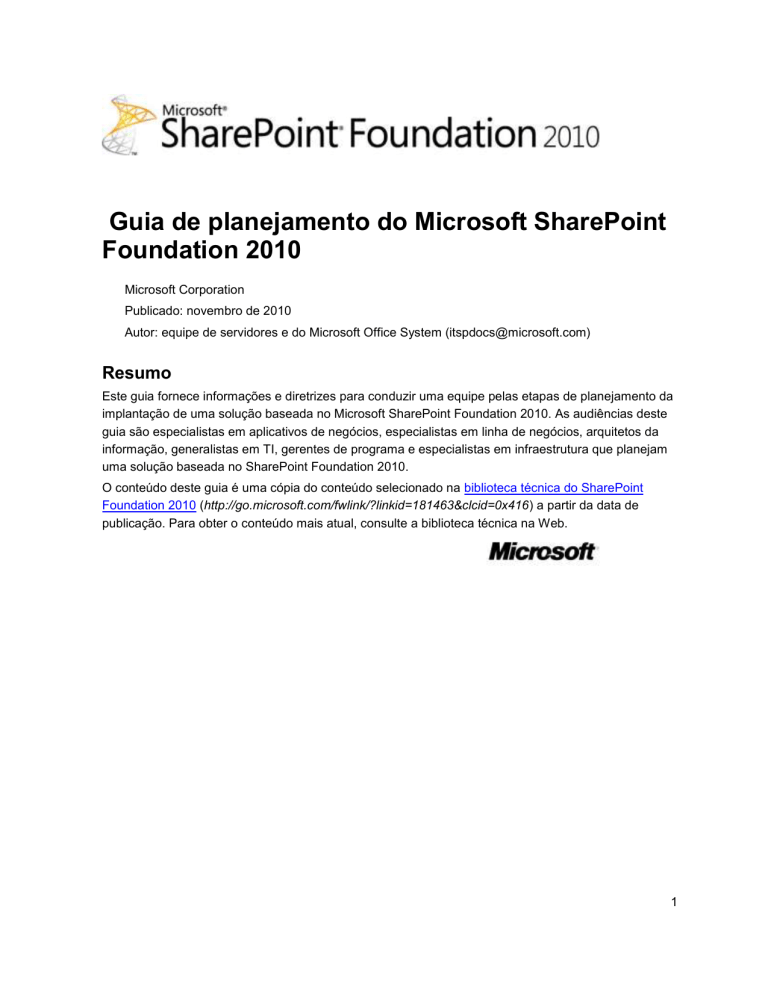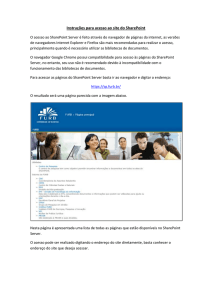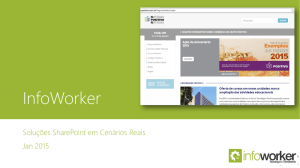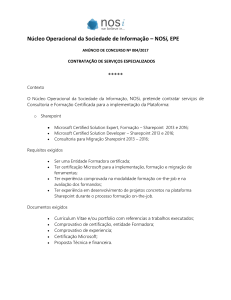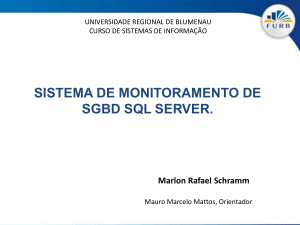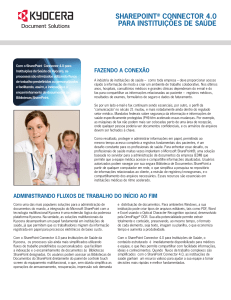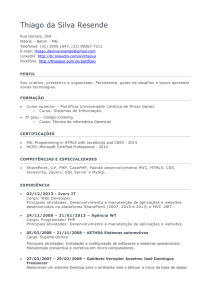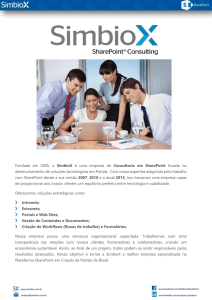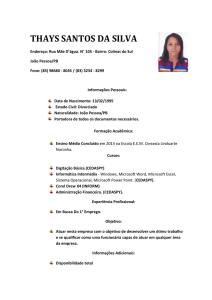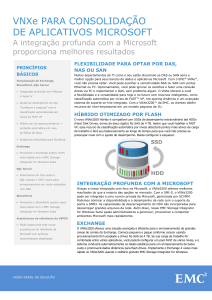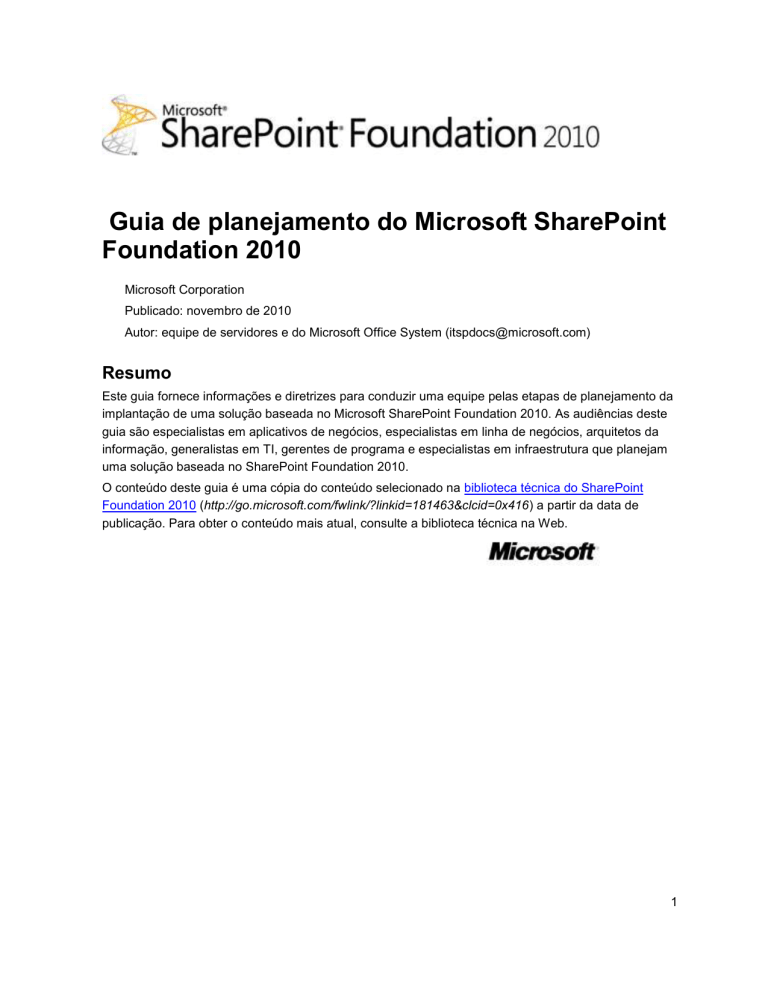
Guia de planejamento do Microsoft SharePoint
Foundation 2010
Microsoft Corporation
Publicado: novembro de 2010
Autor: equipe de servidores e do Microsoft Office System ([email protected])
Resumo
Este guia fornece informações e diretrizes para conduzir uma equipe pelas etapas de planejamento da
implantação de uma solução baseada no Microsoft SharePoint Foundation 2010. As audiências deste
guia são especialistas em aplicativos de negócios, especialistas em linha de negócios, arquitetos da
informação, generalistas em TI, gerentes de programa e especialistas em infraestrutura que planejam
uma solução baseada no SharePoint Foundation 2010.
O conteúdo deste guia é uma cópia do conteúdo selecionado na biblioteca técnica do SharePoint
Foundation 2010 (http://go.microsoft.com/fwlink/?linkid=181463&clcid=0x416) a partir da data de
publicação. Para obter o conteúdo mais atual, consulte a biblioteca técnica na Web.
1
Este documento é fornecido "no estado em que se encontra". As informações e as exibições expressas
neste documento, incluindo URLs e outras referências a sites da Internet, podem ser alteradas sem
aviso prévio. Você assume o risco inerente à sua utilização.
Alguns exemplos citados neste documento são fornecidos somente como ilustração e são
fictícios. Não há nenhuma intenção, nem por dedução, de qualquer associação ou conexão real.
Este documento não oferece a você quaisquer direitos legais sobre propriedade intelectual em
qualquer produto da Microsoft. Este documento pode ser copiado e usado para fins internos e de
referência.
© 2010 Microsoft Corporation. Todos os direitos reservados.
Microsoft, Access, Active Directory, Backstage, Excel, Groove, Hotmail, InfoPath, Internet Explorer,
Outlook, PerformancePoint, PowerPoint, SharePoint, Silverlight, Windows, Windows Live, Windows
Mobile, Windows PowerShell, Windows Server e Windows Vista são marcas registradas ou marcas
comerciais da Microsoft Corporation nos Estados Unidos e/ou em outros países.
As informações contidas neste documento representam a visão atual da Microsoft Corporation em
relação às questões discutidas na data de publicação. Como a Microsoft precisa responder a
condições de mercado em permanente mudança, essas informações não devem ser interpretadas
como um compromisso por parte da Microsoft, e a Microsoft não pode garantir a precisão das
informações apresentadas após a data de publicação.
2
Conteúdo
Obtendo ajuda ......................................................................................................................................... 15
Planejamento e arquitetura para o SharePoint Foundation 2010 ........................................................... 16
Recursos para download ...................................................................................................................... 16
Artigos sobre planejamento.................................................................................................................. 16
Diagramas técnicos (SharePoint Foundation 2010) ................................................................................ 17
Modelos ................................................................................................................................................ 17
Dicas para impressão de cartazes ....................................................................................................... 21
Planejamento de sites e soluções (SharePoint Foundation 2010) ......................................................... 22
Consulte também ................................................................................................................................. 22
Planejamento de site fundamental (SharePoint Foundation 2010) ......................................................... 23
Visão geral sobre sites e conjuntos de sites (SharePoint Foundation 2010) .......................................... 24
Visão geral de conjuntos de sites ........................................................................................................ 24
Visão geral de sites .............................................................................................................................. 25
Modelos de site incluídos no SharePoint Foundation 2010 ................................................................. 25
Consulte também ................................................................................................................................. 28
Planejar sites e conjuntos de sites (SharePoint Foundation 2010) ......................................................... 29
Sobre o planejamento de sites e conjuntos de sites ............................................................................ 29
Determinar os tipos de sites ................................................................................................................. 29
Planejar sites por hierarquia organizacional ..................................................................................... 30
Planejar sites de aplicativo ............................................................................................................... 30
Planejar sites de presença na Internet ............................................................................................. 31
Planejar outros sites ......................................................................................................................... 31
Determinar conjuntos de sites .............................................................................................................. 31
Planilha de dados para planejamento de sites .................................................................................... 32
Consulte também ................................................................................................................................. 32
Visão geral da navegação do site (SharePoint Foundation 2010) .......................................................... 33
Visão geral dos controles de navegação ............................................................................................. 33
Controles de navegação em páginas mestras ..................................................................................... 34
Navegação da barra de links superior .............................................................................................. 34
Navegação de Início Rápido ............................................................................................................. 35
Navegação estrutural ........................................................................................................................ 35
Navegação de exibição de árvore .................................................................................................... 35
Consulte também ................................................................................................................................. 35
Planejar a navegação no site (SharePoint Foundation 2010) ................................................................. 36
3
Criar um diagrama de navegação do site ............................................................................................ 36
Entendendo a navegação herdada ...................................................................................................... 37
Determinar os sites que herdam a barra de link superior .................................................................... 38
Determinar os links adicionais a serem adicionados manualmente à barra de link superior .............. 39
Determinar outras opções de navegação de sites ............................................................................... 39
Planilha de dados para planejamento de sites .................................................................................... 39
Consulte também ................................................................................................................................. 39
Visão geral de temas (SharePoint Foundation 2010) ............................................................................. 40
Sobre o uso de temas .......................................................................................................................... 40
Maneiras de usar temas ....................................................................................................................... 41
Usando um tema pré-instalado ......................................................................................................... 41
Carregando seus próprios temas personalizados na galeria de temas ........................................... 41
Consulte também ................................................................................................................................. 41
Planejar o uso de temas (SharePoint Foundation 2010) ........................................................................ 42
Sobre o planejamento da utilização de temas ..................................................................................... 42
Decidir se você usará temas ou não .................................................................................................... 43
Determinar quantos temas são necessários ........................................................................................ 43
Decidir quem criará os temas............................................................................................................... 44
Planilha de dados para planejamento de sites .................................................................................... 44
Consulte também ................................................................................................................................. 44
Planejamento de sites multilíngues (SharePoint Foundation 2010)........................................................ 45
Sobre o planejamento de sites multilíngues ........................................................................................ 45
Determinar requisitos de idioma e de localidade ................................................................................. 46
Determinar os requisitos de pacotes de idiomas ................................................................................. 46
Determinar requisitos de separadores de palavra e lematizadores .................................................... 48
Consulte também ................................................................................................................................. 49
Visão geral da interface do usuário multilíngue (SharePoint Foundation 2010) ..................................... 50
Uso e benefícios da interface do usuário multilíngue .......................................................................... 50
Como a interface do usuário multilíngue funciona ............................................................................... 51
Qual é o suporte oferecido pela interface do usuário multilíngue ........................................................ 52
Adicionando e modificando conteúdo de aplicativo ............................................................................. 53
Exportando e importando conteúdo traduzido ..................................................................................... 54
Limitações da interface do usuário multilíngue .................................................................................... 54
Consulte também ................................................................................................................................. 55
Planejar a interface do usuário multilíngue (SharePoint Foundation 2010) ............................................ 56
Determinar os requisitos de idioma dos seus sites .............................................................................. 56
Planejar a tradução do conteúdo ......................................................................................................... 56
Planejar a instalação dos service packs .............................................................................................. 57
Consulte também ................................................................................................................................. 57
4
Planejar a segurança de sites e conteúdo (SharePoint Foundation) ...................................................... 58
Planejar permissões de sites (SharePoint Foundation 2010) ................................................................. 59
Introdução............................................................................................................................................. 59
Sobre permissões de site ..................................................................................................................... 59
Sobre a atribuição de permissões ........................................................................................................ 61
Sobre a herança de permissões .......................................................................................................... 61
Herança de permissão e permissões refinadas ............................................................................... 61
Herança de permissão e subsites .................................................................................................... 61
Sobre permissões efetivas ................................................................................................................... 62
Escolher níveis de permissão .............................................................................................................. 62
Planejar a herança de permissões ....................................................................................................... 63
Determinar os níveis de permissão e grupos (SharePoint Foundation) ................................................. 65
Revisar grupos padrão disponíveis ...................................................................................................... 65
Rever níveis de permissão disponíveis ................................................................................................ 66
Determinar se você precisa de níveis ou grupos de permissões adicionais ....................................... 67
Você precisa de grupos personalizados? ............................................................................................ 67
Você precisa de níveis de permissão personalizados? ....................................................................... 67
Escolher grupos de segurança (SharePoint Foundation 2010) .............................................................. 69
Introdução............................................................................................................................................. 69
Determinar grupos de segurança e contas do Windows a serem usados para conceder acesso a
sites ................................................................................................................................................... 70
Decidir se todos os usuários autenticados receberão permissão de acesso ...................................... 70
Decidir se deseja permitir acesso a usuários anônimos ...................................................................... 70
Escolher os administradores e proprietários para a hierarquia de administração (SharePoint Foundation
2010) .................................................................................................................................................... 72
Introdução............................................................................................................................................. 72
Níveis de administração ....................................................................................................................... 72
Best practices for using fine-grained permissions (white paper) (SharePoint Foundation 2010) ........... 74
Planejamento de soluções em área restrita (SharePoint Foundation 2010) ........................................... 75
Nesta seção.......................................................................................................................................... 75
Visão geral de soluções de área restrita (SharePoint Foundation 2010) ................................................ 76
Implantando e executando uma solução de área restrita .................................................................... 77
Isolando soluções de área restrita ....................................................................................................... 78
O que uma solução de área restrita não pode conter .......................................................................... 78
Comparação entre soluções de área restrita e soluções de farm ....................................................... 79
Benefícios do uso de soluções de área restrita ................................................................................... 80
Consulte também ................................................................................................................................. 80
5
Planejando soluções em área restrita (SharePoint Foundation 2010) .................................................... 82
Determinar quando usar soluções em área restrita ............................................................................. 82
Planejar o balanceamento de carga do código de soluções em área restrita ..................................... 83
Determinar onde implantar soluções em área restrita ......................................................................... 83
Determinar quem pode implantar soluções em área restrita ............................................................... 84
Determinar quais conjuntos de sites executarão soluções em área restrita usando cotas ................. 84
Planejar cotas de uso de recursos para soluções em área restrita ..................................................... 85
Planejar gestão de soluções em área restrita ...................................................................................... 86
Planejar sites de colaboração (SharePoint Foundation 2010) ................................................................ 88
Determinar o número de sites de colaboração .................................................................................... 88
Caminhos específicos .......................................................................................................................... 88
Caminhos adicionais ............................................................................................................................ 89
Integração com o Microsoft SharePoint Workspace 2010 ................................................................... 89
Planejamento de gerenciamento de documentos (SharePoint Foundation 2010) .................................. 91
Planejamento de biblioteca de documentos (SharePoint Foundation 2010) .......................................... 92
Planejar bibliotecas de documentos .................................................................................................... 92
Planejamento de tipos de conteúdo (SharePoint Foundation 2010) ....................................................... 94
Planejar tipos de conteúdo ................................................................................................................... 94
O que são tipos de conteúdo? .......................................................................................................... 94
Modelos de coluna ........................................................................................................................ 95
Tipos de conteúdo de pasta .......................................................................................................... 96
Planejamento de controle de versão, aprovação de conteúdo e check-out (SharePoint Foundation
2010) .................................................................................................................................................... 97
Sobre controle de versão, aprovação de conteúdo e check-outs ........................................................ 97
Planejar o controle de versão............................................................................................................... 97
Planejar a aprovação de conteúdo ...................................................................................................... 99
Planejar check-out e check-in ............................................................................................................ 100
Consulte também ............................................................................................................................... 100
Co-authoring overview (SharePoint Foundation 2010) ......................................................................... 101
Co-authoring functionality in SharePoint Foundation 2010 ................................................................ 101
Understanding the end-user experience ............................................................................................ 102
Important considerations .................................................................................................................... 103
OneNote Notebooks ........................................................................................................................... 104
Software Version Requirements ........................................................................................................ 104
Co-authoring in a mixed Office environment ...................................................................................... 104
Mixed environment that has Microsoft Office PowerPoint and Word 2007 .................................... 104
Mixed environment that has Microsoft Office OneNote 2007 ......................................................... 105
Performance and scalability ............................................................................................................... 105
Consulte também ............................................................................................................................... 105
6
Planejamento de dados e processos corporativos (SharePoint Foundation) ....................................... 106
Planejar Serviços Corporativos de Conectividade (SharePoint Foundation 2010) ............................... 107
Visão geral dos Serviços Corporativos de Conectividade (SharePoint Foundation 2010) ................... 108
Soluções típicas com base em Serviços Corporativos de Conectividade ......................................... 108
Visão geral sobre a segurança dos Serviços Corporativos de Conectividade (SharePoint Foundation
2010) .................................................................................................................................................. 110
Sobre este artigo ................................................................................................................................ 110
Arquitetura de segurança dos Serviços Corporativos de Conectividade ........................................... 110
Acessando dados externos............................................................................................................. 111
Visão geral da autenticação dos Serviços Corporativos de Conectividade ....................................... 112
Configurando Serviços Corporativos de Conectividade para autenticação de credenciais ........... 112
Configurando Serviços Corporativos de Conectividade para autenticação baseada em declarações
..................................................................................................................................................... 116
Visão geral das permissões do Serviço Corporativo de Conectividade ............................................ 118
Em que as permissões podem ser definidas? ................................................................................ 118
Permissões especiais no serviço Corporativo de Conectividade de Dados .................................. 122
Tarefas comuns e suas permissões relacionadas.......................................................................... 123
Visão geral do log de diagnóstico nos Serviços Corporativos de Conectividade (SharePoint Foundation
2010) .................................................................................................................................................. 125
Logs de diagnóstico nos Serviços Corporativos de Conectividade ................................................... 125
Sobre IDs de Atividade ....................................................................................................................... 128
Logs de diagnóstico em servidores .................................................................................................... 128
Exemplo: usando logs de diagnóstico ................................................................................................ 129
Consulte também ............................................................................................................................... 130
Planejar fluxos de trabalho (SharePoint Foundation 2010) ................................................................... 131
Consulte também ............................................................................................................................... 131
Visão geral de fluxos de trabalho (SharePoint Foundation 2010) ......................................................... 132
Visão geral do fluxo de trabalho ......................................................................................................... 132
Benefícios do uso de fluxos de trabalho ............................................................................................ 133
Automatizando processos empresariais ......................................................................................... 133
Os fluxos de trabalho aprimoram a colaboração ............................................................................ 134
Fluxos de trabalho predefinidos ......................................................................................................... 134
Cenário de exemplo de um fluxo de trabalho .................................................................................... 135
Tipos de fluxos de trabalho: declarativo e compilado ........................................................................ 137
Modelos de fluxos de trabalho ........................................................................................................... 138
Associações de fluxos de trabalho ..................................................................................................... 138
Selecionar uma ferramenta de criação de fluxo de trabalho (SharePoint Foundation) ........................ 140
Criando fluxos de trabalho com o Visual Studio 2010 e o Designer de Fluxo de Trabalho do WF ... 141
7
Criando fluxos de trabalho com o Microsoft Office SharePoint Designer 2010 ................................. 144
Comparação de ferramentas de criação ............................................................................................ 146
Planejar a segurança do fluxo de trabalho e o gerenciamento de usuários (SharePoint Foundation
2010) .................................................................................................................................................. 148
Listar funções e responsabilidades de gerentes, administradores e desenvolvedores..................... 148
Desenvolvedores de fluxo de trabalho ........................................................................................... 148
Administradores de site .................................................................................................................. 148
Administradores de listas (qualquer um com permissões Gerenciar Lista ou Designer da Web) . 149
Executando fluxos de trabalho como um administrador .................................................................... 149
Definições de configuração do fluxo de trabalho ............................................................................... 149
Permissões necessáriass para iniciar um fluxo de trabalho ........................................................... 150
Configurações da Administração Central ....................................................................................... 150
Habilitar fluxos de trabalho definidos pelo usuário ...................................................................... 150
Notificação de tarefa para usuários sem acesso ao site ............................................................. 150
Divulgação de informações em listas de histórico de tarefas e fluxos de trabalho ........................... 152
Ataques de falsificação e violação das listas de histórico de tarefas e fluxos de trabalho ................ 152
Questões de segurança na lista de histórico de fluxo de trabalho ................................................. 153
Tipo de Etapa de Representação de Usuário para fluxos de trabalho declarativos .......................... 153
Fluxo de trabalho de aprovação: um cenário (SharePoint Foundation 2010) ....................................... 156
Criando um fluxo de trabalho ............................................................................................................. 156
Associando um fluxo de trabalho ....................................................................................................... 156
Associando um fluxo de trabalho a um site ....................................................................................... 157
Iniciando um fluxo de trabalho ........................................................................................................... 157
Interagindo com um fluxo de trabalho ................................................................................................ 158
Resumindo o processo....................................................................................................................... 159
Planejar a criação e a manutenção do site (SharePoint Foundation 2010) .......................................... 161
Planejar o processo de criação de sites (SharePoint Foundation 2010) .............................................. 162
Determinar quem pode criar sites e um método de criação de sites ................................................. 162
Planejar o gerenciamento de site pessoal ......................................................................................... 163
Planejar processos personalizados de criação de sites .................................................................... 164
Planilha ............................................................................................................................................... 165
Planejar a manutenção e o gerenciamento do site (SharePoint Foundation 2010).............................. 166
Planejar a manutenção do site ........................................................................................................... 166
Planejar o gerenciamento de conjuntos de sites ............................................................................... 167
Planejar cotas do conjunto de sites ................................................................................................ 167
Planejar a confirmação de uso e exclusão de sites........................................................................ 168
Planilha ............................................................................................................................................... 169
Planejar o gerenciamento de cotas (SharePoint Foundation 2010)...................................................... 170
Sobre o planejamento do gerenciamento de cota ............................................................................. 170
8
Determinar as configurações do modelo de cota............................................................................... 171
Determinar as configurações da lixeira .............................................................................................. 171
Excluir sites não usados ..................................................................................................................... 172
Planejar a integração de email (SharePoint Foundation 2010)............................................................. 173
Planejar email de entrada (SharePoint Foundation 2010) .................................................................... 174
Sobre email de entrada ...................................................................................................................... 174
Decisões importantes para o planejamento de email de entrada ...................................................... 174
Usando um cenário básico ............................................................................................................. 174
Usando um cenário avançado ........................................................................................................ 175
Serviço de Gerenciamento de Diretório do SharePoint .............................................................. 176
Endereço de exibição do servidor de email de entrada .............................................................. 178
Servidor de email seguro ............................................................................................................. 178
Pasta-depósito de email .............................................................................................................. 178
Opções de configuração e modos de definições ............................................................................... 179
Consulte também ............................................................................................................................... 180
Plan outgoing e-mail (SharePoint Foundation 2010) ............................................................................ 181
About outgoing e-mail ........................................................................................................................ 181
Key planning phases of outgoing e-mail ............................................................................................ 182
Outbound SMPT server .................................................................................................................. 182
From and Reply-to addresses......................................................................................................... 182
Character set................................................................................................................................... 183
Consulte também ............................................................................................................................... 183
Planejamento do ambiente e do farm de servidores (SharePoint Foundation 2010) ........................... 184
Requisitos do sistema (SharePoint Foundation 2010) .......................................................................... 185
Requisitos de hardware e software (SharePoint Foundation 2010) ...................................................... 186
Visão geral.......................................................................................................................................... 186
Requisitos de hardware — servidores Web, servidores de aplicativos e instalações de servidor único
........................................................................................................................................................ 186
Requisitos de hardware — servidores de banco de dados ............................................................... 187
Requisitos de software ....................................................................................................................... 188
Requisitos mínimos ......................................................................................................................... 188
Software opcional ........................................................................................................................... 192
Acesso ao software aplicável ............................................................................................................. 193
Planejar suporte ao navegador (SharePoint Foundation 2010) ............................................................ 197
Sobre o planejamento do suporte ao navegador ............................................................................... 197
Fase principal do planejamento do suporte ao navegador ................................................................ 197
Níveis de suporte ao navegador ..................................................................................................... 197
Detalhes do navegador ................................................................................................................... 198
9
Controles ActiveX ............................................................................................................................... 213
URL path length restrictions (SharePoint Foundation 2010) ................................................................. 214
Understanding URL and path lengths ................................................................................................ 214
SharePoint URL composition .......................................................................................................... 214
URL Encoding ................................................................................................................................. 215
URL parameters .............................................................................................................................. 215
URL path length limitations ................................................................................................................ 216
SharePoint URL path length limitations .......................................................................................... 216
Internet Explorer URL length limitations ......................................................................................... 217
Resolving URL length problems ......................................................................................................... 217
Suporte a IP (SharePoint Foundation 2010) ......................................................................................... 218
Consulte também ............................................................................................................................... 219
Logical architecture planning ................................................................................................................. 220
Planejamento de arquitetura de serviços (SharePoint Foundation 2010) ............................................. 221
Sobre aplicativos de serviço............................................................................................................... 221
Infraestrutura de serviços e princípios de design............................................................................... 222
Implantando serviços ...................................................................................................................... 222
Configuração de serviços mais granular ........................................................................................ 222
Grupos de aplicativos de serviço .................................................................................................... 223
Arquitetura lógica ............................................................................................................................ 224
Conexões para aplicativos de serviço ............................................................................................ 225
Administração de aplicativos de serviço ......................................................................................... 225
Planejar conjuntos de sites nomeados pelo host (SharePoint Foundation 2010)................................. 226
Sobre conjuntos de sites nomeados pelo host .................................................................................. 226
Sobre cabeçalhos de host .................................................................................................................. 227
Criar um conjunto de sites nomeados pelo host ................................................................................ 228
Criar um conjunto de sites nomeados pelo host de forma programática .......................................... 228
Usar caminhos gerenciados com conjuntos de sites nomeados pelo host ....................................... 229
Expor sites nomeados pelo host via HTTP ou SSL ........................................................................... 230
Configurar SSL para conjuntos de sites nomeados pelo host ........................................................... 230
Usar conjuntos de sites nomeados pelo host com terminação SSL externa ..................................... 231
Planejar a autenticação (SharePoint Foundation 2010) ........................................................................ 232
Planejar métodos de autenticação (SharePoint Foundation 2010) ....................................................... 233
Métodos de autenticação com suporte .............................................................................................. 233
Modos de autenticação — clássico ou baseado em declarações ..................................................... 234
Implementando a autenticação do Windows ..................................................................................... 237
Implementando a autenticação baseada em formulários .................................................................. 238
Implementando a autenticação baseada em tokens de SAML .......................................................... 239
10
Escolhendo a autenticação para ambientes LDAP ............................................................................ 242
Planejando zonas para aplicativos Web ............................................................................................ 242
Arquitetura para provedores baseados em tokens de SAML ............................................................ 245
Planejar a proteção de segurança (SharePoint Foundation 2010) ....................................................... 249
Instantâneos seguros do servidor ...................................................................................................... 249
Funções do servidor Web e servidor de aplicativos ....................................................................... 249
Função de servidor de banco de dados ......................................................................................... 252
Orientação específica para portas, protocolos e serviços ................................................................. 252
Bloqueando as portas padrão do SQL Server ................................................................................ 253
Configurando instâncias de banco de dados do SQL Server para que elas escutem em uma
porta fora do padrão ................................................................................................................. 254
Configurando aliases de clientes do SQL Server........................................................................ 254
Comunicação do aplicativo de serviço ........................................................................................... 254
Requisitos do serviço Compartilhamento de Arquivo e Impressora ............................................... 255
Requisitos de serviço para integração de email ............................................................................. 256
Serviço SMTP .............................................................................................................................. 256
Serviço de Gerenciamento de Diretório do Microsoft SharePoint............................................... 256
Serviços dos Produtos do SharePoint 2010 ................................................................................... 256
Arquivo Web.config ......................................................................................................................... 257
Planejar a alteração automática de senha (SharePoint Foundation) .................................................... 258
Configurando contas gerenciadas ..................................................................................................... 258
Redefinindo senhas automaticamente em uma agenda .................................................................... 258
Detectando o vencimento de senhas ................................................................................................. 259
Redefinindo a senha da conta imediatamente ................................................................................... 259
Sincronizando as senhas de contas do SharePoint Foundation com os Serviços de Domínio Active
Directory .......................................................................................................................................... 259
Redefinindo todas as senhas imediatamente .................................................................................... 259
Processo de alteração de credenciais ............................................................................................... 260
Consulte também ............................................................................................................................... 260
SQL Server e armazenamento (SharePoint Foundation 2010) ............................................................ 261
Visão geral do SQL Server em um ambiente do SharePoint (SharePoint Foundation 2010) .............. 262
Produtos do SharePoint 2010 e o mecanismo de banco de dados do SQL Server .......................... 262
Trabalhando com os bancos de dados do SQL Server que oferecem suporte aos Produtos do
SharePoint 2010 .......................................................................................................................... 263
SQL Server como plataforma de dados para business intelligence nos Produtos do SharePoint 2010
........................................................................................................................................................ 263
Mecanismo de banco de dados do SQL Server ............................................................................. 263
SSAS (SQL Server Analysis Services): dados multidimensionais ................................................. 263
SQL Server Analysis Services: mineração de dados ..................................................................... 264
SSRS (SQL Server Reporting Services) ........................................................................................ 264
11
SSIS (SQL Server Integration Services) ......................................................................................... 265
BIDS (Business Intelligence Development Studio) ......................................................................... 265
PowerPivot para Excel e PowerPivot para SharePoint .................................................................. 265
Master Data Services ...................................................................................................................... 266
StreamInsight e processamento de eventos complexos ................................................................ 266
Conteúdo relacionado ........................................................................................................................ 266
Visão geral do Armazenamento de BLOB Remoto (SharePoint Foundation 2010) ............................. 268
Planejar o armazenamento de BLOB remoto (RBS) (SharePoint Foundation 2010) ........................... 270
Examinar o ambiente ......................................................................................................................... 271
Tamanhos dos bancos de dados de conteúdo ............................................................................... 271
Tipo de conteúdo e uso .................................................................................................................. 272
Avaliar as opções de provedor ........................................................................................................... 272
Plano de gerenciamento de continuidade de negócios (SharePoint Foundation 2010) ....................... 274
Recursos de gerenciamento de continuidade de negócios ............................................................... 274
Contratos de nível de serviço ............................................................................................................. 275
Planejar a proteção do conteúdo usando lixeiras e o controle de versão (SharePoint Foundation 2010)
............................................................................................................................................................ 277
Protegendo o conteúdo usando lixeiras ............................................................................................. 277
Lixeira de primeiro estágio .............................................................................................................. 278
Lixeira de segundo estágio (Conjunto de Sites) ............................................................................. 278
Protegendo o conteúdo usando o controle de versão ....................................................................... 279
Planejar backup e recuperação (SharePoint Foundation 2010) ........................................................... 280
Definir os requisitos de negócios ....................................................................................................... 280
Escolher o que deve ser protegido e recuperado no ambiente ......................................................... 281
Escolher o que deve ser recuperado dos bancos de dados de conteúdo do SharePoint ............. 283
Protegendo as personalizações...................................................................................................... 283
Protegendo aplicativos de serviço .................................................................................................. 284
Protegendo os bancos de dados do SQL Server Reporting Services............................................ 284
Escolher ferramentas ......................................................................................................................... 284
Hardware de teste ........................................................................................................................... 285
Determinar estratégias ....................................................................................................................... 286
Planejar backup avançado e desempenho de recuperação .............................................................. 287
Seguir as recomendações de configuração do SQL Server e armazenamento ............................ 287
Minimizar a latência entre o SQL Server e o local de backup ........................................................ 288
Evitar conflitos de processamento .................................................................................................. 288
Seguir as recomendações de otimização de backup e restauração do SQL Server ..................... 288
Garantir desempenho suficiente de gravação na unidade de backup ........................................... 289
Visão geral do backup e recuperação (SharePoint Foundation 2010) ................................................. 290
Cenários de backup e recuperação ................................................................................................... 290
12
Arquitetura de backup ........................................................................................................................ 290
Arquitetura de backup de farm ....................................................................................................... 290
Uso e vantagens do backup somente de configuração .............................................................. 293
Considerações sobre o uso de backups de farm ........................................................................ 294
Arquitetura de exportação e backup granular................................................................................. 294
Processos de recuperação ................................................................................................................. 296
Restaurar por meio de um backup de farm .................................................................................... 296
Restaurando como novo versus restaurando como substituição ............................................... 297
Restaurando de um backup de conjuntos de sites ......................................................................... 298
Recuperando de um banco de dados de conteúdo desanexado ................................................... 298
Tópicos relacionados ......................................................................................................................... 299
Planejar a disponibilidade (SharePoint Foundation 2010) .................................................................... 300
Visão geral de disponibilidade ........................................................................................................... 300
Custos de disponibilidade ............................................................................................................... 301
Determinando requisitos de disponibilidade ................................................................................... 301
Escolhendo uma estratégia e um nível de disponibilidade ................................................................ 302
Tolerância a falhas de componente de hardware .......................................................................... 302
Redundância em um farm ............................................................................................................... 302
Estratégias de disponibilidade de banco de dados ..................................................................... 304
Estratégias de redundância de aplicativo de serviço .................................................................. 307
A redundância e o failover entre data centers em locais próximos são configurados como um único
farm (farm "alongado") .................................................................................................................... 307
Planejar a recuperação de desastre (SharePoint Foundation 2010) .................................................... 309
Visão geral da recuperação de desastre ........................................................................................... 309
Escolha uma estratégia de recuperação de desastre ........................................................................ 310
Planejamento de data centers em espera a frio ................................................................................ 311
Planejamento de data centers em espera passiva ............................................................................ 311
Planejamento de data centers em espera ativa ................................................................................. 311
Redundância de aplicativos de serviço entre data centers ............................................................ 313
Bancos de dados que podem ser enviados com logs ou espelhados de forma assíncrona ...... 314
Aplicativos de serviço e bancos de dados que não podem ser enviados com logs nem
espelhados de forma assíncrona ............................................................................................. 314
Requisitos do sistema para recuperação de desastre ....................................................................... 315
Planejamento da virtualização (SharePoint Foundation 2010) ............................................................. 316
Suporte e licenciamento da virtualização (SharePoint Foundation 2010) ............................................ 317
Suporte aos Produtos do SharePoint 2010 para virtualização .......................................................... 317
Virtualização de servidores usando a tecnologia Hyper-V ................................................................ 317
Licenciamento de OSE (ambiente de sistema operacional) .............................................................. 318
Licenciamento de produtos do SharePoint 2010 ............................................................................... 318
13
Requisitos de virtualização do Hyper-V (SharePoint Foundation 2010) ............................................... 319
Hardware ............................................................................................................................................ 319
Software ............................................................................................................................................. 319
Consulte também ............................................................................................................................... 320
Planejar a virtualização (SharePoint Foundation 2010) ........................................................................ 321
Criar um plano para implantar o SharePoint Foundation 2010 em um ambiente virtual ................... 321
Recomendações e resultados de testes de desempenho e capacidade (SharePoint Foundation 2010)
............................................................................................................................................................ 326
Consulte também ............................................................................................................................... 326
Planilhas de planejamento do SharePoint Foundation 2010 ................................................................ 327
Planilhas de planejamento por tarefa ................................................................................................. 327
Planilhas de planejamento por título .................................................................................................. 328
14
Obtendo ajuda
Todo esforço foi dedicado para garantir a precisão deste guia. Este conteúdo também está disponível
online na TechNet Library do Office System, portanto, se encontrar algum problema, veja se há
atualizações em:
http://technet.microsoft.com/pt-br/office/bb267342
Se não encontrar a sua resposta no conteúdo online, envie um email para a equipe de conteúdo de
servidores e do Microsoft Office System:
[email protected]
Se a sua dúvida for relacionada aos produtos do Microsoft Office, e não ao conteúdo deste guia,
pesquise o Centro de Ajuda e Suporte da Microsoft ou a Base de Dados de Conhecimento Microsoft
pelo site:
http://support.microsoft.com/?ln=pt-br
15
Planejamento e arquitetura para o SharePoint
Foundation 2010
Os profissionais de TI podem usar o conteúdo dos guias de planejamento e arquitetura para
desenvolver designs conceituais, lógicos e físicos para a configuração de recursos, servidores e
topologias do Microsoft SharePoint Foundation 2010. Esta seção também fornece recomendações
para designs de sistema com base em cenários de clientes e inclui informações para ajudar os
profissionais de TI a projetar um sistema altamente confiável, consistentemente disponível e
escalonável.
Recursos para download
Diagramas técnicos
Planilhas de planejamento
Artigos sobre planejamento
Planejamento de sites e soluções
Planejamento de ambientes de farm e servidores
Componentes fundamentais do site
Requisitos do sistema
Segurança para sites e conteúdo
Autenticação
Soluções em área restrita
Segurança reforçada
Sites de colaboração
Alteração automática de senha
Gerenciamento de documentos
Gerenciamento de continuidade de negócios
Processos e dados corporativos
Virtualização
Gerenciamento de cotas
16
Diagramas técnicos (SharePoint Foundation
2010)
Muitos desses recursos são representações visuais de soluções recomendadas. Eles incluem
documentos do tamanho de cartazes, disponíveis em formatos que incluem arquivos do Microsoft
Office Visio 2007 (.vsd), PDF e XPS. Talvez seja necessário software adicional para exibir esses
arquivos. Consulte a tabela a seguir para obter informações sobre como abrir esses arquivos.
Tipo de arquivo
Software
.vsd
Office Visio 2007 ou o visualizador gratuito do Visio
(http://go.microsoft.com/fwlink/?linkid=118761&clcid=0x416)
Se você utiliza o visualizador do Visio, clique com o botão
direito do mouse no link VSD, clique em Salvar Destino
Como, salve o arquivo no seu computador e abra-o.
.pdf
Qualquer visualizador de PDF, como o Adobe Reader
(http://go.microsoft.com/fwlink/?linkid=134751&clcid=0x416)
.xps
Windows 7, Windows Vista, Windows XP com o .NET
Framework 3.0 ou o XPS Essentials Pack
(http://go.microsoft.com/fwlink/?linkid=134750&clcid=0x416)
Modelos
Os modelos são cartazes de 86,36 x 111,76 cm que detalham uma área técnica específica. Esses
modelos se destinam ao uso com os artigos do TechNet correspondentes. Os modelos são criados
com o Office Visio 2007. É possível modificar os arquivos Visio para ilustrar como você planeja
incorporar o Produtos do Microsoft SharePoint 2010 ao ambiente.
Título
Descrição
Implantação de Produtos do SharePoint 2010
Apresenta informações relacionadas ao
processo de implantação, como os
diferentes ambientes e estágios de
implantação, além de um fluxograma que
ilustra as etapas de instalação e
configuração do Produtos do SharePoint
17
Título
Descrição
2010
Visio
(http://go.microsoft.com/fwlink/?linkid=183024&clcid=0x416)
PDF
(http://go.microsoft.com/fwlink/?linkid=183025&clcid=0x416)
XPS
(http://go.microsoft.com/fwlink/?linkid=183026&clcid=0x416
Serviços nos Produtos do SharePoint 2010
Descreve e demonstra a arquitetura de
serviços, inclusive maneiras comuns de
implantar serviços no design geral da
sua solução.
Visio
(http://go.microsoft.com/fwlink/?linkid=167090&clcid=0x416)
PDF
(http://go.microsoft.com/fwlink/?linkid=167092&clcid=0x416)
XPS
(http://go.microsoft.com/fwlink/?linkid=167091&clcid=0x416)
Serviços entre farms nos Produtos do SharePoint 2010
Demonstra como implantar serviços
entre os farms para fornecer uma
administração centralizada de serviços.
18
Título
Descrição
Visio
(http://go.microsoft.com/fwlink/?linkid=167093&clcid=0x416)
PDF
(http://go.microsoft.com/fwlink/?linkid=167095&clcid=0x416)
XPS
(http://go.microsoft.com/fwlink/?linkid=167094&clcid=0x416)
Topologias de extranet para Produtos do SharePoint
2010
Ilustra as topologias de extranet
específicas testadas com os Produtos do
SharePoint 2010. Fornece uma
comparação do ISA Server, do Forefront
TMG e do Forefront UAG quando
utilizados como produto de firewall ou de
gateway com os Produtos do SharePoint
2010.
Visio
(http://go.microsoft.com/fwlink/?linkid=187987&clcid=0x416)
PDF
(http://go.microsoft.com/fwlink/?linkid=187988&clcid=0x416)
XPS
(http://go.microsoft.com/fwlink/?linkid=187986&clcid=0x416)
Ambientes de hospedagem nos Produtos do
SharePoint 2010
Resume o suporte para hospedar
ambientes e demonstra arquiteturas de
hospedagem comuns.
19
Título
Descrição
Visio
(http://go.microsoft.com/fwlink/?linkid=167084&clcid=0x416)
PDF
(http://go.microsoft.com/fwlink/?linkid=167086&clcid=0x416)
XPS
(http://go.microsoft.com/fwlink/?linkid=167085&clcid=0x416)
Tecnologias de pesquisa dos Produtos do SharePoint
2010
Compara e contrasta as tecnologias de
pesquisa que funcionam com os
Produtos do SharePoint 2010:
SharePoint Foundation 2010
Search Server 2010 Express
Search Server 2010
SharePoint Server 2010
FAST Search Server 2010 para
SharePoint
Visio
(http://go.microsoft.com/fwlink/?linkid=167731&clcid=0x416)
PDF
(http://go.microsoft.com/fwlink/?linkid=167733&clcid=0x416)
XPS
(http://go.microsoft.com/fwlink/?linkid=167732&clcid=0x416)
Bancos de dados com suporte para os Produtos do
SharePoint 2010
Descreve os bancos de dados do
Microsoft SQL Serverem que o
SharePoint Foundation 2010 é
20
Título
Descrição
executado.
Visio
(http://go.microsoft.com/fwlink/?linkid=187970&clcid=0x416)
PDF
(http://go.microsoft.com/fwlink/?linkid=187969&clcid=0x416)
XPS
(http://go.microsoft.com/fwlink/?linkid=187971&clcid=0x416)
Dicas para impressão de cartazes
Se você tiver uma plotadora, poderá imprimir os cartazes no tamanho original. Caso contrário, use as
etapas a seguir para imprimir em um papel menor.
Imprimir cartazes em papel de tamanho menor
1. Abra o cartaz no Visio.
2. No menu Arquivo, clique em Configuração de Página.
3. Na guia Configurar Impressão, na seção Papel da impressora, selecione o tamanho de
papel desejado.
4. Na guia Configurar Impressão, na seção Zoom de impressão, clique em Caber em e
especifique 1 folha na horizontal por 1 folha na vertical.
5. Na guia Tamanho da Página, clique em Dimensionar para caber o conteúdo do desenho e
clique em OK.
6. No menu Arquivo, clique em Imprimir.
21
Planejamento de sites e soluções (SharePoint
Foundation 2010)
Esta seção contém tópicos para ajudá-lo a planejar seu site do Microsoft SharePoint Foundation 2010
e os componentes da solução.
Planejamento de site fundamental (SharePoint Foundation 2010)
Os tópicos desta seção o orientarão no planejamento de sites que usam recursos do SharePoint
Foundation 2010.
Planejar a segurança de sites e conteúdo (SharePoint Foundation)
Os tópicos desta seção o ajudarão a planejar permissões que controlam o acesso a seus sites e
conteúdo.
Planejamento de soluções em área restrita (SharePoint Foundation 2010)
Os tópicos desta seção o ajudarão a planejar soluções de área restrita executadas em ambientes
de execução restrita em sua empresa.
Planejar sites de colaboração (SharePoint Foundation 2010)
Os tópicos desta seção o orientarão no planejamento de soluções que implementam recursos de
colaboração em sua empresa.
Planejamento de gerenciamento de documentos (SharePoint Foundation 2010)
Os tópicos desta seção abrangem informações conceituais sobre gerenciamento de documentos.
Planejamento de dados e processos corporativos (SharePoint Foundation)
Os tópicos desta seção o orientarão no planejamento de soluções que implementam processos
corporativos nos dados de sua organização.
Planejar Serviços Corporativos de Conectividade (SharePoint Foundation 2010)
Os tópicos desta seção o ajudarão a planejar soluções que conectam os dados externos de
sua organização a operadores de informações que usam sites do SharePoint.
Planejar fluxos de trabalho (SharePoint Foundation 2010)
Os tópicos desta seção o ajudarão a planejar e implementar processos em suas soluções do
SharePoint.
Planejar o gerenciamento de cotas (SharePoint Foundation 2010)
Este artigo contém orientação sobre como determinar configurações para modelos de cota e
lixeiras, e como decidir se ou quando excluir sites não utilizados.
Consulte também
Planejamento do ambiente e do farm de servidores (SharePoint Foundation 2010)
22
Planejamento de site fundamental (SharePoint
Foundation 2010)
Esta seção fornece informações que ajudam os profissionais de TI a planejar sites que usam os
recursos do Microsoft SharePoint Foundation 2010.
A eficácia de um site ou de um grupo de sites depende de muitos fatores, mas um dos mais
importantes é a capacidade de localizar, de forma previsível, o site e o conteúdo necessário a ele. A
estrutura de um site ou de um grupo de sites e a navegação interna e entre os sites são importantes
para ajudar os usuários a encontrar e compartilhar informações, bem como trabalhar em conjunto.
Nesta seção:
Visão geral sobre sites e conjuntos de sites (SharePoint Foundation 2010) descreve sites e
conjuntos de sites, e contem informações sobre os modelos usados para criar sites no SharePoint
Foundation 2010.
Planejar sites e conjuntos de sites (SharePoint Foundation 2010) descreve o processo e
considerações importantes no planejamento de sites e conjuntos de sites do SharePoint
Foundation 2010.
Visão geral da navegação do site (SharePoint Foundation 2010) fornece uma visão geral dos tipos
de navegação disponíveis em um site.
Planejar a navegação no site (SharePoint Foundation 2010) ajuda a projetar a navegação do site.
Visão geral de temas (SharePoint Foundation 2010) fornece uma visão geral dos temas e de como
eles funcionam.
Planejar o uso de temas (SharePoint Foundation 2010) discute como planejar o uso de temas nos
seus sites e inclui etapas importantes para o planejamento do uso de temas nos sites.
Planejamento de sites multilíngues (SharePoint Foundation 2010) aborda como planejar sites
multilíngues do SharePoint Foundation 2010.
23
Visão geral sobre sites e conjuntos de sites
(SharePoint Foundation 2010)
Um conjunto de sites do Microsoft SharePoint Foundation 2010 é uma estrutura de sites hierárquica
constituída de um site de nível superior e de quaisquer sites abaixo desse. Este artigo descreve
conjuntos de sites e sites e contém informações sobre modelos de site que são usados para criar sites
no SharePoint Foundation 2010.
Neste artigo:
Visão geral de conjuntos de sites
Visão geral de sites
Modelos de site incluídos no SharePoint Foundation 2010
Visão geral de conjuntos de sites
Os sites em um conjunto de sites possuem configurações de administração compartilhada, navegação
comum e outros recursos e elementos comuns. Cada conjunto de sites contém um site de nível
superior e (normalmente) contém um ou mais sites abaixo dele em uma estrutura hierárquica.
Agrupe o conteúdo e os recursos de seus sites em um conjunto de sites. Isto fornece os seguintes
benefícios:
Para os designers de sites, galerias e bibliotecas (como a galeria de páginas mestra ou a
biblioteca de imagens do conjunto de sites) de um conjunto de sites fornecem um meio de criar
uma experiência de usuário unificada e com a mesma identidade visual por todos os sites do
conjunto.
Para os administradores de conjuntos de sites, um conjunto de sites fornece um mecanismo e
escopo unificados para administração. Por exemplo, a segurança, as diretivas e os recursos
podem ser gerenciados para um conjunto de sites inteiro. Relatórios de Web Analytics do Conjunto
de Sites, relatório de log de auditoria e outros dados podem ajudar os administradores a controlar
a segurança e o desempenho do conjunto de sites.
Para administradores de farm, os conjuntos de site fornecem escalabilidade para o crescimento
com base na quantidade de conteúdo armazenado. Como cada conjunto de sites pode usar um
banco de dados de conteúdo exclusivo, os administradores podem movê-los para servidores
separados com facilidade.
Para criadores de sites, as colunas de sites compartilhados, tipos de conteúdo, Web Parts,
recursos de criação, fluxos de trabalho e outros recursos de um conjunto de sites fornecem um
ambiente de criação consistente.
Para usuários de site, navegação unificada, identidade visual e ferramentas de pesquisa de um
conjunto de sites fornecem uma experiência de site unificada.
24
Visão geral de sites
Um conjunto de sites consiste em um site de nível superior e um ou mais sites abaixo dele. Cada site
de nível superior e quaisquer sites abaixo dele na estrutura são baseados em um modelo de site e
podem ter outras configurações e conteúdo exclusivo. Particione o conteúdo de seu conjunto de sites
em sites separados para ter um controle melhor do visual, do conteúdo e dos recursos das diversas
páginas em seu conjunto de sites. A lista a seguir inclui recursos de site que podem ser configurados
de maneira exclusiva:
Modelos Habilite um modelo exclusivo para cada site. Para obter mais informações, consulte
Modelos de site incluídos no SharePoint Foundation 2010.
Idioma Se pacotes de idiomas tiverem sido instalados no servidor Web, você poderá selecionar
um modelo de site específico do idioma ao criar um novo site. O texto exibido no site será
publicado no idioma do modelo de site. Para obter mais informações, consulte Implantar pacotes
de idiomas (SharePoint Foundation 2010).
Segurança Defina grupos de usuário exclusivos e permissões para cada site.
Navegação Aprimore a experiência de navegação do seu site configurando links de navegação
exclusivos em cada parte da hierarquia de seu site. A navegação do site reflete as relações entre
os sites em um conjunto de sites. Sendo assim, o planejamento da navegação e o planejamento
da estrutura de site são atividades relacionadas. Para obter mais informações, consulte Visão
geral da navegação do site (SharePoint Foundation 2010).
Páginas da Web Faça com que cada site tenha uma página de boas-vindas e outras páginas
exclusivas.
Layout do site Disponibilize layouts ou páginas mestras exclusivas em um site.
Temas Altere fontes e cores em um site. Para obter mais informações, consulte Planejar o uso de
temas (SharePoint Foundation 2010).
Configurações regionais Altere configurações regionais, como localidade, fuso horário, ordem
de classificação, formato de hora e tipo de calendário.
Pesquisa Habilite configurações de Pesquisa exclusivas para cada site. Por exemplo, você pode
especificar que determinado site nunca apareça nos resultados de pesquisas.
Tipos de conteúdo Habilite tipos de conteúdo e colunas exclusivos para cada site.
Fluxos de Trabalho Faça com que cada site tenha fluxos de trabalho exclusivos. Para obter
mais informações, consulte Planejar fluxos de trabalho (SharePoint Foundation 2010).
Modelos de site incluídos no SharePoint Foundation
2010
A seção a seguir contém informações sobre modelos de site que estão incluídos no SharePoint
Foundation 2010. Apesar de ser possível usar um modelo de site com a configuração padrão, também
é possível alterar as configurações padrão do site usando as páginas de administração do site e salvar
25
o site como um novo modelo. Além disso, é possível modificar o design de um modelo usando o
Microsoft SharePoint Designer 2010 ou o Microsoft Visual Studio 2010.
A tabela a seguir lista todos modelos de sites, descreve a finalidade de cada um e indica se o modelo
está disponível no nível do conjunto de sites, no nível do site ou em ambos. A categoria usada para
agrupar os modelos pode ser diferente, dependendo do nível em que o site foi criado.
Modelo
Objetivo
Categoria em conjunto
Categoria em conjunto
de sites
de sites
Personalizado
N/A
< Selecionar modelo
mais tarde>
Um site vazio para o qual
você pode selecionar um
modelo mais tarde.
Espaço de Trabalho
de Reunião Básica
Um site onde você pode
Reuniões
planejar, organizar e
capturar os resultados de
uma reunião. Ele fornece
listas para gerenciamento
de agenda, participantes
da reunião e
documentos.
Reuniões
Espaço de Trabalho
de Reunião em
Branco
Um site de reunião em
branco que você
personalizar conforme
suas necessidades.
Reuniões
Reuniões
Site em Branco
Um site em branco que
você pode personalizar
de acordo com suas
necessidades.
Colaboração
Em branco e
Personalizado
Blog
Um site onde uma
pessoa ou equipe pode
postar ideias,
observações e
experiências sobre os
quais os visitantes
podem fazer
comentários.
Colaboração
Conteúdo
Espaço de Trabalho
de Reunião para
Decisões
Um site no qual você
pode rastrear status ou
tomar decisões em
Reuniões
Reuniões
26
Modelo
Objetivo
Categoria em conjunto
Categoria em conjunto
de sites
de sites
reuniões. Fornece listas
para criar tarefas,
armazenar documentos e
registrar decisões.
Espaço de Trabalho
de Documento
Um site no qual colegas
Colaboração
podem trabalhar juntos
em um documento. Ele
fornece uma biblioteca de
documentos para
armazenamento do
documento principal e
dos arquivos de apoio,
uma lista de tarefas para
atribuição de itens de
tarefas pendentes e uma
lista de links para indicar
recursos relacionados ao
documento.
Colaboração, conteúdo
Site de Trabalho em
Grupo
Este modelo fornece uma Colaboração
solução de groupware
que as equipes podem
usar para criar, organizar
e compartilhas
informações. Ele inclui o
Calendário de Grupo,
Circulação, Memorando
de Telefonema, a
biblioteca de documentos
e outras listas básicas.
Colaboração
Espaço de Trabalho
de Reunião de Várias
Páginas
Um site onde você pode
planejar uma reunião e
capturar as decisões e
outros resultados dela.
Ele fornece listas para
gerenciamento da
agenda e dos
participantes da reunião.
Também fornece duas
Reuniões
Reuniões
27
Modelo
Objetivo
Categoria em conjunto
Categoria em conjunto
de sites
de sites
páginas em branco que
você pode personalizar
conforme suas
necessidades.
Espaço de Trabalho
de Reunião Social
Um site onde você pode
planejar ocasiões sociais.
Fornece listas para
rastreamento de
participantes,
fornecimento de
instruções e
armazenamento de fotos
do evento.
Reuniões
Reuniões
Site de Equipe
Um site no qual uma
equipe pode organizar,
criar e compartilhar
informações
rapidamente. Ele fornece
uma biblioteca de
documentos e listas para
gerenciamento de
anúncios, itens de
calendário, tarefas e
discussões.
Colaboração
Colaboração
Consulte também
Planejar sites e conjuntos de sites (SharePoint Foundation 2010)
Visão geral da navegação do site (SharePoint Foundation 2010)
Planejar a navegação no site (SharePoint Foundation 2010)
28
Planejar sites e conjuntos de sites (SharePoint
Foundation 2010)
Os sites do Microsoft SharePoint Foundation 2010 são formados por um conjunto de sites, que é uma
estrutura hierárquica que inclui um site de nível superior e todos os sites abaixo dele. Este artigo
descreve o processo e considerações importantes para o planejamento de sites e conjuntos de sites
do SharePoint Foundation 2010, além de recomendar um método para registrar suas decisões
relativas à estrutura do site. Para obter informações sobre sites e conjuntos de sites, bem como os
modelos usados para criar sites no SharePoint Foundation 2010, consulte Visão geral sobre sites e
conjuntos de sites (SharePoint Foundation 2010).
Neste artigo:
Sobre o planejamento de sites e conjuntos de sites
Determinar os tipos de sites
Planejar sites por hierarquia organizacional
Planejar sites de aplicativo
Planejar sites de presença na Internet
Planejar outros sites
Determinar conjuntos de sites
Planilha de dados para planejamento de sites
Sobre o planejamento de sites e conjuntos de sites
Em geral, você planeja seus sites e conjuntos de sites nesta ordem:
Determinar o número e os tipos de sites de nível superior e todos os sites abaixo deles na
hierarquia que sejam necessários.
Determinar o número e os tipos de conjuntos em que os sites serão organizados.
Determinar os tipos de sites
A primeira etapa ao planejar uma solução com base no SharePoint Foundation 2010 é determinar os
tipos de sites necessários à sua organização e a seus clientes. Essa determinação influencia as
decisões subsequentes de planejamento, por exemplo, onde os sites serão implementados em sua
topologia de servidores, quais recursos planejar para cada site, como os processos que abrangem
vários sites são implementados e como as informações são disponibilizadas em um ou mais sites. Esta
seção contém informações sobre como planejar diferentes tipos de sites.
29
Planejar sites por hierarquia organizacional
Planeje os sites básicos necessários com base na escala e estrutura de sua organização. Cada um
desses sites deve conter informações necessárias a um projeto ou divisão na organização maior, e
cada um terá links para sites de colaboração relevantes a esse projeto ou divisão. Alguns sites para
divisões ou projetos maiores também agregam informações encontradas em todos os sites menores
dedicados a divisões ou projetos menores.
Utilize as seguintes diretrizes ao planejar sites com base na sua estrutura organizacional:
Sites de divisão ou equipe Planeje a criação de um site para toda uma pequena organização, ou
um para cada divisão ou projeto de 50 a 100 pessoas em uma organização de médio a grande porte.
Em grandes organizações, talvez haja vários níveis de sites, sendo que cada site se concentra no
conteúdo criado e gerenciado em seu nível da organização.
Você pode projetar um site para que membros de sua organização colaborem no conteúdo relacionado
aos seus negócios ou às suas metas organizacionais. Eles podem ser autocontidos ou funcionar com
outros sites como parte de um processo de publicação. Geralmente, esses sites terão uma
combinação de conteúdo colaborativo usado internamente e de conteúdo destinado à publicação para
uma audiência.
Sites de rollup Um site de rollup tem conteúdo geral entre organizações. Ele permite que usuários
em diversas divisões localizem informações e especialistas, e tenham acesso aos processos de toda a
organização. Normalmente contém sites relacionados à arquitetura geral de informações
organizacionais e é mapeado para a estrutura dos sites de divisão ou de projeto. Para cada
organização, planeje a criação de um site de rollup centralizado que use um modo de exibição
agregado de todos os sites relacionados.
Planejar sites de aplicativo
Um site de aplicativo organiza os processos da equipe e fornece mecanismos para executá-los. Os
sites de aplicativo geralmente incluem painéis digitais e outros recursos para exibir e manipular dados
relacionados à finalidade do site. As informações apresentadas em um site de aplicativo normalmente
provêm de diversas fontes, como bancos de dados ou outros sites do SharePoint.
Por exemplo, a organização de recursos humanos de uma empresa pode projetar um site de aplicativo
para oferecer aos funcionários:
Acesso a informações gerais como manuais de funcionário e oportunidades de carreira.
Maneiras de executar tarefas comuns, como enviar relatórios de cartões de ponto e despesas.
Painéis para exibir informações individualizadas como histórico de salários e benefícios de um
funcionário.
Outro exemplo: o grupo de suporte técnico interno de uma organização pode projetar um site de
aplicativo de Assistência Técnica para oferecer suporte técnico aos membros da organização. Os
recursos do site de aplicativo podem incluir:
Acesso a uma base de conhecimento dos incidentes de suporte anteriores e documentação de
práticas recomendadas.
30
Maneiras de executar tarefas comuns, como iniciar um incidente de suporte ou examinar o status
de um incidente em andamento.
Integração com recursos de comunicação que oferecem suporte para reuniões e discussões
online.
Exibições personalizadas de dados. Por exemplo, os gerentes de suporte podem ver painéis que
oferecem modos de exibição das classificações de produtividade dos membros da equipe e de
satisfação dos clientes. Os engenheiros de suporte podem ver os incidentes atuais não resolvidos.
Planejar sites de presença na Internet
Os sites de presença na Internet são sites voltados para clientes. Geralmente exibem uma marca e
têm como características elementos estilísticos consistentes, como cores, fontes e logotipos, além de
elementos estruturais, como recursos de navegação e a estrutura das páginas de site. Embora a
aparência de um site de presença na Internet seja controlada rigidamente, o conteúdo do site pode ser
dinâmico e sofrer alterações frequentes.
Por exemplo, um site corporativo de presença na Internet comunica importantes informações da
empresa a clientes, parceiros, investidores e possíveis funcionários. Isso inclui descrições de produtos
e serviços, notícias da empresa, relatórios anuais, denúncias públicas e vagas para emprego. Outro
exemplo: um site de notícias online fornece informações atualizadas com frequência, juntamente com
recursos interativos como cotações de ações e blogs.
Planejar outros sites
Você também pode possibilitar que os membros da equipe criem outros sites, como sites de Espaço
de Trabalho de Documento, quando colaboram em documentos e outros projetos. Da mesma maneira,
ofereça aos usuários de um site da Internet acesso a sites de colaboração como parte de um serviço
baseado na Web. Por exemplo, é possível oferecer permissões para criar sites de Espaço de Trabalho
de Reunião e participar de reuniões online como parte de sua experiência no uso do site.
Para obter informações sobre os tipos de sites que podem ser criados, consulte Visão geral sobre sites
e conjuntos de sites (SharePoint Foundation 2010).
Determinar conjuntos de sites
Depois de determinar que tipos de sites sua solução requer, a próxima etapa é planejar como esses
sites são implementados entre os conjuntos de sites. Um conjunto de sites é um conjunto hierárquico
de sites que podem ser gerenciados juntos. Os sites de um conjunto têm recursos comuns, como
permissões compartilhadas, galerias para modelos, tipos de conteúdo e Web Parts, além de
normalmente compartilharem uma navegação comum. Um site em geral é implementado como um
conjunto de sites, tendo o site de nível superior como home page.
Em geral, quando você planejar uma solução com base no SharePoint Foundation 2010, coloque os
seguintes tipos de sites em conjuntos separados:
Sites da Internet (preparo)
31
Sites da Internet (produção)
Todos os sites de equipe relacionados a um site departamental ou da Internet
Todos os sites de um conjunto são armazenados no mesmo banco de dados SQL. Potencialmente,
isso pode afetar o desempenho do site e do servidor, dependendo de como os seus conjuntos de sites
e sites são estruturados e dependendo do propósito deles. Esteja ciente dos limites a seguir quando
estiver planejando como alocar seu conteúdo em um ou mais conjuntos de sites:
Mantenha sites extremamente ativos em conjuntos separados. Por exemplo, um site de base de
conhecimento na Internet que permite navegação anônima poderia gerar muita atividade de banco
de dados. Se outros sites usarem os mesmos bancos de dados, seu desempenho pode ser
afetado. Ao colocar o site de base de conhecimento em um conjunto de sites separado com seu
próprio banco de dados, você pode disponibilizar recursos para outros sites que não terão mais de
competir com ele por recursos de banco de dados.
Uma vez que todo o conteúdo de um conjunto de sites é armazenado no mesmo banco de dados
de conteúdo, o desempenho das operações do banco de dados, como fazer backup e restaurar
conteúdo, depende da quantidade de conteúdo presente no conjunto de sites; do tamanho do
banco de dados; da velocidade dos servidores que hospedam o banco de dados; e outros fatores.
Dependendo da quantidade de conteúdo e da configuração do banco de dados, pode ser que você
tenha de dividir um conjunto de sites em vários conjuntos para cumprir os contratos de nível de
serviço para backup e restauração, taxa de transferência e outros requisitos. Está além do escopo
deste artigo oferecer orientação prescritiva sobre como gerenciar o tamanho e o desempenho dos
bancos de dados.
Criar muitos sites abaixo de um site de nível superior em um conjunto pode afetar o desempenho e
a capacidade de uso. Limite o número de sites de qualquer site de nível superior a um máximo de
2.000.
Planilha de dados para planejamento de sites
Baixe uma versão do Excel da Planilha de dados de planejamento do site e use essa planilha para
registrar a estrutura de seu site.
Consulte também
Visão geral sobre sites e conjuntos de sites (SharePoint Foundation 2010)
Visão geral da navegação do site (SharePoint Foundation 2010)
Planejar a navegação no site (SharePoint Foundation 2010)
32
Visão geral da navegação do site (SharePoint
Foundation 2010)
A navegação no site fornece a interface primária para que os usuários do site naveguem pelos sites e
páginas em seu site. O Microsoft SharePoint Foundation 2010 inclui um conjunto de recursos de
navegação personalizáveis e extensíveis para ajudar a orientar os usuários do seu site para que
possam navegar em seus sites e páginas. Este artigo descreve os controles de navegação disponíveis
no SharePoint Foundation 2010. Ele não explica como adicionar controles de navegação a páginas da
Web, como configurar controles de navegação ou como criar controles de navegação personalizados.
Neste artigo:
Visão geral dos controles de navegação
Controles de navegação em páginas mestras
Navegação da barra de links superior
Navegação de Início Rápido
Navegação estrutural
Navegação de exibição de árvore
Visão geral dos controles de navegação
Os controles de navegação podem ser exibidos nas páginas mestras e, por meio das zonas de Web
Part, diretamente no conteúdo de uma página.
O SharePoint Foundation 2010 baseia seu modelo de navegação na estrutura hierárquica do conjunto
de sites. Usando os recursos de navegação, você pode criar links para o seguinte:
Sites abaixo do site atual
Sites pares de um site
Sites superiores na estrutura de site
Páginas da Web em um site
Além disso, você pode criar links para locais arbitrários, como para um site externo.
Os links de navegação no SharePoint Foundation 2010 são de segurança. Se um usuário do site não
possuir as permissões para determinado site ou página do SharePoint Foundation 2010 vinculado à
navegação do site, ele não poderá exibir o link. Links para outros conteúdos adicionados manualmente
à navegação continuam visíveis para o usuário.
A navegação do SharePoint Foundation 2010 é baseada nos Recursos ASP.NET no .NET Framework
versão 3.5, que você pode usar para personalizar:
O provedor de mapa do site.
A fonte de dados, que ancora e filtra a estrutura fornecida pelo provedor de mapa do site.
33
Os menus, que controlam a aparência dos elementos de navegação e a profundidade de uma
hierarquia para apresentação.
Controles de navegação em páginas mestras
Uma página mestra define o quadro externo das páginas da Web em um site. Páginas mestras contêm
os elementos que você deseja que todas as páginas do site compartilhem (por exemplo, informações
de marca), comandos comuns (como Pesquisar) e os elementos de navegação a serem
disponibilizados em todo o site. Esses incluem a navegação da barra de links superior e a navegação
de Inicialização Rápida.
As páginas mestras também fornecem o estilo de menu dos controles de navegação. Você pode
configurar o estilo de menu da página mestra usando o Microsoft SharePoint Designer 2010 ou o
Microsoft Visual Studio 2010.
Navegação da barra de links superior
A barra de links superior é um menu de navegação que normalmente está vinculado aos sites
localizados um nível abaixo do site atual na hierarquia de sites. É comum que ela esteja presente na
parte superior de todas as páginas do site. Por padrão, todos os sites em um nível abaixo do site atual
são adicionados à barra de links superior para fins de navegação. Os administradores do site podem
personalizar a navegação de um site específico por remover um site da barra. Eles também podem
configurar tal barra de modo que ela exiba apenas o link para a home page, sem exibir os demais sites
na hierarquia de sites.
Os administradores podem optar por herdar a barra de links superior do site pai. Ao manter a mesma
barra de links em todos os sites do conjunto, essa abordagem permite que os usuários mudem de um
site para outro, independentemente de onde se encontrem. Por exemplo, um site da Internet usado
para comercializar os produtos de determinada organização poderia ter um site para cada linha de
produtos. Com a exibição do site de cada produto na barra de links superior de todos os sites, os
designers facilitaram para os usuários a troca de sites, eliminando a necessidade de retornar à home
page.
Outros recursos de configuração da barra de links superior incluem:
Vinculando a sites externos especificados.
Vinculando sites ou páginas especificados que estão em qualquer lugar no site.
Classificando manualmente os itens na barra de navegação superior.
Todos os recursos da barra de links superior (por exemplo, um link para um site externo) podem ser
definidos de modo exclusivo para cada site.
Usando o SharePoint Designer 2010 ou o Visual Studio 2010, você pode personalizar ainda mais a
aparência e a funcionalidade da barra de links superior. É possível, por exemplo:
Personalizar folhas de estilo em cascata para alterar a aparência da barra de links superior.
34
Modificar a fonte de dados para, por exemplo, diminuir o número de sites exibidos na barra de links
superior.
Navegação de Início Rápido
A navegação de Início Rápido geralmente destaca o conteúdo importante no site atual (como listas e
bibliotecas). É comum que ela apareça à esquerda de cada página em um site.
Os recursos de configuração da navegação de Início Rápido incluem:
Vinculação a sites externos específicos ou a páginas no site atual.
Organização de links em títulos.
Classificação manual dos itens na navegação de Início Rápido.
Da mesma maneira que você personaliza a barra de links superior, também pode personalizar a
aparência e a funcionalidade da navegação de Início Rápido usando o SharePoint Designer 2010 ou o
Visual Studio 2010.
Navegação estrutural
A navegação estrutural exibe um conjunto de links gerado dinamicamente, na parte superior das
páginas da Web, para mostrar aos usuários a posição atual em que eles se encontram na hierarquia
de site. Usando o SharePoint Designer 2010 ou o Visual Studio 2010, você pode configurar o controle
da navegação estrutural. Por exemplo, é possível especificar um provedor de navegação
personalizado.
Navegação de exibição de árvore
A navegação de exibição de árvore exibe o conteúdo do site, como listas, bibliotecas e sites que estão
abaixo do site atual, em uma estrutura hierárquica. É comum que a navegação de exibição de árvore
apareça à esquerda de cada página em um site.
Por padrão, a navegação de exibição de árvore está desativada. Os administradores do site podem
adicionar uma navegação de exibição de árvore ao site usando a página de Exibição de Árvore.
Consulte também
Planejar a navegação no site (SharePoint Foundation 2010)
Visão geral sobre sites e conjuntos de sites (SharePoint Foundation 2010)
Planejar sites e conjuntos de sites (SharePoint Foundation 2010)
35
Planejar a navegação no site (SharePoint
Foundation 2010)
A navegação no site fornece a interface primária para que os usuários se movimentem pelos sites e
nas páginas do seu site. O Microsoft SharePoint Foundation 2010 inclui um conjunto de recursos de
navegação que podem ser personalizados e estendidos para ajudar a orientar os usuários, de modo
que possam navegar pelos sites e páginas. Este artigo contém orientações gerais sobre como planejar
a navegação para seus sites do SharePoint Foundation 2010. Este artigo não descreve os tipos de
controles de navegação disponíveis no SharePoint Foundation 2010 nem explica como adicionar
controles de navegação a páginas da Web, como configurar controles de navegação ou como criar
controles de navegação personalizados. Para obter mais informações sobre controles de navegação
de site, consulte Visão geral da navegação do site (SharePoint Foundation 2010).
Neste artigo:
Criar um diagrama de navegação do site
Entendendo a navegação herdada
Determinar os sites que herdam a barra de link superior
Determinar os links adicionais a serem adicionados manualmente à barra de link superior
Determinar outras opções de navegação de sites
Planilha de dados para planejamento de sites
Criar um diagrama de navegação do site
Faça um diagrama dos sites que você deseja criar. O diagrama abaixo, por exemplo, destina-se a uma
pequena agência de viagens, chamada Margie's Travel. A empresa possui um conjunto de sites
internos para ajudar a organizar os negócios da empresa, que consistem em planejar convenções.
36
O diagrama pode incluir um único conjunto de sites, como no exemplo de Margie's Travel, ou vários
conjuntos de sites, se você possuir um conjunto mais complexo de sites. Não deixe de incluir todos os
sites de nível superior na Web, sites, sites de Espaço de Trabalho de Reunião ou Espaço de Trabalho
de Documento e outros que planeje criar, deixando espaço para expansão futura.
Convém também incluir as listas e bibliotecas de cada site, principalmente se estiver decidindo se
deseja criar um site para armazenamento de documentos ou uma ou mais bibliotecas de documentos.
Entendendo a navegação herdada
A navegação global, ou barra de link superior, aparece no topo de todas as páginas do site, abaixo do
título. Por padrão, cada site usa sua própria barra de link superior exclusiva, ou você pode optar por
permitir que os sites herdem a barra de link superior do site pai.
A barra de link superior pode exibir dois níveis de sites de um conjunto de sites. Por exemplo, a barra
de link superior do conjunto de sites de Margie's Travel poderia conter links para a Página Inicial,
Gerenciamento de Escritórios, Planejamento de Convenções, e Vendas e Marketing. No exemplo, a
barra de link superior teria a seguinte aparência:
Página Inicial | Gerenciamento de Escritórios | Planejamento de Convenções | Vendas e Marketing
Observação:
37
Embora a barra de link superior possa exibir dois níveis de sites, isso não significa que todos
os sites de segundo nível precisem ser exibidos na barra de link superior. Você pode
determinar se um site aparecerá na barra de link superior ao criá-lo ou pode configurar a
navegação mais tarde em Definições do Site.
No entanto, por padrão, os sites de um terceiro nível da hierarquia não aparecem na barra de link
superior de um site de nível superior, mesmo que herdem a navegação. Por exemplo, o site de
Relatórios não seria exibido na barra de link superior da Página Inicial de Margie's Travel porque está
sob o site Planejamento de Convenções. Para que esse site seja exibido, você pode adicioná-lo
manualmente à barra de link superior ou criá-lo no segundo nível na hierarquia de sites (como um site
sob a Página Inicial de Margie's Travel, em vez de sob o site Planejamento de Convenções).
A barra de link superior não pode ser compartilhada entre sites de conjuntos diferentes. No entanto,
você sempre pode adicionar manualmente um link para um site de um conjunto diferente.
Determinar os sites que herdam a barra de link
superior
Se desejar que a guia Página Inicial de um site abra a página inicial desse site em vez da página inicial
do site de navegação herdada, você deverá usar a navegação exclusiva. Caso contrário, deverá usar a
navegação herdada. Por exemplo, o conjunto de sites de Margie's Travel poderia herdar os links
superiores entre todos os sites de segundo nível, para que todos os sites tenham a mesma navegação:
Página Inicial | Gerenciamento de Escritórios | Planejamento de Convenções | Vendas e Marketing
Isso funciona para uma equipe pequena, como a de Margie's Travel, na qual todos os usuários da
organização trabalham com todos os sites. Cada usuário do conjunto usa cada site, por isso uma barra
de link superior herdada é útil. No entanto, se as equipes de Planejamento de Convenções e Vendas e
Marketing trabalham independentemente e não precisam de acesso aos sites umas das outras, a
navegação de Margie's Travel poderia ser personalizada para ser herdada no segundo nível, em vez
do nível superior, como no exemplo a seguir:
Site da Página Inicial de Margie's Travel:: Página Inicial | Gerenciamento de Escritórios
Site de Planejamento de Convenções: Planejamento de Convenções | Relatórios
Site de Vendas e Marketing: Vendas e Marketing
Lembre-se de que a navegação estrutural global sempre contém um link de volta ao site de nível
superior no conjunto de sites. Portanto, mesmo que os usuários do site Planejamento de Convenções
não possam visitar a Página Inicial de Margie's Travel por meio da barra de link superior, poderão
visitá-la diretamente por meio da navegação estrutural global.
Observação:
Embora a opção de herdar ou não uma barra de navegação seja feita durante a criação do
site, é possível alterar essa opção posteriormente. Talvez você precise criar links
manualmente se mudar de ideia, mas poderá fazer isso facilmente usando a página Barra de
Link Superior em Definições do Site para os sites afetados.
38
Determinar os links adicionais a serem adicionados
manualmente à barra de link superior
Se você decidir herdar ou não a barra de link superior, você poderá personalizá-la para incluir links
para qualquer outra URL necessária. Dependendo da extensão da personalização necessária, você
pode optar entre os seguintes métodos para personalizar a barra de link superior:
Se quiser adicionar, remover ou reorganizar os links de uma barra de link superior, use a página
Barra de Link Superior em Definições do Site de cada site.
Se desejar criar uma barra de link superior completamente personalizada e aplicá-la a todos os
sites de um conjunto ou a sites de um conjunto diferente, use o Microsoft SharePoint Designer
2010 ou o Microsoft Visual Studio 2010.
Determinar outras opções de navegação de sites
Outras opções de navegação de sites que você pode configurar são Início Rápido e a exibição de
árvore. A navegação de Início Rápido geralmente realça o conteúdo importante no site atual.
Você pode personalizar os itens que são exibidos no Início Rápido adicionando novos links,
adicionando ou alterando títulos e alterando a ordem em que os links são exibidos. Para configurar a
navegação de Início Rápido, use a página Início Rápido em Definições do Site para o site.
A navegação de exibição de árvore exibe o conteúdo do site, como listas, bibliotecas e sites abaixo do
site atual, de forma hierárquica. É comum que a navegação de exibição de árvore apareça à esquerda
de cada página em um site. Por padrão, a navegação de exibição de árvore é desativada.
Para exibir o conteúdo do site de maneira hierárquica, você pode utilizar a exibição de árvore para os
usuários do site. Para habilitar a exibição de árvore para um site, use a página Exibição de Árvore em
Definições do Site para o site.
Planilha de dados para planejamento de sites
Baixe uma versão do Excel da Planilha de dados de planejamento de sites. Use essa planilha para
ajudar a registrar suas decisões sobre a navegação do site.
Consulte também
Visão geral da navegação do site (SharePoint Foundation 2010)
Visão geral sobre sites e conjuntos de sites (SharePoint Foundation 2010)
Planejar sites e conjuntos de sites (SharePoint Foundation 2010)
Visão geral de temas (SharePoint Foundation 2010)
Planejar o uso de temas (SharePoint Foundation 2010)
39
Visão geral de temas (SharePoint Foundation
2010)
Temas fornecem uma maneira rápida e fácil de aplicar cores e fontes a sites no Microsoft SharePoint
Foundation 2010. Quando um tema é aplicado a um site, a cor da maioria dos elementos de página
(como imagens de plano de fundo, texto e hiperlinks) é alterada. As fontes utilizadas em alguns
elementos de página, como títulos, também são alteradas. Temas podem ser usados com os modelos
de site padrão do SharePoint Foundation 2010 ou com páginas mestras personalizadas, e é possível
criar temas que os proprietários de site podem aplicar aos sites. Este artigo inclui uma visão geral dos
temas e de seu funcionamento. Ele não descreve como criar temas personalizados usando aplicativos
do Microsoft Office 2010, nem como carregar e gerenciar temas em uma biblioteca de temas. Também
não discute como planejar a identidade visual geral de sites usando páginas mestras ou folhas de
estilo em cascata. Para obter mais informações, consulte o artigo sobre bloco de construção: páginas e
interface do usuário.
Neste artigo:
Sobre o uso de temas
Maneiras de usar temas
Sobre o uso de temas
Temas inserem uma marca leve em um site do SharePoint Foundation 2010 permitindo que o
proprietário de um site ou um usuário com direitos de designer faça alterações em cores e fontes de
elementos de interface do usuário. Os temas são aplicados diretamente na interface do usuário e não
requerem conhecimento de folhas de estilo em cascata ou páginas mestras.
Observação:
Se você aplicar um tema a um site do SharePoint Foundation 2010, os usuários anônimos que
navegarem nesse site visualizarão apenas o tema padrão. Para fazer com que o tema
selecionado seja exibido para todos os usuários, adicione um link na página mestra para o
arquivo CSS gerado.
Uma vantagem do uso de temas é que não são necessários recursos de desenvolvedor para que
proprietários de sites e usuários com direitos de designer façam alterações básicas em um site. Temas
são um método simples de criar a identidade visual de um site; eles não afetam o layout do site.
Observação:
Os temas no SharePoint Foundation 2010 foram reprojetados para simplificar o processo de
geração de temas. Os temas criados no Windows SharePoint Services 3.0 não são
compatíveis com o SharePoint Foundation 2010. Se você estiver atualizando do Windows
SharePoint Services 3.0 para o SharePoint Foundation 2010, poderá usar a Atualização Visual
40
para continuar a usar sites na interface do usuário antiga. Porém, recomendamos o uso da
nova interface do usuário no SharePoint Foundation 2010 para criar temas e aplicá-los aos
seus sites.
Maneiras de usar temas
Há duas maneiras de usar temas em um site:
Use um tema pré-instalado.
Carregue um tema personalizado na biblioteca de temas.
Usando um tema pré-instalado
O SharePoint Foundation 2010 vem com temas pré-instalados, incluindo o tema padrão do SharePoint.
Quando um novo site é criado, ele usa o tema padrão do SharePoint.
Carregando seus próprios temas personalizados na galeria de
temas
Você pode criar temas personalizados modificando estilos em um aplicativo do Office 2010, como o
Microsoft PowerPoint 2010, e salvando esses temas. Isso cria um arquivo .thmx que você pode
carregar na biblioteca de temas de um conjunto de sites. Temas personalizados na galeria de temas
estão disponíveis a todos os sites desse conjunto.
Consulte também
Planejar o uso de temas (SharePoint Foundation 2010)
41
Planejar o uso de temas (SharePoint
Foundation 2010)
Temas fornecem uma maneira rápida e fácil de aplicar cores e fontes a sites no Microsoft SharePoint
Foundation 2010. Quando um tema é aplicado a um site, a cor da maioria dos elementos de página
(como imagens de plano de fundo, texto e hiperlinks) é alterada. As fontes utilizadas para alguns
elementos de página, como títulos, também são alteradas. Os temas podem ser usados com os
modelos de site padrão do SharePoint Foundation 2010 ou com páginas mestras personalizadas.
Também é possível criar temas que os proprietários podem usar para aplicar a seus sites. Para obter
mais informações, consulte Visão geral de temas (SharePoint Foundation 2010).
Este artigo descreve como planejar a utilização de temas em sites do SharePoint Foundation 2010 e
inclui etapas essenciais para planejar a utilização de temas nos seus sites. Este artigo não descreve
como criar temas personalizados usando aplicativos do Microsoft Office 2010, nem como carregar e
gerenciar temas em uma biblioteca de temas. Também não discute como planejar a identidade visual
geral de sites usando páginas mestras ou folhas de estilo em cascata. Para obter mais informações,
consulte o artigo sobre bloco de construção: páginas e interface do usuário.
Antes de ler este artigo, não deixe de ler o artigo Planejar sites e conjuntos de sites (SharePoint
Foundation 2010).
Neste artigo:
Sobre o planejamento da utilização de temas
Decidir se você usará temas ou não
Determinar quantos temas são necessários
Decidir quem criará os temas
Planilha de dados para planejamento de sites
Sobre o planejamento da utilização de temas
Há três decisões principais a serem tomadas quando você planeja usar temas:
Decidir se você usará temas ou não.
Se você vai usar temas, determinar quantos temas são necessários.
Decidir quem criará os temas personalizados.
O restante deste artigo explicará essas decisões e descreverá considerações adicionais sobre
planejamento.
42
Decidir se você usará temas ou não
A primeira etapa para o planejamento da utilização de temas é decidir se os temas são a opção
adequada ou não para seu cenário. Outras opções para personalizar um site são o uso de um arquivo
CSS alternativo e a criação de páginas mestras personalizadas. Essas opções exigem as habilidades
de um designer ou um desenvolvedor para serem implementadas e, por isso, talvez não sejam
apropriadas para seu cenário.
Para decidir se temas devem ser usados ou não, determine até que ponto é necessário alterar a
aparência atual de seus sites e, depois, escolha a opção mais adequada ao que você deseja fazer.
Você pode usar uma combinação de uma ou mais dessas opções, dependendo da personalização que
deseja usar em seus sites. A tabela a seguir descreve os diferentes níveis de personalização e
recomenda a opção mais adequada para cada nível.
Se você desejar
Use
Permitir que os proprietários de sites alterem
cores e fontes
Temas
Fazer alterações em outros elementos de design,
como tamanho de fonte e espaçamento
Folhas de estilo em cascata
Alterar completamente o design e a estrutura de
páginas
Páginas Mestras
Observação:
Se você aplicar um tema a um site do SharePoint Foundation 2010, os usuários anônimos que
navegarem nesse site visualizarão apenas o tema padrão. Para fazer com que o tema
selecionado seja exibido para todos os usuários, adicione um link na página mestra para o
arquivo CSS gerado.
Se você decidir usar temas, continue lendo o restante deste artigo.
Determinar quantos temas são necessários
Após decidir usar temas, você deve determinar quantos temas são necessários para seus sites.
Considere se os temas instalados com o SharePoint Foundation 2010 são suficientes para seus
objetivos ou se você precisará criar temas personalizados para serem usados em sites. Se decidir criar
temas personalizados, você também deverá determinar quantos temas serão necessários e decidir
quais sites usarão quais temas.
Use a planilha de dados para planejamento de sites para registrar quais sites devem usar um tema e
determinar quantos temas exclusivos são necessários.
43
Decidir quem criará os temas
Se decidir usar temas personalizados, você deverá determinar quem será responsável pela criação
dos arquivos *. thmx. Como temas personalizados são criados em um aplicativo do Office 2010, como
o PowerPoint, não é necessário um designer gráfico para criar um tema; no entanto, convém incluir um
designer gráfico durante a fase de planejamento para fornecer orientação sobre os valores de cor e
estilos de fonte que serão usados nos temas.
Você também deve decidir quem será responsável por carregar os temas na galeria de temas. A
pessoa que criará os temas também será responsável por carregar os arquivos *.thmx na galeria de
temas ou ela salvará os arquivos de temas em um diretório para que um administrador do conjunto de
sites os carregue? Um usuário deve ter privilégios de administrador ou de designer para o conjunto de
sites que contém a galeria de temas para poder carregar arquivos *.thmx nessa galeria.
Planilha de dados para planejamento de sites
Baixe uma versão do Excel da Planilha de dados de planejamento de sites. Use essa planilha para
ajudar a registrar suas decisões sobre temas.
Consulte também
Visão geral de temas (SharePoint Foundation 2010)
Visão geral sobre sites e conjuntos de sites (SharePoint Foundation 2010)
Planejar sites e conjuntos de sites (SharePoint Foundation 2010)
44
Planejamento de sites multilíngues (SharePoint
Foundation 2010)
O Microsoft SharePoint Foundation 2010 tem vários recursos que permitem dar suporte a usuários de
regiões diferentes ou que falam idiomas distintos. Você pode usar esses recursos para criar sites em
idiomas diferentes.
Este artigo aborda como planejar sites multilíngues do SharePoint Foundation 2010, mas não descreve
como criar sites multilíngues ou como instalar pacotes de idiomas. Para obter informações sobre a
criação de sites multilíngues, consulte o artigo sobre como criar sites idiomas diferentes do idioma
padrão. Para obter mais informações sobre pacotes de idiomas, consulte Implantar pacotes de idiomas
(SharePoint Foundation 2010).
Neste artigo:
Sobre o planejamento de sites multilíngues
Determinar requisitos de idioma e de localidade
Determinar os requisitos de pacotes de idiomas
Determinar requisitos de separadores de palavra e lematizadores
Sobre o planejamento de sites multilíngues
Se sua organização precisar dar suporte a usuários de diferentes regiões ou que falam idiomas
distintos, você deverá determinar os requisitos multilíngues e planejar a implantação de site
multilíngues ao planejar a navegação e a estrutura geral dos sites.
Para determinar os requisitos multilíngues, você deve:
Determinar os idiomas e as localidades aos quais é necessário dar suporte.
Para planejar a implantação de sites multilíngues, você deve determinar os componentes e recursos
de idioma a serem instalados ou configurados nos servidores. Eles podem incluir:
Pacotes de idiomas.
Suporte para separação de palavras.
Observação:
O Windows SharePoint Services 3.0 dava suporte a IDNs (nomes de domínio
internacionalizados), mas o SharePoint Foundation 2010 não dá suporte a eles. Se estiver
usando IDNs com o Windows SharePoint Services 3.0 e planejar fazer uma atualização ou
migração para o SharePoint Foundation 2010, interrompa a utilização de IDNs, exclua todas as
configurações de IDN e configure um ambiente não IDN antes da atualização ou migração
para o SharePoint Foundation 2010.
45
Determinar requisitos de idioma e de localidade
Pode ser necessário criar sites em vários idiomas por qualquer uma das seguintes razões:
Você deseja fornecer o conteúdo do site a usuários de diferentes regiões.
Você é obrigado por uma regulamentação do governo ou diretiva organizacional a fornecer o
conteúdo do site em mais de um idioma.
Não se esqueça de consultar todos os possíveis proprietários de site ao determinar seus requisitos de
idioma e de listar todos os idiomas aos quais você talvez precise ter suporte no futuro. É mais fácil
instalar o suporte a idioma na implantação inicial do que esperar até que os servidores estejam em
execução em um ambiente de produção completo. Depois de criar o site para um idioma específico,
não será possível alterar seu idioma padrão. No entanto, um usuário conectado poderá usar a interface
multilíngue e selecionar um idioma alternativo para exibição do site. Isso alterará o modo de exibição
da interface do usuário do site, mas não o conteúdo do site propriamente dito. Por exemplo, se o site
for provisionado em francês e o pacote de idioma espanhol também estiver instalado no servidor, um
usuário poderá alterar o idioma para exibir o site em espanhol. Isso alterará a interface desse usuário
apenas e não afetará o modo como o site é exibido para os demais usuários. Além disso, qualquer
conteúdo que tenha sido criado em francês continuará a ser exibido em francês. Para obter mais
informações sobre a interface multilíngue do usuário, consulte Visão geral da interface do usuário
multilíngue (SharePoint Foundation 2010).
Observação:
Se um usuário alterar as configurações pessoais do site para exibi-lo em um idioma
alternativo, é possível que alguns elementos do site (como nomes de coluna) permaneçam no
idioma padrão.
Não pressuponha que você precisa criar um site ou um conjunto de sites em vários idiomas apenas
porque uma biblioteca de documentos contém documentos em vários idiomas. Uma biblioteca de
documentos pode conter documentos em vários idiomas sem exigir que você crie sites ou conjuntos de
sites em diferentes idiomas. Por exemplo, a biblioteca de documentos de um conjunto de sites em
inglês pode conter documentos escritos em francês e outros em japonês.
Ao planejar sites multilíngues, considere também quais localidades são necessárias para dar suporte
aos sites. A localidade é uma configuração regional que específica o modo como números, datas e
horários são exibidos em um site. No entanto, tal configuração não altera o idioma de exibição do site.
Por exemplo, a seleção da localidade tailandês mudará a ordem de classificação padrão dos itens de
uma lista e usará o calendário budista, em vez do convencional. A localidade é uma configuração que
não depende do idioma especificado na criação do site e, diferentemente do idioma, pode ser alterada
a qualquer momento. Para obter mais informações sobre a tradução da interface do usuário, consulte
Determinar os requisitos de pacotes de idiomas.
Determinar os requisitos de pacotes de idiomas
Com base nos requisitos de idioma do site, determine os pacotes de idiomas que precisam ser
instalados nos servidores Web front-end. Os pacotes de idiomas permitem criar sites e conjuntos de
46
sites em vários idiomas sem exigir instalações separadas do SharePoint Foundation 2010. Os pacotes
de idiomas são instalados nos servidores Web front-end no farm de servidores e contêm modelos de
site específicos a um idioma. Quando você cria um site ou um conjunto de sites com base em um
modelo de site específico a um idioma, o texto da interface do usuário que aparece no site ou no
conjunto de sites é exibido no idioma do modelo de site especificado. Por exemplo, quando você
decide criar um site em francês, as barras de ferramentas, as barras de navegação, as listas e os
títulos de colunas do site aparecem em francês. Da mesma forma, se você decidir criar um site em
árabe, as barras de ferramentas, as barras de navegação, as listas e os títulos de colunas do site
aparecerão em árabe, e a orientação da esquerda para a direita padrão do site será alterada para a
orientação da direita para a esquerda, de modo a exibir corretamente o texto em árabe.
Se o site terá usuários que não podem trabalhar no idioma padrão planejado para o site, instale
também pacotes de idiomas para permitir que eles trabalhem no idioma escolhido usando a interface
do usuário multilíngue. Se você não der suporte a idiomas adicionais, os usuários provavelmente terão
dificuldades para usar os recursos do site em um idioma que não lhes seja nativo. Os pacotes de
idiomas propiciam a tradução dos elementos da interface do usuário para determinado idioma, como a
seguir:
Elementos da faixa de opções
Cabeçalhos de colunas de lista e de site
Interface de configurações do site
Modelos para novas listas, bibliotecas de documentos e sites
Indexação de pesquisa relevante de conteúdo que não esteja no idioma padrão do site.
Observação:
Os pacotes de idiomas contêm apenas a tradução da interface do usuário. Eles não traduzem
nenhum conteúdo que tenha sido criado e exibido nas páginas de conteúdo ou Web Parts.
A lista de idiomas disponíveis que você pode usar para criar um site ou conjunto de sites, e que os
usuários podem selecionar na interface do usuário multilíngue, é gerada pelos pacotes de idiomas
instalados nos servidores Web front-end do farm de servidores. Por padrão, os sites e conjuntos de
sites são criados no idioma em que o SharePoint Foundation 2010 foi instalado. Por exemplo, se você
instalar a versão do SharePoint Foundation 2010 em espanhol, o idioma padrão de sites, conjuntos de
sites e páginas da Web será o espanhol. Se você precisar criar sites, conjuntos de sites ou páginas da
Web em um idioma diferente do padrão do SharePoint Foundation 2010, será necessário instalar o
pacote desse outro idioma nos servidores Web front-end para poder selecionar outro idioma para a
criação de sites. Por exemplo, se você estiver executando a versão do SharePoint Foundation 2010
em francês e desejar criar sites em francês, inglês e espanhol, será necessário instalar os pacotes de
idiomas inglês e espanhol nos servidores Web front-end para poder criar os sites em inglês e
espanhol.
Os pacotes de idiomas para o SharePoint Foundation 2010 não são incluídos ou agrupados em
pacotes de instalação multilíngues. Você deve instalar um pacote de idioma específico para cada
idioma ao qual deseje dar suporte. Além disso, os pacotes de idiomas devem ser instalados em todos
os servidores Web front-end no farm de servidores para garantir que cada servidor Web possa
47
renderizar conteúdo no idioma especificado. Para obter informações sobre os pacotes de idiomas
disponíveis, consulte Language packs (SharePoint Foundation 2010). Para obter informações sobre
como implantar pacotes de idiomas, consulte Implantar pacotes de idiomas (SharePoint Foundation
2010).
Embora você especifique um idioma para um site, alguns elementos da interface do usuário, como
mensagens de erro, notificações ou caixas de diálogo, podem não ser exibidos no idioma escolhido.
Isso ocorre porque o SharePoint Foundation 2010 depende de várias tecnologias de suporte (como
.NET Framework, Microsoft Windows Workflow Foundation, ASP.NET e Microsoft SQL Server), e
algumas dessas tecnologias de suporte são localizadas para apenas um número limitado de idiomas.
Se um elemento da interface do usuário for gerado por uma das tecnologias de suporte e esta não
estiver localizada no idioma que o administrador especificou para o site, o elemento da interface do
usuário aparecerá em inglês.
Além disso, alguns textos talvez tenham origem no idioma de instalação original, o que pode criar um
ambiente de idioma misto. Esse tipo de ambiente de idioma misto é geralmente visto somente pelos
criadores de conteúdo ou administradores de sites, não pelos usuários do site.
Observação:
Os logs de erro que o SharePoint Foundation 2010 armazena no servidor estão sempre em
inglês.
Para obter mais informações sobre como instalar pacotes de idiomas, consulte Implantar pacotes de
idiomas (SharePoint Foundation 2010).
Determinar requisitos de separadores de palavra e
lematizadores
Os separadores de palavras e os lematizadores são componentes que fazem parte dos processos de
indexação e consulta. Um separador de palavras é um componente usado para separar cadeias de
caracteres de texto em palavras individuais durante os processos de indexação e consulta. Um
lematizador é um componente que localiza o radical de um termo e também pode gerar variações do
termo. As regras para a separação de palavras e a lematização são diferentes para idiomas distintos, e
você pode especificar regras diferentes para idiomas diferentes. Os separadores de palavras de cada
idioma permitem que os termos resultantes sejam mais precisos para o idioma em questão. Caso
exista um separador de palavras para uma família de idiomas, mas não para um subidioma específico,
o idioma principal será usado. Por exemplo, o separador de palavras em francês é usado para
manipular texto em francês canadense. Se nenhum separador de palavras estiver disponível para um
idioma específico, o separador de palavras neutro será usado. Com o separador de palavras neutro, as
palavras são separadas em caracteres neutros, como espaços e pontuação.
Se você instalar pacotes de idiomas ou suporte a idiomas suplementares, convém instalar o separador
de palavras e o lematizador apropriados para cada idioma ao qual é preciso oferecer suporte.
Separadores de palavras e lematizadores devem ser instalados em todos os servidores que executem
o serviço de Pesquisa. Para obter uma lista dos idiomas para os quais o SharePoint Foundation 2010
48
fornece separadores de palavras e lematizadores, consulte Languages for word breakers and
stemmers (SharePoint Foundation 2010) .
Consulte também
Visão geral da interface do usuário multilíngue (SharePoint Foundation 2010)
Planejar a interface do usuário multilíngue (SharePoint Foundation 2010)
49
Visão geral da interface do usuário multilíngue
(SharePoint Foundation 2010)
Este artigo discute o novo recurso de interface do usuário multilíngue no Microsoft SharePoint
Foundation 2010. Anteriormente, no Windows SharePoint Services 3.0, durante a criação de um site
ou de um conjunto de sites, se os pacotes de idiomas fossem instalados no servidor, também era
possível escolher o idioma no qual você gostaria que a interface do usuário fosse exibida. No entanto,
depois que o idioma de um site fosse definido, não podia mais ser alterado. O recurso de interface do
usuário multilíngue introduz o conceito de idiomas secundários que podem ser selecionados pelo
usuário. Esse recurso é usado para exibir a interface do usuário do site em um idioma secundário que
pode ser selecionado pelo usuário e que é diferente do idioma principal escolhido durante a criação do
site.
Este artigo descreve a interface do usuário multilíngue do SharePoint Foundation 2010. Ele não
descreve como implantar os pacotes de idiomas necessários para usar a interface do usuário
multilíngue, nem como definir as configurações do site para permitir que os usuários determinem seu
idioma de preferência. Também não aborda como planejar o uso da interface do usuário multilíngue na
sua solução de site. Para obter mais informações sobre como permitir que cada usuário altere o idioma
a ser usado para exibir a interface do usuário do site, consulte o documento sobre como disponibilizar
vários idiomas para a interface do usuário do seu site. Para obter mais informações sobre como
planejar o uso da interface do usuário multilíngue, consulte Planejar a interface do usuário multilíngue
(SharePoint Foundation 2010).
Neste artigo:
Uso e benefícios da interface do usuário multilíngue
Como a interface do usuário multilíngue funciona
Qual é o suporte oferecido pela interface do usuário multilíngue
Adicionando e modificando conteúdo de aplicativo
Exportando e importando conteúdo traduzido
Limitações da interface do usuário multilíngue
Uso e benefícios da interface do usuário multilíngue
A interface do usuário multilíngue permite que os usuários colaborem em um único site usando o
idioma secundário selecionado, independentemente do idioma selecionado quando o site foi criado.
Depois de criar um novo site, se os pacotes de idiomas tiverem sido instalados no servidor, você
poderá especificar o idioma principal do site. O site usará o idioma principal para exibir a interface do
usuário do site, como a navegação do site e as páginas administrativas. Se você quiser que os
usuários possam exibir a interface do usuário do site em um idioma secundário, especifique quais
idiomas estarão disponíveis aos usuários usando a página Configurações de Idioma. Um usuário
50
conectado ao site poderá usar a opção Selecionar Idioma de Exibição no menu do usuário para
selecionar um idioma secundário no qual a interface do usuário do site será exibida. Depois que o
usuário selecionar o idioma, todos os sites nesse nome de domínio serão exibidos no idioma
preferencial. No entanto, o idioma principal padrão do site não será alterado. Outros usuários que
visualizarem o site ainda encontrarão sua interface do usuário exibida no idioma principal. A interface
será alterada apenas para os usuários que escolheram exibir o site em um idioma secundário
diferente.
Usando a interface do usuário multilíngue, os membros da equipe podem trabalhar em documentos e
projetos em um idioma compartilhado e comum enquanto visualizam o site e executam tarefas no
idioma de sua preferência. Além da colaboração em equipe, a interface do usuário multilíngue permite
que os administradores de farm e de site executem tarefas administrativas em seu idioma preferencial.
Por exemplo, os administradores de farm podem alterar o idioma principal do site da Administração
Central para que os links e as instruções administrativas sejam exibidos em seu idioma de preferência.
Observação:
A interface do usuário multilíngue exibe apenas os elementos da interface do usuário do site
em outro idioma. Ela não traduz ou exibe conteúdo, como documentos ou itens de lista, em
outro idioma.
Além de permitir que os usuários alterem o idioma principal do site, a interface do usuário multilíngue
também permite que os usuários façam alterações em conteúdo de aplicativo novo e existente, como
títulos e descrições de lista ou biblioteca, e permite que essas alterações sejam refletidas na interface
do usuário para outros usuários de outros idiomas. Por exemplo, um membro da equipe que usa o
português (Brasil) como idioma de preferência cria uma nova biblioteca de documentos chamada
"Relatórios da Equipe". Outro membro da equipe com o idioma de preferência definido para alemão faz
logon no site e altera o título da biblioteca para "Mannschaftsberichte". Da próxima vez que um usuário
que tenha o idioma preferencial definido como alemão fizer logon no site, o nome da biblioteca de
documentos será exibido como "Mannschaftsberichte". No entanto, um usuário que definiu o idioma de
preferência para português (Brasil) visualizará a biblioteca de documentos como "Relatórios da
Equipe".
O SharePoint Foundation 2010 oferece três métodos que podem ser usados para traduzir determinado
conteúdo de aplicativo, como títulos e descrições de lista e biblioteca: usando a interface do usuário,
exportando e importando traduções para um site e usando o modelo de objeto.
Como a interface do usuário multilíngue funciona
Por padrão, quando um novo site é criado, sua exibição é definida para o idioma padrão da instalação
do SharePoint Foundation 2010 no servidor. Um administrador de farm deve instalar os pacotes de
idiomas no servidor para que os sites possam ser criados em idiomas diferentes do idioma padrão.
Para obter mais informações, consulte Implantar pacotes de idiomas (SharePoint Foundation 2010).
Depois que os pacotes de idiomas forem instalados no servidor, o link Configurações de Idioma será
adicionado à página Configurações do Site. Os administradores do site usam a página Configurações
de Idioma para especificar os idiomas secundários que terão suporte no site. Depois que o
51
administrador permitir idiomas secundários no site, os usuários poderão fazer logon no site e usar a
opção Selecionar Idioma de Exibição no menu do usuário para alterar o idioma de exibição quando
navegarem para qualquer página do conjunto de sites. Quando um usuário altera o idioma de exibição
de uma página, o novo idioma de exibição torna-se o idioma preferencial do usuário em todo o
conjunto de sites.
O SharePoint Foundation 2010 seleciona o idioma em que as páginas de um conjunto de sites serão
exibidas usando a primeira das regras aplicáveis a seguir:
1. O usuário possui um idioma de preferência para este conjunto de sites no computador? Em caso
afirmativo, use o idioma de preferência do usuário.
2. A preferência de idioma especificada no navegador da Web é um dos idiomas com suporte nesta
página? Em caso afirmativo, use o idioma de preferência do navegador.
3. Caso contrário, use o idioma padrão do conjunto de sites.
O SharePoint Foundation 2010 oferece três métodos que podem ser usados para modificar
determinado conteúdo de aplicativo, como títulos e descrições de lista ou biblioteca: usando a interface
do usuário, exportando e importando traduções de um site e usando a classe SPUserResource no
namespace Microsoft.SharePoint. Nem todos os elementos da interface do usuário podem ser
alterados diretamente na interface do usuário. Por exemplo, as ações e os comandos do usuário
podem ser alterados apenas pelo uso da classe SPUserResource. Para obter mais informações,
consulte o artigo sobre a classe SPUserResource.
Qual é o suporte oferecido pela interface do usuário
multilíngue
Quando um usuário exibe um site em um idioma secundário, determinados elementos da interface do
usuário são mostrados no idioma de preferência. A lista a seguir contém exemplos de itens com
suporte na interface do usuário multilíngue:
Páginas de configurações, como as dos diretórios virtuais _layouts e _admin.
Ajuda.
Conteúdo de aplicativo, como menus, controles, ações do site, título e descrição do site, títulos e
descrições de lista ou biblioteca, links da barra de links superior, links de Início Rápido, trilhas do
local, tipos de conteúdo do site e da lista e colunas do site e da lista.
Conteúdo para desenvolvedores, como recursos e soluções.
No entanto, nem todos os elementos da interface do usuário são traduzidos. A lista a seguir contém
exemplos de itens sem suporte na interface do usuário multilíngue:
Web Parts (exceto as vinculadas a listas ou bibliotecas).
Trilhas globais.
Conteúdo criado pelo usuário, como dados de itens da lista, documentos e páginas da Web em
bibliotecas, níveis de permissões, grupos, modos de exibição e Web Parts.
52
Embora a maioria dos modelos de site tenha suporte na interface do usuário multilíngue, os seguintes
modelos de sites não têm suporte:
O modelo de blog.
Todos os modelos de espaço de trabalho de reunião.
Todos os modelos de bancos de dados da Web.
Adicionando e modificando conteúdo de aplicativo
Um usuário pode adicionar ou modificar conteúdo de aplicativo, como títulos de listas ou nomes e
descrições de colunas, de uma destas duas maneiras: adicionando ou modificando o conteúdo no
idioma principal; adicionando ou modificando o conteúdo em um ou mais idiomas secundários.
Quando um usuário exibe um site usando seu idioma principal, qualquer conteúdo de aplicativo novo
que tiver sido criado será exibido no idioma principal, mesmo quando o site for exibido no idioma
secundário. Por exemplo, se o idioma principal de um site for português (Brasil), quando um usuário
exibir o site no idioma principal e criar uma nova biblioteca de documentos chamada "Documentos da
Equipe", o título da biblioteca ainda será exibido como "Documentos da Equipe" quando um usuário
visualizar o site em qualquer idioma secundário. Para traduzir novas cadeias de caracteres da interface
do usuário para um idioma secundário, será necessário alterar as preferências do usuário para que o
site seja exibido no idioma secundário e, em seguida, fazer as alterações no elemento da interface do
usuário.
Quando um usuário exibe um site usando um idioma secundário, qualquer conteúdo novo de aplicativo
que tiver sido criado será exibido nesse idioma, mesmo quando o site for exibido no idioma principal ou
em qualquer outro idioma secundário. Por exemplo, se o idioma principal de um site for inglês e o
usuário exibir o site em alemão e adicionar uma biblioteca de documentos chamada
"Mannschaftsdokumente", o título da biblioteca será exibido como "Mannschaftsdokumente" mesmo
quando o site for exibido em inglês. Para traduzir novas cadeias de caracteres da interface do usuário
para o idioma principal ou para outros idiomas secundários, será necessário alterar as preferências do
usuário para exibir o site no idioma desejado e, em seguida, fazer as alterações na interface do
usuário. A página Configurações de Idioma tem a opção Substituir Traduções que afeta como as
alterações do conteúdo do aplicativo existente serão feitas em outros idiomas do site. Se a opção
Substituir Traduções for habilitada, todas as alterações feitas na interface do usuário no idioma
principal substituirão as alterações feitas nos elementos da interface do usuário em idiomas
secundários.
Por padrão, quando um usuário exibe um site usando seu idioma principal, as alterações feitas no
conteúdo existente do aplicativo são aplicadas apenas a esse idioma. As cadeias de caracteres
associadas a esse elemento da interface do usuário nos idiomas secundários não são alteradas. No
entanto, se a opção Substituir Traduções for habilitada, as cadeias de caracteres associadas a esse
elemento da interface do usuário de cada idioma serão substituídas pela nova cadeia de caracteres no
idioma principal. Por exemplo, se o idioma principal de um site for português (Brasil) e um usuário
alterar o título da biblioteca "Documentos Compartilhados" para "Documentos da Equipe", por padrão,
o título será alterado apenas para o idioma principal do site. No entanto, se a opção Substituir
53
Traduções for habilitada, o título será alterado para "Documentos da Equipe" para cada idioma
secundário e deverá ser traduzido novamente.
Quando um usuário exibe um site usando um idioma secundário, as alterações feitas no conteúdo
existente do aplicativo são aplicadas apenas a esse idioma. As cadeias de caracteres associadas a
esse elemento da interface do usuário no idioma principal e em outros idiomas secundários não são
alteradas. Para traduzir cadeias de caracteres da interface do usuário para o idioma principal ou para
outros idiomas secundários, será necessário alterar as preferências do usuário para exibir o site no
idioma solicitado e, em seguida, fazer as alterações na interface do usuário.
Exportando e importando conteúdo traduzido
O recurso de interface do usuário multilíngue permite que você exporte e importe conteúdo de
aplicativo para tradução em massa. Em vez de traduzir um item de conteúdo do aplicativo por vez, é
possível exportar as cadeias de caracteres para um conteúdo de aplicativo novo ou modificado no
idioma principal ou em um dos idiomas secundários. Para exportar o conteúdo, use o link Exportar
Traduções na página Configurações do Site. Depois de exportar o conteúdo do aplicativo para um
idioma secundário, decida se quer exportar todo o conteúdo ou apenas o que não foi traduzido.
Quando o conteúdo do aplicativo é exportado, ele é salvo como um arquivo .resx, que pode ser aberto
em um editor de texto ou em qualquer ferramenta de terceiros capaz de abrir arquivos de recursos.
Para obter mais informações, consulte o artigo sobre recursos no formato de arquivo .resx. Depois que
as cadeias de caracteres de recursos forem traduzidas, use o link Importar Traduções na página
Configurações do Site para importar o arquivo .resx.
Limitações da interface do usuário multilíngue
Como mencionado anteriormente, nem todos os elementos da interface do usuário tem suporte na
interface do usuário multilíngue. A lista a seguir descreve as limitações adicionais que se aplicam ao
uso da interface do usuário multilíngue:
Pesquisa Conteúdo dos índices de pesquisa no idioma padrão da instalação do SharePoint.
Mesmo se o conteúdo for fornecido em idiomas secundários, ele somente poderá ser pesquisado
usando o idioma padrão do site. Por exemplo, se o seu idioma de preferência é alemão, mas o
idioma principal do site é português (Brasil), uma pesquisa por "Freigegebene Dokumente" não
retornará nenhum resultado. No entanto, uma pesquisa por "Documentos Compartilhados"
retornará resultados.
Web Parts Títulos e descrições de Web Parts não são alterados na interface do usuário, a menos
que uma Web Part seja baseada em lista. Por exemplo, o título e a descrição das Web Parts que
exibem dados de lista e biblioteca, como Anúncios e Documentos Compartilhados, são exibidos no
idioma de preferência do usuário, já o título e a descrição de outras Web Parts, como as Web
Parts de Editor de Conteúdo e Consulta de Conteúdo, são exibidos somente no idioma principal do
site.
54
Consulte também
Planejar a interface do usuário multilíngue (SharePoint Foundation 2010)
Planejamento de sites multilíngues (SharePoint Foundation 2010)
55
Planejar a interface do usuário multilíngue
(SharePoint Foundation 2010)
O novo recurso de interface do usuário multilíngue do Microsoft SharePoint Foundation 2010 introduz o
conceito de um idioma secundário que pode ser selecionado pelo usuário. Esse recurso exibe a
interface do usuário do site em um idioma secundário selecionado pelo usuário diferente do idioma
principal selecionado durante a criação do site.
Este arquivo descreve como planejar o uso da interface do usuário multilíngue na sua solução de site
do SharePoint Foundation 2010. Ele não descreve como implantar os pacotes de idiomas necessários
para usar a interface do usuário multilíngue, nem como definir as configurações do site para permitir
que os usuários determinem seu idioma de preferência. Para obter mais informações sobre como
permitir que cada usuário altere o idioma a ser usado para exibir a interface do usuário do site,
consulte o documento sobre como disponibilizar vários idiomas para a interface do usuário do seu site.
Para obter mais informações sobre a interface do usuário multilíngue, consulte Visão geral da interface
do usuário multilíngue (SharePoint Foundation 2010).
Neste artigo:
Determinar os requisitos de idioma dos seus sites
Planejar a tradução do conteúdo
Planejar a instalação dos service packs
Determinar os requisitos de idioma dos seus sites
Antes de usar a interface do usuário multilíngue nos seus sites do SharePoint, o administrador do farm
deverá implantar os pacotes de idiomas no servidor para que eles possam estar disponíveis para uso
nos sites. Decida quais pacotes de idiomas são necessários e quando eles serão implantados no
servidor. Os administradores do site devem definir as configurações de idioma dos sites individuais
para disponibilizar idiomas específicos aos usuários do site. Decida quais idiomas são necessários
para cada site e planeje a habilitação de idiomas específicos pelos administradores nos sites que eles
gerenciam. Para obter informações sobre o planejamento de sites multilíngue, consulte Planejamento
de sites multilíngues (SharePoint Foundation 2010). Para obter informações sobre a implantação de
pacotes de idiomas, consulte Implantar pacotes de idiomas (SharePoint Foundation 2010).
Planejar a tradução do conteúdo
Se você for habilitar a interface do usuário multilíngue no seu site para oferecer aos usuários uma
forma de colaboração enquanto estiverem usando seu idioma preferencial, decida se o uso da
interface do usuário multilíngue padrão será suficiente ou se o conteúdo do aplicativo precisará ser
traduzido. Se o conteúdo do aplicativo tiver que ser traduzido, considere as seguintes perguntas:
56
Como o conteúdo de um aplicativo novo e existente será traduzido? Os membros individuais
da equipe traduzirão o conteúdo do aplicativo diretamente na interface do usuário conforme for
necessário ou você exportará os arquivos de recursos nos idiomas necessários para o site e os
traduzirá de uma vez? Se os usuários criarem um novo conteúdo de aplicativo em um idioma
secundário, planeje quem vai traduzir o conteúdo para o idioma principal do site e para outros
idiomas secundários. Se você pretende criar páginas complexas, como novas páginas de menu,
ou desenvolver soluções personalizadas, como recursos de criação de listas, planeje usar o
modelo do objeto para oferecer traduções em idiomas secundários.
Quem traduzirá o conteúdo do aplicativo? A tradução dos arquivos de recursos será feita por
alguém da organização ou será necessário contratar terceiros para traduzi-los para você?
Como você lidará com as atualizações do conteúdo dos aplicativos? As alterações da
interface do usuário serão traduzidas conforme elas forem feitas ou elas serão feitas
periodicamente? Isso pode depender do porte e da escala dos sites e do conteúdo incluído.
Como você lidará com as substituições da tradução? Você quer que as alterações no idioma
principal substituam os valores das cadeias de caracteres nos idiomas secundários? Em caso
afirmativo, habilite a opção Substituir Traduções na página Configurações de Idioma.
Quais nomes de coluna devem ser alterados? Quais nomes de coluna devem ser traduzidos e
para quais idiomas? Os nomes de colunas estarão no nível de lista ou de site?
Planejar a instalação dos service packs
Se os pacotes de idiomas forem atualizados como parte de um lançamento do service pack para o
SharePoint, atualize os pacotes de idiomas no servidor quando o service pack for instalado. Planeje a
coordenação com o administrador do farm para monitorar o lançamento de service packs e quaisquer
pacotes de idiomas associados para que você esteja ciente dos pacotes de idiomas atualizados que
precisam ser instalados para os usuários.
Consulte também
Visão geral da interface do usuário multilíngue (SharePoint Foundation 2010)
Planejamento de sites multilíngues (SharePoint Foundation 2010)
57
Planejar a segurança de sites e conteúdo
(SharePoint Foundation)
Alguns dos sites de sua empresa provavelmente têm conteúdo que não deve ser disponibilizado para
todos os usuários. Por exemplo, informações técnicas proprietárias devem estar acessíveis somente
se e quando necessário. Um portal da intranet para benefícios de funcionários deve estar disponível
apenas para funcionários em horário integral, enquanto a home page de um site da Internet pode ser
acessada por clientes anônimos.
As permissões controlam o acesso a seus sites e conteúdo de sites. Você pode gerenciar as
permissões usando grupos do Microsoft SharePoint Foundation 2010, que controlam a associação, e
permissões refinadas, que ajudam a proteger conteúdo nos níveis de item e de documento. Esta seção
descreve as permissões para sites e conteúdo de sites e apresenta considerações para a escolha de
permissões.
Nesta seção:
Planejar permissões de sites (SharePoint Foundation 2010) ajuda a compreender como as
permissões são atribuídas e a escolher as permissões apropriadas para usar em sua coleção de
sites ou subsites.
Determinar os níveis de permissão e grupos (SharePoint Foundation) revisa os grupos e níveis de
permissão disponíveis e ajuda a determinar se você precisa de níveis de permissão ou grupos
adicionais.
Escolher grupos de segurança (SharePoint Foundation 2010) ajuda você a a determinar quais
grupos de segurança do Microsoft Windows e contas de usuário devem ser usadas para dar
acesso a sites, a decidir se será usado o grupo Usuários Autenticados e a decidir se deseja
permitir acesso anônimo.
Escolher os administradores e proprietários para a hierarquia de administração (SharePoint
Foundation 2010) define os níveis de administração do nível do servidor para o nível de subsite e
ajuda a escolher administradores para cada nível.
58
Planejar permissões de sites (SharePoint
Foundation 2010)
Este artigo ajuda você a planejar o controle de acesso nos níveis de conjunto de sites, site e subsite.
Ele também descreve a herança de permissão e as permissões refinadas e explica como determinar
permissões efetivas para usuários e grupos em escopos diferentes dentro de uma hierarquia do
conjunto de sites.
Neste artigo:
Sobre permissões de site
Sobre a atribuição de permissões
Herança de permissão e permissões refinadas
Herança de permissão e subsites
Sobre permissões efetivas
Escolher níveis de permissão
Planejar a herança de permissões
Introdução
O acesso a sites e conteúdo é controlado fornecendo-se aos usuários e grupos um conjunto de
permissões para um site, lista ou biblioteca, pasta, documento ou item específico. Ao desenvolver seu
plano de acesso a conteúdo e sites, você deve considerar os seguintes problemas:
Que grau de controle você deseja ter sobre as permissões para o site ou seu conteúdo. Por
exemplo, você pode querer controlar o acesso de nível de site ou precisar de configurações de
segurança mais restritivas para um item, pasta ou lista específica.
Como usar grupos para categorizar e gerenciar seus usuários. Grupos não têm permissões até
receberem um nível de permissão para um site específico ou para um conteúdo de site específico.
Ao atribuir níveis de permissão a grupos do SharePoint no nível de conjunto de site, por padrão,
todos os sites e conteúdo de site herdam esses níveis de permissão. Para obter mais informações
sobre como categorizar usuários em grupos, consulte "Escolher grupos de segurança".
Este artigo descreve as permissões de site e ajuda você a determinar quais sites ou conteúdos de
sites exigem permissões exclusivas. Este artigo não aborda o planejamento da segurança de todo o
servidor ou do farm de servidores.
Sobre permissões de site
Você precisa entender os seguintes conceitos antes de configurar o acesso a sites e conteúdos de
sites:
59
Permissões individuais de usuário Permissões individuais concedem a um usuário a
capacidade de executar ações específicas. Por exemplo, a permissão Exibir Itens concede ao
usuário a capacidade de exibir itens em uma lista ou pasta, mas não adicionar ou remover itens.
Para obter mais informações sobre as permissões disponíveis, consulte User permissions and
permission levels (SharePoint Foundation 2010).
Nível de permissão Esse conjunto de permissões concede permissão aos usuários para
executar um conjunto de tarefas relacionadas. Por exemplo, o nível de permissão Leitura inclui as
permissões Exibir Itens, Abrir Itens, Exibir Páginas e Exibir Versões (e outras), todas as quais são
necessárias para ler documentos, itens e páginas em um site do SharePoint. Permissões
individuais podem ser incluídas em mais de um nível de permissão. Os níveis de permissão podem
ser personalizados por qualquer pessoa com um nível de permissão que inclua Gerenciar
Permissões. Os níveis de permissão padrão são Acesso Limitado, Ler, Contribuir, Criar e Controle
Total. Para obter informações sobre os níveis de permissão padrão e as permissões incluídas em
cada um deles, consulte User permissions and permission levels (SharePoint Foundation 2010).
Grupo Pode ser um grupo de segurança do Windows ou um grupo, como Proprietários do Site,
Membros do Site ou Visitantes do Site. Os grupos são criados e gerenciados no nível do conjunto
de sites. A cada grupo do SharePoint é atribuído um nível de permissão padrão, mas o nível de
permissão de qualquer grupo pode ser personalizado. Qualquer pessoa atribuída a um nível de
permissão que inclui a permissão Criar Grupos, incluída no nível de permissão Controle Total por
padrão, pode criar grupos personalizados do SharePoint.
Usuário Usuário é uma pessoa com uma conta de usuário que pode ser autenticada pelo mesmo
método usado no servidor. É recomendável atribuir permissões a grupos em vez de usuários,
embora você possa conceder permissões a usuários individuais diretamente para um site ou
conteúdo de site específico, ou atribuir um nível de permissão diretamente a um usuário. Como é
ineficiente manter contas de usuário individuais, você deve atribuir permissões a usuários
individuais somente como exceção. Para obter mais informações sobre os tipos de contas de
usuário, consulte User permissions and permission levels (SharePoint Foundation 2010).
Objeto passível de proteção Os usuários ou grupos recebem níveis de permissão para um
objeto passível de proteção específico: site, lista, biblioteca, pasta, documento ou item. Por
padrão, todas as listas e bibliotecas de um site herdam as permissões do site. Você pode usar as
permissões no nível da lista, pasta e item para controlar adicionalmente quais usuários podem
exibir ou interagir com o conteúdo do site. Por exemplo, se um nível de permissão para um objeto
passível de proteção incluir a permissão Gerenciar Permissões, qualquer pessoa que receber esse
nível de permissão poderá alterar as permissões daquele objeto passível de proteção. A qualquer
momento, você pode voltar a herdar permissões de uma lista pai, do site como um todo ou de um
site pai.
60
Sobre a atribuição de permissões
Você pode atribuir um nível de permissão a um usuário ou grupo para um objeto passível de proteção
específico. Usuários individuais ou grupos podem ter níveis de permissão diferentes para objetos
passíveis de proteção diferentes.
Sobre a herança de permissões
Por padrão, as permissões em objetos protegidos dentro de um site são herdadas do próprio site. Você
pode usar permissões refinadas — permissões exclusivas no nível de lista ou biblioteca, pasta ou item
ou documento — para ter mais controle sobre as ações dos usuários no seu site.
Herança de permissão e permissões refinadas
Você pode interromper a herança de permissões para qualquer objeto passível de proteção em um
nível inferior na hierarquia do site, criando uma permissão refinada nesse objeto. Por exemplo, você
pode editar as permissões de uma biblioteca de documentos que interrompa a herança do site.
Entretanto, a herança é quebrada somente para o objeto passível de proteção para o qual você alterou
permissões; o resto das permissões do site permanece inalterado. Você pode voltar a herdar as
permissões da lista ou do site pai a qualquer momento.
Dica:
Se você estiver usando permissões refinadas, deve usar grupos para evitar ter que controlar
contas de usuário individuais. Por exemplo, como as pessoas entram e saem de equipes e têm
suas responsabilidades modificadas com frequência, controlar essas alterações e atualizar as
permissões para objetos protegidos exclusivamente seria um processo muito demorado e
propenso a erros.
Os objetos protegíveis a seguir podem aceitar atribuições de permissão refinadas:
Site: controla o acesso ao site como um todo.
Lista ou biblioteca: controla o acesso a uma lista ou biblioteca específica.
Pasta: controla o acesso às propriedades de uma pasta (como o nome da pasta).
Item ou documento: controla o acesso a um item de lista ou documento específico.
Herança de permissão e subsites
A herança de permissões é o comportamento padrão e a forma mais fácil de gerenciar um grupo de
sites. Entretanto, se um subsite herda permissões de seu pai, esse conjunto de permissões é
compartilhado com o pai. Se os proprietários do subsite editarem suas permissões, as permissões do
site também serão alteradas, o que pode comprometer a segurança ou impedir que os usuários
acessem o conteúdo.
Se quiser alterar permissões somente para o subsite, primeiro interrompa a herança de permissões no
site e então crie permissões refinadas no subsite. Por exemplo, se listas, bibliotecas, pastas, itens ou
61
documentos específicos contiverem dados confidenciais, que exijam um nível maior de proteção, você
poderá criar permissões refinadas para um determinado grupo ou usuário individual que necessite de
acesso.
Criar permissões exclusivas copia grupos, usuários e níveis de permissão do site pai para o subsite e
quebra a herança. Se você restaurar as permissões herdadas, o subsite herdará os usuários, grupos e
níveis de permissão do site pai novamente e você perderá os usuários, grupos ou níveis de permissão
exclusivos do subsite.
Observação:
Como prática recomendada, organize os sites e os subsites de modo que eles possam
compartilhar a maioria das permissões e faça o mesmo para listas e bibliotecas. Coloque todos
os dados confidenciais em listas, bibliotecas ou subsites separados.
Sobre permissões efetivas
A configuração de definições de segurança ou a execução de operações em massa exige informações
exatas sobre as permissões de usuário e grupo nos recursos do site. Por exemplo, muitos sites do
SharePoint concedem a todos os usuários autenticados (o grupo de domínio
NTAUTHORITY\AUTHENTICATED USERS) acesso a pelo menos algum conteúdo do site. Se desejar
restringir mais o acesso, determine exatamente as permissões que os usuários autenticados possuem
e em qual conteúdo do site.
O controle de permissões herdadas e das áreas em que a herança é interrompida complica o processo
de determinação das permissões corretas. O Microsoft SharePoint Foundation 2010 usa permissões
efetivas para determinar as permissões de um usuário ou de um grupo em todos os recursos de um
conjunto de sites. Agora, você pode localizar as permissões atribuídas diretamente ao usuário e as
permissões atribuídas a qualquer grupo do qual o usuário seja membro.
Importante:
As permissões efetivas facilitam ainda mais a localização de permissões em um conjunto de
sites. Entretanto, elas nunca devem ser usadas como uma substituição da estrutura de
permissões cuidadosamente planejada.
Escolher níveis de permissão
Ao criar permissões, equilibre a facilidade de administração e desempenho com a necessidade de
controlar o acesso a itens individuais. Se fizer uso intensivo de permissões específicas, você gastará
mais tempo gerenciando as permissões, e os usuários poderão ter um desempenho mais lento quando
tentarem acessar o conteúdo do site.
Use estas diretrizes para configurar permissões de site:
Siga o princípio do menor privilégio: os usuários deverão ter somente os níveis de permissão ou as
permissões individuais que forem necessárias à execução das tarefas atribuídas a eles.
62
Use grupos padrão (por exemplo, Membros, Visitantes e Proprietários) e controle as permissões
no nível do site.
Atribua a maioria dos usuários ao grupo Membros ou Visitantes. Por padrão, os usuários do grupo
Membros podem contribuir com o site, adicionando ou removendo itens ou documentos, mas não
podem alterar a estrutura, as definições do site ou a aparência do site. O grupo Visitantes tem
acesso somente leitura ao site, significando que eles podem visualizar páginas e itens e podem
abri-los, mas não podem adicionar nem remover páginas, itens ou documentos.
Limite o número de pessoas no grupo Proprietários. Somente os usuários de sua confiança para
alterar estrutura, definições ou aparência do site devem estar no grupo Proprietários.
Você poderá criar grupos do SharePoint e níveis de permissão adicionais se precisar de mais controle
sobre as ações dos usuários. Por exemplo, se não quiser que o nível de permissão Leitura, em um
determinado subsite, inclua a permissão Criar Alertas, interrompa a herança e personalize o nível de
permissão Leitura para esse subsite.
Planejar a herança de permissões
É muito mais fácil gerenciar permissões quando há uma hierarquia clara de permissões e permissões
herdadas. Isso fica mais difícil quando algumas listas de um site têm permissões refinadas aplicadas e
quando alguns sites têm subsites com permissões exclusivas e outros com permissões herdadas.
Por exemplo, é muito mais fácil gerenciar um site que tenha herança de permissões conforme
mostrado na tabela abaixo.
Objeto passível de proteção
Descrição
Permissões exclusivas ou
herdadas
Site A
Página inicial do grupo
Exclusivo
Site A/Subsite A
Grupo confidencial
Exclusivo
Site A/Subsite A/Lista A
Dados confidenciais
Exclusivo
Site A/Subsite A/Biblioteca A
Documentos confidenciais
Exclusivo
Site A/Subsite B
Informações de projeto
compartilhadas pelo grupo
Herdado
Site A/Subsite B/Lista B
Dados não-confidenciais
Herdado
Site A/Subsite B/Biblioteca B
Documentos não-confidenciais
Herdado
No entanto, não é tão fácil gerenciar um site que tenha herança de permissões conforme mostrado na
tabela abaixo.
63
Objeto passível de proteção
Descrição
Permissões exclusivas ou
herdadas
Site A
Página inicial do grupo
Exclusivo
Site A/Subsite A
Grupo confidencial
Exclusivo
Site A/Subsite A/Lista A
Dados não-confidenciais
Permissões exclusivas, mas
idênticas às do Site A
Site A/Subsite A/Biblioteca A
Documentos não-confidenciais,
mas com um ou dois documentos
confidenciais
Herdado, mas com permissões
exclusivas no nível de
documento
Site A/Subsite B
Informações de projeto
compartilhadas pelo grupo
Herdado
Site A/Subsite B/Lista B
Dados não-confidenciais, mas
com um ou dois itens
confidenciais
Herdado, mas com permissões
exclusivas em nível de item
Site A/Subsite B/Biblioteca B
Documentos não confidenciais,
mas com uma pasta especial
contendo documentos
confidenciais
Herdado, mas com permissões
exclusivas no nível de pasta e
documento
64
Determinar os níveis de permissão e grupos
(SharePoint Foundation)
Este artigo examina os grupos padrão e os níveis de permissão, e ajuda você a decidir se deseja usálos, personalizá-los ou adicionar novos grupos e níveis de permissão para promover segurança.
Neste artigo:
Revisar grupos padrão disponíveis
Rever níveis de permissão disponíveis
Determinar se você precisa de níveis ou grupos de permissões adicionais
A decisão mais importante sobre o site e a segurança de conteúdo do Microsoft SharePoint Foundation
2010 é como categorizar seus usuários e quais permissões atribuir.
Há vários grupos padrão do SharePoint destinados a ajudar a categorizar seus usuários com base nos
tipos de ações que eles precisam realizar, mas você pode ter requisitos exclusivos ou outras formas de
utilizar os grupos de usuários. Da mesma forma, há níveis de permissão padrão, mas eles nem sempre
correspondem exatamente às tarefas que seus grupos precisam realizar.
Neste artigo, você revisará os níveis de permissão e grupos padrão e decidirá se vai usá-los como são,
personalizá-los ou criar grupos e níveis de permissão diferentes.
Revisar grupos padrão disponíveis
Com os grupos do SharePoint, você pode gerenciar conjuntos de usuários em vez de usuários
individuais. Os grupos do SharePoint podem ser compostos de vários usuários individuais, conter um
único grupo de segurança do Windows ou ser uma combinação dos dois. Os grupos do SharePoint
não conferem direitos específicos ao site; eles são simplesmente uma forma de conter um conjunto de
usuários. Você pode organizar os usuários em diferentes quantidades de grupos, dependendo do
tamanho e da complexidade da sua organização ou site.
A tabela a seguir mostra os grupos padrão criados para sites no SharePoint Foundation 2010.
Nome do grupo
Nível de permissão padrão
Visitantes de <Nome do site>
Leitura
Membros de <Nome do site>
Contribuir
Proprietários de <Nome do site>
Controle Total
Além disso, os seguintes usuários e grupos especiais estão disponíveis para tarefas de administração
de nível mais elevado:
65
Administradores de conjuntos de sites Você pode designar um ou mais usuários como
administradores principal e secundário do conjunto de sites. Esses usuários são registrados no
banco de dados como contatos do conjunto de sites, têm controle total de todos os sites do
conjunto, podem auditar todo o conteúdo do site e recebem alertas administrativos (como verificar
se o site ainda está em uso). Geralmente, os administradores de conjuntos de sites são
designados quando você cria o site, mas é possível alterá-los quando necessário usando o site da
Administração Central ou as páginas de Configurações de Site.
Administradores de farm Controlam quais usuários poderão gerenciar configurações de
servidor e de farm de servidores. O grupo Administradores de Farm substitui a necessidade de
inclusão de usuários no grupo Administradores do servidor. Por padrão, os administradores do
farm não têm acesso ao conteúdo do site; eles devem assumir a propriedade do site para poder
ver qualquer conteúdo, e fazem isso se incluindo como administradores do conjunto de sites. Essa
ação é registrada nos logs de auditoria. O grupo Administradores de Farm é usado somente na
Administração Central e não está disponível para outros sites.
Administradores Membros do grupo Administradores do servidor local podem realizar todas as
ações de administradores de farm e mais algumas, como:
Instalar novos produtos ou aplicativos.
Implantar Web Parts e novos recursos no cache de assembly global.
Criar novos aplicativos Web e novos sites do IIS.
Iniciar serviços.
Como o grupo Administradores de Farm, por padrão os membros do grupo Administradores do
servidor local não têm acesso ao conteúdo do site.
Após identificar os grupos de que você precisa, determine os níveis de permissão a serem atribuídos a
cada grupo do site.
Rever níveis de permissão disponíveis
A capacidade de exibir, alterar ou gerenciar um site específico é determinada pelo nível de permissão
que você atribui a um usuário ou grupo. Esse nível controla todas as permissões do site e de
quaisquer subsites, listas, bibliotecas de documentos, pastas e itens ou documentos que herdam as
permissões do site. Sem os níveis de permissão adequados, seus usuários poderão não conseguir
realizar as tarefas que deveriam ou poderão realizar as que não deveriam.
Por padrão, os seguintes níveis de permissão estão disponíveis:
Acesso limitado Inclui permissões para exibir listas específicas, bibliotecas de documentos,
itens de lista, pastas ou documentos.
Leitura Inclui permissões para exibir itens das páginas do site.
Colaboração Inclui permissões para os usuários adicionarem ou alterarem itens de páginas de
sites ou de listas e bibliotecas de documentos.
66
Design Inclui permissões para os usuários alterarem o layout das páginas do site usando o
navegador ou o Microsoft Office SharePoint Designer 2007.
Controle total Inclui todas as permissões.
Determinar se você precisa de níveis ou grupos de
permissões adicionais
Os níveis de permissão e grupos padrão oferecem uma estrutura geral de permissões, cobrindo vários
tipos de organização e suas funções. No entanto, eles podem não se alinhar exatamente ao modo
como seus usuários estão organizados ou à variedade de tarefas que seus usuários realizam nos
sites. Se os níveis de permissões e grupos padrão não forem adequados à sua organização, você
poderá criar grupos personalizados, alterar as permissões incluídas em níveis específicos ou criar
níveis personalizados.
Você precisa de grupos personalizados?
A decisão de criar grupos personalizados é relativamente simples e causa pouco impacto na
segurança do site. Basicamente, você deverá criar grupos personalizados em vez de usar os grupos
padrão se uma das condições a seguir for aplicável:
Você tem mais (ou menos) funções de usuário em sua organização do que estão aparentes nos
grupos padrão. Por exemplo, se além de Criadores você tiver um conjunto de pessoas incumbidas
de publicar conteúdo no site, talvez você deseje criar um grupo Editores.
Há nomes bem conhecidos para funções exclusivas de sua organização que realizam tarefas
muito diferentes nos sites. Por exemplo: se você está criando um site público para vender os
produtos da sua organização, talvez deseje criar um grupo Clientes que substitua Visitantes ou
Visualizadores.
Você quer preservar uma relação individual entre os grupos de segurança do Windows e os
grupos do SharePoint. (Por exemplo: sua organização tem um grupo de segurança para Gerentes
de Site e você quer usar esse nome como nome do grupo para facilitar a identificação ao gerenciar
o site).
Você prefere outros nomes de grupo.
Você precisa de níveis de permissão
personalizados?
A decisão de personalizar níveis de permissão é menos simples do que a decisão de personalizar
grupos do SharePoint. Se personalizar as permissões atribuídas a um nível de permissão, você deverá
acompanhar essa alteração, verificar se ela funciona com todos os grupos e sites afetados pela
alteração e garantir que ela não prejudique a segurança, a capacidade ou o desempenho do servidor.
67
Por exemplo, em relação à segurança, se você personalizar o nível de permissão Colaboração para
incluir a permissão Criar Subsites que normalmente faz parte do nível de permissão Controle Total, os
Colaboradores poderão criar e possuir subsites, possivelmente convidando usuários mal-intencionados
a seus subsites ou publicando conteúdo não aprovado. Ou então, em relação à capacidade, se você
alterar o nível de permissão Leitura para incluir a permissão Criar Alertas que normalmente faz parte
do nível de permissão Colaboração, todos os membros do grupo Visitantes poderão criar alertas, o que
pode sobrecarregar os servidores.
Você deve personalizar os níveis de permissão padrão nos casos abaixo:
Um nível de permissão padrão inclui todas as permissões, exceto a que seus usuários precisam
para realizar suas tarefas, e você quer adicionar essa permissão.
Um nível de permissão padrão inclui uma permissão desnecessária para seus usuários.
Observação:
Você não deve personalizar os níveis de permissão padrão se sua organização se
preocupa com a segurança ou com outros problemas referentes a uma permissão
específica e quer indisponibilizar essa permissão para todos os usuários atribuídos aos
níveis de permissão que incluem essa permissão. Nesse caso, você deve desativar essa
permissão para todos os aplicativos do seu farm, em vez de alterar todos os níveis de
permissão.
Se você precisa fazer várias alterações em um nível de permissão específico, é melhor criar um nível
personalizado que inclua todas as permissões necessárias.
Você pode criar níveis de permissão adicionais nas seguintes situações:
Você quer excluir várias permissões de um nível específico.
Você quer definir um conjunto de permissões exclusivo para um novo nível de permissão.
Para criar um nível de permissão, você pode copiar um nível existente e fazer as alterações ou criar
um nível de permissão e selecionar as permissões que deseja incluir.
Observação:
Algumas permissões dependem de outras. Se você eliminar uma permissão da qual outra
depende, esta também será eliminada.
68
Escolher grupos de segurança (SharePoint
Foundation 2010)
Este artigo descreve os grupos de segurança e distribuição que estão incluídos no AD°DS (Serviços
de Domínio Active Directory). Ele também fornece recomendações para o uso desses grupos com o
objetivo de organizar os usuários dos seus sites do SharePoint.
Neste artigo:
Determinar grupos de segurança e contas do Windows a serem usados para conceder acesso a
sites
Decidir se todos os usuários autenticados receberão permissão de acesso
Decidir se deseja permitir acesso a usuários anônimos
Introdução
Será mais fácil gerenciar usuários dos sites do SharePoint se você atribuir permissões de site a
grupos, em vez da usuários individuais. No AD DS, os seguintes grupos são normalmente usados para
organizar usuários:
Grupo de distribuição Um grupo usado somente para distribuição de email e que não é
habilitado para segurança. Os grupos de distribuição não podem ser listados em DACLs (listas de
controle de acesso discricionário), que são usadas para definir permissões em recursos e objetos.
Grupo de segurança Um grupo que pode ser listado em DACLs. Um grupo de segurança
também pode ser usado como entidade de email.
Você pode usar grupos de segurança para controlar permissões para seu site adicionando diretamente
o grupo de segurança ao site e concedendo permissões a todo o grupo. Não é possível adicionar
diretamente grupos de distribuição, mas você pode expandir um grupo de distribuição e adicionar os
membros individuais a um grupo do SharePoint. Se você usar esse método, deverá manter
manualmente o grupo do SharePoint sincronizado ao grupo de distribuição. Se você usar grupos de
segurança, não precisará gerenciar os usuários individuais no aplicativo do SharePoint. Como você
incluiu o próprio grupo de segurança e não os membros individuais desse grupo, o AD DS gerencia os
usuários para você.
Observação
Grupos de segurança que contêm os itens a seguir podem se tornar mais difíceis de gerenciar:
69
Determinar grupos de segurança e contas do
Windows a serem usados para conceder acesso a
sites
Cada organização configura seus grupos de segurança do Windows de modo diferente. Para facilitar o
gerenciamento de permissões, os grupos de segurança devem ser:
Grandes e estáveis o suficiente para que você não esteja constantemente adicionando novos
grupos aos seus sites do SharePoint.
Pequenos o suficiente para que você possa atribuir as permissões corretas.
Por exemplo, um grupo de segurança chamado "todos os usuários do prédio 2" provavelmente não é
pequeno o bastante para a atribuição de permissões, a menos que todos os usuários do prédio 2
tenham a mesma função, como funcionários da seção de contas a receber. Raramente é o caso, logo,
você deve procurar um conjunto de usuários pequeno e mais específico, como "Contas a Receber".
Decidir se todos os usuários autenticados receberão
permissão de acesso
Se você quiser que todos os usuários possam exibir conteúdos no seu site, considere a concessão de
acesso a todos os usuários autenticados (o grupo de segurança do Windows para Usuários de
Domínio). Esse grupo especial permite que todos os membros do seu domínio acessem um site (no
nível de permissão escolhido por você), sem precisar habilitar o acesso anônimo.
Decidir se deseja permitir acesso a usuários
anônimos
Você pode habilitar o acesso anônimo para permitir que os usuários exibam páginas anonimamente. A
maioria dos sites da Internet permite visualização anônima de um site, mas pode pedir autenticação
quando alguém desejar editar um site ou comprar um item em um site de compra. Deve ser concedido
acesso anônimo no nível de aplicativo Web no momento em que esse aplicativo Web é criado.
Se o acesso anônimo estiver habilitado para o aplicativo Web, os administradores de sites poderão
decidir se desejam:
Conceder acesso anônimo a um site.
Conceder acesso anônimo somente a listas e bibliotecas.
Bloquear o acesso anônimo a todo um site.
O acesso anônimo baseia-se na conta de usuário anônima do servidor Web. Essa conta é criada e
mantida pelo IIS (Serviços de Informações da Internet), não pelo site do SharePoint. Por padrão no IIS,
a conta de usuário anônima é IUSR. Ao permitir o acesso anônimo, você está, de fato, concedendo a
essa conta acesso ao site do SharePoint. A permissão de acesso a um site ou a listas e bibliotecas
concede a permissão Exibir Itens à conta de usuário anônima. Contudo, mesmo com a permissão
70
Exibir Itens, há restrições em relação ao que os usuários anônimos podem fazer. Usuários anônimos
não podem:
Abrir sites para edição no Microsoft SharePoint Designer 2010; em outras palavras, eles não
podem usar a RPC (chamada de procedimento remoto).
Exibir sites em Meus Locais de Rede; em outras palavras, eles não podem usar o WebDAV (Web
Distributed Authoring and Versioning), o protocolo de pastas da Web, no Windows.
Carregar ou editar documentos em bibliotecas de documentos, inclusive bibliotecas wiki.
Importante:
Para melhorar a segurança de sites, listas ou bibliotecas mais seguros, não habilite o
acesso anônimo. A habilitação do acesso anônimo permite que os usuários contribuam em
listas, discussões e pesquisas, possivelmente usando espaço em disco no servidor e
outros recursos. O acesso anônimo também permite que os usuários anônimos descubram
informações do site, inclusive endereços de email e qualquer conteúdo postado em listas,
além de bibliotecas e discussões.
Você poderá definir políticas de permissão ao usuário anônimo para zonas diferentes (Internet,
Extranet, Intranet, Outros) se o mesmo aplicativo Web fornecer conteúdo nessas diferentes zonas. As
políticas estão descritas nesta lista:
Nenhuma Nenhuma diretiva. Esta é a definição padrão. Nenhuma restrição ou adição de outras
permissões é aplicada a usuários anônimos do site.
Leitura Os usuários anônimos podem ler conteúdos, a menos que o administrador do site
desative o acesso anônimo.
Negar gravação Os usuários anônimos não podem gravar conteúdos, mesmo que o
administrador do site tente especificamente conceder essa permissão à conta de usuário anônimo.
Negar Tudo Os usuários anônimos não têm qualquer tipo de acesso, mesmo que os
administradores tentem especificamente conceder aos usuários anônimos acesso aos seus sites.
71
Escolher os administradores e proprietários
para a hierarquia de administração (SharePoint
Foundation 2010)
Este artigo descreve as funções de administrador que correspondem à hierarquia de servidores e sites
do Microsoft SharePoint Foundation 2010. Muitas pessoas podem estar envolvidas no gerenciamento
do SharePoint Foundation 2010. A administração do SharePoint Foundation 2010 ocorre nos seguintes
níveis:
Farm de servidores
Serviços compartilhados
Sites
Lista ou biblioteca de documentos
Itens individuais
Neste artigo:
Níveis de administração
Introdução
A maioria dos níveis de hierarquia de sites e servidores tem um grupo de administração
correspondente. O nível de aplicativo Web não tem um grupo de administradores exclusivo, mas os
administradores de farms controlam os aplicativos Web dentro de seus escopos. Os membros do
grupo Administradores de Farm e os membros do grupo Administradores no servidor local podem
definir uma diretiva para conceder permissões aos usuários individuais no nível de aplicativo Web.
Níveis de administração
Os seguintes grupos de usuários têm permissões administrativas em diferentes níveis da hierarquia
administrativa:
Nível de servidor ou farm de servidores
Grupo Administradores de Farm Os membros do grupo Administradores de Farm têm
permissões e responsabilidades em todos os servidores do farm. Os membros podem
executar todas as tarefas administrativas na Administração Central para o servidor ou o farm
de servidores. Os membros desse grupo também podem usar o Windows PowerShell para
criar e gerenciar objetos do banco de dados de configuração. Eles podem atribuir
administradores para gerenciar aplicativos de serviços, que são instâncias de serviços
compartilhados. Esse grupo não tem acesso a sites individuais, nem ao seu conteúdo.
72
Grupo Administradores Os membros do grupo Administradores do servidor local podem
executar todas as ações de administrador de farm. Os administradores no servidor local
podem executar tarefas adicionais, como instalar novos produtos ou aplicativos, implantar Web
Parts e novos recursos no cache de assembly global, criar novos aplicativos Web e novos sites
do IIS e iniciar serviços. Como os administradores de farm, os membros desse grupo no
servidor local não têm acesso ao conteúdo de sites, por padrão.
Observação:
Os administradores de farm e os administradores locais podem assumir a propriedade
de conjuntos de site específicos, se necessário. Se um administrador de site deixar a
empresa e for necessário adicionar um novo administrador, por exemplo, o
administrador do farm ou um membro do grupo Administradores local poderá assumir
a propriedade do conjunto de sites para fazer a alteração.
Nível de serviços compartilhados
Administradores de aplicativos de serviço Esses administradores são delegados pelo
administrador do farm. Podem definir configurações para um aplicativo de serviço específico
de um farm. No entanto, esses administradores não podem criar aplicativos de serviço,
acessar outros aplicativos de serviço do farm, nem executar operações no nível de farm,
inclusive alterações de topologia. Por exemplo, o administrador de um aplicativo de serviço de
pesquisa do farm só pode definir as configurações para esse aplicativo de serviço de pesquisa.
Administradores de recursos Um administrador de recursos é associado a um recurso
específico ou a recursos de um aplicativo de serviço. Esses administradores podem gerenciar
um subconjunto de configurações do aplicativo de serviço, mas não o aplicativo de serviço
inteiro. Por exemplo, um administrador de recursos pode gerenciar o recurso de Audiências do
aplicativo de serviço de Perfil de Usuário.
Nível do site
Administradores do conjunto de sites Esses administradores têm o nível de permissão
Controle Total sobre todos os sites de um conjunto de sites. Têm acesso ao conteúdo de todos
os sites do conjunto, mesmo sem ter as permissões explícitas do site.
Proprietários do site Por padrão, os membros do grupo Proprietários têm o nível de
permissão Controle Total no site. Podem executar tarefas administrativas no site e em
qualquer lista ou biblioteca do site. Recebem notificações por email sobre eventos, como a
exclusão automática pendente de sites inativos e solicitações de acesso ao site.
73
Best practices for using fine-grained
permissions (white paper) (SharePoint
Foundation 2010)
This white paper describes best practices for fine-grained permissions (FGP) and how to use them
within your organization when implementing Microsoft SharePoint Foundation 2010.
Download the white paper from the following link: http://go.microsoft.com/fwlink/?LinkId=201596
74
Planejamento de soluções em área restrita
(SharePoint Foundation 2010)
Soluções em área restrita restringem o acesso a recursos locais e de rede para fornecer mais
segurança e estabilidade. Você pode usá-las para soluções de balanceamento de carga, para
soluções que não foram totalmente testadas e para implantar soluções de usuário em um ambiente
hospedado. Soluções em área restrita são executadas em um thread de trabalho separado, para que
não possam acessar recursos que pertencem a outras soluções, e têm acesso limitado a recursos
locais e de rede.
Nesta seção
Visão geral de soluções de área restrita (SharePoint Foundation 2010)
Planejando soluções em área restrita (SharePoint Foundation 2010)
75
Visão geral de soluções de área restrita
(SharePoint Foundation 2010)
Você pode implantar uma solução do Microsoft SharePoint Foundation 2010 diretamente no seu farm
do SharePoint Foundation ou pode implantá-la em uma nova área restrita. Uma área restrita é um
ambiente de execução restrito que permite aos programas acessar somente determinados recursos e
que impede que os problemas que ocorrem nessa área restrita afetem o restante do ambiente de
servidor.
As soluções implantadas em uma área restrita, conhecidas como soluções de área restrita, não podem
usar certos recursos de computador e rede e não podem acessar conteúdo fora do conjunto de sites
no qual estão implantadas. Para obter mais informações sobre as restrições das soluções de área
restrita, consulte O que uma solução de área restrita não pode conter.
Como soluções de área restrita não podem afetar o farm de servidores inteiro, elas não precisam ser
implantadas por um administrador do farm. Essas soluções podem ser implantadas por um
administrador do conjunto de sites ou, em certas situações, por um usuário que possui controle total na
raiz do conjunto de sites. Apenas um administrador do farm pode promover uma solução de área
restrita para execução diretamente no farm, fora de sua área restrita.
É especialmente apropriado usar soluções de área restrita em dois cenários:
Quando uma organização deseja executar um código para funcionários em um site de produção
do SharePoint Foundation, e esse código não foi rigorosamente analisado e testado.
Quando um hoster deseja permitir que os proprietários de sites hospedados do SharePoint
Foundation carreguem e executem um código personalizado.
Este artigo apresenta os conceitos que estão relacionados a soluções de área restrita, explica as
diferenças entre essas soluções e as soluções que são implantadas no farm e resume como as
soluções de área restrita são implantadas e executadas. Este artigo não contém procedimentos
detalhados para a configuração da área restrita ou para a implantação de soluções de área restrita.
Neste artigo:
Implantando e executando uma solução de área restrita
Isolando soluções de área restrita
O que uma solução de área restrita não pode conter
Comparação entre soluções de área restrita e soluções de farm
Benefícios do uso de soluções de área restrita
76
Implantando e executando uma solução de área
restrita
Qualquer página de um aplicativo do SharePoint Foundation pode conter componentes que são
executados em uma área restrita, além de outros componentes que são executados diretamente no
farm. Os componentes que são implantados no farm são executados no processo de trabalho do IIS
(Serviços de Informações da Internet). Os componentes que são implantados na área restrita são
executados em um processo de área restrita.
A lista a seguir identifica vários dos componentes que você pode implantar em uma área restrita:
Web Parts
Receptores de eventos
Receptores de recursos
Atividades de fluxo de trabalho personalizadas do Microsoft SharePoint Designer
Lógica de negócios do Microsoft InfoPath
As etapas a seguir descrevem como implantar uma solução de área restrita:
1. Um administrador do farm realiza as tarefas a seguir, que só precisam ser concluídas uma vez.
Um administrador do farm habilita a área restrita e inicia o serviço correspondente em cada
servidor que executará soluções de área restrita.
Um administrador do farm determina o esquema de balanceamento de carga a ser usado.
Esse esquema se aplica a todas as soluções de área restrita de todos os conjuntos de sites do
farm.
Um administrador do farm define cotas de recursos que a combinação de todas as soluções de
área restrita em um conjunto de sites não pode exceder.
2. Um administrador do conjunto de sites ou um usuário com controle total na raiz do conjunto de
sites carrega uma solução na galeria de soluções desse conjunto.
3. Um administrador do conjunto de sites ativa a solução. Se ela não contiver um assembly, um
usuário com controle total na raiz do conjunto de sites também poderá ativá-la. Ferramentas de
validação são executadas com base na solução. Se esta última não passar na validação, ela não
será ativada.
Quando uma solicitação para executar uma solução de área restrita é processada, ocorrem as
seguintes atividades:
1. Com base no esquema de balanceamento de carga, o SharePoint Foundation determina em qual
servidor a solução deve ser executada. Se o balanceamento de carga for local, a solução será
executada no mesmo servidor que está atendendo à solução. Se o balanceamento de carga for
remoto, o servidor no qual a solução é executada será selecionado com base na afinidade de
soluções. Em ambos os casos, o servidor deve estar executando o serviço de área restrita.
2. O SharePoint Foundation seleciona um processo de trabalho de área restrita no qual executar a
solução, carrega uma biblioteca de vínculos dinâmicos (dll) de “correção” nesse processo e então
carrega o assembly da solução no processo.
77
3. Conforme a solução é executada, seu código passa pela correção antes de ser executado pelo
SharePoint Foundation. Se o código da solução tentar usar APIs com limitação de uso pelas
soluções de área restrita, a correção sinalizará uma exceção em vez de deixá-lo passar e ser
executado.
4. O SharePoint Foundation monitora os recursos que são usados por soluções de área restrita. Se
uma solução de área restrita exceder um limite invariável (por exemplo, se usar um tempo de CPU
superior ao valor predefinido), o SharePoint Foundation finalizará o processo de trabalho de área
restrita. Se a combinação de todas as soluções de área restrita do conjunto de sites exceder a cota
de recursos desse conjunto, o SharePoint Foundation desativará todas elas pelo resto do dia.
5. Um administrador do conjunto de sites pode monitorar os recursos usados por soluções de área
restrita e pode desativar soluções no conjunto de sites.
Se necessário, um administrador do farm pode impedir que uma solução seja executada no farm.
Como opção, ele também pode remover a exigência de que uma solução seja executada em uma área
restrita. Se essa exigência for removida, quando a solução for executada em qualquer conjunto de
sites do farm, ela não será mais executada em uma área restrita.
Isolando soluções de área restrita
Você pode isolar soluções de área restrita com base em vários níveis. Cada nível adicional de
isolamento aumenta sua capacidade de proteger a parte principal do seu site do SharePoint
Foundation contra códigos que possam consumir muitos recursos. No primeiro nível, o código de área
restrita é executado em um processo isolado restrito por direitos. A CAS (Segurança de Acesso de
Código) limita as operações que o código pode realizar. Você pode aumentar o isolamento usando o
balanceamento de carga e executando o serviço de área restrita apenas em servidores específicos.
Em um ambiente de produção, convém usar o balanceamento de carga remoto e dedicar um servidor
à parte para a execução de soluções de área restrita.
O que uma solução de área restrita não pode conter
Uma solução do SharePoint Foundation deve conter o arquivo de configuração que se chama
manifest.xml e também pode conter assemblies e arquivos de configuração adicionais. Se a solução
for executada em uma área restrita, o assembly e os arquivos de configuração apresentarão limitações
quanto ao conteúdo permitido.
A lista a seguir identifica as coisas mais comuns que um assembly que será executado em uma área
restrita não pode fazer.
Conectar-se a recursos que não estão localizados no servidor local.
Acessar um banco de dados.
Alterar o modelo de threading.
Chamar um código não gerenciado.
Gravar em disco.
78
Acessar recursos em um conjunto de sites diferente.
O arquivo manifest.xml faz referência a arquivos de recursos. Estes fazem referência a arquivos de
elementos, que, por sua vez, contêm elementos de feature. Os únicos elementos de feature
permitidos em uma solução de área restrita são:
ContentType
Field
CustomAction
Module
ListInstance
ListTemplate
Receivers
WebTemplate
WorkflowAssociation
PropertyBag
WorkflowActions
Comparação entre soluções de área restrita e
soluções de farm
A tabela a seguir compara aspectos de soluções executadas em um farm com soluções executadas
em área restrita.
Aspecto
Farm
Área restrita
Processo de
implantação
Adicionar a
solução e depois
implantá-la no
farm.
Carregar a solução em um conjunto de sites e depois ativála nesse conjunto.
Quem pode
implantar
Administrador do
farm.
Se a solução contiver um assembly, apenas um
administrador do conjunto de sites poderá implantá-la. Se
ela não contiver um assembly, um usuário com controle
total na raiz do conjunto de sites também poderá implantála.
Acesso a dados
Sem restrição.
A solução somente pode acessar conteúdo do conjunto de
sites no qual ela foi implantada.
Processo no qual a
solução é
Processo de
trabalho sem
Processo de trabalho separado que possui direitos restritos.
79
Área restrita
Aspecto
Farm
executada
restrição do IIS ou
qualquer processo
no qual a solução
esteja implantada.
Segurança de
acesso a código
O desenvolvedor
da solução pode
definir a diretiva de
segurança de
acesso a código
ao preparar a
solução.
Restrito. Para obter mais informações, consulte Deploying a
Sandboxed Solution (Implantando uma solução de área
restrita)
(http://go.microsoft.com/fwlink/?linkid=177369&clcid=0x416).
Monitoramento
Não monitorado.
Monitorado e limitado por cotas definidas pelo administrador
do farm.
Balanceamento de
carga
Varia de acordo
com o tipo de
solução.
Configurável separadamente de soluções fora da área
restrita.
Funcionalidade da
solução
Sem restrição.
Restrito, conforme descrito em O que uma solução de área
restrita não pode conter.
Benefícios do uso de soluções de área restrita
Os principais benefícios do uso de soluções de área restrita são os seguintes:
Soluções podem ser adicionadas a um ambiente de produção do SharePoint Foundation sem o
risco de afetarem processos fora da área restrita.
Os administradores do conjunto de sites podem implantar soluções de área restrita, dispensando
os administradores do farm dessa tarefa.
A escalabilidade e a flexibilidade aumentam, já que as áreas restritas são executadas em
processos separados que podem ser restritos por cotas, e seu efeito no farm pode ser monitorado.
Uma solução não precisa ser modificada ou recompilada se é movida de uma área restrita para
execução diretamente no farm.
Consulte também
Sandboxed solutions administration (SharePoint Foundation 2010)
Planejamento de soluções em área restrita (SharePoint Foundation 2010)
Sandboxed Solutions Architecture (http://go.microsoft.com/fwlink/?linkid=177368&clcid=0x416)
80
Implantando uma solução de área restrita (http://go.microsoft.com/fwlink/?linkid=177369&clcid=0x416)
81
Planejando soluções em área restrita
(SharePoint Foundation 2010)
Soluções em área restrita restringem o acesso a recursos locais e de rede para fornecer mais
segurança e estabilidade. Você pode usá-las para soluções de balanceamento de carga, para
soluções que não foram totalmente testadas e para implantar soluções de usuário em um ambiente
hospedado. Soluções em área restrita são executadas em um thread de trabalho separado, para que
não possam acessar recursos que pertencem a outras soluções, e têm acesso limitado a recursos
locais e de rede.
Ao planejar soluções em área restrita, decida primeiro se você precisa mesmo utilizá-las. Determine se
a sua consideração principal é o desempenho ou a segurança. Um farm que utiliza soluções em área
restrita gera mais processos de proxy e de trabalho do que um farm que não as utiliza. O uso de
soluções em área restrita fornece maior isolamento de processos, o que aprimora a segurança de seu
farm.
Para obter mais informações sobre soluções em área restrita, consulte Visão geral de soluções de
área restrita (SharePoint Foundation 2010).
Neste artigo:
Determinar quando usar soluções em área restrita
Planejar o balanceamento de carga do código de soluções em área restrita
Determinar onde implantar soluções em área restrita
Determinar quem pode implantar soluções em área restrita
Determinar quais conjuntos de sites executarão soluções em área restrita
Planejar cotas de uso de recursos para soluções em área restrita
Planejar gestão de soluções em área restrita
Determinar quando usar soluções em área restrita
O uso de soluções em área restrita é apropriado em cenários nos quais você deseja balancear a carga
de soluções entre vários servidores ou nos quais deseja possibilitar a execução de um código que não
foi completamente testado ou ao qual sua organização não oferece suporte. Soluções em área restrita
podem ser uma parte importante de um caminho de implantação em escala para os desenvolvedores
em sua organização, começando no ambiente de teste e terminando em uma solução em área restrita
no ambiente de produção. Essas soluções podem ser posteriormente modificadas por um
administrador de farm para um status de confiança total quando demonstram ser seguras para uma
implantação completa.
É especialmente apropriado usar soluções em área restrita nos seguintes cenários:
82
Quando você deseja balancear a carga de soluções entre vários servidores do SharePoint
Foundation.
Quando uma organização deseja executar um código para os funcionários em um site de produção
do SharePoint Foundation, e esse código não foi rigorosamente examinado e testado.
Quando um provedor de hospedagem na Internet deseja permitir que os proprietários de sites
hospedados do SharePoint Foundation carreguem e executem um código personalizado.
Ao usar soluções em área restrita, você precisa ativar o serviço Host de Código de Usuário do
SharePoint 2010 em cada servidor no qual deseja executar essas soluções.
Planejar o balanceamento de carga do código de
soluções em área restrita
Você pode selecionar um dos dois esquemas de balanceamento de carga disponíveis para soluções
em área restrita. Com base no esquema de balanceamento de carga, o Microsoft SharePoint
Foundation 2010 determina em qual servidor a solução deve ser executada. No balanceamento de
carga local, a solução é executada no mesmo servidor que recebeu a solicitação. Se você escolher o
balanceamento de carga remoto, o servidor no qual a solução em área restrita é executada será
selecionado com base na afinidade dessa solução. Além disso, ela será executada em um servidor no
qual já tenha sido carregada e executada. Isso poupa o tempo que é necessário para atender à
solicitação da solução. Em ambos os casos, o servidor deve executar o Serviço de Código em Área
Restrita do SharePoint Foundation.
Sua escolha de balanceamento de carga determina o modelo que é usado por todo o farm do
SharePoint Foundation. Não é possível usar uma combinação de balanceamento de carga local e
remoto, e você precisa escolher uma dessas opções para implementar. Na hora de decidir o modo a
ser implementado, considere o seguinte:
O modo local requer menos administração, mas sua escalabilidade é limitada pelos recursos do
servidor local.
O modo remoto é mais escalonável do que o modo local, mas requer a execução de tarefas
administrativas em mais servidores.
Para obter melhor desempenho, use o modelo de balanceamento de carga remoto em um farm do
SharePoint Foundation no qual haja vários servidores nos quais executar soluções em área restrita. Se
você estiver usando essas soluções como parte de um processo de desenvolvimento e quiser mantêlas restritas ao servidor do qual são chamadas, use o balanceamento de carga de modo local.
Para obter mais informações, consulte Visão geral de soluções de área restrita (SharePoint Foundation
2010).
Determinar onde implantar soluções em área restrita
As soluções em área restrita são implantadas na raiz de um conjunto de sites. Qualquer pessoa que
seja um administrador do conjunto de sites poderá implantar uma solução desse tipo. Quando
83
implantada em um conjunto de sites, a solução em área restrita pode ser usada em qualquer lugar
nesse conjunto.
Você pode optar por executar soluções em área restrita somente em certos servidores do farm do
SharePoint Foundation ou em todos os servidores. Para habilitar essas soluções em um servidor,
habilite o Serviço de Código em Área Restrita do SharePoint Foundation. Esse serviço deve ser
habilitado em todos os servidores nos quais você desejar executar soluções em área restrita.
Determinar quem pode implantar soluções em área
restrita
Ao planejar as funções de usuário envolvidas na implantação de soluções em área restrita, você deve
determinar quem terá autorização para implantar as soluções e para administrá-las. Os membros do
grupo de administradores do conjunto de sites podem implantar soluções em área restrita.
Você deve ser membro do grupo de administradores de farm para executar tarefas administrativas,
como habilitar ou desabilitar o Serviço de Código em Área Restrita do SharePoint Foundation, bloquear
ou desbloquer uma solução e ajustar ou redefinir cotas.
Observação:
Não é suficiente ser proprietário de um conjunto de sites; para implantar e ativar uma solução
em área restrita, você deve ser administrador do conjunto de sites em que está implantando
essa solução.
Como os administradores de farm podem transformar soluções em área restrita em soluções
totalmente confiáveis que possam ser implantadas em qualquer lugar do farm, você deve ter o cuidado
de limitar a associação ao grupo de administradores de farm aos usuários apropriados. A mesma
consideração se aplicará à adição de usuários ao grupo de administradores do conjunto de sites se
houver preocupação quanto à segurança das soluções em área restrita que estão sendo implantadas.
Determinar quais conjuntos de sites executarão
soluções em área restrita usando cotas
As soluções em área restrita podem ser habilitadas ou desabilitadas em conjuntos de sites específicos
por meio de ajustes em suas cotas. Se você definir a cota das soluções em área restrita como 0 em
um determinado conjunto de sites, essas soluções não serão executadas no conjunto de sites. Dessa
forma, é possível ajustar o uso de soluções em área restrita no farm.
Para planejar onde implantar soluções em área restrita, considere quais servidores executarão o
Serviço de Código em Área Restrita do SharePoint Foundation e quais conjuntos de sites poderão
executar soluções desse tipo. Se você habilitar soluções em área restrita em alguns conjuntos de sites,
desabilite-as nos demais conjuntos de sites definindo as cotas nesses conjuntos como 0.
84
Planejar cotas de uso de recursos para soluções em
área restrita
O uso de recursos em soluções em área restrita é monitorado com base nas cotas de recursos padrão.
Se uma solução em área restrita exceder uma das cotas de recursos, ela será desabilitada pelo resto
do dia ou até que um administrador de farm a redefina manualmente. Isso ajuda os administradores a
saber quando uma determinada solução em área restrita apresenta demanda excessiva de recursos
compartilhados ou a detectar casos nos quais uma solução em área restrita com uso intensivo de
recursos requer uma cota maior.
As cotas padrão são satisfatórias para a maioria dos cenários; no entanto, você pode ajustar limites de
cota individuais para permitir limites mais altos quando apropriado.
Se determinar que uma solução em área restrita está consistentemente usando os recursos do
servidor de modo incorreto, você poderá bloquear essa solução até que o desenvolvedor possa corrigir
a situação. Para obter mais informações sobre como bloquear e desbloquear soluções em área
restrita, consulte Block or unblock a sandboxed solution (SharePoint Foundation 2010).
Os valores padrão atribuídos às cotas de solução em área restrita são listados na tabela a seguir.
Recurso
Descrição
Unidades
Recursos
por ponto
Limite
absoluto
AbnormalProcessTerminationCount
Processo
terminado de
modo anormal
ocorrência
1
1
CPUExecutionTime
Tempo de
execução da
CPU para o site
segundos
3.600
60
CriticalExceptionCount
Eventos de
exceção críticos
eventos
10
3
InvocationCount
Eventos de
invocação de
solução
eventos
<TBD>
<TBD>
PercentProcessorTime
Percentual de
uso da CPU por
solução
percentage
85
100
ProcessCPUCycles
Ciclos da CPU
da solução
ciclos
1 x10^11
1 x10^11
ProcessHandleCount
Contagem de
identificadores
itens
10.000
1.000
85
do Windows
ProcessIOBytes
Contagem de
identificadores
do Windows
itens
0
1 x10^8
ProcessThreadCount
Contagem de
threads no
processo geral
instâncias
10.000
200
ProcessVirtualBytes
Memória
consumida
bytes
0
1,0x10^9
SharePointDatabaseQueryCount
Número de
consultas de
banco de dados
do SharePoint
instâncias
20
100
SharePointDatabaseQueryTime
Tempo decorrido
para executar a
consulta
segundos
120
60
UnhandledExceptionCount
Número de
exceções não
tratadas
instâncias
50
3
UnresponsiveProcessCount
Número de
processos sem
resposta
instâncias
2
1
Planejar gestão de soluções em área restrita
Durante o planejamento de soluções em área restrita, considere questões de gestão em relação a
seus processos, incluindo o seguinte:
Em que ponto o administrador de farm bloqueará ou desbloqueará uma solução em área restrita?
A identificação da política administrativa para bloquear e desbloquear soluções em área restrita
eliminará a confusão se houver dúvidas sobre a necessidade de bloqueio de uma solução.
Em que ponto você transferirá uma solução em área restrita para o catálogo global como uma
solução de confiança total? Essa decisão se aplica ao código da solução desenvolvido pelos
desenvolvedores da organização. Você deve estabelecer uma política para determinar o nível de
teste necessário para uma solução em área restrita ser considerada pronta para uso em produção
na organização.
Ao planejar quem poderá implantar soluções em área restrita, você optará por adicionar pessoas
ao grupo de administradores do conjunto de sites ou estabelecerá um procedimento para um
86
número limitado de administradores do conjunto de sites para implantar essas soluções em nome
de seus usuários? Dependendo das preocupações de segurança na organização, você poderá
optar por adicionar pessoas diretamente ao grupo de administradores do conjunto de sites, em vez
de exigir que elas peçam permissão para implantar a solução em área restrita.
87
Planejar sites de colaboração (SharePoint
Foundation 2010)
Com o Microsoft SharePoint Foundation 2010, você pode oferecer suporte a sites de colaboração em
seu ambiente. Os sites de colaboração armazenam informações que indivíduos e grupos podem criar,
compartilhar e revisar coletivamente. Esses sites não precisam estar associados a um conjunto de
sites de portal específico, nem fazer parte de um conjunto de sites de publicação. Eles podem ser sites
autônomos, disponíveis para equipes ou grupos de usuários que precisem colaborar em projetos ou
compartilhar informações. Por exemplo, uma equipe de uma empresa de engenharia talvez queira um
site de colaboração para discutir o status do projeto atual, atribuir tarefas ou organizar almoços do
grupo, sem publicar essas informações internas na intranet corporativa.
Sites de colaboração podem ser disponibilizados para pesquisa no site de portal ou de publicação a
fim de que as informações contidas neles não fiquem perdidas em sua organização. No entanto, para
facilitar a recuperação e a manutenção dos dados, os sites de colaboração devem ser hospedados em
um aplicativo Web diferente ou em bancos de dados de conteúdo separados no mesmo aplicativo Web
do site de portal ou de publicação.
Você pode criar esses sites de colaboração para os usuários ou pode permitir que eles próprios os
criem.
Para obter mais informações sobre sites de colaboração e planejamento de arquitetura, consulte
Exemplo de design de arquitetura lógica: sites de colaboração.
Neste artigo:
Determinar o número de sites de colaboração
Caminhos específicos
Caminhos adicionais
Determinar o número de sites de colaboração
Estime aproximadamente quantos sites de colaboração você espera ter em seu ambiente e a quantos
está disposto a oferecer suporte. Se você exigir que os usuários solicitem um site de colaboração,
poderá controlar quantos serão criados. Se você permitir que os usuários criem seus próprios sites de
colaboração, terá vários desses sites em seu ambiente.
Caminhos específicos
Você pode usar caminhos específicos no Microsoft SharePoint Foundation 2010 para conter seus
conjuntos de sites do SharePoint, da mesma forma que pastas contêm arquivos ou documentos no
sistema de arquivos. Por padrão, quando você cria um aplicativo Web, dois caminhos são
disponibilizados:
88
Caminho raiz (/) Essa é uma inclusão explícita que pode conter um conjunto de sites. Por
exemplo, se quiser que uma URL seja exibida como http://nome_da_empresa/default.aspx, crie o
conjunto de sites nesse caminho raiz.
Caminho de sites (/sites) Esse é o caminho geral que pode conter vários conjuntos de sites. Por
exemplo, quando você usa o caminho /sites, a URL para um site chamado Site_A é semelhante a
http://nome_do_servidor/sites/Site_A/default.aspx.
Observação:
O nome do caminho /sites varia dependendo do idioma específico usado durante a
instalação.
Caminhos adicionais
Você também pode criar caminhos adicionais. Isso permite agrupar conjuntos de sites. Em seguida, ao
criar um conjunto de sites, você pode escolher entre as seguintes alternativas:
Criar o conjunto de sites na raiz do aplicativo Web (se nenhum conjunto de sites tiver sido criado
ainda nesse local).
Criar o conjunto de sites no caminho /sites.
Criar o conjunto de sites em qualquer caminho adicional que tenha sido disponibilizado para o
aplicativo Web.
Em geral, o caminho /sites deve ser suficiente para a maioria das instalações. No entanto, considere a
possibilidade de usar outros caminhos para as seguintes situações:
Você tem uma instalação complexa, prevê que terá muitos conjuntos de sites e deseja agrupar
sites semelhantes.
Por exemplo, você pode usar /personal para sites de usuários individuais e /team para agrupar
sites de colaboração, em vez de usar /sites para todos eles.
Você deseja poder adicionar um filtro ao firewall ou roteador para restringir um namespace
específico somente para acesso interno.
Por exemplo, você pode expor o caminho /team para colaboração externa, mas não /personal.
Integração com o Microsoft SharePoint Workspace
2010
O Microsoft SharePoint Workspace 2010 fornece um cliente avançado para o Microsoft SharePoint
Foundation 2010, que permite a sincronização em tempo real do conteúdo da área de trabalho com
listas e documentos do SharePoint. O Microsoft SharePoint Workspace 2010 também fornece opções
para criar espaços de trabalho de colaboração ad hoc do Groove e espaços de trabalho de pasta
compartilhada. As informações podem ser facilmente sincronizadas online e offline com um site do
SharePoint designado ou com parceiros externos e membros da equipe offsite via espaços de trabalho
compartilhados. O Microsoft SharePoint Workspace 2010 é instalado automaticamente com as versões
89
empresariais do Microsoft Office 2010 ou pode ser instalado separadamente por meio do Centro de
Download da Microsoft (http://go.microsoft.com/fwlink/?linkid=48516&clcid=0x416).
Para obter mais informações, consulte Plano para o SharePoint Workspace 2010.
90
Planejamento de gerenciamento de
documentos (SharePoint Foundation 2010)
Estes artigos vão orientá-lo no planejamento dos recursos de gerenciamento de documentos da
solução baseada no Microsoft SharePoint Foundation 2010.
Os artigos desta seção incluem:
Planejamento de biblioteca de documentos (SharePoint Foundation 2010)
Este artigo descreve como usar bibliotecas de documentos para organizar documentos em sua
empresa.
Planejamento de tipos de conteúdo (SharePoint Foundation 2010)
Este artigo descreve como planejar tipos de conteúdo, que são o mecanismo do SharePoint
Foundation 2010 para definir e compartilhar os atributos de documentos, itens de lista e pastas.
Planejamento de controle de versão, aprovação de conteúdo e check-out (SharePoint Foundation
2010)
Este artigo descreve como planejar a gestão de conteúdo usando controle de versão, check-in e
check-out e aprovação para publicação de conteúdo.
O artigo Co-authoring overview (SharePoint Foundation 2010) descreve os recursos e apresenta
aos administradores uma explicação das configurações que podem ser usadas para gerenciar a
coautoria.
91
Planejamento de biblioteca de documentos
(SharePoint Foundation 2010)
Este artigo descreve como planejar bibliotecas de documentos e integrar bibliotecas em sua solução
de gerenciamento de documentos do Microsoft SharePoint Foundation 2010.
Bibliotecas de documentos são conjuntos de arquivos no SharePoint Foundation 2010 que você pode
compartilhar com outros usuários do site. A maioria dos recursos de gerenciamento de documentos é
distribuída por meio de bibliotecas de documentos. Como parte do planejamento de gerenciamento de
documentos, você deve determinar que tipo de biblioteca de documentos melhor atende às
necessidades da sua organização.
Planejar bibliotecas de documentos
As bibliotecas de documentos são conjuntos de arquivos no SharePoint Foundation 2010 que você
compartilha com outros usuários do site. A maioria dos recursos de gerenciamento de documentos do
SharePoint Foundation 2010 é fornecida por meio das bibliotecas de documentos. Como parte do
planejamento do gerenciamento de documentos, você deve determinar as bibliotecas de documentos
que melhor se adaptam às necessidades da sua organização.
O SharePoint Foundation 2010 inclui os seguintes tipos de bibliotecas de documentos:
Biblioteca de documentos Use uma biblioteca de documentos para armazenamento de
documentos de finalidade geral, colaboração de documentos e facilidade de compartilhamento de
conteúdo.
Biblioteca de imagens Use a biblioteca de imagens para compartilhar, gerenciar e reutilizar
imagens digitais.
Use bibliotecas de documentos para armazenar o conteúdo no qual seu grupo de trabalho esteja
colaborando e para criar bases de dados de conhecimento compartilhadas. Por exemplo, um grupo de
trabalho que projete produtos pode usar uma biblioteca de documentos para armazenar trabalhos em
andamento, como propostas, especificações e informações de suporte de projeto. Usando metadados,
exibidos como colunas de informações, o status de cada documento do projeto pode ser mantido e
tornado público, juntamente com o autor de cada documento, o nome do projeto etc. Documentos
completos podem ser armazenados separadamente em uma biblioteca de documentos da base de
dados de conhecimento que possa ser pesquisada e que seja usada como fonte de informações para
a pesquisa de novos projetos.
No SharePoint Foundation 2010, as bibliotecas de documentos podem conter vários tipos de
documentos. Para implementar essa opção, associe um ou mais tipos de conteúdo à biblioteca de
documentos. Quando vários tipos de conteúdo são associados a uma biblioteca, o comando Novo
dessa biblioteca permite que os usuários criem novos documentos de qualquer tipo de conteúdo
associado à biblioteca, e metadados de todos os tipos de conteúdo da biblioteca são mostrados nas
92
exibições da biblioteca de documentos. Para obter mais informações sobre planejamento de tipos de
conteúdo, consulte Planejamento de tipos de conteúdo (SharePoint Foundation 2010).
Outros recursos da biblioteca de documentos que dão suporte à colaboração são:
Modelos Você pode criar um modelo e associá-lo a uma biblioteca de documentos para
padronizar os documentos criados na biblioteca.
Fluxos de trabalho Usando um fluxo de trabalho personalizado (consulte Planejar fluxos de
trabalho (SharePoint Foundation 2010)), é possível executar processos corporativos nos
documentos. Por exemplo, um fluxo de trabalho pode enviar um documento para revisão.
Check-in e check-out Você pode exigir que os usuários façam o check-in e o check-out de
documentos de uma biblioteca de documentos, antes de editá-los.
Controle de versão Há três opções de controle de versão.
93
Planejamento de tipos de conteúdo (SharePoint
Foundation 2010)
Este artigo descreve tipos de conteúdo e fluxos de trabalho, além de fornecer orientação sobre como
planejar a maneira de integrá-los à solução de gerenciamento de documentos do Microsoft SharePoint
Foundation 2010.
Planejar tipos de conteúdo
Nesta seção:
O que são tipos de conteúdo?
Modelos de coluna
Tipos de conteúdo de pasta
O que são tipos de conteúdo?
Um tipo de conteúdo define os atributos de uma lista de itens, um documento ou uma pasta. Cada tipo
de conteúdo pode especificar:
Propriedades a serem associadas a itens de seu tipo.
Fluxos de trabalho que podem ser iniciados de itens de seu tipo.
Modelos de documentos (para tipos de conteúdo de documento)
Conversões de documentos a serem disponibilizadas (para tipos de conteúdo de documentos)
Recursos personalizados.
Você pode associar um tipo de conteúdo a uma lista ou biblioteca. Ao fazer isso, você estará
especificando que a lista ou biblioteca pode conter itens desse tipo de conteúdo e que o comando
Novo dessa lista ou biblioteca permitirá que os usuários criem novos itens desse tipo.
Observação:
Você também pode associar propriedades, fluxos de trabalho, diretivas e modelos diretamente
a uma lista ou biblioteca. No entanto, fazer isso pode limitar essas associações à lista ou
biblioteca, e a reutilização não é possível em sua solução. No nível do site do SharePoint
Foundation 2010, fluxos de trabalho podem ser associados a várias listas ou bibliotecas.
Bibliotecas e listas de documentos podem conter vários tipos de conteúdo. Por exemplo, uma
biblioteca pode conter tanto documentos como elementos gráficos relacionados a um projeto. Quando
uma lista ou biblioteca contém vários tipos de conteúdo, o seguinte se aplica:
Por padrão, o comando Novo nessa lista ou biblioteca permite que os usuários selecionem entre
todos os tipos de conteúdo disponíveis quando criam um novo item. Os proprietários de tipo de
conteúdo podem configurar o comando Novo para exibir apenas certos tipos de conteúdo.
94
As colunas associadas a todos os tipos de conteúdo disponíveis são exibidas.
Você pode definir tipos de conteúdo personalizados na galeria de tipos de conteúdo de um site. Um
tipo de conteúdo personalizado deve ser derivado, direta ou indiretamente, de um tipo de conteúdo
principal, como Documento ou Item. Depois de definido em um site, um tipo de conteúdo personalizado
é disponibilizado nesse site e em todos os sites sob ele. Para disponibilizar um tipo de conteúdo da
forma mais ampla possível em um conjunto de sites, defina-o na galeria de tipos de conteúdo do site
de nível superior.
Por exemplo, se sua organização usa um determinado modelo de contrato, você pode criar, na galeria
de tipos de conteúdo do site de nível superior de um conjunto de sites, um tipo de conteúdo que define
os metadados desse contrato, o modelo do contrato e os fluxos de trabalho necessários para revisar e
concluir o contrato. Em seguida, qualquer biblioteca de documentos do conjunto de sites à qual você
associar o tipo de conteúdo de Contrato incluirá todos esses recursos e permitirá que os autores criem
novos contratos com base no modelo.
Em sites baseados no SharePoint Foundation 2010, cada item de lista ou de biblioteca padrão, como
Contato, Tarefa ou Documento, tem um tipo de conteúdo correspondente na galeria de tipos de
conteúdo do site. Ao planejar tipos de conteúdo, você pode usar essas definições de tipo de conteúdo
imediatas como pontos de partida, fundamentando os novos tipos de conteúdo nos existentes
conforme a necessidade ou modificando os tipos padrão.
Os tipos de conteúdo são organizados em uma hierarquia que permite que um tipo de conteúdo herde
suas características de outro tipo de conteúdo. Isso permite que classes de documentos compartilhem
características dentro da organização e que as equipes personalizem essas características para sites
ou listas específicas.
Por exemplo, todos os documentos de resultado final de um cliente em uma empresa podem requerer
um conjunto de metadados, como número da conta, número do projeto e gerente do projeto. Criando
um tipo de conteúdo de Resultado Final de nível superior, o qual é herdado por todos os outros tipos
de documento de resultado final do cliente, você garante que informações obrigatórias como números
de conta e de projeto serão associadas a todas as variantes dos documentos de resultado final em sua
organização. Observe que, se outra coluna obrigatória for adicionada ao tipo de conteúdo de
Resultado Final de nível superior, o proprietário do tipo de conteúdo poderá propagar as alterações a
todos os tipos de conteúdo herdeiros desse tipo de conteúdo, que adicionará a nova coluna a todos os
documentos de resultado final do cliente.
Modelos de coluna
Cada item de metadados associado a um tipo de conteúdo é uma coluna, que é um local de uma lista
para armazenar informações. Listas ou bibliotecas são frequentemente exibidas graficamente como
colunas de informações. No entanto, dependendo da exibição associada à lista, as colunas podem
aparecer em outros formatos, como dias de uma exibição de calendário. Em formulários associados a
uma lista ou biblioteca, as colunas são exibidas como campos.
Você pode definir colunas para uso em vários tipos de conteúdo. Para isso, crie-as em uma galeria de
Modelos de Coluna. Há uma galeria de Modelos de Coluna em cada site do conjunto de sites. Como
95
nos tipos de conteúdo, colunas definidas na galeria de Modelos de Coluna de um site estão
disponíveis nesse site e em todos os sites abaixo dele.
Tipos de conteúdo de pasta
Os tipos de conteúdo de pasta definem os metadados associados a uma pasta em uma lista ou
biblioteca. Quando você aplica um tipo de conteúdo de pasta a uma lista ou biblioteca, o comando
Novo dessa lista ou biblioteca inclui o tipo de conteúdo de pasta, permitindo que os usuários criem
pastas desse tipo.
Você pode definir modos de exibição em uma lista ou biblioteca que estejam disponíveis somente nas
pastas de um determinado tipo de conteúdo. Isso é útil quando você deseja que uma pasta contenha
um tipo específico de documento e quer que os modos de exibição dessa pasta só exibam colunas
relevantes ao tipo de documento contido nessa pasta.
Ao usar o modelo de objeto do SharePoint Foundation 2010, você pode personalizar o comando Novo
do tipo de conteúdo de uma pasta para que, quando um usuário criar uma nova pasta desse tipo, ela
seja preenchida previamente com vários arquivos e documentos, com base nos modelos armazenados
no servidor. Isso é útil, por exemplo, para implementar um tipo composto de documento que exija
vários arquivos para colaborar em um único documento final.
96
Planejamento de controle de versão, aprovação
de conteúdo e check-out (SharePoint
Foundation 2010)
Este artigo descreve como planejar o uso de controle de versão, aprovação de conteúdo e check-out
no Microsoft SharePoint Foundation 2010 para controlar versões de documentos durante todo o seu
ciclo de vida.
Neste artigo:
Sobre controle de versão, aprovação de conteúdo e check-outs
Planejar o controle de versão
Planejar a aprovação de conteúdo
Planejar check-out e check-in
Sobre controle de versão, aprovação de conteúdo e
check-outs
O SharePoint Foundation 2010 inclui os seguintes recursos que podem ajudá-lo a controlar
documentos em uma biblioteca de documentos:
O controle de versão é o método pelo qual iterações sucessivas de um documento são
numeradas e salvas.
A aprovação de conteúdo é o método pelo qual os membros do site com permissões de aprovador
controlam a publicação do conteúdo.
Check-out e Check-in são os métodos através dos quais os quais os usuários podem controlar
melhor quando uma nova versão de um documento é criada e também comentar sobre alterações
que foram feitas ao ser feito o check-in de um documento.
A configuração dos recursos de controle de conteúdo abordados neste artigo é feita em bibliotecas de
documentos. Para compartilhar essas configurações entre as bibliotecas de sua solução, você pode
criar modelos de biblioteca de documentos que incluam as configurações de controle de conteúdo; é
uma maneira de garantir que as novas bibliotecas reflitam suas decisões de controle de conteúdo.
Planejar o controle de versão
O controle de versão padrão de uma biblioteca de documentos depende do modelo do conjunto de
sites. No entanto, você pode configurar o controle de versão de uma biblioteca de documentos de
acordo com seus requisitos particulares. Cada biblioteca de documentos pode ter um controle de
97
versão diferente que seja mais adequado ao tipo de documento na biblioteca. O SharePoint
Foundation 2010 tem três opções de controle de versão:
Sem controle de versão Especifica que nenhuma versão anterior dos documentos será salva.
Quando não há controle de versão em uso, as versões anteriores dos documentos não podem ser
recuperadas, e o histórico do documento também não é mantido, pois os comentários que
acompanham cada iteração de um documento não são salvos. Use essa opção em bibliotecas de
documentos com conteúdo não importante ou que nunca será alterado.
Criar versões principais Especifica que versões numeradas dos documentos serão mantidas
usando um esquema simples de controle de versão (como 1, 2, 3). Para controlar o efeito sobre o
espaço de armazenamento, você pode especificar quantas versões anteriores deseja manter,
fazendo contagem regressiva a partir da versão atual.
No controle de versão principal, sempre que uma nova versão de um documento é salva, todos os
usuários que têm permissão de acesso à biblioteca de documentos podem exibir o conteúdo. Use
essa opção quando não desejar diferenciar as versões de rascunho de documentos das versões
publicadas. Por exemplo, em uma biblioteca de documentos usada por um grupo de trabalho de
uma organização, o controle de versão principal será uma boa opção se todos da equipe
precisarem ver todas as iterações de cada documento.
Criar versões principais e secundárias (rascunho) Especifica que versões numeradas dos
documentos são mantidas com o uso de um esquema de controle de versões principais e
secundárias (como 1.0, 1.1, 1.2, 2.0, 2.1). As versões que terminam com .0 são as principais, e as
que terminam com outras extensões são as secundárias. As versões principais e secundárias dos
documentos são salvas juntamente com as versões atuais. Para controlar o efeito sobre o espaço
de armazenamento, você pode especificar quantas versões principais anteriores deseja manter,
fazendo contagem regressiva a partir da versão atual. Também pode especificar quantas versões
principais mantidas devem incluir suas respectivas versões secundárias. Por exemplo, se você
especificar que as versões secundárias devem ser mantidas por duas versões principais, e a
versão principal atual for a 4.0, todas as versões secundárias a partir de 3.1 serão mantidas.
No controle de versões principais e secundárias, qualquer usuário com permissões de leitura pode
exibir as versões principais dos documentos. Você pode especificar os usuários que também
podem exibir as versões secundárias. De maneira geral, conceda aos usuários que podem editar
itens permissão para exibir as versões secundárias e trabalhar nelas, e restrinja os usuários com
permissões de leitura à exibição apenas das versões principais.
Use o controle de versões principais e secundárias para diferenciar o conteúdo publicado que
pode ser visto por um público-alvo do conteúdo de rascunho que não está pronto para publicação.
Por exemplo, em um site de recursos humanos que descreve os benefícios da organização, use o
controle de versões principais e secundárias para restringir o acesso dos funcionários às
descrições dos benefícios enquanto elas estiverem sendo revisadas.
Observação:
Seja qual for o controle de versão que você escolher, considere o efeito que a retenção de
várias versões do mesmo documento pode ter em relação ao espaço de armazenamento.
98
Planejar a aprovação de conteúdo
Use a aprovação de conteúdo para formalizar e controlar o processo de disponibilizar o conteúdo para
um público. Por exemplo, uma empresa que publica conteúdo como um de seus produtos ou serviços
pode precisar de revisão jurídica e aprovação antes de publicar o conteúdo. A publicação de conteúdo
também pode ser agendada dependendo do estado do documento.
O rascunho de um documento aguardando aprovação do conteúdo fica no estado Pendente. Quando
um aprovador examina o documento e aprova o conteúdo, ele é disponibilizado para exibição pelos
usuários do site com permissões de leitura. O proprietário de uma biblioteca de documentos pode
habilitar a aprovação de conteúdo de uma biblioteca de documentos e, opcionalmente, pode associar
um fluxo de trabalho à biblioteca para executar o processo de aprovação.
A maneira como os documentos são enviados para aprovação varia de acordo com as configurações
de controle de versão na biblioteca de documentos:
Sem controle de versão Se não houver controle de versão em uso e as alterações feitas em um
documento forem salvas, ele será colocado no estado Pendente. O SharePoint Foundation 2010
mantém a versão anterior do documento para que os usuários com permissões de leitura ainda
consigam exibi-la. Após a aprovação das alterações pendentes, a nova versão do documento é
disponibilizada para exibição pelos usuários com permissões de leitura, e a versão anterior é
descartada.
Se não houver controle de versão em uso e um novo documento for carregado na biblioteca de
documentos, ele será adicionado à biblioteca no estado Pendente e não poderá ser exibido pelos
usuários que têm permissão de leitura até que seja aprovado.
Criar versões principais Se o controle de versão principal estiver em uso e as alterações em um
documento forem salvas, o estado do documento se tornará Pendente e a versão principal anterior
dele será disponibilizada para exibição pelos usuários que têm permissão de leitura. Após a
aprovação das alterações no documento, uma nova versão principal dele será criada e
disponibilizada para os usuários do site que têm permissões de leitura, e a versão principal anterior
será salva na lista do histórico do documento.
Se o controle de versão principal estiver em uso e um novo documento for carregado na biblioteca
de documentos, ele será adicionado à biblioteca no estado Pendente e não poderá ser exibido
pelos usuários que têm permissão de leitura até que seja aprovado como versão 1.
Criar versões principais e secundárias (rascunho) Se o controle de versões principais e
secundárias estiver em uso e as alterações em um documento forem salvas, o autor terá a opção
de salvar uma nova versão secundária do documento como rascunho ou de criar uma nova versão
principal, o que alterará o estado do documento para Pendente. Após a aprovação das alterações
no documento, uma nova versão principal dele será criada e disponibilizada para os usuários do
site que têm permissões de leitura. No controle de versões principais e secundárias, as versões
principais e secundárias dos documentos são mantidas na lista do histórico do documento.
Se o controle de versões principais e secundárias estiver em uso e um novo documento for
carregado na biblioteca de documentos, ele poderá ser adicionado à biblioteca no estado
99
Rascunho como versão 0.1 ou o autor poderá imediatamente solicitar aprovação e, nesse caso, o
estado do documento será Pendente.
Planejar check-out e check-in
Você pode exigir que os usuários façam check-out de uma biblioteca de documentos antes da edição
dos documentos. Essa sempre é uma ação recomendável. Os benefícios da exigência de check-out e
check-in são:
Melhor controle sobre como as versões de documentos são criadas. Quando se faz check-out de
um documento, o autor pode salvar o documento sem fazer check-in. Outros usuários da biblioteca
de documentos não poderão ver essas alterações e não será criada uma nova versão. Uma nova
versão (visível para outros usuários) é criada apenas quando um autor faz check-in de um
documento. Isso dá ao autor mais flexibilidade e controle.
Melhor captura de metadados. Quando se faz check-in de um documento, o autor pode redigir
comentários que descrevem as alterações no documento. Isso promove a criação de um registro
histórico permanente das alterações feitas no documento.
Se a sua solução requer que os usuários façam check-in e check-out dos documentos ao editá-los, os
programas clientes do Microsoft Office 2010 incluem recursos que oferecem suporte a essas ações.
Os usuários podem fazer check-out dos documentos, desfazer os check-outs e fazer o check-in deles
nos programas clientes do Office 2010.
Quando é feito check-out de um um documento, ele é salvo na pasta Meus Documentos do usuário,
em uma subpasta chamada "Rascunhos do SharePoint". Essa pasta é exibida nos aplicativos clientes
do Office 2010 Quando é feito check-out do documento, o usuário só pode salvar as edições nessa
pasta local. Quando o usuário estiver pronto para fazer o check-in do documento, ele será salvo
novamente no servidor original.
Nos aplicativos clientes do Office 2010, os usuários também podem optar por deixar no servidor os
documentos dos quais foi feito check-out, alterando as opções de edição de conteúdo.
Consulte também
Planejamento de biblioteca de documentos (SharePoint Foundation 2010)
100
Co-authoring overview (SharePoint Foundation
2010)
In today’s highly connected work environment, documents created by multiple authors, editors, and
stakeholders are becoming the rule, instead of the exception. Organizations look to the communication
and collaboration capabilities of Microsoft SharePoint Foundation 2010 to help them foster
communication and collaboration between end-users while reducing administration required to support
it. Microsoft Office 2010 continues this trend with co-authoring functionality for Microsoft PowerPoint
2010, Microsoft Word 2010, and Microsoft OneNote 2010 documents on SharePoint Foundation 2010.
Co-authoring removes barriers to server-based document collaboration and helps organizations to
reduce the overhead associated with traditional document sharing through attachments. Co-authoring
simplifies collaboration by enabling multiple users to work productively on the same document without
intruding on one another’s work or locking one another out. This functionality requires no additional
server setup and is the default state for documents stored in SharePoint Foundation 2010. Coauthoring functionality is managed by using the same tools and technologies that are already used to
manage SharePoint Foundation, helping to minimize the impact on administrators.
In this article:
Co-authoring functionality in <token
xmlns="http://ddue.schemas.microsoft.com/authoring/2003/5">thisProduct_2nd_CurrentVer</token
>
Understanding the end-user experience
Important considerations
OneNote Notebooks
Software Version Requirements
Co-authoring in a mixed Office environment
Performance and scalability
Co-authoring functionality in SharePoint Foundation
2010
In traditional collaboration, documents are shared via e-mail attachments. Tracking versions and edits
from multiple authors is difficult and time-consuming for users. E-mail systems have to contend with
storing multiple copies of the same document, not to mention increased network traffic as documents
are sent repeatedly.
The use of SharePoint Foundation to store documents for collaboration has reduced these problems by
providing consistent access to up-to-date versions of documents, the ability to track previous versions,
101
and centralized management. Storing a single document, instead of many attachments, also reduces
network and storage overhead.
But this solution hasn’t been perfect. When one author has a document open, other authors cannot
work on it. If someone forgets to close a document or check it in, other users may be locked out
indefinitely, a situation that often requires a call to the IT department to resolve the problem.
Co-authoring in SharePoint Foundation 2010 addresses these issues by making it possible for multiple
users to work on a document, at any time, without interfering with each other's changes. This approach
streamlines many common document-collaboration scenarios. For example:
Two or more authors are working on different parts of a composite document. While one author
works on his section of the document, another author can work on hers, without either interrupting
their work.
Several authors are working on a composite slide show. Each author can add slides to the
presentation and edit them, instead of working in isolation and trying to merge several documents
and make them consistent all at the same time.
A document is sent out to several experts and stakeholders, each of whom has some edits or
additions. No user’s edits are lost, because they are all working on a central, server-stored
document.
Understanding the end-user experience
Co-authoring is easy to use from the end user’s point of view. When a user wants to work on a
document in Word 2010, PowerPoint 2010, or OneNote 2010, he or she merely opens it from
SharePoint Foundation, as usual. If another user already has the document open, both users are able
to edit the document at the same time; access to the document is not blocked and no error appears
In Word 2010 and PowerPoint 2010, saving to a document notifies other users viewing the document
that there are new edits. Those users can refresh their view immediately to see those changes or
continue their work and refresh later to see the latest edits. The authors can also see one another’s
work, and everyone knows who is working on the document. SharePoint Foundation 2010 versioning
and tracking tools protect the document so that authors can roll back unwanted changes. When Office
Communication Server is available, users can see the online status of fellow co-authors and initiate
instant messaging conversations without leaving the document.
With OneNote 2010, shared notebooks enable users to share notes seamlessly. When a user edits a
page of the notebook, those edits are automatically synchronized with other users of that notebook to
ensure everybody has a complete set of notes. Edits made by multiple users on the same page appear
automatically, enabling near real-time collaboration. Versioning and other shared features in OneNote
make it possible for users to roll back edits, show what edits are new, and determine who made a
specific edit.
The Excel 2010 client application does not support co-authoring workbooks in SharePoint Foundation
2010. However, the Excel client application does support non-real-time co-authoring workbooks stored
locally or on network (UNC) paths by using the Shared Workbook feature. Co-authoring workbooks in
102
SharePoint Foundation is supported by using the Microsoft Excel Web App, included with Office Web
Apps. Office Web Apps is available to users through Windows Live and to business customers with
Microsoft Office 2010 volume licensing and document management solutions based on Produtos do
Microsoft SharePoint 2010. For more information, see Office Web Apps (Instalado em Produtos do
SharePoint 2010).
Important considerations
There are several factors that administrators will want to consider when planning how to use coauthoring in their environment.
Co-authoring functionality in SharePoint Foundation is designed to be easy to set up and requires
minimal effort to manage. However there are several things to consider when you set up and manage
co-authoring:
Permissions – For multiple users to be able to edit the same document, users need edit
permissions for the document library where that document is stored. The simplest way to ensure
this is to give all users access to the SharePoint site where documents are stored. In cases in
which only a subset of users should have permission to co-author documents in a particular library,
SharePoint permissions can be used to manage access.
Versioning –SharePoint Foundation versioning keeps track of changes to documents while they
are being edited, and even stores previous versions for reference. By default, this feature is turned
off in SharePoint Foundation 2010. SharePoint Foundation 2010 supports two kinds of versioning,
major and minor. It is best that minor versioning not be turned on for document libraries used for
co-authoring in OneNote, as this may interfere with the synchronization and versioning capabilities
that are part of the product. This limitation only applies to minor versioning; major versioning may
be used with OneNote.
Number of versions – The number of document versions retained affects storage requirements on
the server. This number can be tuned in the document library settings to limit the number of
versions retained. OneNote notebooks that are frequently updated may result in many versions
being stored on the server. To avoid using unnecessary disk space, we recommend that an
administrator set the maximum number of versions retained to a reasonable number on document
libraries used to store OneNote notebooks.
Versioning period – The versioning period determines how often SharePoint Foundation will
create a new version of a Word or PowerPoint document that is being co-authored. Setting this
period to a low value will capture versions more often, for more detailed version tracking, but may
require more server storage. The versioning period does not impact OneNote notebooks. This
value can be altered by adjusting the coAuthoringVersionPeriod property on the server. For more
information about adjusting this setting, see Configure the co-authoring versioning period
(SharePoint Foundation 2010).
Check out – When a user checks out a document for editing, this locks the document for editing to
only that user, which prevents co-authoring. Require Check Out should not be enabled in document
libraries where co-authoring will be used. By default, Require Check Out is not enabled in
103
SharePoint Foundation 2010. Users should not check out documents manually when co-authoring
is being used.
OneNote Notebooks
Unlike Microsoft Word and Microsoft PowerPoint, Microsoft OneNote stores version information within
the file itself. For this reason, administrators should follow these recommended practices when storing
OneNote notebooks in a SharePoint Foundation document library:
Do not enable minor versioning. By default, minor versioning is not enabled in SharePoint
Foundation 2010.
If major versioning is enabled, set a reasonable maximum number of versions to store. By default,
major versioning is not enabled in SharePoint Foundation 2010.
Software Version Requirements
For users to co-author documents by using Office 2010, those documents must be stored in SharePoint
Server 2010 or SharePoint Foundation 2010. To take advantage of the co-authoring functionality, users
must have Word 2010, PowerPoint 2010, or OneNote 2010.
Observação:
The co-authoring functionality in Office 2010 can also be used without SharePoint Server 2010
or SharePoint Foundation 2010 if users have Windows Live SkyDrive accounts. Using coauthoring without SharePoint Server 2010 or SharePoint Foundation 2010 is not covered in this
article.
Co-authoring in a mixed Office environment
Some organizations may want to use co-authoring in an environment where users have different
versions of Office.
Mixed environment that has Microsoft Office PowerPoint and Word
2007
Users of earlier versions of PowerPoint and Word can share and edit documents stored in SharePoint
Foundation 2010 exactly as with previous versions of SharePoint Foundation. However, they cannot
use co-authoring to work on them at the same time. To collaborate best in PowerPoint and Word, we
recommend that all users work with Office 2010. Users of Office PowerPoint and Word 2007 will not
experience any significant difference between their current experience and their user experience on
Office 2010. For instance, if Office 2007 users open a document stored in Office 2010 that is currently
being edited by another user, they will see a message that the document is being used and will be
unable to edit it. If no other user is editing the document, Office 2007 users will be able to open it as
usual. When an Office 2007 user opens a document, this creates a lock on the document and prevents
104
users of Office 2010 from using co-authoring to edit the document. This behavior matches earlier
versions of SharePoint Foundation.
Mixed environment that has Microsoft Office OneNote 2007
OneNote 2010 is backward compatible with the Office OneNote 2007 file format and supports coauthoring with OneNote 2007 users. In mixed environments, notebooks must be saved in the OneNote
2007 file format for OneNote 2007 and OneNote 2010 users to work on it together. By upgrading to the
OneNote 2010 file format, however, users gain several key features, including compatibility with the
Microsoft OneNote Web App that allows users without any version of OneNote installed to edit and coauthor notebooks.
OneNote 2010 includes the ability to upgrade OneNote 2007 files to OneNote 2010 files at any time,
providing an easy upgrade path for organizations that are moving from a mixed environment to a unified
environment on Office 2010.
Performance and scalability
SharePoint Foundation 2010 and Office 2010 applications have been designed to minimize the
performance and scalability impact associated with co-authoring in your environment. Office clients do
not send or download co-authoring information from the server until more than one author is editing.
When a single user is editing a document, the performance impact resembles that of previous versions
of SharePoint Foundation.
Office clients are configured to reduce server impact by reducing the frequency of synchronization
actions related to co-authoring when the server is under heavy load, or when a user is not actively
editing the document, further helping to reduce overall performance impact.
Consulte também
Co-authoring administration (SharePoint Foundation 2010)
105
Planejamento de dados e processos
corporativos (SharePoint Foundation)
Os tópicos desta seção o ajudarão a planejar e criar soluções que integram processos corporativos
aos dados de sua organização.
Nesta seção:
Planejar Serviços Corporativos de Conectividade (SharePoint Foundation 2010)
Planejar fluxos de trabalho (SharePoint Foundation 2010)
106
Planejar Serviços Corporativos de
Conectividade (SharePoint Foundation 2010)
Esta seção descreve como planejar os Serviços Corporativos de Conectividade em um ambiente do
Microsoft SharePoint Foundation 2010.
Nesta seção:
Visão geral dos Serviços Corporativos de Conectividade (SharePoint Foundation 2010)
Visão geral sobre a segurança dos Serviços Corporativos de Conectividade (SharePoint
Foundation 2010)
Visão geral do log de diagnóstico nos Serviços Corporativos de Conectividade (SharePoint
Foundation 2010)
107
Visão geral dos Serviços Corporativos de
Conectividade (SharePoint Foundation 2010)
O Microsoft SharePoint Foundation 2010 inclui os Serviços Corporativos de Conectividade da
Microsoft, que são um conjunto de serviços e recursos que oferecem uma maneira de conectar as
soluções do SharePoint a fontes de dados externos e definir tipos de conteúdo externos baseados
nesses dados externos. Os tipos de conteúdo externos são semelhantes aos tipos de conteúdo e
permitem a apresentação e a interação com dados externos em listas do SharePoint (chamadas de
listas externas) e Web Parts. Os sistemas externos aos quais os Serviços Corporativos de
Conectividade da Microsoft podem se conectar incluem bancos de dados do SQL Server, aplicativos
SAP e serviços Web (incluindo os serviços Web do Windows Communication Foundation), aplicativos
personalizados e sites baseados no SharePoint. Ao usar os Serviços Corporativos de Conectividade
da Microsoft, você pode criar soluções que estendem os recursos de colaboração do SharePoint para
incluir dados de negócios externos e os processos associados a esses dados.
As soluções de Serviços Corporativos de Conectividade da Microsoft usam um conjunto de interfaces
padronizadas para fornecer acesso a dados corporativos. Como resultado, os desenvolvedores de
soluções não precisam aprender práticas de programação que se aplicam a um sistema ou adaptador
específico para cada fonte de dados externos. Os Serviços Corporativos de Conectividade da Microsoft
também fornecem o ambiente de tempo de execução no qual as soluções que incluem dados externos
são carregadas, integradas e executadas.
Soluções típicas com base em Serviços Corporativos
de Conectividade
Os operadores de informações normalmente executam grande parte de seu trabalho fora dos
processos formais de um sistema de negócios. Por exemplo, eles colaboram por telefone ou
mensagens de email, usam planilhas e documentos de várias origens e ficam online e offline. Soluções
baseadas nos Serviços Corporativos de Conectividade da Microsoft podem ser projetadas para se
adaptar a esses processos informais que os operadores de informações utilizam:
Eles podem ser criados com a combinação de vários serviços e recursos de sistemas de dados
externos para fornecer soluções direcionadas a funções específicas.
Elas oferecem suporte para interações informais e direcionam atividades e processos que ocorrem
principalmente fora de sistemas corporativos formais. Por serem desenvolvidas com o uso de
Produtos do SharePoint 2010, as soluções baseadas em Serviços Corporativos de Conectividade
da Microsoft promovem a colaboração.
Elas ajudam os usuários a executar tarefas dentro da interface de usuário familiar dos produtos
SharePoint 2010.
108
Veja aqui alguns exemplos de soluções baseadas em Serviços Corporativos de Conectividade da
Microsoft:
Suporte técnico Uma empresa implementa seu setor de suporte técnico, que fornece atendimento
técnico interno, como solução baseada nos Serviços Corporativos de Conectividade da Microsoft.
As solicitações de suporte e a base de conhecimento do suporte técnico são armazenados em
bancos de dados externos e integrados à solução por meio dos Serviço Conectividade de Dados
Corporativos. A solução exibe solicitações de suporte e a base de conhecimento no navegador. Os
operadores de informações podem ver suas solicitações atuais e os especialistas em suporte
técnico podem exibir as solicitações que lhes foram atribuídas. Os fluxos de trabalho organizam os
estágios de solução dos problemas de suporte. Os gerentes das equipes de suporte podem ver
painéis que exibem relatórios de suporte técnico. Os relatórios geralmente indicam o número de
problemas de suporte atribuídos a cada especialista, os principais problemas encontrados e o
número de incidentes de suporte resolvidos por cada especialista em determinado período.
Painel de vendas O aplicativo de painel de vendas ajuda os associados de vendas de uma
organização a rapidamente localizar as informações necessárias e inserir novos dados. Pedidos
de venda e informações do cliente são gerenciados em um banco de dados externo e integrados à
solução com os Serviços Corporativos de Conectividade da Microsoft. Dependendo de suas
funções, os integrantes da equipe podem exibir informações analíticas de vendas, dados de
desempenho de vendas de cada membro da equipe, leads de vendas e informações de contato e
pedidos do cliente. Os profissionais de vendas podem exibir suas agendas diárias, ver as tarefas
que lhe foram atribuídas por seus gerentes, colaborar com os membros da equipe e ler notícias
sobre o setor.
109
Visão geral sobre a segurança dos Serviços
Corporativos de Conectividade (SharePoint
Foundation 2010)
Este artigo descreve a arquitetura de segurança do servidor e cliente dos Serviços Corporativos de
Conectividade da Microsoft, os ambientes de segurança com suporte, os modos de autenticação
disponíveis para conectar tipos de conteúdo externo a sistemas externos, as opções de autorização
disponíveis em objetos armazenados e as técnicas gerais de configuração da segurança dos Serviços
Corporativos de Conectividade da Microsoft.
Neste artigo:
Sobre este artigo
Arquitetura de segurança dos Serviços Corporativos de Conectividade
Visão geral da autenticação dos Serviços Corporativos de Conectividade
Visão geral das permissões do Serviço Corporativo de Conectividade
Sobre este artigo
Os Serviços Corporativos de Conectividade da Microsoft incluem recursos de segurança para a
autenticação de usuários para acesso a sistemas externos e para a configuração de permissões em
dados de sistemas externos. Os Serviços Corporativos de Conectividade da Microsoft são altamente
flexíveis e podem acomodar uma variedade de métodos de segurança a partir dos aplicativos do
Microsoft Office 2010 com suporte e do navegador da Web.
Arquitetura de segurança dos Serviços Corporativos
de Conectividade
Esta seção descreve a arquitetura de segurança dos Serviços Corporativos de Conectividade da
Microsoft.
noteDXDOC112778PADS
Security Note
É recomendável usar SSL (Secure Sockets Layer) em todos os canais entre computadores
cliente e servidores front-end. Além disso, recomendamos o uso do SSL ou do protocolo IPSec
entre servidores que estejam executando o Microsoft SharePoint Foundation 2010 e sistemas
externos.
110
Acessando dados externos
Quando um usuário acessa dados externos a partir de um navegador da Web, três sistemas estão
envolvidos: o computador cliente conectado, o farm de servidores Web e o sistema externo.
1. A partir de navegadores da Web, os usuários normalmente interagem com dados externos em
listas externas ou usando Web Parts.
2. O Tempo de Execução do Servidor BDC em servidores front-end usa dados dos Serviço
Conectividade de Dados Corporativos para conectar-se a sistemas externos e executar operações
neles.
3. O Serviço de Repositório Seguro armazena conjuntos de credenciais para sistemas externos e os
associa a identidades individuais ou de grupo.
Importante:
111
O Serviço de Repositório Seguro não está incluído no SharePoint Foundation 2010. Se
você precisar de um repositório seguro no SharePoint Foundation 2010, contrate um
provedor de repositório seguro personalizado.
4. O Serviço de Token de Segurança é um serviço Web que responde a solicitações de autenticação
emitindo tokens de segurança feitos de declarações de identidade baseadas em informações de
conta de usuário.
5. Os Serviços Corporativos de Conectividade da Microsoft podem transmitir as credenciais ao banco
de dados e aos serviços Web configurados para usar a autenticação baseada em declarações.
Para ter uma visão geral da autenticação baseada em declarações, consulte Planejar métodos de
autenticação (SharePoint Foundation 2010).
Visão geral da autenticação dos Serviços
Corporativos de Conectividade
Os Serviços Corporativos de Conectividade da Microsoft podem ser configurados para passar
solicitações de autenticação para sistemas externos usando os seguintes tipos de métodos:
Credenciais Normalmente, apresentam-se no formato nome/senha. Alguns sistemas externos
também podem exigir credenciais adicionais, como um valor de PIN (número de identificação
pessoal).
Declarações Tíquetes SAML (Security Assertion Markup Language) podem ser passados para
serviços com reconhecimento de declaração que fornecem dados externos.
Configurando Serviços Corporativos de Conectividade para
autenticação de credenciais
Os Serviços Corporativos de Conectividade da Microsoft podem usar credenciais fornecidas por um
usuário para autenticar solicitações de dados externos. Os métodos a seguir pelos quais os usuários
podem fornecer credenciais para acesso a dados externos têm suporte:
Autenticação do Windows:
Desafio/Resposta do Windows (NTLM)
Microsoft Negotiate
Autenticação diferente da do Windows
Baseada em formulários
Digest
Básica
Ao configurar os Serviços Corporativos de Conectividade da Microsoft para transmitir as credenciais, o
designer de soluções adiciona informações sobre o modo de autenticação a tipos de conteúdo
externos. O modo de autenticação oferece aos Serviços Corporativos de Conectividade da Microsoft
informações sobre como processar uma solicitação de autenticação de entrada de um usuário e
112
mapear essa solicitação para um conjunto de credenciais que possam ser transmitidas a um sistema
de conteúdo externo. Por exemplo, um modo de autenticação pode especificar que as credenciais do
usuário sejam transmitidas diretamente ao sistema de dados externo. Se preferir, é possível
especificar que as credenciais do usuário sejam mapeadas para uma conta armazenada em um
serviço de repositório seguro que será transmitida ao sistema externo.
Você associa um modo de autenticação a um tipo de conteúdo externo das seguintes maneiras:
Ao criar um tipo de conteúdo externo no Microsoft SharePoint Designer.
Se o sistema externo for um serviço Web, você poderá usar as páginas de administração dos
Serviços Corporativos de Conectividade da Microsoft para especificar o modo de autenticação.
Você pode especificar o modo de autenticação editando de forma direta o arquivo XML que define
o tipo de conteúdo externo.
A tabela a seguir descreve os modos de autenticação dos Serviços Corporativos de Conectividade da
Microsoft:
Modo de autenticação
Descrição
PassThrough
Passa as credenciais do usuário conectado ao
sistema externo. Isso requer que as credenciais
do usuário sejam conhecidas pelo sistema
externo.
RevertToSelf
Quando o usuário está acessando dados externos
de um navegador da Web, esse modo mapeia as
credenciais do usuário para a conta de identidade
do pool de aplicativos sob a qual os Serviços
Corporativos de Conectividade da Microsoft estão
sendo executados no servidor Web e envia essas
credenciais para o sistema externo. Quando o
usuário está acessando dados externos de um
aplicativo cliente do Office, esse modo equivale ao
modo Passagem, porque os Serviços
Corporativos de Conectividade da Microsoft
executados no cliente estarão em execução sob
as credenciais do usuário.
Observação:
RevertToSelf não é permitido em
ambientes hospedados.
WindowsCredentials
Para serviços Web ou bancos de dados externos,
esse modo usa um Serviço de Repositório Seguro
para mapear as credenciais do usuário para um
113
Modo de autenticação
Descrição
conjunto de credenciais do Windows no sistema
externo.
Credentials
Para um serviço Web externo, esse modo usa um
Serviço de Repositório Seguro para mapear as
credenciais do usuário para um conjunto de
credenciais fornecidas por uma fonte diferente do
Windows e usadas para acessar dados externos.
O serviço Web deve usar a autenticação básica
ou Digest quando esse modo for usado.
Importante:
Para ajudar a preservar a segurança
nesse modo, recomendamos que a
conexão entre os Serviços Corporativos
de Conectividade da Microsoft e o sistema
externo seja protegida por SSL (Secure
Sockets Layer) ou IPSec (Internet
Protocol Security).
RdbCredentials
Para um banco de dados externo, esse modo usa
um Serviço de Repositório Seguro para mapear
as credenciais do usuário para um conjunto de
credenciais fornecidas por uma fonte diferente do
Windows. O banco de dados deverá usar a
autenticação básica ou Digest quando esse modo
for usado. Para ajudar a preservar a segurança
nesse modo, recomendamos que a conexão entre
os Serviços Corporativos de Conectividade da
Microsoft e o sistema externo seja protegida por
SSL ou IPSec.
A ilustração a seguir mostra os modos de autenticação dos Serviços Corporativos de Conectividade da
Microsoft quando credenciais são usadas.
114
115
No modo Passagem (A), as credenciais do usuário conectado são passadas diretamente para o
sistema externo.
No modo RevertToSelf (B), as credenciais de logon do usuário são substituídas pelas credenciais
da conta de processo sob a qual os Serviços Corporativos de Conectividade da Microsoft estão
sendo executados, e essas credenciais são passadas para o sistema externo.
Três modos usam o Serviço de Repositório Seguro: WindowsCredentials, RdbCredentials e
Credentials. Neles, as credenciais do usuário são mapeadas para um conjunto de credenciais para
o sistema externo, e os Serviços Corporativos de Conectividade da Microsoft passam essas
credenciais para o sistema externo. Os administradores de solução podem mapear as credenciais
de cada usuário para uma conta exclusiva no sistema externo ou podem mapear um conjunto de
usuários autenticados para uma única conta de grupo.
Configurando Serviços Corporativos de Conectividade para
autenticação baseada em declarações
Os Serviços Corporativos de Conectividade da Microsoft podem oferecer acesso a dados externos
com base em tokens de segurança de entrada e podem passar tokens de segurança para sistemas
externos. Um token de segurança é composto por um conjunto de declarações de identidade sobre um
usuário, e o uso de tokens de segurança para autenticação é chamado de "autenticação baseada em
declarações". O SharePoint Foundation inclui um Serviço de Token de Segurança que emite tokens de
segurança. Para obter uma visão geral da autenticação baseada em declarações no SharePoint
Foundation, consulte Planejar métodos de autenticação (SharePoint Foundation 2010).
A ilustração a seguir mostra como o Serviço de Token de Segurança e o Serviço de Repositório
Seguro trabalham juntos na autenticação baseada em declarações:
116
1. Um usuário experimenta uma operação em uma lista externa configurada para autenticação de
declarações.
2. O aplicativo cliente solicita um token de segurança do Serviço de Token de Segurança.
3. Com base na solicitação da identidade do usuário, o Serviço de Token de Segurança emite um
token de segurança que contém um conjunto de declarações e um identificador de aplicativo de
destino. O Serviço de Token de Segurança retorna o token de segurança para o aplicativo cliente.
4. O cliente passa o token de segurança para o Serviço de Repositório Seguro.
5. O Serviço de Repositório Seguro avalia o token de segurança e usa o identificador de aplicativo de
destino para retornar um conjunto de credenciais que se aplica ao sistema externo.
117
6. O cliente recebe as credenciais e as passa para o sistema externo, de forma que uma operação
(como a recuperação ou atualização de dados externos) possa ser executada.
Visão geral das permissões do Serviço Corporativo
de Conectividade
As permissões dos Serviços Corporativos de Conectividade da Microsoft associam uma conta
individual, conta de grupo ou declaração a um ou mais níveis de permissão em um objeto em um
repositório de metadados. Ao configurar corretamente permissões em objetos nos Serviços
Corporativos de Conectividade da Microsoft, você ajuda a permitir que soluções incorporem dados
externos com segurança. Ao planejar uma estratégia de permissões, recomendamos que você ofereça
permissões específicas a cada usuário ou grupo que necessite delas, de forma que as credenciais
ofereçam o menor privilégio necessário para a execução das tarefas.
Cuidado:
A configuração apropriada de permissões nos Serviços Corporativos de Conectividade da
Microsoft é um elemento em uma estratégia de segurança geral. Igualmente importante é a
proteção dos dados em sistemas externos. Como fazer isso dependerá do modelo e dos
recursos de segurança do sistema externo e está além do escopo deste artigo.
Em que as permissões podem ser definidas?
Cada instância do Serviço Conectividade de Dados Corporativos (ou, no caso da hospedagem, cada
partição) contém um repositório de metadados que inclui todos os modelos, sistemas externos, tipos
de conteúdo externo, métodos e instâncias de método que foram definidos para a finalidade do
repositório. Esses objetos existem em uma hierarquia, como representado na ilustração a seguir:
118
Observação:
No gráfico da hierarquia anterior, os rótulos entre parênteses são os nomes de objetos
definidos no esquema de metadados dos Serviços Corporativos de Conectividade da
Microsoft. Os rótulos que não estão entre parênteses são os nomes de cada objeto conforme
eles aparecem na interface do usuário do Serviço Conectividade de Dados Corporativos. Para
acessar uma discussão completa do esquema de metadados dos Serviços Corporativos de
Conectividade da Microsoft, junto com o passo a passo de várias tarefas de desenvolvimento,
consulte o Software Development Kit do Microsoft SharePoint 2010
(http://go.microsoft.com/fwlink/?linkid=166117&clcid=0x416).
A hierarquia de objetos em um repositório de metadados determina que objetos podem propagar suas
permissões para outros objetos. Na ilustração, cada objeto nos quais permissões podem ser definidas,
e opcionalmente propagadas, é mostrado em uma linha sólida; cada objeto que obtém suas
permissões de seu objeto pai é mostrado com uma linha pontilhada. Por exemplo, a ilustração mostra
que um Sistema Externo (LobSystem) pode ser protegido pela atribuição de permissões a ele, mas
não é possível atribuir permissões a uma Ação de forma direta. Os objetos que não podem receber
permissões obtêm as permissões de seu objeto pai. Por exemplo, uma Ação obtém as permissões de
seu Tipo de Conteúdo Externo (Entidade) pai.
noteDXDOC112778PADS
Security Note
Quando as permissões de um objeto em um repositório de metadados são propagadas, as
configurações de permissão para todos os filhos desse item são substituídas pelas permissões
do objeto de propagação. Por exemplo, se permissões forem propagadas de um Tipo de
119
Conteúdo Externo, todos os Métodos e Instâncias de Método desse Tipo de conteúdo Externo
receberão as novas permissões.
Quatro níveis de permissão podem ser definidos no repositório de metadados e nos objetos que ele
contém:
Editar
Executar
Selecionável em clientes
Definir permissões
A tabela a seguir define o significado dessas permissões nos vários objetos para os quais elas podem
ser definidas.
Objeto
Definição
Repositório
A coleção de
de metadados arquivos XML,
armazenada no
Serviço
Conectividade
de Dados
Corporativos,
que contém
definições de
modelos, tipos
de conteúdo
externo e
sistemas
externos.
Modelo
Editar
Executar
Selecionável em
Permissões
permissões
permissões
permissões de
Definir
clientes
permissões
Embora não
haja permissão
"Executar" no
próprio
repositório de
metadados,
essa
configuração
pode ser usada
para propagar
permissões
Executar para
objetos filhos
no catálogo de
metadados.
Embora não
haja permissão
"Selecionável
em clientes" no
próprio
repositório de
metadados,
essa
configuração
pode ser usada
para propagar
essas
permissões
para objetos
filhos no
catálogo de
metadados.
O usuário
pode definir
permissões
em qualquer
objeto do
repositório de
metadados ao
propagá-las
do repositório
de
metadados.
Não há
permissão
"Executar" em
Modelos.
Não há
permissão
"Selecionável
em clientes" em
Modelos.
O usuário
pode definir
permissões no
Modelo.
O usuário
pode criar
novos sistemas
externos.
Um arquivo XML O usuário pode
que contém
editar o arquivo
conjuntos de
de modelo.
descrições de
um ou mais
tipos de
conteúdo
externo, seus
120
Objeto
Definição
Editar
Executar
Selecionável em
Permissões
permissões
permissões
permissões de
Definir
clientes
permissões
sistemas
externos
relacionados e
informações
específicas do
ambiente, como
propriedades de
autenticação.
Sistema
externo
A definição de
metadados de
uma fonte de
dados com
suporte que
pode ser
modelada, como
um banco de
dados, serviço
Web ou um
assembly de
conectividade
.NET.
O usuário pode
editar o
sistema
externo. A
configuração
dessa
permissão
também torna
o sistema
externo e
qualquer
instância de
sistema
externo que ele
contém visíveis
no SharePoint
Designer.
Embora não
haja permissão
"Executar" em
um sistema
externo, essa
configuração
pode ser usada
para propagar
permissões
Executar para
objetos filhos
no catálogo de
metadados.
Embora não
haja permissão
"Selecionável
em clientes" em
sistemas
externos, essa
configuração
pode ser usada
para propagar
essas
permissões
para objetos
filhos no
catálogo de
metadados.
O usuário
pode definir
permissões no
sistema
externo.
Tipo de
conteúdo
externo
Uma coleção de
metadados
reutilizável que
define um
conjunto de
dados de um ou
mais sistemas
externos, as
operações
disponíveis
nesses dados e
informações de
Embora não
haja permissão
"Editar" em um
tipo de
conteúdo
externo, essa
configuração
pode ser usada
para propagar
permissões
Executar para
objetos filhos
O usuário pode
executar
operações no
tipo de
conteúdo
externo.
O usuário pode
criar listas
externas do tipo
de conteúdo
externo.
O usuário
pode definir
permissões no
tipo de
conteúdo
externo.
121
Objeto
Definição
Editar
Executar
Selecionável em
Permissões
permissões
permissões
permissões de
Definir
clientes
permissões
conectividade
relacionadas a
esses dados.
no catálogo de
metadados.
Método
Uma operação
relacionada a
um tipo de
conteúdo
externo.
O usuário pode
editar o
método.
Embora não
haja permissão
"Executar" em
um método,
essa
configuração
pode ser usada
para propagar
permissões
Executar para
objetos filhos
no catálogo de
metadados.
Não há
permissão
"Selecionável
em clientes" em
um método.
O usuário
pode definir
permissões no
método.
Instância de
método
Para um
determinado
método,
descreve como
usá-lo com um
conjunto
específico de
valores padrão.
O usuário pode
editar a
instância de
método.
O usuário pode
executar a
instância de
método.
Não há
permissão
"Selecionável
em clientes" em
uma instância
de método.
O usuário
pode definir
permissões na
instância de
método.
Permissões especiais no serviço Corporativo de Conectividade de
Dados
Junto com os recursos gerais de configuração de permissões descrito anteriormente, há um conjunto
de permissões especiais para os Serviço Conectividade de Dados Corporativos:
Administradores do farm têm permissões completas para os Serviço Conectividade de Dados
Corporativos. Isso é necessário, por exemplo, para a manutenção ou o reparo de uma instância do
serviço. No entanto, o administrador do farm não tem permissões de execução em nenhum objeto
no repositório de metadados, e esse direito deve ser concedido explicitamente por um
administrador de uma instância dos Serviço Conectividade de Dados Corporativos, se necessário.
122
Os usuários do Windows PowerShell são administradores do farm e podem executar comandos
nos Serviço Conectividade de Dados Corporativos.
Contas de pool de aplicativos em servidores front-end têm as mesmas permissões para os
Serviço Conectividade de Dados Corporativos do que os administradores do farm. Essa permissão
é necessária para gerar pacotes de implantação baseados nos Serviços Corporativos de
Conectividade da Microsoft.
Os usuários do SharePoint Designer devem, na maioria dos casos, receber as seguintes
permissões no repositório de metadados inteiro: Editar, Executar e Selecionável em clientes. Os
usuários do SharePoint Designer não devem receber permissões Definir permissões. Se
necessário, você poderá limitar as permissões do usuário do SharePoint Designer a um
subconjunto do repositório de metadados.
Cuidado:
Para ajudar a garantir uma solução segura, o SharePoint Designer deve ser usado para
criar tipos de conteúdo externo em um ambiente de teste no qual permissões Editar
possam ser atribuídas livremente. Ao implantar a solução testada em um ambiente de
produção, remova as permissões de edição para ajudar a proteger a integridade dos
dados externos.
Tarefas comuns e suas permissões relacionadas
Esta seção descreve tarefas comuns nos Serviço Conectividade de Dados Corporativos e as
permissões necessárias para sua execução.
Tarefa
Permissões
Criar um novo objeto no repositório de metadados
Para criar um novo objeto de metadados, um
usuário deve editar permissões no objeto de
metadados pai. Por exemplo, para criar um novo
método em um tipo de conteúdo externo, um
usuário deverá ter permissões no tipo de
conteúdo externo. Consulte a ilustração mostrada
anteriormente neste artigo para ver
relacionamentos filho/pai entre objetos no
repositório de metadados.
Excluir um objeto do repositório de metadados
Para excluir um objeto de metadados, um usuário
deve ter permissões de edição nesse objeto. Para
excluir um objeto e todos os seus objetos filhos
(como a exclusão de um tipo de conteúdo externo
e todos os seus métodos), a permissão de edição
também será necessária em todos os objetos
123
Tarefa
Permissões
filhos.
Adicionando um tipo de conteúdo externo a um
modelo
Para adicionar um tipo de conteúdo externo a um
modelo, um usuário deve ter permissões de
edição no modelo.
Importando modelos
Para importar um modelo para o repositório de
metadados, um usuário deve ter permissões de
edição no repositório de metadados. Se
permissões explícitas não forem atribuídas ao
modelo, o usuário que o importou obterá
permissões de edição nesse modelo.
Exportando modelos
Para exportar um modelo do repositório de
metadados, um usuário deve ter permissões de
edição no modelo e em todos os sistemas
externos contidos nesse modelo.
Gerando um pacote de implantação
Os pacotes de implantação são gerados pela
conta de pool de aplicativos usada pelo servidor
front-end. Essa conta tem permissões completas
para os Serviço Conectividade de Dados
Corporativos para poder executar essa tarefa.
Configurando permissões iniciais no repositório de Quando uma instância dos Serviço Conectividade
metadados.
de Dados Corporativos é criada pela primeira vez,
seu repositório de metadados está vazio. O
administrador do farm tem permissões completas
para o repositório e pode definir permissões
iniciais.
124
Visão geral do log de diagnóstico nos Serviços
Corporativos de Conectividade (SharePoint
Foundation 2010)
Você pode solucionar problemas relacionados ao Serviços Corporativos de Conectividade da Microsoft
em servidores que estão executando o Microsoft SharePoint Foundation 2010 usando logs de eventos
e de rastreamento no cliente ou servidor. Além disso, cada entrada no log de eventos ou de
rastreamento tem uma ID de Atividade associada que pode ser usada para acompanhar um problema
desde o servidor até a fonte de dados externa.
Observação:
Além dos métodos de log abordados neste tópico, você pode usar o Pacote de Gerenciamento
do Microsoft System Center Operations Manager para monitorar uma solução com base nos
Serviços Corporativos de Conectividade da Microsoft. Para obter mais informações sobre
como configurar o Pacote de Gerenciamento do System Center Operations Manager, consulte
o guia incluído no download do pacote de gerenciamento no artigo sobre pacote de
gerenciamento dos Produtos do Microsoft SharePoint 2010
(http://go.microsoft.com/fwlink/?linkid=184971&clcid=0x416).
Neste artigo:
Logs de diagnóstico nos Serviços Corporativos de Conectividade
Sobre IDs de Atividade
Logs de diagnóstico em servidores
Exemplo: usando logs de diagnóstico
Logs de diagnóstico nos Serviços Corporativos de
Conectividade
Para soluções que são baseadas nos Serviços Corporativos de Conectividade da Microsoft, o log de
diagnóstico ocorre em servidores que estão executando o Microsoft SharePoint Foundation. Há dois
logs: o de eventos e o de rastreamento. Ambos registram informações de diagnóstico geradas pelos
Serviços Corporativos de Conectividade da Microsoft. Os logs de eventos registram mensagens de
erro. Os logs de rastreamento contêm informações mais aprofundadas, como rastreamentos de pilha e
mensagens informativas. Em geral, os logs de rastreamento fornecem mais detalhes do que os de
eventos.
Cada informação registrada inclui uma ID de Atividade, que é um valor de GUID exclusivo. Os valores
de ID de Atividade também podem ser enviados a sistemas externos quando uma operação de
Criação, Atualização ou Exclusão ocorre em um item. Com o uso de IDs de Atividade, uma ação pode
125
ser rastreada desde o servidor ou cliente até a fonte de dados externa. Para obter mais informações
sobre IDs de Atividade, consulte Sobre IDs de Atividade .
Você pode definir o nível de log de diagnóstico para os logs de eventos e de rastreamento. Isso
limitará os tipos e a quantidade de informações gravadas em cada log. As tabelas a seguir definem os
níveis de log disponíveis para os log de eventos e de rastreamento:
Níveis do log de eventos
Nível
Definição
Nenhum
Não ocorre registro em log.
Crítico
Esse tipo de mensagem indica um erro sério que
causou falha grave na solução.
Erro
Esse tipo de mensagem indica uma condição
urgente. Todos os eventos de erro devem ser
investigados.
Aviso
Esse tipo de mensagem indica um problema em
potencial ou que pode exigir atenção. As
mensagens de aviso devem ser examinadas e
acompanhadas para a detecção de padrões ao
longo do tempo.
Informações
As mensagens de informações não exigem ação
alguma, mas podem fornecer dados valiosos para
o monitoramento do estado de sua solução.
Detalhado
Esse nível de log de eventos corresponde a
mensagens ou eventos longos.
Níveis de log de rastreamento
Nível
Definição
Nenhum
Nenhum log de rastreamento é gravado.
Inesperado
Esse nível é usado para registrar mensagens
sobre eventos que interrompem o processamento
de soluções. Quando é definido com esse nível, o
log inclui apenas os eventos desse nível.
Monitorável
Esse nível é usado para registrar mensagens
sobre eventos irrecuperáveis que limitam a
funcionalidade da solução, mas não interrompem
o aplicativo. Quando é definido com esse nível, o
126
Nível
Definição
log também inclui erros críticos (nível Inesperado).
Alto
Esse nível é usado para registrar eventos que são
inesperados, mas que não paralisam o
processamento de uma solução. Quando é
definido com esse nível, o log inclui avisos, erros
(nível Monitorável) e erros críticos (nível
Inesperado).
Médio
Quando é definido com esse nível, o log de
rastreamento inclui tudo, exceto mensagens
Detalhadas. Esse nível é usado para registrar
todas as informações de alto nível sobre
operações que foram executadas. Nesse nível,
são registrados detalhes suficientes para construir
o fluxo de dados e a sequência de operações.
Esse nível de log pode ser usado por
administradores ou analistas de suporte para
solução de problemas.
Detalhado
Quando é definido com esse nível, o log inclui
mensagens de todos os outros níveis. Quase
todas as ações executadas são registradas
quando você usa esse nível. O rastreamento
detalhado produz muitas mensagens de log. Esse
nível geralmente é usado apenas para depuração
em um ambiente de desenvolvimento.
Os logs de diagnóstico são úteis em ambientes de desenvolvimento e de produção, mas os requisitos
para o nível de log provavelmente são diferentes, dependendo do tipo de ambiente. Ao planejar logs
de diagnóstico nos Serviços Corporativos de Conectividade da Microsoft, considere as necessidades
comerciais e o estágio do ciclo de vida do ambiente antes de definir o nível de log.
Por exemplo, durante o design de soluções, para fins de depuração, é possível definir ambos os níveis
de log como Detalhado para capturar todas as mensagens geradas sobre o estado do sistema. Por
outro lado, em um ambiente de produção, convém capturar apenas mensagens das categorias Alto,
Monitorável e Inesperado para logs de rastreamento e das categorias Crítico e Erro para logs de
eventos. Isso poupa espaço em disco para logs e limita os efeitos negativos sobre o desempenho
causados pelos logs.
127
Sobre IDs de Atividade
Um valor de GUID exclusivo, denominado ID de Atividade, é gerado para cada operação de Criação,
Atualização ou Exclusão em dados externos em uma solução baseada nos Serviços Corporativos de
Conectividade da Microsoft. Qualquer item relacionado à operação que é registrado no log de
rastreamento ou de eventos inclui seu valor de ID de Atividade.
Importante:
Nos arquivos de logs de eventos e de rastreamento no servidor, valores de ID de Atividade são
rotulados como “CorrelationId”.
O valor de ID de Atividade gerado para uma operação de Criação, Atualização ou Exclusão é enviado
ao sistema externo, juntamente com outras informações relacionadas à operação. Se o sistema
externo tiver um mecanismo de log, esse valor poderá ser capturado e registrado no sistema. Portanto,
se uma operação gerar entradas nos logs do SharePoint, a mesma operação poderá ser rastreada
para o sistema externo com o uso de seu valor de ID de Atividade. Isso possibilita a solução de
problemas de ponta a ponta.
Frequentemente, uma operação como Criar faz com que vários eventos sejam gravados nos logs.
Quando isso ocorre, o mesmo valor de ID de Atividade é usado para todos os eventos registrados para
a operação. Isso é útil para solução de problemas, porque com o valor recorrente de ID de Atividade é
possível localizar todos os eventos de uma operação específica. Por outro lado, quando o mesmo tipo
de operação ocorre repetidamente, um valor exclusivo de ID de Atividade é gerado para cada instância
da operação. Por exemplo, se um item de um tipo de conteúdo externo for atualizado duas vezes, cada
operação de atualização será associada a um valor exclusivo de ID de Atividade.
Dica:
Em certas circunstâncias, o Serviço Conectividade de Dados Corporativos tentará executar
uma operação novamente se ela não tiver passado para o sistema externo. Nesse caso, a
mesma ID de Atividade será usada para a operação tentada novamente.
Logs de diagnóstico em servidores
Por padrão, os logs dos Serviços Corporativos de Conectividade da Microsoft são habilitados nos
servidores do SharePoint Foundation. Os níveis de log padrão são:
Para o log de eventos: Crítico e Erro
Para o log de rastreamento: Médio
Se os logs de diagnóstico dos Serviços Corporativos de Conectividade da Microsoft forem
desabilitados, habilite-os selecionando Serviços Corporativos de Conectividade na página Log de
Diagnóstico na Administração Central do SharePoint Foundation. Você também pode usar o Windows
PowerShell para configurar logs de eventos e de rastreamento no servidor. Por exemplo, é possível
alterar a unidade na qual os logs são gravados e definir o nível de detalhamento dos logs.
128
Para obter mais informações sobre logs no SharePoint Foundation 2010, como, por exemplo, a
maneira de definir a localização dos arquivos de log, consulte Configure diagnostic logging (SharePoint
Foundation 2010).
Você pode usar o Windows PowerShell para exibir os logs de eventos no servidor e pode exportar os
logs para um programa de planilha, por exemplo. Para obter mais informações, consulte View
diagnostic logs (SharePoint Foundation 2010).
Os Serviços Corporativos de Conectividade da Microsoft geram duas categorias para o log de
rastreamento nos servidores Web front-end do SharePoint Foundation: BDC_Shared_Services e
SS_Shared_Service. Você pode usar o Visualizador de Eventos para abrir o log de rastreamento e
pode filtrar as entradas de log relevantes pesquisando “SPS_BusinessData” (para a saída dos
Serviços Corporativos de Conectividade da Microsoft) e “SPS_SecureStoreService”.
Exemplo: usando logs de diagnóstico
Esse cenário curto e simplificado ilustra o uso de logs de diagnóstico em um ambiente de produção.
Uma empresa implantou uma nova solução de envio de cartão de ponto com base nos Serviços
Corporativos de Conectividade da Microsoft. A solução usa um sistema externo para armazenar
informações de cartão de ponto para os funcionários, como férias e licença médica, e para interagir
com os funcionários e o sistema de folha de pagamento quando os funcionários relatam sua licença do
trabalho. Os funcionários usam uma Web Part para interagir com o sistema.
No farm de servidores, os níveis de log são definidos com os valores padrão para os Serviços
Corporativos de Conectividade da Microsoft:
Para o log de eventos: Crítico e Erro
Para o log de rastreamento: Médio
Nesse cenário, um funcionário envia um valor correspondente ao número de horas de licença médica,
mas o funcionário e seu gerente não recebem uma mensagem de email de confirmação relatando que
o período de licença médica foi enviado com êxito. O funcionário liga para o serviço de suporte técnico
interno e relata o problema.
A técnica de suporte reconhece que o aplicativo de cartão de ponto se baseia nos Serviços
Corporativos de Conectividade da Microsoft. Ela verifica o log de eventos, mas não encontra erros
associados à identidade do usuário no momento em que ele enviou a solicitação de cartão de ponto.
Ela verifica então o log de rastreamento, no qual encontra a prova da atividade: uma operação
Atualizar associada ao usuário no horário adequado. A operação Atualizar no log de rastreamento
inclui um valor de ID de Atividade que a técnica de suporte anota.
A técnica de suporte sabe que também há suporte para logs no sistema externo. Usando a ID de
Atividade, ela localiza o item registrado no sistema externo e encontra prova de um erro gravado no log
ao final da operação Atualizar: a atualização falhou porque o funcionário tinha usado todo o seu tempo
de licença médica alocado. Ela também observa que não há uma entrada de log confirmando que uma
mensagem de email foi gerada no sistema externo imediatamente ao final da operação Atualizar. A
técnica de suporte conclui que há um erro na lógica do aplicativo de cartão de ponto. Embora o
129
aplicativo tenha funcionado corretamente ao deixar de alocar pagamento para o período de licença
médica quando o funcionário excedeu sua quantidade de horas alocada, ele não gerou uma
mensagem de email informando o funcionário a respeito do problema. Ela relata o problema à equipe
de desenvolvimento que criou o aplicativo, e a equipe de desenvolvimento o atualiza.
Consulte também
Monitoring overview (SharePoint Foundation 2010)
Configure diagnostic logging (SharePoint Foundation 2010)
Visão geral dos Serviços Corporativos de Conectividade (SharePoint Foundation 2010)
130
Planejar fluxos de trabalho (SharePoint
Foundation 2010)
Um fluxo de trabalho é um recurso do Microsoft SharePoint Foundation 2010 que move documentos ou
itens de lista por uma sequência específica de ações ou tarefas relacionadas a um processo
corporativo. Os fluxos de trabalho podem ser usados para gerenciar processos corporativos comuns,
como exame ou aprovação de documentos.
Nesta seção:
Visão geral de fluxos de trabalho (SharePoint Foundation 2010)
Este artigo apresenta os tipos de processos corporativos que os fluxos de trabalho podem facilitar
e descreve os fluxos de trabalho incluídos no SharePoint Foundation 2010.
Selecionar uma ferramenta de criação de fluxo de trabalho (SharePoint Foundation)
Este artigo descreve as diferentes ferramentas de criação de fluxo de trabalho com suporte da
Microsoft e a maneira como podem ser usadas em conjunto para a rápida criação de fluxos de
trabalho.
Planejar a segurança do fluxo de trabalho e o gerenciamento de usuários (SharePoint Foundation
2010)
Este artigo destaca alguns aspectos do comportamento do fluxo de trabalho relacionados à
segurança e levanta outras questões que os administradores e desenvolvedores de fluxo de
trabalho devem considerar ao planejarem a configuração e o desenvolvimento de fluxos de
trabalho.
Fluxo de trabalho de aprovação: um cenário (SharePoint Foundation 2010)
Este artigo mostra a aparência de um fluxo de trabalho do tipo aprovação criado no Microsoft
SharePoint Designer 2010 ou no Designer de Fluxo de Trabalho do Visual Studio 2010 e
hospedado usando o SharePoint Foundation 2010.
Consulte também
Workflow administration (SharePoint Foundation 2010)
131
Visão geral de fluxos de trabalho (SharePoint
Foundation 2010)
O recurso de fluxo de trabalho no Microsoft SharePoint Foundation 2010 permite que arquitetos de
soluções, designers e administradores aprimorem os processos empresariais. Fundamentalmente, um
fluxo de trabalho consiste em dois itens: os formulários que ele utiliza para interagir com usuários e a
lógica que define seu comportamento. Para entender como os fluxos de trabalho são criados, é preciso
ter conhecimentos sobre esses dois itens.
Neste artigo:
Visão geral do fluxo de trabalho
Benefícios do uso de fluxos de trabalho
Fluxos de trabalho predefinidos
Cenário de exemplo de um fluxo de trabalho
Tipos de fluxos de trabalho: declarativo e compilado
Modelos de fluxos de trabalho
Associações de fluxos de trabalho
Visão geral do fluxo de trabalho
Os fluxos de trabalho no SharePoint Foundation 2010 permitem que as empresas reduzam a
quantidade de interações desnecessárias entre as pessoas durante a execução de processos
empresariais. Por exemplo, para chegar a uma decisão, os grupos geralmente seguem uma série de
etapas. As etapas podem ser um procedimento operacional formal padrão ou uma maneira informal e
implicitamente compreendida de operar. Coletivamente, as etapas representam um processo
empresarial. O número de interações humanas que ocorrem em processos empresariais pode
prejudicar a velocidade e a qualidade das decisões. Um software que simplifica e gerencia esse "fluxo
de trabalho humano" possibilita a automação de interações entre os grupos que participam do
processo. A automação resulta em mais velocidade, eficácia geral das interações e, frequentemente,
redução de erros.
Você pode modelar os processos empresariais usando fluxogramas, como aqueles criados com o
Microsoft Visio 2010, além de poder representá-los usando terminologia de fluxo de trabalho. É
possível automatizar processos empresariais, como a aprovação de documentos, associando um fluxo
de trabalho a dados no SharePoint Foundation 2010. Por exemplo, um fluxo de trabalho pode
encaminhar um documento para fins de revisão, controlar um problema em todas as etapas da
resolução ou conduzir um contrato por um processo de aprovação.
Um problema que muitos departamentos de TI encontram ao implementar processos empresariais que
requerem a participação de profissionais da informação é que esses processos não são integrados
132
com a maneira em que as pessoas trabalham. Para que um processo empresarial seja eficiente, ele
deve estar integrado às ferramentas e aos aplicativos conhecidos para uso no dia a dia do local de
trabalho, de modo que se tornem parte da rotina diária dos profissionais da informação. No ambiente
de trabalho eletrônico, isso inclui a integração com email, calendários, listas de tarefas e sites de
colaboração.
Benefícios do uso de fluxos de trabalho
Os principais benefícios do uso de fluxos de trabalho são facilitar os processos empresariais e
aprimorar a colaboração.
Os processos empresariais que as empresas usam dependem do fluxo de informação ou dos
documentos. Esses processos empresariais exigem a ativa participação de profissionais da informação
para a conclusão das tarefas que contribuem para a tomada de decisões do grupo de trabalho ou para
a obtenção dos resultados finais. No SharePoint Foundation 2010, esses tipos de processos
empresariais são implementados e gerenciados através do uso de fluxos de trabalho.
Exemplos de processos empresariais que podem ser facilitados por fluxos de trabalho incluem:
Aprovação de contrato Direciona um contrato proposto entre os membros de uma organização
que devem aprová-lo ou rejeitá-lo.
Relatórios de despesas Gerencia o envio de um relatório de despesas e seus respectivos
recibos; examina o relatório, aprova-o e reembolsa o emissor.
Suporte técnico Direciona o andamento de um incidente de suporte técnico à medida que é
aberto por um cliente, investigado por um engenheiro de suporte, encaminhado para especialistas
técnicos, resolvido e adicionado a uma base de dados de conhecimento.
Entrevista Gerencia o processo de entrevista de um candidato a um cargo. Isso inclui
agendamento e controle das entrevistas, coleta de comentários sobre a entrevista à medida que
são acumulados, disponibilização dos comentários para entrevistadores subsequentes e facilitação
da decisão de contratação/não contratação.
Automatizando processos empresariais
As empresas dependem de processos empresariais. Embora esses processos frequentemente
envolvam software, os processos mais importantes em muitas organizações dependem das pessoas.
Os fluxos de trabalho podem automatizar as interações entre os participantes de um processo para
aprimorar o funcionamento deste, aumentando sua eficiência e diminuindo a taxa de erro.
Muitos processos podem se beneficiar do suporte automatizado para interações humanas. Alguns
exemplos são:
Aprovação Um aspecto comum dos processos empresariais voltados para as pessoas é o
requisito de obter aprovação de vários participantes. O que está sendo aprovado pode variar
amplamente, desde um documento do Microsoft Word que contém o plano de marketing do
próximo ano até um relatório de despesas referente a uma viagem para participar de uma
133
conferência. Em cada caso, algumas pessoas precisam examinar as informações, talvez
acrescentando comentários, e indicar aprovação ou rejeição.
Coordenação de esforços do grupo Seja preparando uma resposta para uma solicitação de
proposta, gerenciando a tradução de um documento para um ou mais idiomas ou qualquer outra
tarefa, muitos processos exigem que as pessoas trabalhem juntas de modo organizado. Com a
definição das etapas do processo por meio de um fluxo de trabalho automatizado, o trabalho do
grupo pode se tornar mais eficiente e o próprio processo, mais previsível.
Controle de problemas Muitos processos empresariais geram uma lista de problemas pendentes.
Um fluxo de trabalho automatizado pode ser usado para manter essa lista, atribuir problemas às
pessoas que podem resolvê-los e acompanhar o status dessa resolução.
Para dar suporte a esses tipos de processos empresariais automatizados, o SharePoint Foundation
2010 pode executar aplicativos de fluxo de trabalho. Com base no Windows Workflow Foundation 3.5,
os aplicativos interagem com as pessoas por meio de um navegador da Web. Para obter mais
informações sobre o Windows Workflow Foundation 3.5, consulte o artigo sobre Windows Workflow
Foundation (http://go.microsoft.com/fwlink/?linkid=127778&clcid=0x416).
Os fluxos de trabalho aprimoram a colaboração
Os fluxos de trabalho ajudam as pessoas a colaborar em documentos e gerenciar tarefas de projeto,
implementando processos empresariais em documentos e itens em um conjunto de sites ou site do
SharePoint. Também ajudam as organizações a adotar práticas de processos empresariais
consistentes, além de aumentar a produtividade e a eficiência organizacional, com o gerenciamento
das tarefas e etapas envolvidas nesses processos empresariais. Os fluxos de trabalho aceleram a
tomada de decisões, pois ajudam a disponibilizar as informações apropriadas para as pessoas certas e
no momento certo. Eles também ajudam a assegurar que tarefas individuais do fluxo de trabalho sejam
concluídas pelas pessoas apropriadas e na sequência correta. Isso permite que as pessoas que
executam essas tarefas se concentrem no trabalho em si, não nos processos de trabalho.
Por exemplo, em um site do SharePoint Foundation 2010, você pode criar um fluxo de trabalho a ser
usado com uma biblioteca de documentos para encaminhar um documento a um grupo de pessoas
para aprovação. Ao ser iniciado pelo autor, o fluxo de trabalho cria tarefas de aprovação de
documentos, as atribui aos participantes do fluxo de trabalho e depois envia alertas de email aos
participantes.
Quando o fluxo de trabalho está em andamento, seu proprietário ou seus participantes podem verificar
o andamento na página Status do Fluxo de Trabalho. Quando os participantes concluem suas tarefas,
o fluxo de trabalho é encerrado e seu proprietário é notificado automaticamente sobre a conclusão.
Fluxos de trabalho predefinidos
Para sites e conjuntos de sites criados em Microsoft SharePoint Foundation 2010, um fluxo de trabalho
predefinido de três estados é incluído por padrão e é o único fluxo de trabalho predefinido disponível
no SharePoint Foundation 2010. Esse fluxo de trabalho pode ser usado para gerenciar processos
134
empresariais que exigem que as organizações controlem um volume grande de problemas ou itens de
lista, como questões de suporte ao cliente, vendas potenciais ou tarefas do projeto.
O fluxo de trabalho de três estados é assim chamado porque ele controla o status de um problema ou
item através de três estados diferentes e duas transições entre os estados. Por exemplo, quando um
fluxo de trabalho de três estados é iniciado em um problema de uma lista de Problemas, o SharePoint
Foundation 2010 cria uma tarefa para o usuário atribuído. Quando o usuário completa a tarefa, o fluxo
de trabalho é alterado de seu estado original (Ativo) para seu estado intermediário (Resolvido) e cria
uma tarefa para o usuário atribuído. Quando o usuário completa a tarefa, o fluxo de trabalho é alterado
de seu estado intermediário (Resolvido) para seu estado final (Fechado) e cria outra tarefa para o
usuário ao qual o fluxo de trabalho está atribuído nesse momento. Observe que, quando o fluxo de
trabalho de três estados é associado a uma lista, é possível optar por especificar nomes diferentes de
Ativo, Resolvido e Fechado. Observe também que o fluxo de trabalho de três estados não tem suporte
para uso com bibliotecas.
Também é possível fazer uma cópia do fluxo de trabalho predefinido para usá-la como um ponto inicial
ao criar um fluxo de trabalho personalizado.
Cenário de exemplo de um fluxo de trabalho
Imagine que você trabalha para a Adventure Works, uma franquia de uma loja de esportes que vende
bicicletas no mundo inteiro. Essa empresa tem representantes de vendas que visitam vários países
para ajudar os novos franqueados a abrir novas lojas de esportes.
O cenário descrito nesta seção mostra um relatório de despesas que foi enviado para aprovação. Se o
relatório de despesas for inferior a US$ 5.000,00, um gerente deverá aprová-lo, reprová-lo ou
encaminhá-lo. Se o relatório de despesas for igual ou superior a US$ 5.000,00, deverá ser examinado
e comentado por um gerente. Se o gerente recomendar a aprovação, o relatório será encaminhado ao
vice-presidente, que deverá aprová-lo ou reprová-lo.
Nesse cenário, o formulário do relatório de despesas é um formulário ASPX exibido para o usuário em
uma página da Web do SharePoint. O fluxo de trabalho é um projeto de fluxo de trabalho do tipo
sequencial criado no Microsoft SharePoint Designer 2010 e é composto de tarefas automatizadas e de
tarefas que demandam ações manuais. O fluxo de trabalho está sendo executado no SharePoint
Foundation 2010.
1. O representante de vendas, o primeiro participante do fluxo de trabalho, navega até um portal de
autoatendimento na intranet e seleciona o formulário Relatório de Despesas. A página de entrada
de dados é aberta. Primeiro, o representante de vendas preenche um formulário de relatório de
vendas simples que contém entradas para o nome da pessoa, finalidade das despesas, total das
despesas, e o nome e o endereço de email do gerente direto daquela pessoa. O representante de
vendas clica em Enviar para enviar o formulário.
135
Depois que o formulário é enviado, os dados são salvos centralmente, o fluxo de trabalho é
iniciado e a tarefa de revisão é atribuída ao aprovador (neste caso, o gerente do representante de
vendas).
2. O fluxo de trabalho notifica o gerente do representante de vendas. A notificação é uma mensagem
de email que contém instruções para concluir a tarefa e fornece um link a um site que exibe o
formulário Relatório de Despesas.
3. O gerente, o segundo participante do fluxo de trabalho, vai até o site e examina o relatório de
despesas. O item da tarefa do fluxo de trabalho fornece três ações que o gerente pode executar:
Aprovar, Reprovar ou Encaminhar.
Se o relatório de despesas for inferior a US$ 5.000,00, o gerente vê as opções para Aprovar
ou Reprovar o relatório de despesas.
Se o relatório de despesas for superior a US$ 5.000,00, o gerente vê as opções para
Encaminhar o relatório de despesas a um vice-presidente da empresa ou para Reprovar o
relatório de despesas no nível de gerente.
4. O gerente executa uma ação para aprovar, desaprovar ou encaminhar o relatório de despesas, e o
fluxo de trabalho continua:
Se as despesas forem aprovadas pelo gerente, a conclusão da tarefa enviará uma mensagem
ao fluxo de trabalho para indicar que a tarefa foi concluída. O fluxo de trabalho notificará o
representante de vendas por email e depois adicionará os dados da despesa ao sistema
contábil da linha de negócios (LOB).
Se as despesas não forem aprovadas pelo gerente, ele digitará uma explicação sobre sua
decisão. A conclusão da tarefa envia uma mensagem ao fluxo de trabalho para indicar que a
tarefa foi concluída e depois o fluxo de trabalho notifica o representante de vendas por email.
Se o gerente seleciona a opção para encaminhar o relatório de despesas a um vice-presidente
da empresa, ele faz comentários relevantes no formulário e depois clica em Encaminhar. O
fluxo de trabalho notifica o vice-presidente por um email que contém instruções para concluir a
tarefa e fornece um link a um site que exibe o formulário Relatório de Despesas.
5. O vice-presidente, o terceiro participante do fluxo de trabalho, tem a opção de Aprovar ou
Reprovar o relatório de despesas. Quando o vice-presidente atua no sentido de aprovar ou
desaprovar o relatório de despesas, o fluxo de trabalho continua.
Se o vice-presidente aprova as despesas, os dados da despesa são adicionados ao sistema
contábil, o fluxo de trabalho notifica o representante de vendas e o gerente por email, e o
SharePoint é então notificado de que a tarefa foi concluída.
Se o vice-presidente não aprova as despesas, ele digita uma explicação para a decisão no
formulário. O fluxo de trabalho notifica o representante de vendas e o gerente por email, e o
SharePoint é então notificado de que a tarefa foi concluída.
Como você pode imaginar, há muitas maneiras de expandir a funcionalidade desse fluxo de trabalho
dentro do contexto desse cenário. É possível, por exemplo, configurar o fluxo de trabalho de modo
que, se o vice-presidente desaprovar o relatório de despesas, o relatório será retornado ao gerente do
representante de vendas. O gerente pode ainda justificar as despesas e reenviar o relatório para ser
136
aprovado pelo vice-presidente, transmitir a desaprovação ao representante de vendas ou realizar
alguma outra ação.
Neste cenário de exemplo de relatório de despesas, as regras comerciais são sempre as mesmas.
Esta solução de fluxo de trabalho define o gerente e o vice-presidente como aprovadores, a lógica de
negócios para o encaminhamento do fluxo de trabalho e predefine conteúdo das notificações. No
entanto, muitas aplicações do mundo real têm regras comerciais complexas. O encaminhamento para
aprovação pode depender de muitas variáveis comerciais. As notificações também podem mudar,
dependendo de outras variáveis.
Por exemplo, imagine que, na mesma solução de relatório de despesas, você precisa encaminhar o
relatório de despesas a até 10 gerentes, dependendo da finalidade e do total das despesas e da data
de envio. Além disso, dependendo da finalidade das despesas, o conteúdo das notificações enviadas
pelo fluxo de trabalho apresenta algumas pequenas diferenças. Isso significa que pode haver várias
soluções de fluxo de trabalho com diferentes níveis de encaminhamento e notificações.
O Microsoft SharePoint Foundation 2010 permite criar e implementar soluções de fluxo de trabalho
para atender às necessidades comerciais da sua organização. Ele faz isso utilizando o design do fluxo
de trabalho e os recursos de personalização do SharePoint Designer 2010 e do Microsoft Visual
Studio.
Tipos de fluxos de trabalho: declarativo e compilado
É necessário entender uma distinção importante entre os fluxos de trabalho: se eles são fluxos de
trabalho declarativos, como aqueles criados com o Microsoft SharePoint Designer 2010, ou
compilados, como aqueles criados com o Visual Studio 2010. Um fluxo de trabalho declarativo é
construído por meio de condições e ações montadas em regras e etapas, o que define seus
parâmetros sem que seja necessário escrever código.
Assim como os fluxos de trabalho declarativos, um fluxo de trabalho compilado pode ser criado a partir
de condições e ações sem o autor do fluxo de trabalho ter de escrever código, mas permitindo que ele
adicione código personalizado ao fluxo de trabalho. Independentemente de um autor adicionar ou não
código personalizado a um fluxo de trabalho centrado em código, a distinção mais importante a
compreender é a diferença na maneira como os fluxos de trabalho declarativo e compilado são
executados no servidor. Um fluxo de trabalho compilado é armazenado em um servidor executando o
SharePoint Foundation 2010 como um arquivo dll pré-compilado, enquanto um fluxo de trabalho
declarativo é implantado em um servidor executando o SharePoint Foundation 2010 como um arquivo
XOML (Extensible Object Markup Language) e é compilado no banco de dados de conteúdo sempre
que uma instância do fluxo de trabalho é iniciada.
Para mais informações sobre as ferramentas com suporte da Microsoft para a criação de fluxos de
trabalho, consulte Selecionar uma ferramenta de criação de fluxo de trabalho (SharePoint Foundation).
137
Modelos de fluxos de trabalho
Ao criar um fluxo de trabalho personalizado usando o SharePoint Designer 2010, você pode optar por
criar um fluxo de trabalho que seja usado apenas com uma lista, biblioteca, tipo de conteúdo ou site
específico. Como alternativa, pode optar por criar um modelo reutilizável de fluxo de trabalho, que
pode ser associado a várias listas, bibliotecas, tipos de conteúdo ou sites.
Observação:
O SharePoint Designer 2010 não dá suporte à criação de fluxos de trabalho reutilizáveis para
sites. Em vez disso, você pode usar o Visual Studio 2010 para criá-los.
Ao criar um fluxo de trabalho, você também pode optar por torná-lo global, o que significa que, uma
vez que ele seja ativado em um site, também estará ativo para todos os subsites sob esse site. No
entanto, não é possível usar o SharePoint Designer 2010 para criar um fluxo de trabalho global e
depois salvá-lo como um arquivo WSP.
Associações de fluxos de trabalho
O SharePoint Foundation 2010 tira proveito do tempo de execução do Workflow Foundation. Um ou
mais modelos de fluxo de trabalho, cada qual contendo o código que define um fluxo de trabalho
específico, podem ser instalados em um servidor. Feito isso, é possível criar uma associação entre um
modelo específico e uma biblioteca de documentos, uma lista, um tipo de conteúdo ou um site. O
modelo pode ser carregado e executado pelo tempo de execução do Workflow Foundation hospedado
pelo SharePoint Foundation 2010, criando uma instância do fluxo de trabalho.
Como todos os fluxos de trabalho do Workflow Foundation, aqueles que se baseiam no SharePoint
Foundation 2010 dependem dos serviços de tempo de execução do Workflow Foundation. O serviço
de persistência padrão do Workflow Foundation permite que o estado de um fluxo de trabalho
persistido seja vinculado ao documento ou item, além de possibilitar processos empresariais de longa
execução que podem se estender por dias, meses ou anos.
Os fluxos de trabalho do SharePoint podem ser associados a listas, bibliotecas e tipos de conteúdo.
Fluxos de trabalho reutilizáveis criados com o Visual Studio 2010 também podem ser associados a
sites. A tabela a seguir descreve as permissões mínimas necessárias para associar um fluxo de
trabalho.
Associar o fluxo de trabalho a
Permissões mínimas necessárias
Lista ou biblioteca
Nível de permissão de controle total na lista ou
biblioteca
Tipo de conteúdo de biblioteca ou lista
Membro do grupo Proprietários de Sites no site do
SharePoint
Tipo de conteúdo do site
Membro do grupo Proprietários de Sites no site do
SharePoint
138
Associar o fluxo de trabalho a
Permissões mínimas necessárias
Site
Membro do grupo Proprietários de Sites no site do
SharePoint
Para obter mais informações sobre associações de fluxos de trabalho, consulte Add a workflow
association (SharePoint Foundation 2010).
139
Selecionar uma ferramenta de criação de fluxo
de trabalho (SharePoint Foundation)
O que é um fluxo de trabalho? Fundamentalmente, ele consiste em duas coisas: os formulários que um
fluxo de trabalho usa para interagir com seus usuários e a lógica que define o comportamento desse
fluxo de trabalho. Entender como os fluxos de trabalho são criados exige um certo conhecimento sobre
esses dois conceitos.
Por se comunicar com os usuários por meio de um navegador da Web, um fluxo de trabalho depende
do ASP.NET para exibir seus formulários. Da mesma forma, esses formulários são definidos como
páginas .aspx. Um fluxo de trabalho pode exibir seus próprios formulários em quatro pontos do seu
ciclo de vida:
Associação: quando um administrador associa um modelo de fluxo de trabalho a uma determinada
lista ou biblioteca de documentos, ele pode definir as opções que aplicará a cada instância do fluxo
de trabalho criada a partir dessa associação. Se um autor de fluxo de trabalho decidir permitir isso,
ele deverá fornecer um formulário que permita ao administrador especificar essas informações.
Início: o iniciador de um fluxo de trabalho pode ter permissão para especificar opções quando
iniciar uma instância de execução. No cenário de aprovação descrito, por exemplo, as opções
incluem a especificação da lista de participantes do fluxo de trabalho e a definição do tempo de
cada um deles para concluir sua tarefa. Se um fluxo de trabalho permitir isso, seu autor deverá
fornecer um formulário para permitir que o iniciador defina essas opções.
Conclusão de tarefas: a instância de fluxo de trabalho em execução deve exibir um formulário aos
participantes do fluxo de trabalho para permitir que eles concluam sua tarefa. Esse formulário
permite aos aprovadores do cenário anterior comentar o documento e indicar sua aprovação ou
rejeição.
Modificação: o criador de um fluxo de trabalho pode permitir que ele seja modificado durante a
execução. Por exemplo, um fluxo de trabalho pode permitir a adição de novos participantes depois
do início da execução ou a prorrogação de uma data de conclusão de tarefas. Se essa opção for
usada, o fluxo de trabalho deverá exibir um formulário nesse ponto para permitir que um
participante especifique quais alterações devem ser feitas.
Os fluxos de trabalho criados exclusivamente no Microsoft SharePoint Foundation 2010 definem seus
formatos como páginas .aspx. A lógica do fluxo de trabalho é sempre definida como um grupo de
atividades, assim como qualquer fluxo de trabalho baseado no Windows Workflow Foundation (WF).
Para especificar a lógica e os formulários para um fluxo de trabalho, a Microsoft oferece duas
ferramentas diferentes, cada uma delas com uma audiência diferente. Os desenvolvedores de software
podem usar o recurso Designer de Fluxo de Trabalho do Windows Workflow Foundation. Essa
ferramenta é executada dentro do Visual Studio 2010 Professional Edition e fornece um ambiente
gráfico para organizar as atividades em fluxos de trabalho. Os operadores de informações, um grupo
menos técnico, podem usar o Microsoft SharePoint Designer 2010 para criar fluxos de trabalho sem
140
código de gravação. As duas seções a seguir examinam o modo como os fluxos de trabalho podem
ser criados usando cada uma dessas ferramentas.
Criando fluxos de trabalho com o Visual Studio 2010
e o Designer de Fluxo de Trabalho do WF
De várias formas, os fluxos de trabalho se parece com os fluxogramas. Sendo assim, é interessante
fornecer uma ferramenta de gráfico que permita que os desenvolvedores especifiquem as ações dos
fluxos de trabalho. Essa ferramenta faz parte do SharePoint Workflow no Visual Studio 2010
Professional, que é um tipo de projeto que utiliza o Designer do Windows Workflow Foundation (WF) e
adiciona implantação e suporte de formulários para Fluxos de Trabalho do SharePoint. Os
desenvolvedores podem usar o Designer de Fluxo de Trabalho do WF para definir graficamente as
atividades do fluxo de trabalho e a ordem na qual essas atividades serão executadas. A tela abaixo
mostra um exemplo simples desta disposição no Microsoft Visual Studio.
Fluxo de trabalho Coletar Comentários
As atividades disponíveis para uso aparecem na Caixa de Ferramentas no lado esquerdo da tela. Um
desenvolvedor pode arrastar essas atividades para a superfície de design, para definir as etapas de
um fluxo de trabalho. As propriedades de cada atividade, em seguida, podem ser definidas na janela
Propriedades que aparece no canto inferior direito.
141
A Biblioteca de Atividades Base do Windows Workflow Foundation fornece um grupo de atividades
fundamentais, conforme descrito anteriormente. O Microsoft SharePoint Foundation também fornece
um conjunto de atividades projetado expressamente para criar fluxos de trabalho. Entre eles, os mais
importantes são:
OnWorkflowActivated: fornece um ponto de partida padrão para um fluxo de trabalho. Entre outras
coisas, essa atividade pode aceitar informações fornecidas por um administrador do SharePoint
com o uso do formulário Associação quando o fluxo de trabalho está associado a uma biblioteca
de documentos, uma lista, um tipo de conteúdo ou um site. Ela também pode aceitar informações
fornecidas pelo formulário Iniciação quando o fluxo de trabalho é iniciado. Cada fluxo de trabalho
deve começar com essa atividade.
CreateTask: cria uma tarefa atribuída a um usuário específico em uma lista de tarefas. Por
exemplo, o fluxo de trabalho de aprovação no cenário descrito anteriormente usou essa atividade
para adicionar uma tarefa à lista de tarefas usada por cada participante. Essa atividade também
tem uma propriedade SendEmailNotification que, quando definida como verdadeira, envia
automaticamente um email à pessoa para quem a tarefa foi criada.
OnTaskChanged: aceita informações do formulário Conclusão de Tarefa. O fluxo de trabalho de
aprovação no cenário anterior usou essa atividade para aceitar a entrada de cada participante
quando o documento foi aprovado.
CompleteTask: marca uma tarefa como concluída.
DeleteTask: remove uma tarefa da lista de tarefas.
OnWorkflowModified: aceita informações do formulário Modificação, que podem então ser usadas
para alterar o comportamento dessa instância do fluxo de trabalho. Se o criador do fluxo de
trabalho optar por não incluir instâncias dessa atividade no fluxo de trabalho, esse fluxo não
poderá ser modificado durante a execução.
SendEmail: envia email a uma pessoa ou a um grupo de pessoas especificado.
LogToHistoryList: grava informações sobre a execução do fluxo de trabalho em uma lista de
histórico. As informações nessa lista são usadas para permitir que os usuários vejam em que
ponto um fluxo de trabalho se encontra na sua execução, examinem o histórico do fluxo de
trabalho após a sua conclusão e muito mais. Para permitir esse tipo de monitoramento, o autor do
fluxo de trabalho deve gravar informações em uma lista de Histórico em pontos apropriados da
execução do fluxo de trabalho. Como ele fornece o seu próprio mecanismo de acompanhamento
de fluxos de trabalho, o Microsoft SharePoint Foundation não oferece suporte ao serviço de
acompanhamento padrão do WF.
Um padrão típico para um fluxo de trabalho simples começa com uma atividade OnWorkflowActivated
e, em seguida, usa uma atividade CreateTask para atribuir uma tarefa a um participante desse fluxo de
trabalho. A atividade While padrão da BAL pode ser usada em seguida para aguardar até que o
usuário conclua a tarefa. Para saber quando isso ocorreu (talvez um usuário faça várias alterações na
tarefa e marque uma caixa de seleção no formulário Conclusão de Tarefa quando terminar), uma
atividade OnTaskChanged é executada dentro da atividade While, extraindo todas as informações que
o usuário inseriu nesse formulário. Quando o usuário tiver concluído a tarefa, uma atividade
142
CompleteTask poderá ser executada, seguida por DeleteTask. Depois disso, o fluxo de trabalho pode
passar ao próximo participante, usando CreateTask para lhe atribuir uma tarefa, e assim por diante.
Naturalmente, outras coisas podem ocorrer, como o envio de um email, o registro de informações na
lista de histórico ou até mesmo a inclusão da atividade Código da BAL, que permite a execução de um
código arbitrário.
Todas as atividades oferecidas pelo SharePoint Foundation destinam-se a permitir que os fluxos de
trabalho operem no ambiente do SharePoint. A lógica de negócios implementada por um fluxo de
trabalho é critério exclusivo do criador desse fluxo de trabalho. Na verdade, um desenvolvedor que
gera um fluxo de trabalho tem a liberdade de criar e usar suas próprias atividades personalizadas, pois
não é obrigatório o uso exclusivo das atividades fornecidas pelo SharePoint Foundation e pelo WF.
Conforme descrito anteriormente, o Windows Workflow Foundation oferece suporte a fluxos de
trabalho sequenciais, paralelos e de máquina de estado. Um fluxo de trabalho criado com o Designer
de Fluxo de Trabalho do WF também pode usar qualquer uma dessas opções. Para permitir isso, o
SharePoint Foundation adiciona tipos de projeto ao Visual Studio, um para cada um desses estilos de
fluxo de trabalho.
Qualquer que seja o estilo escolhido, o desenvolvedor deve definir mais do que apenas a lógica do
fluxo de trabalho; ele também deve especificar os formulários .aspx a serem usados. Para isso, o
desenvolvedor depende de um arquivo chamado element.xml. Esse arquivo fornece um modelo que o
desenvolvedor preenche para especificar qual formulário, se houver, deve ser exibido em cada um dos
quatro pontos nos quais um fluxo de trabalho tem permissão para fazê-lo.
Um desenvolvedor deve realizar certas operações para transmitir informações entre um fluxo de
trabalho e o formulário .aspx que ele utiliza. O namespace Microsoft.Windows.SharePoint.Workflow
expõe um modelo de objeto para desenvolvedores. Usando os tipos desse namespace, o criador de
um fluxo de trabalho pode transmitir informações de um formulário .aspx para o fluxo de trabalho, e
vice-versa.
Após a criação de um fluxo de trabalho e seus formulários, o desenvolvedor deve compactá-los naquilo
que chamamos de Recurso. Um administrador do SharePoint deve então instalar esse Recurso, o que
inclui a instalação dos assemblies do fluxo de trabalho no cache global de assemblies do sistema de
destino. Agora, o novo fluxo de trabalho estará visível ao administrador como um modelo de fluxo de
trabalho que pode ser associado a uma biblioteca de documentos, uma lista, um tipo de conteúdo ou
um site.
Para um desenvolvedor de software, criar um fluxo de trabalho usando o Visual Studio e o Designer de
Fluxo de Trabalho não é especialmente difícil. Ele deve entender as especificidades do trabalho nesse
ambiente, mas grande parte do que ele está fazendo será do seu conhecimento. Mesmo assim, os
desenvolvedores de software não são as únicas pessoas que gostariam de criar fluxos de trabalho.
Como descrito a seguir, as pessoas que não são desenvolvedores profissionais também podem criar
fluxos de trabalho usando o Microsoft SharePoint Designer 2010.
143
Criando fluxos de trabalho com o Microsoft Office
SharePoint Designer 2010
O Microsoft SharePoint Designer 2010 é um aplicativo independente disponível por meio de download
gratuito. O Microsoft SharePoint Designer permite que os operadores de informações e outros usuários
adicionem lógica de aplicativo (implementada como fluxo de trabalho) a sites do SharePoint. Isso
certamente é um objetivo útil, mas o Microsoft SharePoint Designer também resolve um outro
problema relevante. Se um desenvolvedor cria um fluxo de trabalho com o Visual Studio, esse fluxo de
trabalho deve ser implantado em um servidor que executa o SharePoint Foundation como qualquer
outro recurso. Mesmo assim, muitos administradores do SharePoint não permitem a implantação de
código arbitrário em seus servidores, acreditando que o risco de desestabilizar o sistema é muito
grande. Entretanto, a capacidade de criar uma lógica corporativa direta, vinculada a documentos e
itens de lista, é muito útil e é algo de que muitos usuários do SharePoint precisam. Além de permitir
que pessoas com menos conhecimentos técnicos criem fluxos de trabalho, o Microsoft SharePoint
Designer também resolve esse problema, oferecendo um meio mais seguro para definir e implantar a
lógica corporativa em servidores que executam o SharePoint Foundation.
Os cenários de fluxo de trabalho alvo do Microsoft SharePoint Designer são de algum modo diferentes
daqueles abordados pelo Visual Studio e pelo Designer de Fluxo de Trabalho do WF. Embora
certamente seja possível criar aplicativos complexos, o objetivo do Microsoft SharePoint Designer é
permitir que os usuários adicionem a lógica de negócios a sites do SharePoint. Por exemplo, suponha
que um site contenha uma lista que permita que seus usuários enviem solicitações de alteração. O
Microsoft SharePoint Designer pode ser usado para criar um fluxo de trabalho que informe
automaticamente o solicitante quando sua solicitação de alteração for aceita ou rejeitada. Da mesma
forma, um fluxo de trabalho personalizado pode informar um grupo específico de usuários sempre que
um novo documento for adicionado a uma biblioteca de documentos específica. Executar esse tipo de
notificação personalizada não é complicado, já que a criação de fluxos de trabalho é fácil, mas é um
desafio nas versões anteriores do SharePoint Foundation devido à relutância dos administradores em
instalar códigos escritos pelo usuário.
Há uma pergunta óbvia aqui: por que a lógica criada com o Microsoft SharePoint Designer deve ser
tratada de modo diferente? O que faz com que os administradores do SharePoint se disponham a
permitir que fluxos de trabalho compilados com essa ferramenta sejam implantados nos sistemas pelos
quais são responsáveis? A resposta é que os fluxos de trabalho compilados com o Microsoft
SharePoint Designer só podem usar as atividades de uma lista controlada por administrador. Além das
atividades fornecidas pelo SharePoint Foundation, um administrador de site pode escolher se deseja
incluir nessa lista atividades personalizadas criadas por um desenvolvedor. Ao definir exatamente
quais fluxos de trabalho têm permissão para isso, um administrador do SharePoint pode ter mais
segurança de que a implantação da lógica criada com o uso do Microsoft SharePoint Designer não
desestabilizará o sistema.
Por ser destinado a operadores de informações e não a desenvolvedores e também por enfatizar
cenários mais simples, o Microsoft SharePoint Designer usa para a criação de fluxos de trabalho um
modelo diferente do Designer de Fluxo de Trabalho do WF hospedado no Visual Studio. Em vez de
144
uma abordagem gráfica, o Microsoft SharePoint Designer usa uma abordagem baseada em regras. Há
alguma semelhança com o Assistente de Regras do Microsoft Outlook, uma ferramenta familiar para
muitas pessoas. A tela a seguir ilustra como um usuário do Microsoft SharePoint Designer define uma
etapa em um fluxo de trabalho. Observe que esse fluxo de trabalho executa algumas ações em
paralelo, enquanto outras ações são executadas em série. As versões anteriores do SharePoint
Foundation ofereciam suporte apenas para a execução de ações em série. As ações só eram
executadas sucessivamente.
Fluxo de Trabalho Processar Pedido
Cada etapa pode ter uma condição e uma ação. A condição determina se a ação dessa etapa deve ser
executada, como no caso da instrução If mostrada acima. As opções de ações incluem coisas como a
atribuição de um apresentador para um evento, obtenção de aprovações e muito mais. Cada uma
dessas ações, na verdade, é executada por alguma atividade do SharePoint Foundation, e as
atividades usadas aqui são as mesmas usadas com o Visual Studio e o Designer de Fluxo de
Trabalho. A lista de ações também pode incluir outras atividades permitidas pelo administrador do
SharePoint para este site, incluindo atividades personalizadas criadas por desenvolvedores.
Mesmo que a interface do usuário pareça bastante diferente da abordagem gráfica usada com o Visual
Studio e o Designer de Fluxo de Trabalho, o Microsoft SharePoint Designer cria um Fluxo de Trabalho
padrão. O que realmente é produzido é um fluxo de trabalho sequencial, paralelo ou uma combinação
145
dos dois, com condições expressas usando o mecanismo de regras do Fluxo de trabalho. Entretanto,
os fluxos de trabalho criados com essa ferramenta possuem algumas limitações. Por exemplo, eles
não podem ser modificados durante sua execução, diferentemente daqueles compilados usando o
Visual Studio e o Designer de Fluxo de trabalho, e somente fluxos de trabalho sequenciais e paralelos
podem ser criados—não há suporte para máquinas de estado. Além disso, os fluxos de trabalho
compilados com esta ferramenta podem ser criados com base em uma biblioteca de documentos, lista
ou site específico quando são projetados. Os criadores de fluxos de trabalho também podem criar um
modelo de fluxo de trabalho geral que possa ser posteriormente associado a qualquer biblioteca, lista
ou tipo de conteúdo. Embora isso limite o modo de criação de um fluxo de trabalho, também facilita
muito a implantação do fluxo de trabalho. Na verdade, quando um usuário conclui a criação de um
fluxo de trabalho com o Microsoft SharePoint Designer, a ferramenta oferece uma implantação em um
clique desse fluxo no site de destino, que inclui a ativação do fluxo de trabalho. Isso é muito menos
complicado do que o processo de implantação com várias etapas exigido para os fluxos de trabalho
criados com o uso do Visual Studio e do Designer de Fluxo de trabalho.
Os fluxos de trabalho criados com o uso do Microsoft SharePoint Designer também podem exibir
formulários personalizados. Em vez de exigir que os autores de fluxos de trabalho criem páginas .aspx
diretamente, a ferramenta gera essas páginas. O autor especifica os detalhes sobre a aparência das
páginas geradas, quais campos devem conter e o Microsoft SharePoint Designer cuida do resto.
Entretanto, dos quatro pontos do ciclo de vida de um fluxo de trabalho nos quais os formulários podem
ser usados, apenas dois são usados com fluxos de trabalho criados com o uso do Microsoft
SharePoint Designer: Início e Conclusão de Tarefas. Como cada fluxo de trabalho criado com essa
ferramenta deve ser associado a uma determinada biblioteca de documentos, lista, tipo de conteúdo
ou site, não há necessidade de uma etapa de associação e, portanto, não há formulário de
Associação. Como esses fluxos de trabalho não podem ser modificados durante a execução, não há
necessidade de um formulário de Modificação.
O Microsoft SharePoint Designer também permite importar fluxos de trabalho que foram criados com o
uso do Microsoft Visio 2010. Isso possibilita que um gerente corporativo ou um autor de fluxo de
trabalho crie a lógica de fluxo de trabalho usando um ambiente gráfico bastante conhecido. Em
seguida, o autor pode importar essa lógica para o Microsoft SharePoint Designer, modificá-la se
necessário e então publicá-la em um site do SharePoint.
O SharePoint Foundation oferece várias funcionalidades para a criação de fluxos de trabalho
orientados para documentos. Mesmo assim, no final das contas, trata-se de uma plataforma de
desenvolvimento e execução. Ele não oferece funcionalidades de fluxo de trabalho diretamente
utilizáveis pelos usuários finais. Os fluxos de trabalho em execução no SharePoint Foundation também
apresentam outras restrições, como a incapacidade de interagir com os participantes usando
aplicativos clientes do Office.
Comparação de ferramentas de criação
A tabela a seguir mostra as importantes diferenças entre as ferramentas com suporte da Microsoft para
a criação de fluxos de trabalho no SharePoint Foundation usando SharePoint Designer e Designer de
Fluxo de Trabalho do WF no Visual Studio 2010 Professional Edition.
146
Capacidade/Requisito
SharePoint Designer
Designer de Fluxo de Trabalho
do WF no Visual Studio
Os fluxos de trabalho podem ser
Sim
criados apenas com o uso de ações
aprovadas pelos administradores de
sites?
Não
Os fluxos de trabalho podem ser
acessados em aplicativos clientes
(além do navegador)?
Sim
Sim
É possível usar o Microsoft Visio
Professional para criar a lógica de
fluxo de trabalho?
Sim
Não
É necessário escrever código?
Não
Sim
São fornecidas atividades
adicionais (além daquelas
fornecidas pelo SharePoint
Foundation)?
Não
Sim
É possível criar atividades
personalizadas?
Não
Sim
Os fluxos de trabalho podem ser
modificados enquanto são
executados?
Não
Sim
Publicação de fluxos de trabalho
com um único clique?
Sim
Sim
Os fluxos de trabalho podem ser
implantados remotamente?
Sim
Não
É possível torná-los disponíveis no
farm?
Não
Sim
É possível definir o escopo para um
conjunto de sites?
Sim
Sim
147
Planejar a segurança do fluxo de trabalho e o
gerenciamento de usuários (SharePoint
Foundation 2010)
Antes de implantar fluxos de trabalho no Microsoft SharePoint Foundation 2010 para os usuários, os
administradores talvez tenham preocupações com questões de segurança, como a divulgação de
informações ou a elevação de privilégios. Este artigo destaca alguns aspectos do comportamento do
fluxo de trabalho relacionados à segurança e levanta outras questões que os administradores e
desenvolvedores de fluxo de trabalho devem considerar ao planejarem a configuração e o
desenvolvimento de fluxos de trabalho.
Neste artigo:
Listar funções e responsabilidades de gerentes, administradores e desenvolvedores
Executando fluxos de trabalho como um administrador
Definições de configuração do fluxo de trabalho
Divulgação de informações em listas de histórico de tarefas e fluxos de trabalho
Ataques de falsificação e violação das listas de histórico de tarefas e fluxos de trabalho
Tipo de Etapa de Representação de Usuário para fluxos de trabalho declarativos
Listar funções e responsabilidades de gerentes,
administradores e desenvolvedores
Estas são algumas ações comuns de fluxo de trabalho e as responsabilidades relacionadas, que
explicam a função de administradores e de desenvolvedores em fluxos de trabalho em execução.
Desenvolvedores de fluxo de trabalho
Desenvolver cronograma e modelo de fluxo de trabalho Os desenvolvedores de fluxos de
trabalho são responsáveis por codificar o assembly que contém a lógica de negócios que será
executada em um item do SharePoint item. Esse assembly é chamado de cronograma de fluxo de
trabalho. Eles também são responsáveis por empacotar os formulários e o assembly em um recurso ou
modelo de fluxo de trabalho.
Administradores de site
Gerenciar configurações de fluxo de trabalho da Administração Central Os administradores de
site podem controlar o fluxo de trabalho em geral, como resultados de alertas de tarefa e configurações
de participantes externos no site da Administração Central do SharePoint.
148
Recursos de Implantar Fluxo de Trabalho Os administradores de site podem instalar recursos de
fluxo de trabalho em um conjunto de sites para disponibilizá-los para associação.
Administradores de listas (qualquer um com permissões Gerenciar
Lista ou Designer da Web)
Adicionar fluxos de trabalho Os administradores de lista devem associar (adicionar) um modelo de
fluxo de trabalho a uma lista ou a um tipo de conteúdo, de acordo com as necessidades comerciais da
lista ou do tipo de conteúdo. Essa associação torna o modelo de fluxo de trabalho disponível para
usuários finais, que podem então selecionar valores e configurações padrão.
Remover fluxos de trabalho Os administradores de lista podem remover as associações do fluxo de
trabalho de uma lista ou de um tipo de conteúdo, ou impedir a execução de novas instâncias.
Terminar um fluxo de trabalho Se uma instância de fluxo de trabalho falhar, os administradores de
lista poderão interromper a instância de um fluxo de trabalho em execução, como quando uma
instância do fluxo de trabalho produz um erro ou não inicia, usando o link Termine este fluxo de
trabalho na página Status do Fluxo de Trabalho. Essa ação é reservada aos administradores.
Executando fluxos de trabalho como um
administrador
O conceito de segurança mais importante a se ter em mente é o de que fluxos de trabalhos são
executados como parte da conta do sistema no SharePoint Foundation 2010, através das
configurações de pool de aplicativos de identidade no computador do servidor e no domínio. Isso
significa que os fluxos de trabalhos têm permissões de administrador dentro do SharePoint Foundation
2010. No servidor, os fluxos de trabalho têm as mesmas permissões que o pool de aplicativos, que
frequentemente tem permissões de administrador. Essas permissões permitem que os fluxos de
trabalho executem ações que os usuários comuns não podem executar, como encaminhar um
documento a um local específico ou a uma central de registros, ou adicionar uma conta de usuário ao
sistema.
Essa configuração, de que fluxos de trabalho têm permissões de administrador, não pode ser alterada.
O cronograma do fluxo de trabalho (ou seja, o código do fluxo de trabalho) é responsável por detectar
as ações do usuário e, com base nessas ações, continuar ou reverter as alterações, ou representar um
usuário para simular suas permissões.
Ao implantar os fluxos de trabalhos, os administradores devem entender as ações que os fluxos de
trabalho executarão para avaliarem os possíveis riscos associados à elevação da permissão e ajudar o
desenvolvedor do fluxo de trabalho a reduzir qualquer preocupação com segurança.
Definições de configuração do fluxo de trabalho
O SharePoint Foundation 2010 tem algumas configurações que os administradores devem definir
conforme suas necessidades de segurança.
149
Permissões necessáriass para iniciar um fluxo de trabalho
Além de impedir a elevação de permissões no código, os administradores de lista podem restringir o
nível de permissão necessário para iniciar um fluxo de trabalho durante o processo de associação. Os
administradores podem selecionar entre dois níveis de permissão para iniciar uma associação de fluxo
de trabalho específica: Editar Item ou Gerenciar Lista.
A configuração padrão para associar um fluxo de trabalho é permitir que os usuários com permissões
Editar Item iniciem manualmente um fluxo de trabalho. Isso significa que qualquer usuário autenticado
do SharePoint Foundation 2010 na lista que tenha permissões Editar Item pode iniciar uma instância
dessa associação de fluxo de trabalho. Se, durante a criação do fluxo de trabalho, o administrador
selecionar a opção que exige que o usuário tenha permissões Gerenciar Listas para iniciar o fluxo de
trabalho, apenas os administradores de listas poderão iniciar uma instância dessa associação.
Como os fluxos de trabalho são projetados para serem usados por colaboradores padrão, a maioria
dos fluxos de trabalho não exige a restrição às permissões Gerenciar Listas. No entanto, os
administradores podem usar essa configuração para fluxos de trabalho como o de descarte de
documentos, no qual o administrador quer que apenas algumas pessoas executem as ações de
descarte.
Configurações da Administração Central
As configurações a seguir podem ser encontradas na página Administração Central: basta clicar em
Gerenciamento de Aplicativos e, na seção Aplicativos Web, clicar em Gerenciar aplicativos Web.
Na página de aplicativos Web, selecione o aplicativo Web a ser configurado e, no grupo Gerenciar da
faixa de opções, clique em Configurações Gerais e selecione Fluxo de Trabalho. A página
Configurações de Fluxo de Trabalho será aberta e as seguintes configurações serão exibidas:
Fluxos de trabalho Definidos pelo Usuário
Notificações da Tarefa do Fluxo de Trabalho
Habilitar fluxos de trabalho definidos pelo usuário
Por padrão, os fluxos de trabalho definidos pelo usuário são habilitados para todos os sites no
aplicativo Web, conforme mostrado na seção Fluxos de Trabalho Definidos pelo Usuário da página
Configurações de Fluxo de Trabalho. Quando essa opção é selecionada, os usuários podem definir
fluxos de trabalho em um editor de fluxo de trabalho como o editor de fluxo de trabalho do SharePoint
Designer 2010. Os usuários que definem esses fluxos de trabalho devem ter permissões Gerenciar
Lista no site onde eles estão implantando o fluxo de trabalho.
Notificação de tarefa para usuários sem acesso ao site
Na página Configurações de Fluxo de Trabalho, na seção Notificações da Tarefa do Fluxo de
Trabalho, é possível definir opções para enviar notificações sobre tarefas de fluxo de trabalho
pendentes a usuários que não têm acesso ao site.
Usuários internos
150
No SharePoint Foundation 2010, é possível resolver os nomes de usuários internos no serviço de
diretório que não são membros do site ou que não têm acesso àquela tarefa. Nesse caso, um
administrador pode selecionar a opção Alertar usuários internos que não tiverem acesso ao
site quando atribuídos a uma tarefa de fluxo de trabalho? na seção Notificações da Tarefa
do Fluxo de Trabalho para definir se esses usuários recebem uma notificação de tarefa por email.
Essa opção significa que os usuários são avisados quando lhe atribuem uma tarefa de fluxo de
trabalho. Essa opção é habilitada por padrão, e a mensagem de email que os usuários recebem
contêm um link no qual eles podem clicar para solicitar o acesso ao site (os administradores ainda
precisam conceder o acesso). Essa mensagem de email talvez contenha informações sobre o
documento. Essas informações podem incluir o título do documento e instruções do proprietário do
fluxo de trabalho. Se houver uma preocupação com a divulgação de informações associada a
usuários internos que não são membros do site, os administradores talvez optem por desabilitar a
configuração Alertar usuários internos que não tiverem acesso ao site quando atribuídos a
uma tarefa de fluxo de trabalho?.
Usuários externos
Os usuários externos que não estão no serviço de diretório, mas aos quais foi atribuído um
endereço de email SMTP correto também podem ter tarefas do fluxo de trabalho atribuídas a si.
Como os usuários externos terão dificuldade em acessar o documento, o SharePoint Foundation
2010 inclui uma configuração, Permitir que usuários externos participem do fluxo de trabalho,
enviando uma cópia do documento?, que permite enviar notificações de tarefa por email, com o
documento anexado, aos usuários externos. Quando essa opção é habilitada, a tarefa é atribuída
ao proprietário do fluxo de trabalho, e o usuário externo poderá concluir a tarefa enviando um
email ao proprietário.
A opção Permitir que usuários externos participem do fluxo de trabalho, enviando uma cópia
do documento? é desabilitada por padrão. Mas essa configuração pode ser útil em situações em
que a participação externa é necessária, como em aprovações de documentos comerciais que
envolvem clientes externos. Os administradores que habilitam essa opção (selecione Sim) devem
verificar se o cronograma do fluxo de trabalho aceita a configuração para participação externa. Por
exemplo, quando uma tarefa é criada para um usuário externo, o fluxo de trabalho personalizado
deve especificar o endereço de email externo na propriedade OnBehalfEmail, no objeto
SPWorkflowTaskProperties usado para inicializar a tarefa). Vários fluxos de trabalho internos do
SharePoint Foundation 2010 tem suporte para essa configuração.
Os desenvolvedores de fluxos de trabalho personalizados que pretendem habilitar essa
funcionalidade devem trabalhar com os administradores para determinar se há riscos de
divulgação de informações em anexar o documento real a uma mensagem externa. Os
administradores devem avaliar as vantagens e os riscos de se habilitar essa opção.
151
Divulgação de informações em listas de histórico de
tarefas e fluxos de trabalho
Como tarefas e itens de lista de histórico podem conter dados sobre usuários e as ações que eles
executam em documentos, os itens podem divulgar informações confidenciais. Por exemplo, um fluxo
de trabalho de aprovação de promoção pode coletar comentários sobre tarefas aos quais uma
organização gostaria que apenas o proprietário do fluxo de trabalho e o participante da tarefa tivessem
acesso.
Listas de tarefa e de histórico são listas típicas em um site. Portanto, por padrão, todos os leitores
podem visualizar tarefas e itens de histórico. Os administradores e desenvolvedores devem determinar
as informações que não podem ser divulgadas e decidir se é necessário proteger itens de tarefa e de
histórico criados no fluxo de trabalho.
A proteção desses itens pode ser feita de várias maneiras. Os administradores podem, por exemplo,
definir permissões no nível de lista. Se a divulgação deve ser particular, ou seja, não deve estar
disponível publicamente, mas para um grupo específico de pessoas, os administradores podem criar
uma nova tarefa ou lista de histórico, e definir permissões para a lista que sejam dirigidas a esse
grupo. Se os administradores não quiserem que ninguém veja os eventos do histórico em uma página
de status do fluxo de trabalho, eles poderão remover as permissões de visualização da lista de
histórico do fluxo de trabalho de onde a página de status obtém suas informações. Os usuários que
não tiverem permissões para exibir a lista de histórico em si ou qualquer item da lista receberão um
erro de Acesso Negado quando abrirem qualquer página de status que obtenha dados dessa lista de
histórico.
Se forem necessárias restrições mais refinadas, os desenvolvedores de fluxo de trabalho poderão
definir permissões por item quando criarem tarefas ou itens de histórico. A atividade CreateTask tem
uma propriedade SpecialPermissions que concede apenas permissões especificadas para acessar a
tarefa recém-criada. Como a atividade LogToHistoryList não tem essa propriedade, para definir
permissões por item em itens da lista de histórico, os administradores devem usar o modelo de objeto
no SharePoint Foundation 2010. As permissões por item podem afetar negativamente o desempenho e
só devem ser usadas se for necessário.
As tarefas e os itens de histórico não precisam ser tratados da mesma maneira. Os administradores
podem misturar e combinar permissões de lista e permissões em nível de item.
Ataques de falsificação e violação das listas de
histórico de tarefas e fluxos de trabalho
Qualquer colaborador pode modificar tarefas ou itens do histórico se não houver restrições nessas
listas. Isso significa que usuários mal-intencionados podem modificar descrições de tarefa para dar
instruções incorretas aos participantes ou levá-los a clicar em links mal-intencionados. Para alterar os
resultados percebidos de um processo, usuários mal-intencionados também podem adicionar eventos
de histórico falsos ou imprecisos, ou até modificar eventos de histórico para torná-los falsos ou
imprecisos.
152
Conforme detalhado anteriormente, as listas de tarefa e de histórico são listas normais em um site. Por
padrão, não há nenhuma restrição de permissão em listas de tarefa ou de histórico. Para evitar os
ataques de falsificação ou violação, os administradores devem determinar as vulnerabilidades
existentes e restringir o acesso às colunas de uma lista (por exemplo, converter colunas vulneráveis
como descrições de tarefa em somente leitura, para que apenas o fluxo de trabalho possa defini-las na
criação de itens), definir permissões especiais na lista ou definir permissões em nível de item nos itens
de uma lista.
Questões de segurança na lista de histórico de fluxo de trabalho
Uma vantagem importante dos fluxos de trabalho é a sua capacidade de controlar as informações do
processo para fornecer visibilidade dentro do processo. A lista de histórico do fluxo de trabalho é um
repositório dessas informações, onde a página de status do fluxo de trabalho pode pesquisar dados
relacionados a uma instância de fluxo de trabalho e disponibilizar essas informações aos usuários. Os
usuários podem ver todos os itens aos quais eles têm acesso na lista de histórico.
No entanto, como a lista de histórico do fluxo de trabalho controla as informações, os usuários podem
pressupor que ela possa ser usada como uma trilha de auditoria para eventos. Não é o caso, pois o
histórico de fluxo de trabalho não é um recurso de segurança. As listas de histórico são listas padrão
do SharePoint usadas para armazenar eventos visíveis para qualquer usuário e sem qualquer
permissão especial associada a eles. Por padrão, os usuários podem modificar e adicionar eventos
caso tenham permissões de edição e adição no site. Para realizar auditorias nos eventos, use o
recurso Log de Auditoria do SharePoint. Somente os administradores têm acesso a esse log, que não
requer ações extras para protegê-lo contra ataques de violação.
Para proteger melhor a lista de histórico, os administradores podem restringir as permissões de edição
e adição à lista, de forma que apenas os administradores da conta do sistema (por exemplo,
administradores de fluxo de trabalho) e administradores de lista possam adicionar itens. Os
administradores de lista devem ter permissões de adição para registrar eventos como os de "Terminar
este fluxo de trabalho". Se as permissões de edição e adição forem restritas na lista de histórico, os
usuários ainda vão precisar obter permissões de exibição para ver as informações de status.
Tipo de Etapa de Representação de Usuário para
fluxos de trabalho declarativos
O tipo de Etapa de Representação de Usuário pode ser usado para executar seções de fluxos de
trabalho declarativos pela pessoa que criou o fluxo de trabalho em vez do iniciador do fluxo de
trabalho. Declarativo significa um modelo que você usa para criar o fluxo de trabalho e definir os
parâmetros para ele sem escrever código.
No SharePoint Foundation 2010, fluxos de trabalho declarativos sempre são executados no contexto
de usuário do iniciador de fluxo de trabalho, a menos que uma etapa de representação seja
encontrada. Se uma etapa de representação for encontrada, o fluxo de trabalho declarativo será
executado no contexto do associador de fluxo de trabalho. As tarefas de fluxo de trabalho padrão
153
respeitam as permissões do SharePoint ao representar o usuário que iniciou um fluxo de trabalho
quando este é executado. Esse arranjo mantém tudo relativamente protegido no SharePoint
Foundation 2010, mas bloqueia vários cenários nos quais um designer de fluxo de trabalho com altos
níveis de permissão queira criar um fluxo de trabalho poderoso que possa ser concluído com êxito por
usuários com níveis de permissão mais baixos.
Por meio de um formulário seguro e com escopo para elevação de privilégio, ações de site podem ser
automatizadas através do fluxo de trabalho. Isso reduz a carga de um administrador de site do
SharePoint. A automação de um processo de alta segurança é útil em cenários de aprovação e
publicação, nos quais as ações existentes são habilitadas para representar outra pessoa que não seja
o iniciador do fluxo de trabalho.
Estes são cenários de exemplo que demonstram o tipo de Etapa de Representação de Usuário:
Publicar em uma lista segura
Jackie bloqueou a biblioteca de documentos Páginas para a face pública do seu site do
SharePoint. Ela configurou um fluxo de trabalho de aprovação que, usando o Microsoft SharePoint
Designer 2010, envia conteúdo de colaboradores do site para aprovação. Jackie coloca suas
ações de fluxo de trabalho em uma etapa de representação para que as ações de fluxo de trabalho
sempre a representem, uma administradora de site, como a autora do fluxo de trabalho.
Quando Connie (uma colaboradora) posta um rascunho de conteúdo na biblioteca Páginas do site
e tenta publicar seu artigo, essa ação inicia o fluxo de trabalho de aprovação de Jackie de forma
que a postagem possa ser revisada e aprovada. As tarefas são enviadas para os aprovadores no
fluxo de trabalho em nome de Connie. Após a revisão e aprovação, o sistema define o status de
moderação da postagem como "Aprovado", mesmo se Connie não tiver permissão para aprovar
páginas.
Concedendo permissões a usuários
Joanne configurou um fluxo de trabalho no SharePoint Designer 2010 que usa uma ação de
representação de usuário "Adicionar Usuário ao Grupo" para conceder permissões de Design ao
seu site. Como o fluxo de trabalho usa um escopo de representação, a ação de adicionar um
usuário ao grupo sempre será executada em nome de Joanne.
O restante do fluxo de trabalho permite que os colaboradores visitem o site e preencham um
formulário para registrar sua solicitação de acesso a uma lista.
Por exemplo, um usuário separado, Olivier, recebe uma tarefa quando Connie, uma usuária, faz
uma solicitação; quando ele aprova a tarefa, Connie é adicionada ao grupo Designer para o site,
mesmo que nem Olivier nem Connie tenham permissões Gerenciar Listas no site de Joanne.
Modelos e propriedade a ser assumida
William criou vários fluxos de trabalho no SharePoint Designer 2010 e os salvou como modelos
para serem reutilizados na empresa, mas ele logo deixa a empresa. Sua conta é removida, seu
status de administrador é revogado e agora os fluxos de trabalho do SharePoint Designer 2010
criados por William não são concluídos devido à perda das permissões de William.
Um administrador do site do SharePoint pai, John, pode intervir em cada fluxo de trabalho sem
precisar recriá-los no SharePoint Designer 2010. John assume a propriedade dos sintomas
154
administrativos em cada modelo com problema. Depois de fazer isso, a publicação segura e a
concessão de acesso ocorrerão sob o nome de John em vez de William — e nada mais foi
alterado.
Estas são ações de fluxo de trabalho que podem ser representadas:
Definir status de aprovação de conteúdo (como proprietário)
Criar item de lista (como proprietário)
Atualizar item de lista (como proprietário)
Excluir item de lista (como proprietário)
Adicionar/remover/definir/herdar permissões de item de lista (como proprietário)
Como um administrador do SharePoint, você deve considerar os possíveis efeitos sobre a segurança
decorrentes da incorporação da representação a fluxos de trabalho no site do SharePoint. Isso se
aplica a novas ações, mas também a ações existentes, como a atualização de itens de lista.
Por exemplo, considere um modelo no qual ações de representação de usuário no fluxo de trabalho
ainda pudessem ser executadas como o iniciador. Se um usuário tiver permissões de administrador
somente sobre um site do conjunto de sites, ele poderá criar, de forma mal-intencionada, um fluxo de
trabalho para obter direitos à Web pai do site. Tudo o que ele precisaria fazer seria persuadir o
administrador a carregar um arquivo para uma biblioteca de documentos no site do usuário malintencionado para iniciar o ataque do fluxo de trabalho e comprometer toda a Web pai do site.
Esse risco causou o desenvolvimento da restrição "ações de representação de usuário sempre
representam seu associador" no SharePoint Designer 2010. O associador é a pessoa que associa um
fluxo de trabalho a uma determinada lista ou Web. Nos fluxos de trabalho declarativos do SharePoint
Foundation 2010, o associador e o autor do fluxo de trabalho são a mesma pessoa; ou seja, o usuário
que cria o fluxo de trabalho no SharePoint Designer 2010. No entanto, o associador também pode ser
qualquer um que associe um modelo de fluxo de trabalho declarativo. A preocupação agora é que o
autor/associador seja forçado a aceitar a responsabilidade por qualquer coisa que ocorra por causa de
um tipo de Etapa de Representação de Usuário, porque as credenciais do autor/associador estão
sendo usadas na elevação. Isso requer que os autores/associadores compreendam os fluxos de
trabalho que projetam ou associam. Dessa forma, durante a criação do fluxo de trabalho, o SharePoint
Designer 2010 oferece uma mensagem de advertência na página de criação do fluxo de trabalho ao
autor/associador sobre o tipo de Etapa de Representação de Usuário.
155
Fluxo de trabalho de aprovação: um cenário
(SharePoint Foundation 2010)
O exemplo mais comum de fluxo de trabalho humano na maioria das organizações é alguma variação
do tipo aprovação: um grupo de pessoas precisa aprovar ou rejeitar um documento e, talvez, adicionar
comentários para explicar suas decisões. Este artigo mostra como é a aparência de um fluxo de
trabalho do tipo aprovação criado no SharePoint Designer 2010 ou no Designer de Fluxo de Trabalho
do Visual Studio 2010, hospedado usando o SharePoint Foundation 2010. Antes de ler este exemplo,
será útil definir as funções exercidas pelas diferentes pessoas.
Autor do fluxo de trabalho O desenvolvedor ou profissional de informações que cria um modelo
de fluxo de trabalho.
O administrador do SharePoint Foundation 2010 A pessoa que instala um modelo de fluxo de
trabalho e o associa a uma lista ou biblioteca de documentos.
Iniciador do fluxo de trabalho A pessoa que inicia um fluxo de trabalho, fazendo com que uma
instância de fluxo de trabalho seja criada a partir de uma associação de fluxo de trabalho
específica.
Participantes do fluxo de trabalho As pessoas que interagem com uma instância de fluxo de
trabalho para concluir o processo empresarial ao qual ele oferece suporte.
Conforme descrito na próxima seção, as pessoas em cada uma dessas funções têm seus próprios
papéis no sentido de criar, instalar, iniciar e usar um fluxo de trabalho.
Criando um fluxo de trabalho
A Microsoft oferece duas opções para a criação de fluxos de trabalho no SharePoint Foundation 2010.
Os desenvolvedores usam o Visual Studio 2010 e o Designer de Fluxo de Trabalho, enquanto os
operadores de informações usam a abordagem baseada em regras que o SharePoint Designer 2010
oferece. Em ambos os casos, o resultado é um modelo de fluxo de trabalho que deve ser implantado
em um servidor que executa o SharePoint Foundation 2010. Esse cenário pressupõe que um modelo
de fluxo de trabalho já tenha sido criado.
Associando um fluxo de trabalho
Antes de poder usar um fluxo de trabalho, você deve instalar um modelo de fluxo de trabalho em um
servidor que esteja executando o SharePoint Foundation 2010 e deve associar esse fluxo de trabalho
a uma determinada biblioteca de documentos, lista, tipo de conteúdo ou (no caso de um fluxo de
trabalho de site) site. Dessa forma, é possível iniciar o fluxo de trabalho de qualquer documento ou
item dessa biblioteca ou lista. Embora os fluxos de trabalho não possam ser explicitamente iniciados a
partir de tipos de conteúdo, um fluxo de trabalho associado a um deles pode ser iniciado a partir de um
156
documento ou item de lista ao qual o tipo de conteúdo está anexado. Como os fluxos de trabalho
operam da mesma maneira em itens e documentos, um modelo de fluxo de trabalho normalmente
pode ser anexado a uma lista, biblioteca ou tipo de conteúdo. Você também pode criar um modelo que
possa ser associado somente a uma lista ou biblioteca específica.
Tanto a instalação quanto a associação são realizadas automaticamente para fluxos de trabalho
implantados com o SharePoint Designer 2010. No entanto, quando você usa o Visual Studio para
implantar fluxos de trabalho, um administrador do servidor deve instalar explicitamente o modelo de
fluxo de trabalho. Opcionalmente, o autor do fluxo de trabalho pode permitir que a pessoa responsável
pela criação da associação defina opções para o comportamento do fluxo de trabalho, como uma lista
padrão de pessoas que sempre podem participar do processo. O mesmo modelo pode ser associado a
várias bibliotecas, listas ou tipos de conteúdo, e cada associação pode ser personalizada como
necessário. Depois que a associação for criada e que qualquer opção disponível for definida, um
iniciador de fluxo de trabalho poderá criar uma instância de fluxo de trabalho a partir dessa associação,
conforme descrito na seção a seguir.
Associando um fluxo de trabalho a um site
Fluxos de trabalho de site são associados ao próprio site. Um item não precisa ser iniciado para que o
fluxo de trabalho seja executado.
Você pode usar fluxos de trabalho de site para processos que não possuem um contexto de item de
lista. Por exemplo, pode criar um fluxo de trabalho para solicitar permissões para o site, um fluxo de
trabalho para solicitar e provisionar um novo site ou um fluxo de trabalho que use um contexto
armazenado fora do site do SharePoint, sem precisar criar um item de lista do SharePoint
correspondente para iniciar o fluxo de trabalho.
Fluxos de trabalho de site podem ser associados a um site por meio das configurações deste, onde
podem ser iniciados. O SharePoint Designer 2010 também pode implantar fluxos de trabalho de site
diretamente em um site.
Fluxos de trabalho de site funcionam da mesma maneira que itens de lista, conforme descrito
anteriormente neste artigo, com a exceção de que esses fluxos não podem ser iniciados a partir de um
documento ou de um item em uma biblioteca ou lista.
Para obter mais informações, consulte Add a workflow association (SharePoint Foundation 2010).
Iniciando um fluxo de trabalho
O SharePoint Foundation 2010 oferece três opções para iniciar uma instância de um fluxo de trabalho.
Todas elas sempre executam o fluxo de trabalho desde o início (se uma instância de um fluxo de
trabalho criada a partir de uma determinada associação já estiver em execução em um determinado
documento ou item de lista, não será possível iniciar outra instância do fluxo de trabalho no mesmo
documento ou item). Estas são as opções para iniciar um fluxo de trabalho:
Um usuário do SharePoint Foundation 2010 pode iniciar manualmente um fluxo de trabalho.
157
Você pode configurar um fluxo de trabalho para ser executado automaticamente quando um
usuário cria um documento ou item.
Você pode configurar um fluxo de trabalho para ser executado automaticamente quando um
usuário altera um documento ou item.
Por exemplo, um usuário do Microsoft Word pode carregar um novo documento na biblioteca de
documentos do site. Isso fará com que seja iniciada uma instância de um fluxo de trabalho associada a
essa biblioteca.
Esse cenário usa a primeira dessas três opções: iniciar manualmente um fluxo de trabalho de
Aprovação para um documento. Para iniciar uma instância de fluxo de trabalho a partir de um
documento de uma biblioteca de documentos, um usuário do SharePoint Foundation 2010 faz o
seguinte:
1. Aponta para o documento e seleciona Fluxos de Trabalho no menu suspenso.
2. Seleciona o fluxo de trabalho a ser iniciado.
Este exemplo pressupõe que tenha sido criado um fluxo de trabalho que roteará o documento para
aprovação.
Quando um fluxo de trabalho é iniciado (ou seja, quando uma instância de um fluxo de trabalho é
criada), também pode exibir uma tela que permite a um usuário especificar informações relevantes.
Para um fluxo de trabalho que roteia um documento para aprovação, as informações podem incluir o
nome de cada pessoa que deve aprovar o documento, uma indicação do vencimento de cada
aprovação e uma lista de pessoas a serem notificadas. Depois que as informações são fornecidas, o
usuário clica em Iniciar. O fluxo de trabalho começa a ser executado e solicita que cada participante
examine o documento na ordem em que os nomes foram inseridos na tela.
Quando um fluxo de trabalho é iniciado, ele também pode opcionalmente enviar uma mensagem de
email para a pessoa que o iniciou. Da mesma forma, um fluxo de trabalho pode informar seu criador
por email assim que for terminado. Você também pode configurar o fluxo de trabalho para notificar por
email os participantes do fluxo de trabalho — neste exemplo, as pessoas que estão aprovando o
documento — de que o fluxo de trabalho tem alguma tarefa para eles.
Interagindo com um fluxo de trabalho
O conceito de tarefas modela a interação entre uma pessoa e um fluxo de trabalho em execução. Uma
tarefa é uma unidade de trabalho atribuída a um indivíduo. Por exemplo, cada pessoa na lista de
aprovação deste fluxo de trabalho receberá uma tarefa que solicita aprovação do documento. O
SharePoint Foundation 2010 pode ter uma lista de tarefas para cada site, e um fluxo de trabalho em
execução pode adicionar tarefas a essa lista que especifiquem a quem cada tarefa será atribuída. Os
usuários desse site podem ver o trabalho que os aguarda acessando sua lista de tarefas em um
navegador da Web. Como opção, você pode ter uma lista personalizada apenas para as suas tarefas
de fluxo de trabalho.
Para um usuário do SharePoint Foundation 2010, a lista de tarefas em espera é simplesmente outra
lista. Neste exemplo, o usuário navega até o site do SharePoint da equipe e seleciona a opção para
158
exibir a lista de Tarefas a ele atribuída. Para trabalhar em uma tarefa, esse usuário clica no nome da
tarefa.
A maneira como um fluxo de trabalho interage com participantes pode variar, portanto o próprio fluxo
de trabalho define a tela exibida para o usuário. Neste exemplo, o fluxo de trabalho oferece opções
para aprovar ou rejeitar o documento e uma caixa de texto na qual os participantes podem digitar
comentários.
Outras opções disponíveis permitem que os usuários reatribuam a tarefa a outra pessoa ou que
solicitem uma alteração. Aqui, o usuário poderia digitar um comentário e clicar em Aprovar. Em
seguida, o fluxo de trabalho cria uma tarefa na lista de tarefas da próxima pessoa na sua lista de
aprovadores. Quando cada participante tiver respondido, o fluxo de trabalho será finalizado.
Fluxos de trabalho do SharePoint Foundation 2010 também oferecem outras opções, incluindo as
seguintes:
O iniciador de um fluxo de trabalho pode verificar o status do fluxo de trabalho.
Por exemplo, no cenário descrito aqui, o iniciador poderia verificar o andamento do processo de
aprovação.
Um fluxo de trabalho pode ser modificado enquanto está em execução.
O autor do fluxo de trabalho determina as modificações permitidas, se houver. Um fluxo de
trabalho de Aprovação, por exemplo, pode permitir a inclusão de um novo aprovador enquanto
está em andamento. A capacidade de modificar fluxos de trabalho em andamento é importante,
porque reflete como as pessoas realmente trabalham. Como a alteração espontânea de processos
empresariais faz parte da vida de qualquer empresa, os fluxos de trabalho do SharePoint
Foundation 2010 foram projetados para permitir que os usuários lidem com isso.
Resumindo o processo
Quando um modelo de fluxo de trabalho é instalado em um site e associado a uma biblioteca de
documentos, a uma lista, a um site ou a um tipo de conteúdo, um usuário do site pode iniciar uma
instância de fluxo de trabalho.
1. O processo começa quando o iniciador do fluxo de trabalho seleciona um documento e inicia uma
instância de um fluxo de trabalho.
2. O iniciador cria uma instância de fluxo de trabalho a partir dessa associação.
3. O usuário personaliza essa nova instância e a inicia.
4. A instância em execução do fluxo de trabalho adiciona uma tarefa à lista de tarefas de um
participante.
O fluxo de trabalho de aprovação usado neste cenário atribui essas tarefas em sequência. No
entanto, você pode atribuir tarefas a vários participantes ao mesmo tempo, permitindo que elas
sejam executadas em paralelo.
5. Os participantes do fluxo de trabalho podem conhecer as tarefas que o fluxo de trabalho atribuiu a
eles verificando suas listas de tarefas.
159
6. Cada participante interage com a instância em execução do fluxo de trabalho para concluir as
tarefas atribuídas.
No exemplo descrito aqui, essa interação exigia a aprovação de um documento, mas ela pode ser
qualquer tarefa que o autor do fluxo de trabalho queira.
Vale a pena notar que o documento no qual um fluxo de trabalho é executado não é enviado de
pessoa para pessoa. Em vez disso, ele permanece no site, e cada participante do fluxo de trabalho
recebe um link para ele. Na verdade, não é necessário que o fluxo de trabalho utilize o documento ou o
item ao qual está associado. Também vale a pena enfatizar que o SharePoint Foundation 2010 define
o que é exibido para o iniciador do fluxo de trabalho e seus participantes nas etapas 1, 2 e 5. No
entanto, o autor do fluxo de trabalho define e cria as páginas da Web ASPX que são usadas nas
etapas 3 e 6. Isso permite que o autor controle como os usuários personalizam o fluxo de trabalho e
interagem com ele.
160
Planejar a criação e a manutenção do site
(SharePoint Foundation 2010)
Se planeja ter mais do que alguns conjuntos de sites no seu ambiente do Microsoft SharePoint
Foundation 2010, você precisa ter um plano para a criação e a manutenção do site. Sem isso, terá
dificuldades para controlar ou rastrear quando os sites do SharePoint são criados, se ainda estão
ativos e quando é possível remover com segurança os sites inativos. Para implantar e disponibilizar
sites aos usuários, é necessário responder estas perguntas, entre outras:
Deseja controlar rigorosamente a criação do site ou prefere permitir que muitos usuários criem
sites?
Em que nível da hierarquia do site devem ser criados sites adicionais?
Como você localiza e remove sites não utilizados no seu ambiente?
Artigos e planilhas ajudam a projetar e registrar um plano de criação e manutenção de site. Isso
ajudará você a gerenciar o crescimento do ambiente.
Nesta seção:
Planejar o processo de criação de sites (SharePoint Foundation 2010)
Discute como determinar qual tipo de processo de criação de site é mais adequado à organização
e qual método usar para a implementação desse processo.
Planejar a manutenção e o gerenciamento do site (SharePoint Foundation 2010)
Discute como planejar a manutenção de sites do SharePoint desde o início, visando garantir que
os sites sejam sempre atuais, úteis e utilizáveis.
Planejar o gerenciamento de cotas (SharePoint Foundation 2010)
Contém diretrizes sobre como determinar as definições de modelos de cota e lixeiras e sobre
como decidir se ou quando excluir sites não utilizados.
161
Planejar o processo de criação de sites
(SharePoint Foundation 2010)
Algumas organizações precisam manter um rígido controle sobre quem cria sites ou sobre quando os
sites criados. Outras organizações podem permitir aos usuários um acesso e uma liberdade maiores
para criar sites quando necessário. Este artigo ajuda você a determinar o tipo de processo de criação
de site que melhor se ajusta à sua organização e a definir o método a ser usado para implementar
esse processo.
Neste artigo:
Determinar quem pode criar sites e um método de criação de sites
Planejar o gerenciamento de site pessoal
Planejar processos personalizados de criação de sites
Planilha
Determinar quem pode criar sites e um método de
criação de sites
Por padrão, novos conjuntos de sites (e, portanto, novos sites de nível superior) só podem ser criados
com a Administração Central, o que significa que eles só podem ser criados por membros do grupo
Administradores de Farm. Esse comportamento poderá ser adequado à sua organização se você
quiser um ambiente rigidamente controlado e gerenciado, com apenas umas poucas pessoas
autorizadas a adicionar sites de nível superior. Entretanto, o método padrão de criação de site de nível
superior poderá não se adequar à sua organização se houver qualquer um destes requisitos:
Você quer que os usuários possam criar facilmente sites de nível superior informais, até mesmo
descartáveis; por exemplo, para projetos de curto prazo.
Você quer criar um espaço informal para interação de equipes, grupos ou comunidades.
Você hospeda sites de nível superior (interna ou externamente) e quer que o processo de
solicitação e recebimento de um site de nível superior seja o mais rápido possível e com o menor
custo.
Há várias maneiras de permitir que os usuários criem seus próprios sites e, ainda assim, manter algum
controle sobre o ambiente. Considere quais dos seguintes métodos funciona melhor na sua
organização.
Gerenciamento de Site Pessoal Na Administração Central, você pode ativar o Gerenciamento
de Site Pessoal para possibilitar que os usuários criem conjuntos de sites no caminho /sites (ou
outro caminho especificado) dentro de um aplicativo Web. Esse método é melhor usado quando
você deseja permitir que grupos ou comunidades criem sites. Esse método também funciona bem
se você estiver hospedando sites e desejar permitir que os usuários criem sites sem a
162
necessidade de um processo complicado. A página de inscrição do Gerenciamento de Site
Pessoal pode ser personalizada ou substituída por uma página que inclua todas as informações
que possam ser necessárias para a integração com um sistema de cobrança ou para o
acompanhamento de metadados personalizados sobre o site no momento da criação. Esse
método não funciona corretamente quando grandes quantidades de usuários precisam de acesso
a vários sites. Como o Gerenciamento de Site Pessoal cria conjuntos de sites, que possuem
permissões separadas, os usuários precisam ser adicionados exclusivamente a conjuntos de sites
diferentes. No caso de uso de subsites, os usuários podem ser herdados do site pai no conjunto de
sites. Pesquise os trabalhos em um conjunto de sites específico. Portanto, se você quiser que os
usuários possam encontrar o conteúdo em vários sites, transforme os sites em subsites de um
conjunto de sites.
Subsites de sites existentes Limite os usuários à criação de subsites de sites existentes, em
vez de permitir a criação de novos conjuntos de sites e de sites de nível superior. Qualquer usuário
que, em um site existente, tiver o nível de permissão Controle Total ou Gerenciar Hierarquia
poderá criar um subsite. Esse método é o mais limitado, pois você ainda controla a quantidade
existente de conjuntos de sites. Como os sites são sempre subsites de outros sites, eles podem
ser fáceis de organizar (se houver uns poucos) ou difíceis de organizar e procurar (por exemplo, se
alguém da organização quiser um subsite e criá-lo em diferentes níveis da hierarquia do conjunto
de sites, a navegação do conjunto de sites poderá se tornar difícil muito rapidamente).
Observação:
Se não quiser que os usuários tenham essa capacidade, você poderá remover o direito
Criar Subsites dos níveis de permissão Controle Total e Gerenciar Hierarquia, tanto no
nível do conjunto de sites como no nível do aplicativo Web.
Observação:
Lembre-se de que nenhum desses métodos pode controlar a quantidade de espaço que cada
site ocupará nos bancos de dados de conteúdo. Para controlar o tamanho do site, use as cotas
e defina um tamanho limite para os conjuntos de sites. Não é possível definir limites individuais
de tamanho para subsites. Para obter mais informações, consulte Planejar a manutenção e o
gerenciamento do site (SharePoint Foundation 2010).
Planejar o gerenciamento de site pessoal
O gerenciamento de site pessoal permite que os usuários criem e gerenciem automaticamente seus
próprios sites de nível superior. Quando você ativa o recurso Gerenciamento de Site Pessoal para um
aplicativo Web, os usuários podem criar seus próprios sites de nível superior em um caminho
específico (por padrão, o caminho /sites). Quando ativado, esse recurso divulga a si mesmo por meio
de um comunicado adicionado ao site de nível superior, no caminho raiz do aplicativo Web, para que
todos os usuários com permissão para exibir o comunicado possam seguir o link.
Observação:
163
Se você quiser usar um caminho diferente de /sites para o Gerenciamento de Site Pessoal,
adicione o caminho como uma inclusão de caractere curinga. Para obter mais informações,
consulte Planejar sites de colaboração (SharePoint Foundation 2010).
Esse recurso pode obviamente afetar a segurança do servidor Web. Por padrão, o Gerenciamento de
Site Pessoal está desabilitado — é preciso ativá-lo para uso. Você habilita o Gerenciamento de Site
Pessoal para um único aplicativo Web de cada vez. Se quiser usá-lo em todos os aplicativos Web do
farm de servidores, habilite-o em cada aplicativo Web.
Ao habilitar o Gerenciamento de Site Pessoal, considere o seguinte:
Em geral, você deve exigir um administrador secundário de conjunto de sites. Os alertas
administrativos, como aqueles emitidos quando as cotas são excedidas, ou a verificação de sites
não utilizados, são encaminhados para os administradores primários e secundários. Se houver
mais de um contato, isso reduzirá o envolvimento do administrador com esses sites, pois o contato
secundário poderá executar as tarefas mesmo quando o contato primário não estiver disponível.
Determine uma cota de armazenamento e defina-a como a cota padrão do aplicativo Web.
Examine o número de sites permitido por banco de dados de conteúdo. Em combinação com as
cotas, isso ajuda você a limitar o tamanho dos bancos de dados no seu sistema.
Habilite as notificações de sites não utilizados para possibilitar a identificação de sites esquecidos
ou que não têm mais utilidade.
Como o Gerenciamento de Site Pessoal cria sites de nível superior em um aplicativo Web existente,
todos os novos sites se ajustam automaticamente às definições de cota padrão do aplicativo Web, às
definições de notificação de site não utilizado e a outras políticas administrativas.
Planejar processos personalizados de criação de
sites
Você pode, é claro, criar seu próprio processo de criação de site usando um formulário personalizado
para solicitar que um site integrado a um sistema back-end de cobrança debite um cartão de crédito do
cliente ou um centro de custo corporativo. Se o sistema ou o processo for complicado e você quiser
incluí-lo como parte da criação do site, crie um aplicativo personalizado para chamar a interface de
criação de site e executar todas as demais tarefas exigidas. Entretanto, se quiser apenas adicionar
alguns campos personalizados à página de criação de site (por exemplo, para rastrear qual
departamento da empresa está solicitando um determinado site), considere o uso do Gerenciamento
de Site Pessoal e personalize a página de inscrição para incluir as informações necessárias. Na
definição do site, é possível personalizar a página scsignup.aspx para incluir os metadados
necessários, mas sem que você precise desenvolver todo o aplicativo.
Para obter mais informações sobre como criar aplicativos personalizados ou editar páginas em uma
definição de site, consulte o portal do desenvolvedor do SharePoint 2010, no MSDN
(http://go.microsoft.com/fwlink/?linkid=178818&clcid=0x416).
164
Planilha
Use a planilha a seguir para planejar o processo de criação de sites:
Planilha de Criação e Manutenção de Sites
(http://go.microsoft.com/fwlink/?linkid=193521&clcid=0x416)
165
Planejar a manutenção e o gerenciamento do
site (SharePoint Foundation 2010)
Todos os sites, sobretudo aqueles com mais de um autor, ficam congestionados. A verificação e a
limpeza periódicas podem ajudar a manter o bom funcionamento do seu site, seja ele grande ou
pequeno. Se você elaborar um plano para a manutenção dos seus sites desde o começo, poderá
assegurar que eles permaneçam atuais, úteis e facilmente utilizáveis.
Neste artigo:
Planejar a manutenção do site
Planejar o gerenciamento de conjuntos de sites
Planilha
Planejar a manutenção do site
O plano de manutenção do seu site será diferente de outros criados para qualquer outro ambiente e
conterá elementos diferentes. A manutenção de sites gerenciados por um departamento de TI difere
daquela executada para sites criados e gerenciados pelo usuário. No entanto, algumas práticas
recomendadas para um plano de manutenção de site incluem:
Pergunte aos usuários o que eles desejam em sites gerenciados por TI. Faça pesquisas periódicas
para determinar as necessidades dos usuários no site.
Utilize logs e relatórios de uso e para saber que áreas do site estão sendo usadas e, em seguida,
correlacione esses dados e as pesquisas com os usuários para saber o que pode ser aprimorado.
Arquive conteúdo ou sites obsoletos. No entanto, se os arquivar ou excluir, garanta que os
usuários entendam esse plano e que compreendam que essas ações são executadas apenas em
momentos previstos. Por exemplo, publique uma agenda com as datas em que você vai arquivar
conteúdo ou excluir sites não utilizados.
Verifique periodicamente as permissões do site. Por exemplo, verifique-as trimestralmente para
remover as permissões de usuários que tenham deixado o grupo ou o projeto.
Selecione um intervalo de tempo razoável para suas atividades de manutenção. Por exemplo, se
você planeja realizar pesquisas periódicas com os usuários, não as realize mais de duas vezes por
ano (preferivelmente, no máximo uma vez por ano).
Crie um plano para backups regulares do conteúdo do site. Determine ou descubra com que
frequência os backups serão feitos, assim como o processo de restauração de conteúdo, quando
necessário. Para obter mais informações sobre o planejamento de atividades de backup e
restauração, consulte Planejar backup e recuperação (SharePoint Foundation 2010).
Comece agora, durante o processo de planejamento, a criar um plano de manutenção do site. Registre
seu plano, incluindo a frequência de ajuste do site e arquivamento de conteúdo. O plano deve ser
166
analisado por sua equipe e por representantes da base de usuários. Assim, você poderá identificar
possíveis preocupações atuais dos usuários, determinar o melhor modo de atendê-las e estar com um
plano de manutenção do site pronto quando o site entrar no ar.
Você pode registrar essas informações na Planilha de Criação e Manutenção de Sites
(http://go.microsoft.com/fwlink/?linkid=193521&clcid=0x416).
Planejar o gerenciamento de conjuntos de sites
Uma parte do seu plano de manutenção do site deve incluir um esquema para gerenciar o tamanho e a
quantidade de conjuntos de sites do ambiente. Isso é ainda mais importante quando você permite o
Gerenciamento de Site Pessoal. A maioria das organizações deseja ser capaz de prever e controlar o
crescimento de seus sites devido ao impacto que eles podem produzir sobre os recursos do banco de
dados. Por exemplo, se um banco de dados de conteúdo específico contém 100 sites, e um deles
ocupa mais da metade do espaço, talvez ele precise estar no seu próprio banco de dados de
conteúdo. Isso preservaria espaço para crescimento adicional e manteria a capacidade de backup e
restauração dos bancos de dados.
Dois métodos de gerenciamento de conjuntos de sites são:
Cotas do conjunto de sites Use esse método para controlar o limite de crescimento de
conjuntos de sites.
Confirmação e exclusão de uso do site Use esse método para monitorar e remover conjuntos
de sites não utilizados.
Planejar cotas do conjunto de sites
Use cotas para rastrear e limitar o armazenamento de sites. Você pode enviar um email de aviso aos
administradores de conjuntos de sites quando o armazenamento alcançar um tamanho específico (em
megabytes) e bloquear o site contra conteúdo adicional quando o armazenamento atingir um tamanho
máximo. Ao planejar a capacidade do banco de dados e do servidor, determine os limites de tamanho
(se aplicável) que deseja impor. A lista a seguir descreve como aproveitar ao máximo as cotas:
Crie diferentes modelos de cota para diferentes tipos de site. Por exemplo, talvez você queira ter
diferentes cotas para diferentes divisões, tipos de clientes ou caminhos (talvez os sites sob o
caminho /sites tenham apenas 100 MB por conjunto de sites, enquanto outros sob o caminho /vip
podem ter até 300 MB por conjunto de sites). Sempre que um conjunto de sites é criado na
Administração Central, você pode especificar em que modelo de cota ele se baseia. Os sites
criados com o uso do Gerenciamento de Site Pessoal usam a cota padrão do aplicativo Web. Para
obter mais informações, consulte Create, edit, and delete quota templates (SharePoint Foundation
2010).
Conceda espaço suficiente para um crescimento razoável nos sites. Dependendo do modo de
utilização de cada site, as necessidades de espaço de armazenamento podem variar muito. Sites
são projetados para crescerem com o tempo e com o uso. Um limite de cota de 50 MB
167
provavelmente é pouco espaço de armazenamento inicial para a maioria dos sites e nem se
aproxima do necessário para um site duradouro.
Conceda um período razoável entre a mensagem de email de aviso e o bloqueio do site por ter
excedido a cota. Por exemplo, não defina os limites de 80 MB para o aviso e 85 MB para o
armazenamento do site. Se os usuários estiverem em meio a um processo de carregamento de
diversos arquivos grandes, ficarão contrariados por serem impedidos de concluir essa tarefa sem
uma notificação em tempo hábil.
Planejar a confirmação de uso e exclusão de sites
Você deve planejar o modo de lidar com sites que se tornam inativos após o final de um projeto ou que
tenham sido criados apenas para testar algumas ideias e foram abandonados. A confirmação e a
exclusão de uso do site podem ajudar a manter seu ambiente mais limpo, ajudando a identificar
quando os sites tornam-se desnecessários. Esse recurso funciona com o envio automático de uma
mensagem de email aos proprietários do site para saber se eles consideram seu site ativo. Se o
proprietário não responder (após um número especificado de mensagens em um período
especificado), o site poderá ser excluído.
Para planejar a confirmação de uso e a exclusão de sites, decida o seguinte:
Quanto tempo você deseja aguardar para verificar se um site está inativo. O período padrão para
sites de equipe ou de projeto é de 90 dias após a criação do site, mas, provavelmente, você
concederá aos proprietários um prazo superior. Para sites de teste ou pessoais, 90 dias
provavelmente é muito tempo. Normalmente, um site que tenha sido criado, usado intensamente e
esteja a ponto de ser excluído ou arquivado levou no mínimo seis meses e, provavelmente, alguns
anos para concluir seu ciclo de vida. Lembretes a cada seis meses são valiosos para essas
situações.
A frequência com que você deseja enviar o email de aviso aos proprietários do site para verificar
se ele ainda está ativo. Após o primeiro email, se o administrador do site não responder, você
poderá continuar enviando avisos em intervalos diários, semanais ou mensais.
Se você deseja excluir automaticamente os sites não usados. Se o administrador do site não
responder a várias mensagens de email, você deseja prosseguir com o processo e excluir o site
automaticamente? É recomendável fazer um backup antes. Você pode fazê-lo assegurando a
execução regular de backups. Também é possível usar o Portal do desenvolvedor do SharePoint
2010 no MSDN (http://go.microsoft.com/fwlink/?linkid=178818&clcid=0x416) para personalizar
essa funcionalidade para que ela faça automaticamente um backup do site antes da exclusão, mas
esse não é o comportamento padrão.
Se você for excluir automaticamente os sites não usados, quantas mensagens de email enviará
aos proprietários de sites antes de fazê-lo? Por padrão, são enviadas quatro notificações semanais
antes da exclusão, mas você pode aumentar ou diminuir esse número conforme a necessidade.
Para obter mais informações, consulte Manage unused Web sites (SharePoint Foundation 2010).
168
Planilha
Use a planilha a seguir para planejar a manutenção e o gerenciamento de sites:
Planilha de Criação e Manutenção de Sites
(http://go.microsoft.com/fwlink/?linkid=193521&clcid=0x416)
169
Planejar o gerenciamento de cotas (SharePoint
Foundation 2010)
Uma cota especifica os valores de limite de armazenamento para a quantidade máxima de dados que
pode ser armazenada em um conjunto de sites. As cotas especificam também o tamanho do
armazenamento, o qual, uma vez atingido, dispara um alerta por email para o administrador do
conjunto de sites. Os modelos de cota aplicam essas configurações a qualquer conjunto de sites em
um farm do SharePoint.
Por padrão, uma cota contém 300 pontos. Um ponto é uma medida relativa de utilização de recursos,
por exemplo, ciclos de CPU, memória ou falhas de páginas. Os pontos possibilitam fazer comparações
entre medidas que não poderiam ser comparadas de outra forma. Por exemplo, são necessários
milhões de ciclos de CPU para somar um ponto, mas cada vez que uma solução em área restrita para
de funcionar, ela é contabilizada como um ponto. Para obter mais informações sobre soluções em área
restrita, consulte Visão geral de soluções de área restrita (SharePoint Foundation 2010).
As cotas são particularmente úteis quando o Microsoft SharePoint Foundation 2010 é usado em
ambientes corporativos, por exemplo, na intranet de uma empresa ou em um ISP (provedor de
serviços de Internet). Em tais ambientes, elas asseguram que um conjunto de sites não use uma
quantidade excessiva de recursos que inviabilize o funcionamento de outros conjuntos de sites. A
atribuição do modelo de cota pode ocorrer no momento em que o conjunto de sites é criado ou
posteriormente. Também é possível reverter uma decisão de usar cotas em qualquer lugar na
hierarquia de conjuntos de sites.
Neste artigo:
Sobre o planejamento do gerenciamento de cota
Determinar as configurações do modelo de cota
Determinar as configurações da lixeira
Excluir sites não usados
Sobre o planejamento do gerenciamento de cota
Estas são as etapas básicas de planejamento do gerenciamento de cota:
1. Determinar as configurações do modelo de cota
2. Determinar as configurações da lixeira
3. Excluir sites não usados
Este artigo contém orientações sobre como determinar as configurações de cota dos conjuntos de
sites em uma empresa. Não inclui informações de pré-requisitos, por exemplo, como configurar email
de saída, como iniciar o trabalho de timer de Aviso de Cota de Disco ou como planejar desempenho e
capacidade.
170
Determinar as configurações do modelo de cota
Não há nenhum modelo de cota padrão para os conjuntos de sites em um ambiente do SharePoint
Foundation 2010. Por exemplo, uma cota para um conjunto de sites pode usar as seguintes
configurações como ponto de partida:
1. Um email automatizado é enviado ao administrador do conjunto de sites quando o tamanho do site
atinge 450 megabytes (MB).
2. Os usuários são impedidos de carregar documentos adicionais quando o tamanho de um conjunto
de sites atinge 500 MB.
Você deve avaliar o tamanho e a quantidade de itens que, de acordo com as suas expectativas, os
usuários armazenarão nos sites. Ajuste essas configurações apropriadamente de modo a assegurar
que os sites sejam usados em conformidade com as práticas recomendadas da organização. Por
exemplo, se determinada equipe ou grupo da organização tiver a necessidade corporativa de
armazenar um volume maior de conteúdo no site da equipe, você poderá ajustar os limites de cota do
respectivo conjunto de sites.
O volume de dados informado pelas cotas não corresponde, necessariamente, ao tamanho de
armazenamento no banco de dados. Isso ocorre porque o recurso de cota estima o volume de
armazenamento de sites vazios (ou seja, sites sem conteúdo de usuários) e inclui esse valor na cota,
além do armazenamento real do banco de dados. O tamanho estimado de um site vazio inclui o
tamanho real das páginas de modelo do SharePoint Foundation 2010; por exemplo, as páginas de
formulários e as páginas no diretório _layouts.
Se você alterar os valores de um modelo de cota, essas alterações se aplicarão apenas aos novos
conjuntos de sites aos quais o modelo for aplicado. O SharePoint Foundation 2010 não aplicará os
valores alterados aos conjuntos de sites existentes, a não ser que você use o modelo de objeto para
atualizar os valores das cotas no banco de dados.
Determinar as configurações da lixeira
A lixeira pode ajudar a evitar a exclusão permanente de conteúdo. A lixeira permite que proprietários
de sites recuperem itens que tenham sido excluídos pelos usuários, sem necessidade de intervenção
do administrador, por exemplo, para restaurar arquivos de fitas de backup. As principais considerações
sobre planejamento incluem definir se a lixeira de segundo estágio será usada e quanto espaço deve
ser alocado.
A ativação e desativação da lixeira ocorrem no nível do aplicativo Web. Por padrão, a lixeira está
ativada em todos os conjuntos de sites em um aplicativo Web.
A lixeira tem dois estágios. Quando um usuário exclui um item, ele é automaticamente enviado para a
lixeira de primeiro estágio. Por padrão, quando um item é excluído da lixeira de primeiro estágio, ele é
enviado para a de segundo estágio. Esta contém os itens que os usuários excluíram das suas
respectivas lixeiras. Somente os administradores de conjunto de sites podem restaurar itens
171
armazenados na lixeira de segundo estágio. O tamanho especificado para essa lixeira aumenta o
tamanho total do site. Planeje a capacidade de dados de acordo.
Convém alocar pelo menos uma pequena quantidade de espaço (por exemplo, 10%) para a lixeira de
segundo estágio, a fim de acomodar os casos em que o usuário exclui equivocadamente um
documento importante, uma pasta de uma biblioteca de documentos ou uma coluna de uma lista.
Itens em ambas as lixeiras (de primeiro e segundo estágio) são automaticamente excluídos quando o
tempo especificado para os itens excluídos expira (por padrão, 30 dias). No entanto, quando o limite do
tamanho da lixeira de segundo estágio é atingido, os itens são automaticamente excluídos, começando
pelos mais antigos. Os administradores de conjunto de sites ainda têm a opção de esvaziar a lixeira de
segundo estágio manualmente. Para obter mais informações, consulte Configure Recycle Bin settings
(SharePoint Foundation 2010).
Excluir sites não usados
Você poderá excluir um modelo de cota se alterar suas estruturas de cota. No entanto, a exclusão de
um modelo de cota não exclui valores de cota dos conjuntos de sites aos quais um modelo de cota foi
aplicado. Para remover cotas de todos os conjuntos de sites que usam um modelo de cota específico,
você deve usar o modelo de objeto ou executar uma consulta do SQL Server.
A exclusão automática de sites não utilizados pode ajudá-lo a reduzir o risco de exclusão de dados que
sejam críticos às operações comerciais. Inclua as seguintes tarefas no seu processo de planejamento:
Exigir um contato secundário para todos os sites. Se o proprietário do site não estiver disponível
ou deixar a organização, o contato secundário poderá confirmar a utilização do site. Se não houver
contato secundário e você reduzir o número de dias ou de avisos enviados antes da exclusão de
sites não utilizados, poderá excluir acidentalmente um site ainda necessário.
Arquivar sites antes que eles sejam excluídos automaticamente. Você poderá restaurar sites que
contenham informações essenciais para os negócios ou planejar o armazenamento de bancos de
dados de conteúdo por um tempo maior, de modo que um site excluído possa ser restaurado.
172
Planejar a integração de email (SharePoint
Foundation 2010)
Habilitar a comunicação é um componente crítico para a criação de aplicativos Web nos quais os
membros do grupo poderão interagir uns com os outros e acompanhar as alterações feitas nas
informações por meio de alertas. Os recursos do conjunto de sites dependentes da configuração
adequada das comunicações incluem:
Alertas que notificam membros do grupo quando algo é alterado.
Mensagens administrativas relacionadas a solicitações de acesso ao site e outros problemas de
administração do site.
Grupos de discussão.
Para fazer um uso mais eficiente dos recursos de comunicação, o planejamento deve incluir a
compreensão dos requisitos de software e das considerações de manutenção.
Planeje a comunicação usando os seguintes artigos:
Planejar email de entrada (SharePoint Foundation 2010), que oferece informações sobre como
configurar o email para grupos de discussão.
Plan outgoing e-mail (SharePoint Foundation 2010), que oferece informações sobre como usar
alertas e mensagens administrativas.
173
Planejar email de entrada (SharePoint
Foundation 2010)
O recurso de email de entrada do Microsoft SharePoint Foundation 2010 permite que sites do
SharePoint recebam e armazenem mensagens de email e anexos em listas e bibliotecas. Este artigo
ajuda os administradores de servidor e farm a entender as escolhas que precisam fazer antes de
implantar o recurso de email de entrada em suas organizações.
Neste artigo:
Sobre email de entrada
Decisões importantes para o planejamento de email de entrada
Opções de configuração e modos de definições
Sobre email de entrada
O recurso de email de entrada permite que as equipes armazenem o email enviado para outros
membros de equipe, mas sem abrir o site do SharePoint e carregar o conteúdo enviado no email. Isso
é possível porque a maioria dos tipos de listas e bibliotecas pode ser atribuída a um único endereço de
email.
Antes de configurar o email de entrada, execute estas tarefas:
Se você estiver usando o cenário básico, cada servidor Web front-end do SharePoint deverá
executar o serviço SMTP e o serviço de aplicativo Web do Microsoft SharePoint Foundation.
Se estiver usando o cenário avançado, você poderá usar um ou mais servidores do farm de
servidores para executar o serviço SMTP e para ter um endereço válido de servidor SMTP. Como
alternativa, é preciso saber o nome de um servidor externo ao farm que esteja executando o
serviço SMTP e o local da pasta-depósito de email.
Para obter mais informações sobre como instalar o serviço SMTP, consulte Configurar emails de
entrada (SharePoint Foundation 2010).
Decisões importantes para o planejamento de email
de entrada
À medida que você planeja a implementação do email de entrada, decida se quer usar um cenário
básico ou um avançado, como descrito abaixo.
Usando um cenário básico
Para habilitar um cenário básico de email de entrada, instale o serviço SMTP no servidor com o
SharePoint Foundation 2010 em execução e habilite o email de entrada usando o modo de definições
174
automático, com todas as definições padrão. Nesse cenário, o email é entregue diretamente no
servidor SMTP e o SharePoint Foundation 2010 verifica periodicamente a pasta-depósito de email, que
é configurada automaticamente pelo serviço SMTP.
A seleção do modo de definições automático e a aceitação de todas as definições padrão compõem a
maneira mais fácil de habilitar o email de entrada, pois todas as definições de configuração são
estabelecidas para você e, dessa forma, nenhuma especialização será necessária. Para a maioria das
organizações, não é preciso mais nada além dessa configuração.
Você habilita um cenário básico de email de entrada executando as etapas a seguir:
1. O administrador de servidor usa o Assistente de Componentes do Windows para instalar o
componente Serviços de Email no servidor designado para receber email de entrada. Essa ação
instala e inicia o serviço SMTP nesse servidor.
2. O administrador de farm habilita o email de entrada usando o modo de definições automático e
aceitando todos os valores padrão.
3. O administrador do conjunto de sites habilita o recurso de email de entrada nas bibliotecas e listas
em que deseja armazenar emails de entrada e atribui, a cada biblioteca e lista, um endereço de
email exclusivo neste formato: endereço@SMTPserveraddress; por exemplo,
[email protected].
Quando os usuários enviam email para o endereço de uma lista ou de uma biblioteca, o SharePoint
Foundation 2010 detecta o novo email entregue e o envia à lista ou biblioteca adequada, baseando-se
no endereço de email.
Observação:
Também é possível usar a opção de definições automáticas no cenário avançado e selecionar
o uso do serviço Gerenciamento de Diretório do Microsoft SharePoint, um servidor de email
seguro e um endereço de exibição do servidor de email de entrada. Essas opções são
abordadas posteriormente neste artigo, em "Usando um cenário avançado".
Se o cenário básico atender às suas necessidades, você poderá ignorar o restante deste artigo. Para
obter mais informações, consulte Configurar emails de entrada (SharePoint Foundation 2010).
Usando um cenário avançado
Há opções adicionais para administradores mais avançados, algumas das quais, para serem
implantadas, exigem uma especialização maior do que a simples escolha do cenário básico com todas
as opções padrão. Esta seção descreve as seguintes opções de configuração:
Serviço de Gerenciamento de Diretório do SharePoint
Endereço de exibição do servidor de email de entrada
Servidor de email seguro
Pasta-depósito de email
175
Se usar o cenário avançado para configurar email de entrada, você precisará executar procedimentos
adicionais. Para obter mais informações, consulte Configurar emails de entrada (SharePoint
Foundation 2010).
Serviço de Gerenciamento de Diretório do SharePoint
O serviço Gerenciamento de Diretório do SharePoint conecta sites do SharePoint ao diretório de
usuário da sua organização para fornecer recursos avançados de email. A vantagem de usar esse
serviço é que ele permite aos usuários criar e gerenciar grupos de distribuição de emails nos sites do
SharePoint. Esse serviço também cria contatos no diretório de usuário da organização e, assim, as
pessoas podem localizar as listas do SharePoint habilitadas para email em seus respectivos catálogos
de endereços. Entretanto, o uso do serviço Gerenciamento de Diretório do SharePoint exige mais
gerenciamento porque ele se comunica com os AD DS (Serviços de Domínio Active Directory).
Observação:
É recomendável usar o Microsoft Exchange Server juntamente com o serviço Gerenciamento
de Diretório do SharePoint. Se não fizer isso, você precisará personalizar seu próprio serviço
de gerenciamento de diretório.
Para configurar o serviço Gerenciamento de Diretório do SharePoint, use o modo de definições
automático ou o modo de definições avançado. Você pode optar por habilitar o serviço Gerenciamento
de Diretório do SharePoint no farm de servidores do SharePoint ou pode usar esse serviço de outro
farm. Uma das vantagens de usar o serviço em execução em outro farm é que as permissões do
Active Directory são gerenciadas em um local centralizado (isto é, no outro farm).
Para habilitar esse serviço em um servidor ou em um farm de servidores que execute o SharePoint
Foundation 2010, o pool de aplicativos da Administração Central do SharePoint utilizado pelo
SharePoint Foundation 2010 deve ter acesso de gravação ao contêiner especificado no Active
Directory. Isso exige que um administrador do Active Directory configure a unidade organizacional e
suas respectivas permissões. A vantagem de usar o serviço Gerenciamento de Diretório do SharePoint
em um farm remoto é que você não precisa da ajuda de um administrador do Active Directory para
criar e configurar unidades organizacionais, caso a unidade organizacional já exista.
Observação:
Se você planeja usar o serviço Gerenciamento de Diretório do SharePoint, há vários
procedimentos que devem ser executados. Para obter mais informações, consulte Configurar
emails de entrada (SharePoint Foundation 2010).
Um cenário típico de gerenciamento de diretório acontece nestas etapas:
1. Um administrador de conjunto de sites cria um novo grupo do SharePoint.
2. O administrador opta por criar uma lista de distribuição a ser associada ao grupo do SharePoint e
atribui um endereço de email a essa lista de distribuição.
3. Com o passar do tempo, o administrador adiciona e remove usuários desse grupo do SharePoint.
À medida que usuários são adicionados e removidos do grupo, o serviço Gerenciamento de
Diretório do SharePoint os adiciona e remove automaticamente da lista de distribuição, que está
176
armazenada no serviço de diretório Active Directory. Listas de distribuição são associadas a um
determinado grupo do SharePoint e, por isso, essa lista de distribuição é disponibilizada para todos
os usuários desse grupo do SharePoint.
4. Por padrão, os endereços de email são gerados automaticamente para quadros de discussão e
calendários em sites de equipe e, então, são adicionados à lista de distribuição da equipe. Os
endereços de email dessas duas listas, também por padrão, terão este formato:
EndereçoDoGrupo.discussions e EndereçoDoGrupo.calendar.
5. Com a inclusão de endereços de email de quadros de discussão e calendários na lista de
distribuição, todos os emails e convites para reunião enviados para essa lista de distribuição serão
arquivados no site da equipe.
Para obter mais informações sobre o serviço de Gerenciamento de Diretório do SharePoint, consulte a
página sobre exploração do SharePoint: integração de diretórios do SharePoint
(http://go.microsoft.com/fwlink/?linkid=151766&clcid=0x416).
Opções de configuração do Serviço de Gerenciamento de Diretório do Microsoft SharePoint
Ao configurar o serviço de Gerenciamento de Diretório do SharePoint para criar grupos de distribuição
e contatos no Active Directory, forneça as seguintes informações:
Nome do contêiner do Active Directory em que serão criados os novos grupos de distribuição e
contatos. O formato deve ser este:
OU=NomeDoContêiner, DC=NomeDoDomínio, DC=NomeDoDomínioDeNívelSuperior
Exemplo
OU=SharePointContacts,DC=Contoso,DC=com
Nome do servidor SMTP a ser usado pelo email de entrada (ou aceite o servidor SMTP padrão, se
ele existir). O formato deve ser este:
Servidor.subdomínio.domínio.domínio_nível-superior
Por exemplo, SharePointServer.support.contoso.com
Se serão aceitas as mensagens somente dos usuários autenticados.
Se é permitido aos usuários criar grupos de distribuição em sites do SharePoint. Se escolher sim
para essa opção, você poderá também determinar se os usuários podem fazer qualquer
combinação das seguintes ações:
Criar um novo grupo de distribuição.
Alterar o endereço de email do grupo de distribuição.
Alterar o título e a descrição de um grupo de distribuição.
Excluir um grupo de distribuição.
Ao configurar o serviço Gerenciamento de Diretório do SharePoint para criar grupos de distribuição e
contatos usando um serviço remoto de Gerenciamento de Diretório do SharePoint, forneça as
seguintes informações:
177
A URL do serviço remoto de gerenciamento de diretório; por exemplo,
http://servidor:portaadmin/_vti_bin/SharePointEmailWS.asmx.
O nome do servidor SMTP a ser usado para email de entrada.
Se serão aceitas as mensagens somente dos usuários autenticados.
Se é permitido aos usuários criar grupos de distribuição em sites do SharePoint.
Endereço de exibição do servidor de email de entrada
Os administradores podem especificar o endereço de servidor de email que será exibido em páginas
da Web quando os usuários criarem um endereço de email de entrada em sites, listas ou grupos. Essa
configuração geralmente é utilizada em conjunto com o serviço Gerenciamento de Diretório do
SharePoint para fornecer um endereço de servidor de email que possa ser digitado com mais
facilidade pelos usuários; por exemplo, [email protected].
Servidor de email seguro
É possível configurar o SharePoint Foundation 2010 para aceitar emails de qualquer servidor de email
ou receber somente emails roteados por um aplicativo de servidor de email seguro.
O roteamento de emails usando um servidor de email seguro oferece os benefícios a seguir:
Autenticação de usuário: o serviço SMTP não pode autenticar os usuários que enviam email
para o seu site, mas o Exchange Server pode. O administrador de servidor pode usar o site da
Administração Central do SharePoint para especificar que o sistema aceitará emails somente de
usuários autenticados, se o email for enviado pelo Exchange Server.
Filtragem de spam: o Exchange Server fornece filtragem de spam para eliminar email comercial
não solicitado antes que ele seja encaminhado ao destino — nesse caso, o servidor que executa o
SharePoint Foundation 2010. Outra técnica capaz de reduzir spam é permitir que os membros do
site de equipe arquivem emails somente em listas para as quais você lhes tenha concedido
permissão de gravação.
Proteção contra vírus: o Exchange Server fornece proteção contra vírus para emails roteados
para ele.
Observação:
Como essa opção só está disponível no modo automático, não é possível especificar um ou
mais servidores de email nem uma pasta-depósito de email.
Pasta-depósito de email
Se o serviço SMTP estiver em execução em outro servidor que não o servidor do SharePoint,
especifique o local de onde o SharePoint Foundation 2010 recupera emails de entrada. A pastadepósito de email deve ser especificada para que o SharePoint Foundation 2010 saiba o local de onde
deverá recuperar o email de entrada. No entanto, se você especificar uma determinada pasta-depósito
de email, o SharePoint Foundation 2010 não poderá detectar as alterações de configuração feitas no
178
servidor remoto de email que estiver entregando o email para a sua pasta-depósito. Isso significa que,
se um administrador configurar o servidor de email para não entregar mais emails para essa pasta, o
SharePoint Foundation 2010 não poderá detectar que a configuração foi alterada e,
consequentemente, não poderá recuperar arquivos do novo local.
Observação:
Quando o email de entrada é configurado para o modo avançado, é preciso verificar se você
tem as permissões adequadas na pasta-depósito de email. Para obter mais informações,
consulte o documento sobre Configurar emails de entrada (SharePoint Foundation 2010).
Observação:
Como essa opção só está disponível no modo avançado, não é possível especificar uma
pasta-depósito de email nem um ou mais servidores de email seguros.
Opções de configuração e modos de definições
Como administrador de farm, você tem dois modos de definições nos quais pode fazer suas escolhas
ao habilitar o email de entrada: automático e avançado. Conforme descrito na seção "Usando um
cenário básico", é possível selecionar o modo de definições automático com definições padrão.
Entretanto, o modo de definições automático contém mais opções.
A tabela a seguir descreve as opções de configuração e se elas são configuradas na página sobre
configuração de definições de email de entrada, na Administração Central, usando o modo de
definições automático ou o modo de definições avançado.
Opção de configuração
Modo de definições automático
Modo de definições avançado
Servidores de email seguros
Sim
Não
Pasta-depósito de email
Não
Sim
Serviço de Gerenciamento de
Diretório do SharePoint
Sim
Sim
Endereço de exibição do servidor
de email de entrada
Sim
Sim
Os modos de definições automático e avançado são semelhantes, pois ambos permitem que os
administradores de farm configurem o serviço Gerenciamento de Diretório do SharePoint e o endereço
de servidor de email a ser exibido em páginas da Web. A diferença entre eles é que o modo de
definições automático substitui a capacidade de escolher de quais servidores de email serão aceitas as
mensagens pela capacidade de especificar a pasta em que o email será entregue. O SharePoint
Foundation 2010 usa a pasta-depósito de email para detectar novas mensagens de email.
179
Observação:
A definição de pasta-depósito de email não está disponível no modo automático porque esse
modo define automaticamente a pasta-depósito de email como sendo a pasta especificada
pelo serviço SMTP.
Consulte também
Configurar emails de entrada (SharePoint Foundation 2010)
Plan outgoing e-mail (SharePoint Foundation 2010)
Configurar emails de saída (SharePoint Foundation 2010)
180
Plan outgoing e-mail (SharePoint Foundation
2010)
Outgoing e-mail is the foundation on which site administrators can implement several e-mail notification
features. These features help end users track changes and updates to individual site collections and
allow site administrators to deliver status messages.
This article helps site administrators understand both the uses for integrating outgoing e-mail and the
requirements for integrating it into their site collections.
In this article:
About outgoing e-mail
Key planning phases of outgoing e-mail
About outgoing e-mail
Properly configuring outgoing e-mail is a requirement for implementing e-mail alerts and notifications.
The outgoing e-mail feature uses an outbound Simple Mail Transfer Protocol (SMTP) service to relay email alerts and notifications. These e-mail features include the following:
Alerts
In a large and growing site collection, users need an efficient way to keep up with updates to lists,
libraries, and discussions. Setting up alerts provides an effective means to stay on top of changes.
For example, if many users work on the same document, the owner of the document can set up
alerts to be notified whenever there are changes to this document. Users can specify which areas
of the site collection or which documents they want to track and decide how often they want to
receive alerts.
Observação:
Users must have at least View permissions to set up alerts.
Administrative messages
Site administrators might want to receive notices when users request access to a site or when site
owners have exceeded their specified storage space. Setting up outgoing e-mail enables site
administrators to receive automatic notifications for site administration issues.
Outgoing e-mail support can be enabled at both the server farm level (available in the System Settings
section of the Central Administration Web site) and at the Web application level (available in the
Application Management section of the Central Administration Web site). Therefore, you can specify
different settings for a specific Web application. Outgoing e-mail settings at the Web application level
override those set up at the server farm level.
181
Key planning phases of outgoing e-mail
Before you configure outgoing e-mail, you must have an SMTP service to relay e-mail alerts and
notifications.
The outgoing e-mail settings include several components that must be considered when planning for
this feature:
An SMTP service to relay e-mail alerts and notifications. You will need the DNS name or IP
address of the SMTP mail server to use.
An address to use in the header of an alert message that identifies the sender of the message.
A Reply-to address that is displayed in the To field of a message when a user replies to an alert or
notification.
A character set to use in the body of alert messages.
Outbound SMPT server
The SMTP service is a component of Internet Information Services (IIS); however, it is not enabled by
default with IIS. It can be enabled by using Add or Remove Programs in Control Panel.
After determining which SMTP server to use, the SMTP server must be configured to allow anonymous
access and to allow e-mail messages to be relayed. Additionally, the SMTP server must have Internet
access if you want the ability to send messages to external e-mail addresses.
For more information about installing, configuring, and managing the SMTP service, see Help for
Internet Information Services (IIS) Manager (http://go.microsoft.com/fwlink/?LinkId=72343).
Observação:
Only a member of the Farm Administrators group can configure an SMTP server. The user
must also be a member of the local Administrators group on the server.
From and Reply-to addresses
When configuring outgoing e-mail, you can configure the following two addresses:
From address
Alerts and notifications are sent from an administrative account on the server farm. This account is
probably not the one you want to be displayed in the From field of an e-mail message. The address
that you use does not need to correspond to an actual e-mail account; it can be a simple friendly
address that is recognizable to an end user. For example, "Site administrator" might be an
appropriate From address.
Reply-to address
This is the address that will be displayed in the To field of a message if a user replies to an alert or
notification. The Reply-to address should also be a monitored account to ensure that end users
receive prompt feedback for issues they might have. For example, a help desk alias might be an
appropriate Reply-to address.
182
Character set
When you configure outgoing e-mail, you will need to specify the character set to use in the body of email messages. A character set is a mapping of characters to their identifying code values. The default
character set for outgoing e-mail is Unicode UTF-8, which allows most combination of characters
(including bidirectional text) to co-exist in a single document. In most cases, the default setting of UTF-8
works well, although East Asian languages are best rendered with their own character set.
Be aware that if you select a specific language code, the text is less likely to appear correctly in mail
readers configured for other languages.
Consulte também
Configurar emails de saída (SharePoint Foundation 2010)
183
Planejamento do ambiente e do farm de
servidores (SharePoint Foundation 2010)
Esta seção descreve como planejar ambientes e farms de servidores.
Nesta seção:
Requisitos do sistema (SharePoint Foundation 2010)
Planejamento de arquitetura de serviços (SharePoint Foundation 2010)
Planejar a autenticação (SharePoint Foundation 2010)
Planejar a proteção de segurança (SharePoint Foundation 2010)
Planejar a alteração automática de senha (SharePoint Foundation)
Plano de gerenciamento de continuidade de negócios (SharePoint Foundation 2010)
Planejamento da virtualização (SharePoint Foundation 2010)
184
Requisitos do sistema (SharePoint Foundation
2010)
Antes de instalar o Microsoft SharePoint Foundation 2010, você deve verificar se instalou todos os
componentes de hardware e software necessários. Para planejar a implantação de maneira eficiente, é
necessário entender o nível de suporte fornecido para os navegadores da Web que você usará no
ambiente e a maneira como o suporte para IPv4 e IPv6 é implementado no SharePoint Foundation
2010. Você também deve entender as restrições de comprimento de URL e caminho no SharePoint
Foundation 2010.
Os artigos desta seção o ajudarão a preparar a instalação do SharePoint Foundation 2010, fornecendo
informações sobre os pré-requisitos necessários à execução do SharePoint Foundation 2010.
Requisitos de hardware e software (SharePoint Foundation 2010)
Este artigo descreve os requisitos de hardware e de software que devem ser atendidos para
instalar com êxito o SharePoint Foundation 2010.
Planejar suporte ao navegador (SharePoint Foundation 2010)
Este artigo descreve os níveis de suporte para navegadores da Web a serem usados com o
SharePoint Foundation 2010.
URL path length restrictions (SharePoint Foundation 2010)
Este artigo discute as restrições específicas de caracteres e de comprimento de caminhos de URL
no SharePoint Foundation 2010, no Internet Explorer 7 e no Internet Explorer 8 que você deve ter
em mente durante o planejamento de sites, da navegação e da estrutura.
Suporte a IP (SharePoint Foundation 2010)
Este artigo descreve o suporte do SharePoint Foundation 2010 para IP versão 4 (IPv4) e IP versão
6 (IPv6).
185
Requisitos de hardware e software (SharePoint
Foundation 2010)
Este artigo lista os requisitos mínimos de hardware e software para instalar e executar o Microsoft
SharePoint Foundation 2010.
Importante:
Se você contatar o suporte técnico da Microsoft com relação a um sistema de produção que
não atende às especificações mínimas de hardware descritas neste documento, o suporte será
limitado até que o sistema seja atualizado para os requisitos mínimos.
Neste artigo:
Visão geral
Requisitos de hardware — servidores Web, servidores de aplicativos e instalações de servidor
único
Requisitos de hardware — servidores de banco de dados
Requisitos de software
Acesso ao software aplicável
Visão geral
O Microsoft SharePoint Foundation 2010 possibilita vários cenários de instalação. No momento, essas
instalações incluem o tipo servidor único com banco de dados interno e instalações de farm com um ou
vários servidores.
Requisitos de hardware — servidores Web,
servidores de aplicativos e instalações de servidor
único
Os requisitos na tabela a seguir se aplicam a instalações de servidor único com banco de dados
interno e a servidores que estão executando o SharePoint Foundation 2010 em uma instalação de
farm com vários servidores.
Componente
Requisito mínimo
Processador
64 bits, quatro núcleos
RAM
4 GB para uso de desenvolvedor ou de
avaliação
186
Requisito mínimo
Componente
Disco rígido
8 GB para uso de produção em um farm com
um ou vários servidores
80 GB para unidade do sistema
Para uso em produção, você precisa de espaço
livre adicional em disco para operações diárias.
Mantenha duas vezes mais espaço livre do que a
memória RAM disponível para ambientes de
produção. Para obter mais informações, consulte
Capacity management and sizing for SharePoint
Server 2010.
Requisitos de hardware — servidores de banco de
dados
Os requisitos da tabela a seguir se aplicam aos servidores de banco de dados em ambientes de
produção com vários servidores no farm.
Observação:
Nossas definições de implantações pequenas e médias estão descritas na seção sobre
arquiteturas de referência em Capacity management and sizing for SharePoint Server 2010.
Componente
Requisito mínimo
Processador
64 bits, quatro núcleos para implantações de pequeno porte
64 bits, oito núcleos para implantações de médio porte
8 GB para implantações de pequeno porte
16 GB para implantações de médio porte
RAM
Para implantações de grande porte, consulte a seção de estimativa
de requisitos de memória do artigo Planejamento e configuração de
armazenamento e capacidade do SQL Server (SharePoint Server
2010).
Observação:
Esses valores são maiores que os valores mínimos
recomendados para o SQL Server devido à distribuição de
dados necessária para um ambiente de Produtos do
SharePoint 2010. Para obter mais informações sobre os
187
Requisito mínimo
Componente
requisitos de sistema do SQL Server, consulte o artigo sobre
requisitos de hardware e software para a instalação do SQL
Server 2008
(http://go.microsoft.com/fwlink/?linkid=129377&clcid=0x416).
Disco rígido
80 GB para a unidade do sistema
O espaço no disco rígido depende do tamanho do conteúdo do
SharePoint. Para obter informações sobre como estimar o tamanho
do conteúdo e outros bancos de dados para sua implantação,
consulte Planejamento e configuração de armazenamento e
capacidade do SQL Server (SharePoint Server 2010).
Requisitos de software
Os requisitos nas tabelas a seguir se aplicam a um único servidor com instalações de bancos de dados
internos e instalações de farm de servidores que incluam um único servidor e vários servidores no
farm.
Importante:
O SharePoint Foundation 2010 não dá suporte a nomes de domínio de rótulo único. Para obter
mais informações, consulte as informações sobre configuração do Windows para domínios
com nomes DNS de rótulo único.
O Ferramenta de Preparação de Produtos do Microsoft SharePoint , que pode ser acessado a partir da
página inicial do SharePoint Foundation 2010, pode ajudá-lo na instalação dos pré-requisitos de
software para o SharePoint Foundation 2010. Certifique-se de ter uma conexão com a Internet, pois
alguns desses pré-requisitos são instalados a partir da Internet. Para mais informações, consulte
Implantar um único servidor com o SQL Server (SharePoint Foundation 2010), Implantar um único
servidor com um banco de dados interno (SharePoint Foundation 2010) e Vários servidores para um
farm de três camadas (SharePoint Foundation 2010).
Requisitos mínimos
Ambiente
Requisito mínimo
Servidor de banco de dados
em um farm
Um dos seguintes:
A edição de 64 bits do Microsoft SQL Server 2008 R2.
A edição de 64 bits do Microsoft SQL Server 2008 com Service
188
Ambiente
Requisito mínimo
Pack 1 (SP1) e Atualização Cumulativa 2. Na página do pacote de
atualização cumulativa 2 para SQL Server 2008 Service Pack 1
(http://go.microsoft.com/fwlink/?linkid=165962&clcid=0x416), clique
no link para exibir e solicitar downloads de hotfix e siga as
instruções. Na página de solicitação de hotfix, baixe o arquivo
SQL_Server_2008_SP1_Cumulative_Update_2. Quando você
instalar o Microsoft SQL Server 2008 SP1 no Windows Server 2008
R2, talvez receba um aviso de compatibilidade. Ignore esse aviso e
continue a instalação.
Observação:
Não é recomendável usar a atualização cumulativa 3 ou 4;
use a 2, a 5 ou uma atualização cumulativa posterior à 5.
Para obter mais informações, consulte o artigo sobre o
pacote de atualização cumulativa 5 para SQL Server 2008
(http://go.microsoft.com/fwlink/?linkid=196928&clcid=0x416).
Baixe o arquivo SQL_Server_2008_RTM_CU5_SNAC.
A edição de 64 bits do Microsoft SQL Server 2005 com Service
Pack 3 (SP3). Na página do pacote de atualização cumulativa 3
para SQL Server 2005 Service Pack 3
(http://go.microsoft.com/fwlink/?linkid=165748&clcid=0x416), clique
no link para exibir e solicitar downloads de hotfix e siga as
instruções. Na página de solicitação de hotfix, baixe o arquivo
SQL_Server_2005_SP3_Cumulative_Update_3.
Para obter mais informações sobre como escolher uma versão do SQL
Server, consulte SQL Server 2008 R2 e Produtos do SharePoint 2010:
melhores juntos (white paper) (SharePoint Server 2010).
Servidor único com banco
de dados interno
A edição de 64 bits do Windows Server 2008 Standard, Enterprise,
Data Center ou Web Server com SP2, ou a edição de 64 bits do
Windows Server 2008 R2 Standard, Enterprise, Data Center ou
Web Server. Se estiver executando o Windows Server 2008 sem o
SP2, o Ferramenta de Preparação de Produtos do Microsoft
SharePoint instalará o Windows Server 2008 SP2 automaticamente.
Observação:
É necessário baixar uma atualização para o Windows
Server 2008 e o Windows Server 2008 R2 antes de
executar a Instalação. A atualização é um hotfix para o
.NET Framework 3.5 SP1 instalado pela Ferramenta de
preparação. Ele fornece um método de suporte para a
189
Ambiente
Requisito mínimo
autenticação de token sem segurança de transporte ou
criptografia de mensagem no WCF. Para obter mais
informações e links, consulte a seção "Acesso ao software
aplicável", mais adiante neste artigo.
KB979917 - QFE para problemas do Sharepoint - correção do
Contador de Desempenho e Representação de Usuário
(http://go.microsoft.com/fwlink/?linkid=192577&clcid=0x416)
Para o Windows Server 2008 SP2, baixe o arquivo Windows6.0KB979917-x64.msu (Vista).
Para o Windows Server 2008 R2, baixe o arquivo Windows6.1KB979917-x64.msu (Win7).
Para obter mais informações, consulte o artigo relacionado da Base
de Dados de Conhecimento sobre a ocorrência de dois problemas
durante a implantação de um aplicativo baseado em ASP.NET 2.0
em um servidor que esteja executando o IIS 7.0 ou o IIS 7.5 no
Modo integrado
(http://go.microsoft.com/fwlink/?linkid=192578&clcid=0x416).
A ferramenta de preparação instala os seguintes pré-requisitos:
Função Servidor Web (IIS)
Função Servidor de aplicativo
Microsoft .NET Framework versão 3.5 SP1
SQL Server 2008 Express com SP1
Microsoft Sync Framework Runtime v1.0 (x64)
Microsoft Filter Pack 2.0
Microsoft Chart Controls para o Microsoft .NET Framework 3.5
Windows PowerShell 3.0
SQL Server 2008 Native Client
Microsoft SQL Server 2008 Analysis Services ADOMD.NET
Atualização dos Serviços de Dados ADO.NET para .NET
Framework 3.5 SP1
Um hotfix para o .NET Framework 3.5 SP1 que fornece um método
de suporte para autenticação de token sem segurança de transporte
ou criptografia de mensagem no WCF.
Windows Identity Foundation (WIF)
Observação:
Se o Microsoft "Geneva" Framework estiver instalado,
190
Ambiente
Requisito mínimo
desinstale-o antes de instalar o Windows Identity
Foundation (WIF).
Servidores Web front-end e
servidores de aplicativo em
um farm
A edição de 64 bits do Windows Server 2008 Standard, Enterprise,
Data Center ou Web Server com SP2 ou a edição de 64 bits do
Windows Server 2008 R2 Standard, Enterprise, Data Center ou
Web Server. Se você estiver executando o Windows Server 2008
com o SP1, o Ferramenta de Preparação de Produtos do Microsoft
SharePoint instalará o Windows Server 2008 SP2 automaticamente.
Observação:
É necessário baixar uma atualização para o Windows
Server 2008 e o Windows Server 2008 R2 antes de
executar a Instalação. A atualização é um hotfix para o.
NET Framework 3.5 SP1 instalado pela Ferramenta de
preparação. Ele fornece um método de suporte para a
autenticação de token sem segurança de transporte ou
criptografia de mensagem no WCF. Para obter mais
informações e links, consulte a seção "Acesso ao software
aplicável".
KB979917 - QFE para problemas do Sharepoint - correção do
Contador de Desempenho e Representação de Usuário
(http://go.microsoft.com/fwlink/?linkid=192577&clcid=0x416)
Para o Windows Server 2008 SP2, baixe o arquivo Windows6.0KB979917-x64.msu (Vista).
Para o Windows Server 2008 R2, baixe o arquivo Windows6.1KB979917-x64.msu (Win7).
Para obter mais informações, consulte o artigo relacionado da Base
de Dados de Conhecimento sobre a ocorrência de dois problemas
durante a implantação de um aplicativo baseado em ASP.NET 2.0
em um servidor que esteja executando o IIS 7.0 ou o IIS 7.5 no
Modo integrado
(http://go.microsoft.com/fwlink/?linkid=192578&clcid=0x416).
A ferramenta de preparação instala os seguintes pré-requisitos:
Função Servidor Web (IIS)
Função Servidor de aplicativo
Microsoft .NET Framework versão 3.5 SP1
Microsoft Sync Framework Runtime v1.0 (x64)
Microsoft Filter Pack 2.0
191
Ambiente
Requisito mínimo
Microsoft Chart Controls para o Microsoft .NET Framework 3.5
Windows PowerShell 3.0
SQL Server 2008 Native Client
Microsoft SQL Server 2008 Analysis Services ADOMD.NET
Atualização dos Serviços de Dados ADO.NET para .NET
Framework 3.5 SP1
Um hotfix para o .NET Framework 3.5 SP1 que fornece um método
de suporte para autenticação de token sem segurança de transporte
ou criptografia de mensagem no WCF.
Windows Identity Foundation (WIF)
Observação:
Se o Microsoft "Geneva" Framework estiver instalado,
desinstale-o antes de instalar o Windows Identity
Foundation (WIF).
Computador cliente
Um navegador com suporte. Para obter mais informações, consulte
Planejar suporte ao navegador (SharePoint Foundation 2010).
Software opcional
Ambiente
Software opcional
Servidor único com banco de dados
interno
Windows 7 ou Windows Vista. Para obter mais
informações, consulte o artigo sobre como configurar o
ambiente de desenvolvimento para SharePoint Server
(http://go.microsoft.com/fwlink/?linkid=164557&clcid=0x
416).
Computador cliente
Cliente do Microsoft Office 2010. Para obter mais
informações, consulte o artigo sobre o Microsoft Office
2010
(http://go.microsoft.com/fwlink/?linkid=195843&clcid=0x
416).
Microsoft Silverlight 3.
192
Acesso ao software aplicável
Para instalar o Windows Server 2008 ou o Microsoft SQL Server, você pode acessar os sites listados
nesta seção. É possível instalar todos os outros pré-requisitos de software na página inicial do
SharePoint Foundation. A maioria dos pré-requisitos de software também está disponível nos sites
listados nesta seção. As funções de Servidor Web (IIS) e Servidor de Aplicativos podem ser habilitadas
manualmente no Gerenciador do Servidor.
Em cenários nos quais a instalação de pré-requisitos diretamente da Internet não é possível ou viável,
você pode instalá-los por meio de um compartilhamento de rede. Para obter mais informações,
consulte Instalar os pré-requisitos de um compartilhamento de rede (SharePoint Foundation 2010).
SharePoint Foundation 2010 (http://go.microsoft.com/fwlink/?linkid=197422&clcid=0x416)
Pacotes de idiomas para SharePoint Foundation 2010
(http://go.microsoft.com/fwlink/?linkid=197424&clcid=0x416)
Windows Server 2008 (http://go.microsoft.com/fwlink/?linkid=197426&clcid=0x416)
Windows Server 2008 R2 (http://go.microsoft.com/fwlink/?linkid=197428&clcid=0x416)
SQL Server 2008 R2 (http://go.microsoft.com/fwlink/?linkid=197429&clcid=0x416)
SQL Server 2008 (http://go.microsoft.com/fwlink/?linkid=179611&clcid=0x416)
SQL Server 2005 (http://go.microsoft.com/fwlink/?linkid=197431&clcid=0x416)
Microsoft SQL Server 2008 SP1 (http://go.microsoft.com/fwlink/?linkid=166490&clcid=0x416)
Pacote de atualização cumulativa 2 para SQL Server 2008 Service Pack 1
(http://go.microsoft.com/fwlink/?linkid=165962&clcid=0x416)
Pacote de atualização cumulativa 5 para SQL Server 2008
(http://go.microsoft.com/fwlink/?linkid=197434&clcid=0x416). Baixe o arquivo
SQL_Server_2008_RTM_CU5_SNAC.
Microsoft SQL Server 2005 SP3 (http://go.microsoft.com/fwlink/?linkid=166496&clcid=0x416)
Pacote de atualização cumulativa 3 para SQL Server 2005 Service Pack 3
(http://go.microsoft.com/fwlink/?linkid=165748&clcid=0x416)
Microsoft Windows Server 2008 SP2 (http://go.microsoft.com/fwlink/?linkid=166500&clcid=0x416)
Windows Server 2008 com SP 2 CORREÇÃO: um hotfix que fornece um método de suporte à
autenticação de token sem segurança de transporte ou criptografia de mensagens no WCF está
disponível para o .NET Framework 3.5 SP1
(http://go.microsoft.com/fwlink/?linkid=160770&clcid=0x416)
Windows Server 2008 R2 CORREÇÃO: um hotfix que fornece um método de suporte à
autenticação de token sem segurança de transporte ou criptografia de mensagens no WCF está
disponível para o .NET Framework 3.5 SP1
(http://go.microsoft.com/fwlink/?linkid=166231&clcid=0x416)
Microsoft .NET Framework 3.5 Service Pack 1
(http://go.microsoft.com/fwlink/?linkid=131037&clcid=0x416)
193
Microsoft SQL Server 2008 Express Edition Service Pack 1
(http://go.microsoft.com/fwlink/?linkid=166503&clcid=0x416)
Windows Identity Foundation para Windows Server 2008
(http://go.microsoft.com/fwlink/?linkid=160381&clcid=0x416)
Windows Identity Foundation para Windows Server 2008 R2
(http://go.microsoft.com/fwlink/?linkid=166363&clcid=0x416)
Microsoft Sync Framework v1.0 (http://go.microsoft.com/fwlink/?linkid=141237&clcid=0x416)
Microsoft Office 2010 Filter Packs (http://go.microsoft.com/fwlink/?linkid=191851&clcid=0x416)
Controles de Gráfico da Microsoft para Microsoft .NET Framework 3.5
(http://go.microsoft.com/fwlink/?linkid=141512&clcid=0x416)
Windows PowerShell 2.0 (http://go.microsoft.com/fwlink/?linkid=161023&clcid=0x416)
Microsoft SQL Server 2008 Native Client
(http://go.microsoft.com/fwlink/?linkid=166505&clcid=0x416)
Microsoft SQL Server 2008 Analysis Services ADOMD.NET
(http://go.microsoft.com/fwlink/?linkid=160390&clcid=0x416)
KB979917 - QFE para problemas do Sharepoint - correção do Contador de Desempenho e
Representação de Usuário (http://go.microsoft.com/fwlink/?linkid=192577&clcid=0x416)
Para o Windows Server 2008 SP2, baixe o arquivo Windows6.0-KB979917-x64.msu (Vista).
Para o Windows Server 2008 R2, baixe o arquivo Windows6.1-KB979917-x64.msu (Win7).
Atualização dos Serviços de Dados ADO.NET para .NET Framework 3.5 SP1
(http://go.microsoft.com/fwlink/?linkid=163519&clcid=0x416) para Windows Server 2008 SP2
Atualização dos Serviços de Dados ADO.NET para .NET Framework 3.5 SP1
(http://go.microsoft.com/fwlink/?linkid=163524&clcid=0x416) para Windows Server 2008 R2 ou
Windows 7
Microsoft Silverlight 3 (http://go.microsoft.com/fwlink/?linkid=166506&clcid=0x416)
Microsoft Office 2010 (http://go.microsoft.com/fwlink/?linkid=195843&clcid=0x416)
Office Communicator 2007 R2 (http://go.microsoft.com/fwlink/?linkid=196930&clcid=0x416)
Microsoft SharePoint Designer 2010 (32 bits)
(http://go.microsoft.com/fwlink/?linkid=196931&clcid=0x416)
Microsoft SharePoint Designer 2010 (64 bits)
(http://go.microsoft.com/fwlink/?linkid=196932&clcid=0x416)
Microsoft SQL Server 2008 SP1 (http://go.microsoft.com/fwlink/?linkid=166490&clcid=0x416)
Pacote de atualização cumulativa 2 para o SQL Server 2008 Service Pack 1
(http://go.microsoft.com/fwlink/?linkid=165748&clcid=0x416).
Microsoft SQL Server 2005 SP3 (http://go.microsoft.com/fwlink/?linkid=166496&clcid=0x416)
Pacote de atualização cumulativa 3 para o SQL Server 2005 Service Pack 3
(http://go.microsoft.com/fwlink/?linkid=165962&clcid=0x416).
194
Microsoft Windows Server 2008 SP2 (http://go.microsoft.com/fwlink/?linkid=166500&clcid=0x416)
Windows Server 2008 com SP 2 CORREÇÃO: um hotfix que fornece um método de suporte à
autenticação de token sem segurança de transporte ou criptografia de mensagens no WCF está
disponível para o .NET Framework 3.5 SP1
(http://go.microsoft.com/fwlink/?linkid=160770&clcid=0x416).
Windows Server 2008 R2 CORREÇÃO: um hotfix que fornece um método de suporte à
autenticação de token sem segurança de transporte ou criptografia de mensagens no WCF está
disponível para o .NET Framework 3.5 SP1
(http://go.microsoft.com/fwlink/?linkid=166231&clcid=0x416).
Microsoft .NET Framework 3.5 Service Pack 1
(http://go.microsoft.com/fwlink/?linkid=131037&clcid=0x416)
Microsoft SQL Server 2008 Express Edition Service Pack 1
(http://go.microsoft.com/fwlink/?linkid=166503&clcid=0x416)
Windows Identity Framework for Windows Server 2008
(http://go.microsoft.com/fwlink/?linkid=160381&clcid=0x416)
Windows Identity Framework for Windows Server 2008 R2
(http://go.microsoft.com/fwlink/?linkid=166363&clcid=0x416)
Microsoft Sync Framework v1.0 (http://go.microsoft.com/fwlink/?linkid=141237&clcid=0x416)
Microsoft Office 2010 Filter Packs (http://go.microsoft.com/fwlink/?linkid=191851&clcid=0x416)
Controles de Gráfico da Microsoft para Microsoft .NET Framework 3.5
(http://go.microsoft.com/fwlink/?linkid=141512&clcid=0x416)
Windows PowerShell 2.0 (http://go.microsoft.com/fwlink/?linkid=161023&clcid=0x416)
Microsoft SQL Server 2008 Native Client
(http://go.microsoft.com/fwlink/?linkid=166505&clcid=0x416)
Microsoft SQL Server 2008 Analysis Services ADOMD.NET
(http://go.microsoft.com/fwlink/?linkid=130651&clcid=0x416)
KB979917 - QFE para problemas do Sharepoint - correção do Contador de Desempenho e
Representação de Usuário (http://go.microsoft.com/fwlink/?linkid=192577&clcid=0x416)
Para o Windows Server 2008 SP2, baixe o arquivo Windows6.0-KB979917-x64.msu (Vista).
Para o Windows Server 2008 R2, baixe o arquivo Windows6.1-KB979917-x64.msu (Win7).
Para obter mais informações, consulte o artigo relacionado da Base de Dados de Conhecimento
sobre a ocorrência de dois problemas durante a implantação de um aplicativo baseado em
ASP.NET 2.0 em um servidor que esteja executando o IIS 7.0 ou o IIS 7.5 no Modo integrado
(http://go.microsoft.com/fwlink/?linkid=192578&clcid=0x416).
Microsoft Office 2010 (http://go.microsoft.com/fwlink/?linkid=195843&clcid=0x416)
Microsoft Silverlight 3 (http://go.microsoft.com/fwlink/?linkid=166506&clcid=0x416)
Atualização dos Serviços de Dados ADO.NET para .NET Framework 3.5 SP1
(http://go.microsoft.com/fwlink/?linkid=163519&clcid=0x416) para Windows Server 2008 SP2
195
Atualização dos Serviços de Dados ADO.NET para .NET Framework 3.5 SP1
(http://go.microsoft.com/fwlink/?linkid=163524&clcid=0x416) para Windows Server 2008 R2 ou
Windows 7
196
Planejar suporte ao navegador (SharePoint
Foundation 2010)
O Microsoft SharePoint Foundation 2010 oferece suporte a vários navegadores da Web comumente
usados. Este artigo descreve níveis diferentes de suporte para navegador da Web e a compatibilidade
do navegador para sites publicados, e explica como os controles ActiveX afetam os recursos.
Neste artigo:
Sobre o planejamento do suporte ao navegador
Fase principal do planejamento do suporte ao navegador
Controles ActiveX
Sobre o planejamento do suporte ao navegador
O SharePoint Foundation 2010 oferece suporte a vários navegadores da Web comumente usados.
Entretanto, é possível que, em alguns deles, certos recursos do SharePoint Foundation 2010 sofram
downgrade, estejam limitados ou só possam ser acessados por meio de etapas alternativas. Em
alguns casos, a funcionalidade pode estar indisponível para tarefas administrativas não críticas.
Como parte do planejamento da implantação do SharePoint Foundation 2010, recomendamos que
você examine os navegadores usados na sua organização para assegurar o desempenho ideal com o
SharePoint Foundation 2010.
Fase principal do planejamento do suporte ao
navegador
O suporte ao navegador é uma parte importante da implementação do SharePoint Foundation 2010.
Antes de instalar o SharePoint Foundation 2010, verifique para quais navegadores o SharePoint
Foundation 2010 apresenta suporte. As informações neste tópico abrangem as seguintes áreas:
Níveis de suporte ao navegador
Detalhes do navegador
Compatibilidade do navegador para sites de publicação
Níveis de suporte ao navegador
O suporte ao navegador para o SharePoint Foundation 2010 pode ser dividido em três níveis
diferentes, como segue:
Com suporte
197
Um navegador da Web com suporte é aquele compatível com o SharePoint Foundation 2010, e
todos os seus recursos e funções operam normalmente. Se você encontrar problemas, a equipe
de suporte pode ajudá-lo a resolvê-los.
Com suporte e com limitações conhecidas
Um navegador da Web com suporte e limitações conhecidas é aquele compatível com o
SharePoint Foundation 2010, embora existam algumas limitações conhecidas. A maioria dos
recursos e das funções opera normalmente, mas um ou outro não funciona ou está desabilitado
por padrão, e é fácil obter a documentação sobre como resolver esses problemas.
Não testado
Um navegador da Web não testado significa que a sua compatibilidade com o SharePoint
Foundation 2010 não foi testada, e pode haver problemas com o seu uso específico. O SharePoint
Foundation 2010 funciona melhor com navegadores da Web atualizados e baseados em padrões.
Detalhes do navegador
Verifique os detalhes do navegador da web que você possui ou planeja usar na organização para
garantir que ele funcione com o SharePoint Foundation 2010 e de acordo com as suas necessidades
de negócios.
Internet Explorer 8 (32 bits)
O Internet Explorer 8 (32 bits) tem suporte nos seguintes sistemas operacionais:
Windows Server 2003
Windows Server 2008
Windows Server 2003
Windows 7
Windows Vista
Windows XP
Limitações conhecidas
Não há nenhuma limitação conhecida para o Internet Explorer 8 (32 bits).
Internet Explorer 7 (32 bits)
O Internet Explorer 7 (32 bits) tem suporte nos seguintes sistemas operacionais:
Windows Server 2008
Windows Server 2003
Windows Vista
Windows XP
Limitações conhecidas
Não há nenhuma limitação conhecida para o Internet Explorer 7 (32 bits).
Internet Explorer 8 (64 bits)
198
O Internet Explorer 8.0 (64 bits) tem suporte nos seguintes sistemas operacionais:
Windows Server 2008 R2
Windows Server 2008
Windows Server 2003
Windows 7
Windows Vista
Windows XP
Limitações conhecidas
A tabela a seguir lista os recursos e suas limitações conhecidas no Internet Explorer 8 (64 bits).
Recurso
Limitação
Conectar ao Outlook, Conectar ao Office e
Sincronizar com o SharePoint Workspace
Funciona com um controle ActiveX e o protocolo
stssync://. Portanto, a funcionalidade pode ser
limitada sem um controle ActiveX, como o que
está incluso no Microsoft Office 2010. O recurso
também requer um aplicativo que seja compatível
com o protocolo stssync://, como o Microsoft
Outlook.
Modo Folha de Dados
Requer um controle ActiveX de 64 bits. O
Microsoft Office 2010 não fornece uma versão de
64 bits desse controle.
Editar no aplicativo Microsoft Office
Requer um controle ActiveX de 64 bits. O
Microsoft Office 2010 não fornece uma versão de
64 bits desse controle.
Exibição do Explorer
Removida no SharePoint Foundation 2010.
Bibliotecas que foram atualizadas de versões
anteriores do SharePoint Foundation 2010 ainda
podem ter exibições do Explorer, que podem não
funcionar.
Exportar para o Excel
Baixa um arquivo com extensão .iqy no navegador
da Web. Se o Microsoft Excel não estiver
instalado e se nenhum outro aplicativo estiver
configurado para abrir o arquivo, esse recurso não
funcionará.
Carregamento de arquivo e cópia
Requer um controle ActiveX de 64 bits. O
Microsoft Office 2010 não fornece uma versão de
199
Recurso
Limitação
64 bits desse controle.
Integração do Microsoft InfoPath 2010
Requer um controle ActiveX de 64 bits. O
Microsoft Office 2010 não fornece uma versão de
64 bits desse controle.
Integração com a Biblioteca de Imagens do
Microsoft PowerPoint 2010
Requer um controle ActiveX de 64 bits, como
aquele que é fornecido no Microsoft Office 2010.
O usuário poderá aplicar as seguintes soluções
alternativas quando nenhum controle tiver sido
instalado:
Se um usuário quiser carregar várias imagens
em uma biblioteca de imagens, ele deverá
carregar uma imagem por vez usando
Upload.aspx.
Se um usuário quiser editar uma imagem em
uma biblioteca de imagens, ele deverá baixar
essa imagem, editá-la e depois carregá-la
novamente na biblioteca de imagens.
Para baixar mais de uma imagem de uma
biblioteca, o usuário deve baixar uma imagem
por vez clicando no respectivo link.
Criação de diagrama do Microsoft Visio 2010
Requer um controle ActiveX de 64 bits. O
Microsoft Office 2010 não fornece uma versão de
64 bits desse controle.
Novo Documento
Requer um controle ActiveX de 64 bits. O
Microsoft Office 2010 não fornece uma versão de
64 bits desse controle. Embora o comando Novo
Documento possa não funcionar, você pode usar
a funcionalidade Carregar Documento. Se você
instalar e configurar Office Web Applications no
servidor, o comando Novo Documento
funcionará, e será possível criar um documento do
Office no navegador.
Enviar para
Pode aproveitar um controle ActiveX de 64 bits. O
Microsoft Office 2010 não fornece uma versão de
64 bits desse controle. Sem este, os arquivos não
podem ser enviados de um farm do SharePoint
para outro. No entanto, eles ainda podem ser
200
Recurso
Limitação
enviados de um site para outro.
Assinatura de formulários (InfoPath Form
Services)
Requer um controle ActiveX de 64 bits. O
Microsoft Office 2010 não fornece uma versão de
64 bits desse controle.
Integração com planilhas e bancos de dados
Requer um controle ActiveX de 64 bits. O
Microsoft Office 2010 não fornece uma versão de
64 bits desse controle. O usuário poderá aplicar
as seguintes soluções alternativas quando
nenhum controle tiver sido instalado:
Conexões entre Web Parts
Se um usuário quiser editar um documento,
ele deverá baixar esse documento, editá-lo e
depois salvá-lo de volta no servidor.
Em uma lista que requer o check-out de um
documento para edição, o usuário deve
utilizar o menu Editar para fazer check-out do
documento, editá-lo e depois fazer check-in
usando esse mesmo menu Editar.
Exportar para planilha. Os usuários podem
exportar uma lista do SharePoint como
planilha clicando em Exportar para Planilha,
na guia Lista da faixa de opções.
Podem exigir a desativação de bloqueadores de
pop-up de navegadores para sites do SharePoint.
Internet Explorer 7 (64 bits)
O Internet Explorer 7 (64 bits) tem suporte nos seguintes sistemas operacionais:
Windows Server 2008
Windows Server 2003
Windows Vista
Windows XP
Limitações conhecidas
A tabela a seguir lista os recursos e suas limitações conhecidas no Internet Explorer 7 (64 bits).
Recurso
Limitação
Conectar ao Outlook, Conectar ao Office e
Funciona com um controle ActiveX e o protocolo
201
Recurso
Limitação
Sincronizar com o SharePoint Workspace
stssync://. Portanto, a funcionalidade pode ser
limitada sem um controle ActiveX, como o que
está incluso no Microsoft Office 2010. Esse
recurso requer um aplicativo que seja compatível
com o protocolo stssync://, como o Microsoft
Outlook.
Modo Folha de Dados
Requer um controle ActiveX de 64 bits. O
Microsoft Office 2010 não fornece uma versão de
64 bits desse controle.
Editar no aplicativo Microsoft Office
Requer um controle ActiveX de 64 bits. O
Microsoft Office 2010 não fornece uma versão de
64 bits desse controle.
Exibição do Explorer
Removida no SharePoint Foundation 2010.
Bibliotecas que foram atualizadas de versões
anteriores do SharePoint Foundation 2010 ainda
podem ter exibições do Explorer.
Exportar para o Excel
Baixa um arquivo com extensão .iqy no navegador
da Web. Se o Microsoft Excel não estiver
instalado e se nenhum outro aplicativo estiver
configurado para abrir o arquivo, esse recurso não
funcionará.
Carregamento de arquivo e cópia
Requer um controle ActiveX de 64 bits. O
Microsoft Office 2010 não fornece uma versão de
64 bits desse controle.
Integração do Microsoft InfoPath 2010
Requer um controle ActiveX de 64 bits. O
Microsoft Office 2010 não fornece uma versão de
64 bits desse controle.
Integração com a Biblioteca de Imagens do
Microsoft PowerPoint 2010
Requer um controle ActiveX de 64 bits, como
aquele que é fornecido no Microsoft Office 2010.
O usuário poderá aplicar as seguintes soluções
alternativas quando nenhum controle tiver sido
instalado:
Se um usuário quiser carregar várias imagens
em uma biblioteca de imagens, ele deverá
carregar uma imagem por vez usando
Upload.aspx.
Se um usuário quiser editar uma imagem em
202
Recurso
Limitação
uma biblioteca de imagens, ele deverá baixar
essa imagem, editá-la e depois carregá-la
novamente na biblioteca de imagens.
Para baixar mais de uma imagem de uma
biblioteca, o usuário deve baixar uma imagem
por vez clicando no respectivo link.
Criação de diagrama do Microsoft Visio 2010
Requer um controle ActiveX de 64 bits. O
Microsoft Office 2010 não fornece uma versão de
64 bits desse controle.
Novo Documento
Requer um controle ActiveX de 64 bits. O
Microsoft Office 2010 não fornece uma versão de
64 bits desse controle. Embora o comando Novo
Documento possa não funcionar, você pode usar
a funcionalidade Carregar Documento. Se você
instalar e configurar Office Web Applications no
servidor, o comando Novo Documento
funcionará, e será possível criar um documento do
Office no navegador.
Enviar para
Pode aproveitar um controle ActiveX de 64 bits. O
Microsoft Office 2010 não fornece uma versão de
64 bits desse controle. Sem este, os arquivos não
podem ser enviados de um farm do SharePoint
para outro. No entanto, eles ainda podem ser
enviados de um site para outro.
Assinatura de formulários (InfoPath Form
Services)
Requer um controle ActiveX de 64 bits. O
Microsoft Office 2010 não fornece uma versão de
64 bits desse controle.
Integração com planilhas e bancos de dados
Requer um controle ActiveX de 64 bits. O
Microsoft Office 2010 não fornece uma versão de
64 bits desse controle. O usuário poderá aplicar
as seguintes soluções alternativas quando
nenhum controle tiver sido instalado:
Se um usuário quiser editar um documento,
ele deverá baixar esse documento, editá-lo e
depois salvá-lo de volta no servidor.
Em uma lista que requer o check-out de um
documento para edição, o usuário deve
203
Limitação
Recurso
utilizar o menu Editar para fazer check-out do
documento, editá-lo e depois fazer check-in
usando esse mesmo menu Editar.
Conexões entre Web Parts
Exportar para planilha. Os usuários podem
exportar uma lista do SharePoint como
planilha clicando em Exportar para Planilha,
na guia Lista da faixa de opções.
Podem exigir a desativação de bloqueadores de
pop-up de navegadores para sites do SharePoint.
Mozilla Firefox 3.6 (em sistemas operacionais Windows)
O Mozilla Firefox 3.6 tem suporte nos seguintes sistemas operacionais:
Windows Server 2008 R2
Windows Server 2008
Windows Server 2003
Windows 7
Windows Vista
Windows XP
Limitações conhecidas
A tabela a seguir lista recursos e suas limitações conhecidas no Mozilla Firefox 3.6 (em sistemas
operacionais Windows).
Recurso
Limitação
Conectar ao Outlook, Conectar ao Office Funciona com um controle ActiveX, mas requer um
e Sincronizar com o SharePoint
adaptador de controle do Firefox. O Microsoft Office 2010
Workspace
não fornece um adaptador de controle do Firefox para esse
controle. O recurso também requer um aplicativo que seja
compatível com o protocolo stssync://, como o Microsoft
Outlook.
Modo Folha de Dados
Requer um controle ActiveX, como aquele que é fornecido
no Microsoft Office 2010, e um adaptador de controle do
Firefox. O Microsoft Office 2010 não fornece um adaptador
de controle do Firefox para esse controle.
Arrastar e soltar Web Parts
Não podem ser movidas com o recurso de arrastar e soltar
em páginas de Web Parts. Os usuários devem clicar em
204
Recurso
Limitação
Editar na Web Part, selecionar Modificar Web Part e
depois selecionar a zona na seção Layout da página de
propriedades da Web Part. Web Parts podem ser movidas
com o recurso de arrastar e soltar em Páginas.
Editar no aplicativo Microsoft Office
Requer um controle ActiveX, como aquele que é fornecido
no SharePoint Foundation 2010 e um adaptador de controle
do Firefox. Para obter mais informações sobre o Plug-in
para Firefox do Microsoft Office 2010, consulte o artigo
sobre o Plug-in FFWinPlugin
(http://go.microsoft.com/fwlink/?linkid=199867&clcid=0x416).
Se você instalar e configurar o Office Web Applications no
servidor, o recurso Editar funcionará, e será possível
modificar documentos do Office no navegador. Essa
funcionalidade somente funciona com o Microsoft Office
2010 ou um produto equivalente juntamente com um plug-in
do Firefox.
Exibição do Explorer
Removida no SharePoint Foundation 2010. Bibliotecas que
foram atualizadas de versões anteriores do SharePoint
Foundation 2010 ainda podem ter exibições do Explorer,
que podem não funcionar. A exibição do Explorer requer o
Internet Explorer.
Exportar para o Excel
Baixa um arquivo com extensão .iqy no navegador da Web.
Se o Microsoft Excel não estiver instalado e se nenhum
outro aplicativo estiver configurado para abrir o arquivo,
esse recurso não funcionará.
Carregamento de arquivo e cópia
Requer um controle ActiveX, como aquele que é fornecido
no Microsoft Office 2010, e um adaptador de controle do
Firefox. O Microsoft Office 2010 não fornece um adaptador
de controle do Firefox para esse controle.
Integração do Microsoft InfoPath 2010
Requer um controle ActiveX, como aquele que é fornecido
no Microsoft Office 2010, e um adaptador de controle do
Firefox. O Microsoft Office 2010 não fornece um adaptador
de controle do Firefox para esse controle.
Integração com a Biblioteca de Imagens
do Microsoft PowerPoint 2010
Requer um controle ActiveX, como aquele que é fornecido
no Microsoft Office 2010, e um adaptador de controle do
Firefox. O Microsoft Office 2010 não fornece um adaptador
de controle do Firefox para esse controle. O usuário poderá
aplicar as seguintes soluções alternativas quando nenhum
205
Recurso
Limitação
controle tiver sido instalado:
Se um usuário quiser carregar várias imagens em uma
biblioteca de imagens, ele deverá carregar uma imagem
por vez usando Upload.aspx.
Se um usuário quiser editar uma imagem em uma
biblioteca de imagens, ele deverá baixar essa imagem,
editá-la e depois carregá-la novamente na biblioteca de
imagens.
Para baixar mais de uma imagem de uma biblioteca, o
usuário deve baixar uma imagem por vez clicando no
respectivo link.
Criação de diagrama do Microsoft Visio
2010
Requer um controle ActiveX, como aquele que é fornecido
no Microsoft Office 2010, e um adaptador de controle do
Firefox. O Microsoft Office 2010 não fornece um adaptador
de controle do Firefox para esse controle.
Novo Documento
Requer um controle ActiveX, como aquele que é fornecido
no Microsoft Office 2010 e um adaptador de controle do
Firefox. Para obter mais informações sobre o Plug-in para
Firefox do Microsoft Office 2010, consulte o artigo sobre o
Plug-in FFWinPlugin
(http://go.microsoft.com/fwlink/?linkid=199867&clcid=0x416).
Ainda que o comando Novo Documento possa não
funcionar, você poderá usar a funcionalidade Carregar
Documento. Se instalar e configurar o Office Web
Applications no servidor, o comando Novo Documento
funcionará, e será possível criar um documento do Office no
navegador.
Editor de Rich Text – Barra de
Ferramentas Básica
Um usuário pode atualizar a barra de ferramentas básica do
Editor de Rich-Text para um Editor de Rich-Text Completo
que inclua a faixa de opções, alterando as propriedades de
campo da seguinte forma: em FldEdit.aspx, no menu
Configurações de Lista, selecione Configurações de
Campo Específicas. Em seguida, em Colunas, clique em
Descrição. Na seção Configurações de Coluna
Adicionais, em Especifique o tipo de texto que deve ser
permitido, selecione Rich text aprimorado (Rich text com
imagens, tabelas e hiperlinks).
Enviar para
Pode aproveitar um controle ActiveX, como aquele que é
206
Recurso
Limitação
fornecido no Microsoft Office 2010, e um adaptador de
controle do Firefox. O Microsoft Office 2010 não fornece um
adaptador de controle do Firefox para esse controle. Sem
este, os arquivos não podem ser enviados de um farm do
SharePoint para outro. No entanto, eles ainda podem ser
enviados de um site para outro.
Assinatura de formulários (InfoPath
Form Services)
Requer um controle ActiveX, como aquele que é fornecido
no Microsoft Office 2010, e um adaptador de controle do
Firefox. O Microsoft Office 2010 não fornece um adaptador
de controle do Firefox para esse controle.
Integração com planilhas e bancos de
dados
Requer controles ActiveX, como aqueles que são fornecidos
no Microsoft Office 2010, e adaptadores de controle do
Firefox. O Microsoft Office 2010 não fornece um adaptador
de controle do Firefox para esse controle. O usuário poderá
aplicar as seguintes soluções alternativas quando nenhum
controle tiver sido instalado:
Conexões entre Web Parts
Se um usuário quiser editar um documento, ele deverá
baixar esse documento, editá-lo e depois salvá-lo de
volta no servidor.
Em uma lista que requer o check-out de um documento
para edição, o usuário deve utilizar o menu Editar para
fazer check-out do documento, editá-lo e depois fazer
check-in usando esse mesmo menu Editar.
Exportar para planilha. Os usuários podem exportar
uma lista do SharePoint como planilha clicando em
Exportar para Planilha, na guia Lista da faixa de
opções.
Podem exigir a desativação de bloqueadores de pop-up de
navegadores para sites do SharePoint.
Mozilla Firefox 3.6 (em sistemas operacionais não Windows)
O Mozilla FireFox 3.6 tem suporte nos seguintes sistemas operacionais:
Mac OSX
UNIX/Linux
Limitações conhecidas
A tabela a seguir lista recursos e suas limitações conhecidas no Mozilla FireFox 3.6 (em sistemas
operacionais não Windows).
207
Recurso
Limitação
Conectar ao Outlook, Conectar ao Office e
Sincronizar com o SharePoint Workspace
Requer um aplicativo que seja compatível com o
protocolo stssync://, como o Microsoft Outlook.
Modo Folha de Dados
Requer um controle ActiveX para o qual a
plataforma não possui suporte. O Microsoft Office
2010 não fornece um adaptador de controle do
Firefox para esse controle.
Arrastar e soltar Web Parts
Não podem ser movidas com o recurso de
arrastar e soltar em páginas de Web Parts. Os
usuários devem clicar em Editar na Web Part,
selecionar Modificar Web Part e depois
selecionar a zona na seção Layout da página de
propriedades da Web Part. Web Parts podem ser
movidas com o recurso de arrastar e soltar em
Páginas.
Editar no aplicativo Microsoft Office
Requer um controle ActiveX para o qual a
plataforma não possui suporte. Se você instalar e
configurar os Office Web Applications no servidor,
a funcionalidade Editar estará operacional e será
possível modificar documentos do Office no seu
navegador.
Exibição do Explorer
Removida no SharePoint Foundation 2010.
Bibliotecas que foram atualizadas de versões
anteriores do SharePoint Foundation 2010 ainda
podem ter exibições do Explorer, que podem não
funcionar. A exibição do Explorer requer o Internet
Explorer.
Exportar para o Excel
Baixa um arquivo com extensão .iqy no navegador
da Web. Requer um aplicativo que esteja
configurado para abrir esse arquivo.
Carregamento de arquivo e cópia
Requer um controle ActiveX para o qual a
plataforma não possui suporte.
Integração do Microsoft InfoPath 2010
Requer um controle ActiveX para o qual a
plataforma não possui suporte.
Integração com a Biblioteca de Imagens do
Microsoft PowerPoint 2010
Requer um controle ActiveX para o qual não há
suporte nesta plataforma. O Microsoft Office 2010
208
Recurso
Limitação
não fornece um adaptador de controle do Firefox
para esse controle. O usuário poderá aplicar as
seguintes soluções alternativas quando nenhum
controle tiver sido instalado:
Se um usuário quiser carregar várias imagens
em uma biblioteca de imagens, ele deverá
carregar uma imagem por vez usando
Upload.aspx.
Se um usuário quiser editar uma imagem em
uma biblioteca de imagens, ele deverá baixar
essa imagem, editá-la e depois carregá-la
novamente na biblioteca de imagens.
Para baixar mais de uma imagem de uma
biblioteca, o usuário deve baixar uma imagem
por vez clicando no respectivo link.
Criação de diagrama do Microsoft Visio 2010
Requer um controle ActiveX para o qual a
plataforma não possui suporte.
Novo Documento
Requer um controle ActiveX para o qual não há
suporte nesta plataforma. Embora o comando
Novo Documento possa não funcionar, você
pode usar a funcionalidade Carregar Documento.
Se você instalar e configurar Office Web
Applications no servidor, o comando Novo
Documento funcionará, e será possível criar um
documento do Office no navegador.
Editor de Rich Text – Barra de Ferramentas
Básica
Um usuário pode atualizar a barra de ferramentas
básica do Editor de Rich-Text para um Editor de
Rich-Text Completo que inclua a faixa de opções,
alterando as propriedades de campo da seguinte
forma: em FldEdit.aspx, no menu Configurações
de Lista, selecione Configurações de Campo
Específicas. Em seguida, em Colunas, clique em
Descrição. Na seção Configurações de Coluna
Adicionais, em Especifique o tipo de texto que
deve ser permitido, selecione Rich text
aprimorado (Rich text com imagens, tabelas e
hiperlinks).
Enviar para
Pode aproveitar um controle ActiveX para o qual
209
Recurso
Limitação
não há suporte nesta plataforma. Sem este, os
arquivos não podem ser enviados de um farm do
SharePoint para outro. No entanto, eles ainda
podem ser enviados de um site para outro.
Assinatura de formulários (InfoPath Form
Services)
Requer um controle ActiveX para o qual a
plataforma não possui suporte.
Integração com planilhas e bancos de dados
Requer controles ActiveX para os quais a
plataforma não possui suporte. O usuário tem as
seguintes soluções alternativas quando nenhum
controle está instalado:
Conexões entre Web Parts
Se um usuário quiser editar um documento,
ele deverá baixar esse documento, editá-lo e
depois salvá-lo de volta no servidor.
Em uma lista que requer o check-out de um
documento para edição, o usuário deve
utilizar o menu Editar para fazer check-out do
documento, editá-lo e depois fazer check-in
usando esse mesmo menu Editar.
Exportar para planilha. Os usuários podem
exportar uma lista do SharePoint como
planilha clicando em Exportar para Planilha,
na guia Lista da faixa de opções.
Podem exigir a desativação de bloqueadores de
pop-up de navegadores para sites do SharePoint.
Observação:
Navegadores FireFox em sistemas UNIX/Linux podem não funcionar com o menu Web Part.
Observação:
Alguns recursos ActiveX, por exemplo, o modo Folha de Dados da lista e o controle que exibe
as informações da presença do usuário, não funcionam no Mozilla Firefox 3.6. Os usuários do
Firefox podem usar o Plug-in para Firefox do Microsoft Office 2010 para iniciar documentos.
Safari 4.04 (em sistemas operacionais não Windows)
O Safari 4.0.4 tem suporte nos seguintes sistemas operacionais:
Mac OSX (Versão 10.6, Snow Leopard)
Limitações conhecidas
210
A tabela a seguir lista recursos e suas limitações conhecidas no Safari 4.04 (em sistemas operacionais
não Windows).
Recurso
Limitação
Conectar ao Outlook, Conectar ao Office e
Sincronizar com o SharePoint Workspace
Requer um aplicativo que seja compatível com o
protocolo stssync://, como o Microsoft Outlook.
Modo Folha de Dados
Requer um controle ActiveX para o qual a
plataforma não possui suporte.
Arrastar e soltar Web Parts
Não podem ser movidas com o recurso de
arrastar e soltar em páginas de Web Parts. Os
usuários devem clicar em Editar na Web Part,
selecionar Modificar Web Part e depois
selecionar a zona na seção Layout da página de
propriedades da Web Part. Web Parts podem ser
movidas com o recurso de arrastar e soltar em
Páginas.
Editar no aplicativo Microsoft Office
Requer um controle ActiveX para o qual a
plataforma não possui suporte. Se você instalar e
configurar os Office Web Applications no servidor,
a funcionalidade Editar estará operacional e será
possível modificar documentos do Office no seu
navegador.
Exibição do Explorer
Removida no SharePoint Foundation 2010.
Bibliotecas que foram atualizadas de versões
anteriores do SharePoint Foundation 2010 ainda
podem ter exibições do Explorer. A exibição do
Explorer requer o Internet Explorer.
Exportar para o Excel
Baixa um arquivo com extensão .iqy no navegador
da Web. Requer um aplicativo que esteja
configurado para abrir esse arquivo.
Carregamento de arquivo e cópia
Requer um controle ActiveX para o qual a
plataforma não possui suporte.
Integração do Microsoft InfoPath 2010
Requer um controle ActiveX para o qual a
plataforma não possui suporte.
Integração com a Biblioteca de Imagens do
Microsoft PowerPoint 2010
Requer um controle ActiveX para o qual a
plataforma não possui suporte. O usuário tem as
seguintes soluções alternativas quando nenhum
211
Recurso
Limitação
controle está instalado:
Se um usuário quiser carregar várias imagens
em uma biblioteca de imagens, ele deverá
carregar uma imagem por vez usando
Upload.aspx.
Se um usuário quiser editar uma imagem em
uma biblioteca de imagens, ele deverá baixar
essa imagem, editá-la e depois carregá-la
novamente na biblioteca de imagens.
Para baixar mais de uma imagem de uma
biblioteca, o usuário deve baixar uma imagem
por vez clicando no respectivo link.
Criação de diagrama do Microsoft Visio 2010
Requer um controle ActiveX para o qual a
plataforma não possui suporte.
Novo Documento
Requer um controle ActiveX para o qual não há
suporte nesta plataforma. Embora o comando
Novo Documento possa não funcionar, você
pode usar a funcionalidade Carregar Documento.
Se você instalar e configurar Office Web
Applications no servidor, o comando Novo
Documento funcionará, e será possível criar um
documento do Office no navegador.
Editor de Rich Text – Barra de Ferramentas
Básica
Um usuário pode atualizar a barra de ferramentas
básica do Editor de Rich-Text para um Editor de
Rich-Text Completo que inclua a faixa de opções,
alterando as propriedades de campo da seguinte
forma: em FldEdit.aspx, no menu Configurações
de Lista, selecione Configurações de Campo
Específicas. Em seguida, em Colunas, clique em
Descrição. Na seção Configurações de Coluna
Adicionais, em Especifique o tipo de texto que
deve ser permitido, selecione Rich text
aprimorado (Rich text com imagens, tabelas e
hiperlinks).
Enviar para
Pode aproveitar um controle ActiveX para o qual
não há suporte nesta plataforma. Sem este, os
arquivos não podem ser enviados de um farm do
SharePoint para outro. No entanto, eles ainda
212
Recurso
Limitação
podem ser enviados de um site para outro.
Assinatura de formulários (InfoPath Form
Services)
Requer um controle ActiveX para o qual a
plataforma não possui suporte.
Integração com planilhas e bancos de dados
Requer controles ActiveX para os quais a
plataforma não possui suporte. O usuário tem as
seguintes soluções alternativas quando nenhum
controle está instalado:
Conexões entre Web Parts
Se um usuário quiser editar um documento,
ele deverá baixar esse documento, editá-lo e
depois salvá-lo de volta no servidor.
Em uma lista que requer o check-out de um
documento para edição, o usuário deve
utilizar o menu Editar para fazer check-out do
documento, editá-lo e depois fazer check-in
usando esse mesmo menu Editar.
Exportar para planilha. Os usuários podem
exportar uma lista do SharePoint como
planilha clicando em Exportar para Planilha,
na guia Lista da faixa de opções.
Podem exigir a desativação de bloqueadores de
pop-up de navegadores para sites do SharePoint.
Internet Explorer 6 (32 bits)
O SharePoint Foundation 2010 não apresenta suporte para o Internet Explorer 6 (32 bits). Se você
usar sites de publicação, consulte a seção "Compatibilidade do navegador para sites de publicação"
neste artigo.
Controles ActiveX
Alguns recursos do SharePoint Foundation 2010 usam controles ActiveX. Em ambientes seguros,
esses controles devem ser capazes de operar no computador cliente antes que seus recursos
funcionem. Alguns controles ActiveX, como os incluídos no Microsoft Office 2010, não funcionam com
versões de navegador de 64 bits. No caso do Microsoft Office 2010 (64 bits), apenas o seguinte
controle funciona com navegadores de 64 bits:
name.dll – Informações de presença
213
URL path length restrictions (SharePoint
Foundation 2010)
This article discusses the specific URL path length and character restrictions in Microsoft SharePoint
Foundation 2010, Internet Explorer 7, and Internet Explorer 8 that you should be aware of when
planning sites, navigation, and structure. This article does not discuss URL length limitations in other
browsers. For this information, see the browser documentation.
In this article:
Understanding URL and path lengths
URL path length limitations
Resolving URL length problems
Understanding URL and path lengths
This section discusses URL composition, how SharePoint Foundation 2010 builds URLs, how URLs are
encoded and lengthened, and passed as parameters in other URLs.
SharePoint URL composition
The total length of a SharePoint URL equals the length of the folder or file path, including the protocol
and server name and the folder or file name, plus any parameters that are included as part of the URL.
The formula is as follows:
URL = protocol + server name + folder or file path + folder or file name+ parameters
For example, the following is a typical URL path to a file stored in SharePoint Foundation 2010:
http://www.contoso.com/sites/marketing/documents/Shared%20Documents/Promotion/Some%20File.xl
sx
Where the parts of the URL path are as listed in the following table.
URL part
Example
Protocol
http://
Server name
www.contoso.com/
Folder or file path
sites/marketing/documents/Shared%20Documents/Promotion/
File name
Some%20File.xlsx
214
URL Encoding
URL encoding ensures that all browsers will correctly transmit text in URL strings. Characters such as a
question marks (?), ampersands (&), slash marks (/), and spaces might be truncated or corrupted by
some browsers. SharePoint Foundation 2010 adheres to the standards for URL encoding that are
defined in The Internet Engineering Task Force (IETF) RFC 3986
(http://go.microsoft.com/fwlink/?LinkId=195564&clcid=0x409).
If you have non-standard ASCII characters, such as high-ASCII or double-byte Unicode characters, in
the SharePoint URL, each of those characters is URL-encoded into two or more ASCII characters when
they are passed to the Web browser. Thus, a URL with many high-ASCII characters or double-byte
Unicode characters can become longer than the original un-encoded URL. The list below gives
examples of the multiplication factors:
High-ASCII characters — for example, (!, ", #, $, %, &, [Space]): multiplication factor = 3
Double byte Unicode characters — for example, Japanese, Chinese, Korean, Hindi: multiplication
factor = 9
For example, when you translate the names of sites, library, folder, and file in the URL path
http://www.contoso.com/sites/marketing/documents/Shared%20Documents/Promotion/Some%20File.xl
sx into Japanese, the resulted encoded URL path will become something like the following:
http://www.contoso.com/sites/%E3%83%9E%E3%83%BC%E3%82%B1%E3%83%86%E3%82%A3%
E3%83%B3%E3%82%B0/%E6%96%87%E6%9B%B8/DocLib/%E3%83%97%E3%83%AD%E3%83%
A2%E3%83%BC%E3%82%B7%E3%83%A7%E3%83%B3/%E3%83%95%E3%82%A1%E3%82%A4
%E3%83%AB.xlsx. This path is 224 characters, whereas the original URL path is only 94 characters.
Importante:
The following characters cannot be used in an un-encoded URL: (~, #, %, &, *, {}, \, :, <>, /, +, |,
“).
URL parameters
URL parameters are data that are included as part of the URL that are processed. These parameters
are also URL-encoded and can be encoded multiple times, producing very long URLs.
For example, if you browse to a list, the URL might be something like the following:
http://www.contoso.com/sites/marketing/documents/Shared%20Documents/Forms/AllItemA.aspx?Root
Folder=%2Fsites%2Fmarketing%2Fdocuments%2FShared%20Documents%2FPFPromoti&FolderCTI
D=0x012000F2A09653197F4F4F919923797C42ADEC&View={CD527605-9A7A-448D-9A3567A33EF9F766}. This URL is 260 characters.
If you then click Create View on the Library tab, the entire URL is included in the resulting URL as the
source parameter and it is encoded to be much longer — for example,
http://www.contoso.com/sites/marketing/documents/_layouts/ViewType.aspx?List=%7BED6E21E0%2D
DF28%2D4165%2DBC3E%2D5371987CC2D2%7D&Source=http%3A%2F%2Fwww%2Econtoso%2Ec
om%2Fsites%2Fmarketing%2Fdocuments%2FShared%2520Documents%2FForms%2FAllItems%2Ea
spx%3FRootFolder%3D%252Fsites%252Fmarketing%252Fdocuments%252FShared%2520Document
215
s%252FPromotion%26FolderCTID%3D0x012000F2A09653197F4F4F919923797C42ADEC%26View%
3D%7BCD527605%2D9A7A%2D448D%2D9A35%2D67A33EF9F766%7D. This URL is 457
characters.
Importante
SharePoint Foundation 2010 truncates the URL source parameter if the total URL length to be
passed to Internet Explorer is more than 1950 bytes. The source parameter is a reference to a
previously visited page. The result of the truncation of the source parameter is that the user will
be referred back to default location rather than the location specified in the source parameter.
Other parameters, such as sort orders, root folder parameters, and views are not truncated.
URL path length limitations
This section discusses the different URL length limitations in SharePoint Foundation 2010 and Internet
Explorer, and how to plan for URL path lengths.
SharePoint URL path length limitations
The limitations In this section apply to the total length of the URL path to a folder or a file in SharePoint
Foundation 2010 but not to the length of any parameters. Also, these limitations apply only to unencoded URLs, not to encoded URLs. There is no limit to encoded URLs in SharePoint Foundation
2010. The limitations are the following:
260 Unicode (UTF-16) code units – the characters in a full file path, not including a domain/server
name.
256 Unicode (UTF-16) code units – the characters in a full folder path, not including the file name
and the domain/server name.
128 Unicode (UTF-16) code units - characters in a path component, that is, a file or folder name.
260 Unicode (UTF-16) code units – the characters in a full path, including a domain/server name
for use with Office clients.
256 Unicode (UTF-16) code units – the characters in a full path including the domain/server
name, for use with Active X controls.
For more information, see Microsoft Knowledge Base article 894630, You receive a "The specified file
or folder name is too long" error message
(http://go.microsoft.com/fwlink/?LinkId=195567&clcid=0x409).
Observação:
Understanding code units - In most cases, one UTF-16 character equals one UTF-16 code
unit. However, characters that use Unicode code points greater than U+10000 will equal two
UTF-16 code units. These characters include, but are not limited to, Japanese or Chinese
surrogate pair characters. If your paths include these characters, the URL length will exceed
the URL length limitation with fewer than 256 or 260 characters.
216
Internet Explorer URL length limitations
Internet Explorer also has limitations that are separate from those in SharePoint Foundation 2010.
Even though you make the SharePoint Foundation 2010 URL path shorter than the limitations, you
might experience an Internet Explorer URL length limitation because of added parameters and
encoding of the URL. You must use the most restrictive limitation as a guideline for planning URL
lengths.
Both Internet Explorer 7 and Internet Explorer 8 have a maximum URL length of 2,083 UTF-8
characters and a maximum path length of 2,048 UTF-8 characters. However, in Internet Explorer 7,
under certain circumstances, the effective URL length limitation is 1024 UTF-8 characters, not 2083
UTF-8 characters. For more information about the URL length limits in Internet Explorer, see Microsoft
Knowledge Base article 208427, Maximum URL length is 2,083 characters in Internet Explorer
(http://go.microsoft.com/fwlink/?LinkId=195568&clcid=0x409).
Importante:
Unless all of the browsers in the environment are Internet Explorer 8, use the effective limit of
1024 UTF-8 characters.
Resolving URL length problems
There are several ways that you can resolve or mitigate URL length problems in the SharePoint
Foundation 2010 environment. The following list provides suggestions:
Upgrade all the end-user browsers to Internet Explorer 8, which has a longer URL length limit.
Use shorter names for sites, folders, and documents and control the depth of the site and folder
structures to reduce the lengths of URLs.
If possible or allowed, use ASCII names for sites, folders, and documents. This will avoid situations
where the URL will be lengthened by being encoded.
To reduce the risk that the SharePoint Foundation 2010 end-users will encounter problems
because of URL length limitations, we recommend that you apply the following effective limits in the
deployment:
256 Unicode (UTF-16) Code units - the effective file path length limitation, including a
domain/server name
128 Unicode (UTF-16) Code units - the path component length limitation
217
Suporte a IP (SharePoint Foundation 2010)
Este artigo explica o suporte para o endereçamento no Protocolo IP versão 4 (IPv4) e no Protocolo IP
versão 6 (IPv6) nos Produtos do Microsoft SharePoint 2010.
Os Produtos do SharePoint 2010 dão suporte aos seguintes ambientes:
Ambiente IPv4 puro
Ambiente misto IPv4 e IPv6
Ambiente IPv6 puro
Em um ambiente do SharePoint, cenários “mistos” podem ser definidos como uma das seguintes
opções possíveis:
Ambos os protocolos IPv4 e IPv6 estão sendo executados no seu ambiente.
Alguns dos computadores cliente estão usando IPv4 e alguns estão usando IPv6.
Os computadores clientes estão usando IPv4, mas o computador que executa o Microsoft SQL
Server está usando o IPv6.
Por padrão, os protocolos IPv6 e IPv4 estão instalados e habilitados no Windows Server 2008 e no
Windows Server 2008 R2. Com os dois protocolos habilitados, o IPv6 tem precedência sobre o IPv4.
Além disso, você pode remover o protocolo IPv4 para que o computador execute exclusivamente o
IPv6.
Para determinar que versão está em uso, você pode usar a ferramenta IPConfig.exe. Para obter
informações adicionais, consulte o artigo sobre IPConfig
(http://go.microsoft.com/fwlink/?linkid=122336&clcid=0x416).
A lista a seguir mostra outras considerações importantes sobre o protocolo IPv6.
Para qualquer computador autenticado usando um controlador de domínio e que esteja
executando apenas o IPv6 em um ambiente dos Produtos do SharePoint 2010, o controlador de
domínio deverá estar executando o Windows Server 2008 ou o Windows Server 2008 R2. Use o
service pack correto, bem como quaisquer pré-requisitos de software adicionais. Para obter mais
informações, consulte Requisitos de hardware e software (SharePoint Foundation 2010).
Todas as versões do Microsoft SQL Server com suporte para os Produtos do SharePoint 2010
também têm suporte para IPv6. Para obter mais informações sobre suporte de IPv6 para o SQL
Server 2008, consulte o artigo sobre conexão usando IPv6
(http://go.microsoft.com/fwlink/?linkid=183115&clcid=0x416). Para obter mais informações sobre o
suporte de IPv6 para o SQL Server 2005, consulte o artigo sobre conexão usando IPv6
(http://go.microsoft.com/fwlink/?linkid=183118&clcid=0x416).
No Produtos do SharePoint 2010, ao ser usado o protocolo IPv6, todas as URLs de usuário final
devem ser baseadas em nomes DNS com registros AAAA. Não há suporte para a navegação em
URLs do SharePoint que usam endereços literais IPv6. Um exemplo de uma URL de endereço
literal é http://[2001:db8:85a3:8d3:1319:8a2e:370:7344]. No entanto, o Produtos do SharePoint
218
2010 dá suporte à digitação de URLs de endereço literal do IPv6 para alguns recursos de
administração de farm, como a digitação do nome do servidor ao criar ou anexar bancos de dados.
Para nomes de servidores que usam formato de endereço literal, você deve colocar o endereço
literal entre colchetes. Para obter mais informações sobre registros AAAA, consulte o artigo sobre
adição de um registro de recurso a uma Zona de Pesquisa Direta
(http://go.microsoft.com/fwlink/?linkid=181956&clcid=0x416).
Para obter mais informações sobre IPv6, consulte o material sobre Internet Protocol versão 6 (IPv6)
(http://go.microsoft.com/fwlink/?linkid=120794&clcid=0x416) e sobre endereçamento IP
(http://go.microsoft.com/fwlink/?linkid=120795&clcid=0x416
Consulte também
Especificação de Protocolo IP, Versão 6 (IPv6)
219
Logical architecture planning
This section contains articles to help you learn about and plan logical architectures for Microsoft
SharePoint Foundation 2010.
In this section:
Planejamento de arquitetura de serviços (SharePoint Foundation 2010)
Planejar conjuntos de sites nomeados pelo host (SharePoint Foundation 2010)
220
Planejamento de arquitetura de serviços
(SharePoint Foundation 2010)
Este artigo descreve a arquitetura de serviços para compartilhar aplicativos de serviço de e fornece
arquiteturas de exemplo para o Microsoft SharePoint Foundation 2010.
Neste artigo:
Sobre aplicativos de serviço
Infraestrutura de serviços e princípios de design
Os modelos em tamanho de cartaz a seguir também estão disponíveis para serem usados com este
artigo. Você pode modificar os diagramas nos modelos para representar os planos de sua
organização.
Serviços nos Produtos do Microsoft SharePoint 2010
Visio (http://go.microsoft.com/fwlink/?linkid=167090&clcid=0x416)
PDF (http://go.microsoft.com/fwlink/?linkid=167092&clcid=0x416)
XPS (http://go.microsoft.com/fwlink/?linkid=167091&clcid=0x416)
Serviços entre farms nos Produtos do SharePoint 2010
Visio (http://go.microsoft.com/fwlink/?linkid=167093&clcid=0x416)
PDF (http://go.microsoft.com/fwlink/?linkid=167095&clcid=0x416)
XPS (http://go.microsoft.com/fwlink/?linkid=167094&clcid=0x416)
Sobre aplicativos de serviço
O SharePoint Foundation 2010 inclui um conjunto de serviços que podem ser compartilhados entre
aplicativos Web. Esses serviços são chamados aplicativos de serviço. Alguns aplicativos de serviço
podem ser compartilhados entre farms. O compartilhamento de aplicativos de serviço entre aplicativos
Web e farms reduz bastante os recursos exigidos para o fornecimento desses serviços entre vários
sites.
Os seguintes aplicativos de serviço são fornecidos com o SharePoint Foundation 2010:
Serviço Conectividade de Dados Corporativos — fornece acesso a sistemas de dados de linha
de negócios.
Serviço de Coleta de Dados de Uso e Integridade — coleta dados de uso e integridade em todo
o farm e fornece a capacidade de exibir vários relatórios de uso e integridade.
Serviço de Configurações de Inscrição do Microsoft SharePoint Foundation — fornece
funcionalidade de multilocatário para aplicativos de serviço. Acompanha configurações e IDs de
inscrição para serviços que são implantados no modo particionado. Implantado somente por meio
do Windows PowerShell.
221
Alguns aplicativos de serviço são fornecidos por outros produtos da Microsoft, como Microsoft Office
Web Apps. Os Office Web Apps são complementos online do Microsoft Word, Excel, PowerPoint e
OneNote, permitindo que as pessoas acessem e realizem edição simples ou compartilhamento de
documentos do Office praticamente de qualquer lugar. Os clientes corporativos licenciados para o
Microsoft Office 2010 por um programa de Licenciamento por Volume podem executar os Office Web
Apps no local em um servidor que esteja executando o SharePoint Foundation 2010.
A infraestrutura de serviços é extensível, e empresas de terceiros podem criar aplicativos de serviço
adicionais que podem ser usados com o SharePoint Foundation 2010.
Aplicativos de serviço são diferentes dos serviços que são iniciados e interrompidos em servidores
específicos e listados na página Serviços no Servidor no site de Administração Central do SharePoint.
Alguns dos serviços listados nessa página são associados a aplicativos de serviço, mas estes
representam instâncias específicas de serviços que podem ser configurados e compartilhados de
formas específicas.
Infraestrutura de serviços e princípios de design
Os Produtos do SharePoint 2010 aprimoram a infraestrutura de serviços que foi introduzida na versão
anterior. Nos Produtos do SharePoint 2010, a infraestrutura para hospedar serviços é transferida para
o SharePoint Foundation 2010, e a configuração de opções de serviço é muito mais flexível. Serviços
individuais podem ser configurados independentemente, e outras empresas podem adicionar serviços
à plataforma.
Implantando serviços
Você implanta aplicativos de serviço em um farm usando um dos seguintes métodos:
Selecionando serviços ao executar o Assistente de Configuração de Produtos do SharePoint.
Adicionando serviços um a um na página Gerenciar Aplicativos de Serviço, no site de
Administração Central.
Usando o Windows PowerShell.
Configuração de serviços mais granular
A infraestrutura de aplicativos de serviço fornece mais controle sobre os serviços que são implantados
e a maneira como os aplicativos de serviço são compartilhados:
1. Você pode implantar apenas os aplicativos de serviço que são necessários para um farm.
2. Os aplicativos Web podem ser configurados para usar apenas os aplicativos de serviço
necessários, em vez de todos os serviços que foram implantados.
3. Você pode implantar várias instâncias do mesmo serviço em um farm e atribuir nomes exclusivos
aos aplicativos de serviço resultantes.
4. Você pode compartilhar aplicativos de serviço entre vários aplicativos Web dentro do mesmo farm.
222
Você pode escolher os aplicativos de serviço para um aplicativo Web ao criá-lo. Também pode
modificar mais tarde os aplicativos de serviço associados a um aplicativo Web.
Grupos de aplicativos de serviço
Por padrão, todos os aplicativos de serviço são incluídos em um grupo padrão, a menos que você
altere essa configuração para um aplicativo de serviço ao criá-lo. É possível adicionar e remover
aplicativos de serviço do grupo padrão a qualquer momento.
O diagrama a seguir mostra uma implantação típica com todos os aplicativos de serviço contidos no
grupo de serviços padrão.
Ao criar um aplicativo Web, você pode selecionar o grupo padrão ou criar um grupo personalizado de
aplicativos de serviço. Para criar um grupo de aplicativos de serviço personalizado, selecione apenas
os aplicativos de serviço que você deseja que o aplicativo Web use.
Os grupos personalizados criados na Administração Central não são reutilizáveis em vários aplicativos
Web. Sempre que você seleciona personalizado ao criar um aplicativo Web, seleciona aplicativos de
serviço apenas para o aplicativo Web que está criando.
223
Arquitetura lógica
Aplicativos de serviço são implantados em um único site do IIS (Serviços de Informações da Internet ).
Esse é o comportamento padrão, e não é possível alterá-lo. No entanto, você pode personalizar a
configuração de grupos de aplicativos de serviço e a associação de aplicativos Web a estes.
O diagrama a seguir mostra a arquitetura lógica para uma implantação mais complexa.
Note as seguintes características do farm no diagrama:
Todos os aplicativos de serviço estão contidos no mesmo site do IIS.
Há dois grupos de aplicativos de serviço: o grupo padrão e um grupo personalizado. Nem todos os
aplicativos de serviço precisam ser incluídos no grupo padrão. No diagrama, uma instância
adicional do serviço Conectividade de Dados Corporativos é adicionada ao farm, mas não é
incluída no grupo padrão. É usada apenas por um aplicativo Web.
Os aplicativos Web se conectam ao grupo padrão ou a um grupo personalizado de aplicativos de
serviço. No diagrama, há um único grupo personalizado.
É possível implantar os aplicativos de serviço em diferentes pools de aplicativos para obter o
isolamento do processo. No entanto, se desejar otimizar o desempenho do farm, é recomendável que
você implante os aplicativos de serviço em um pool de aplicativos.
224
Para obter isolamento físico para um aplicativo de serviço, escolha ou crie um pool de aplicativos
diferente para o aplicativo de serviço.
Conexões para aplicativos de serviço
Quando você cria um aplicativo de serviço, é simultaneamente criada uma conexão para ele. Uma
conexão é uma entidade virtual que conecta aplicativos Web a aplicativos de serviço. No Windows
PowerShell, essas conexões são chamadas de proxies. "Proxy" aparece no final da descrição do tipo
para conexões na página Gerenciar Aplicativos de Serviço na Administração Central.
Administração de aplicativos de serviço
Em vez de serem gerenciados por meio de um site de administração separado, os aplicativos de
serviço são gerenciados diretamente na Administração Central. Se necessário, eles podem ser
monitorados e gerenciados remotamente. Também é possível gerenciá-los e escrever scripts para eles
usando o Windows PowerShell.
225
Planejar conjuntos de sites nomeados pelo
host (SharePoint Foundation 2010)
Neste artigo:
Sobre conjuntos de sites nomeados pelo host
Sobre cabeçalhos de host
Criar um conjunto de sites nomeados pelo host
Criar um conjunto de sites nomeados pelo host de forma programática
Usar caminhos gerenciados com conjuntos de sites nomeados pelo host
Expor sites nomeados pelo host via HTTP ou SSL
Configurar SSL para conjuntos de sites nomeados pelo host
Usar conjuntos de sites nomeados pelo host com terminação SSL externa
O Microsoft SharePoint Foundation 2010 tem suporte para conjuntos de sites baseados em caminho e
nomeados pelo host. A diferença principal entre os dois tipos de conjuntos de sites é que todos os
conjuntos de sites baseados em caminho em um aplicativo Web compartilham o mesmo nome de host
(nome DNS), já cada conjunto de sites nomeado pelo host em um aplicativo Web recebe um nome
DNS exclusivo.
Os conjuntos de sites baseados em caminhos fornecem uma solução de hospedagem corporativa,
sendo que todos eles compartilham o mesmo nome de host do aplicativo Web. Em uma implantação
baseada em caminho, é possível ter um único conjunto de sites na raiz do aplicativo Web e conjuntos
de sites adicionais em caminhos gerenciados no aplicativo Web.
Os conjuntos de site nomeados pelo host oferecem uma solução de hospedagem Web escalonável
com cada conjunto de sites atribuído a um nome DNS exclusivo. Em uma implantação de hospedagem
Web, cada conjunto de sites nomeados pelo host possui sua URL intuitiva do nome de host, como
http://customer1.contoso.com, http://customer2.contoso.com ou http://www.customer3.com.
O SharePoint Foundation 2010 fornece dois aprimoramentos significativos para conjuntos de sites
nomeados pelo host: a capacidade de usar caminhos gerenciados com conjuntos de sites nomeados
pelo host e a capacidade de usar terminação SSL externa com esse tipo de conjunto de sites.
Sobre conjuntos de sites nomeados pelo host
Os hosters Web oferecem aos clientes espaço de servidor na Web para hospedar seus próprios sites.
Em um ambiente do SharePoint Foundation 2010 baseado em caminho, esses sites normalmente são
atribuídos a endereços http://www.contoso.com/sites/cliente1, http://www.contoso.com/sites/cliente2
etc. No entanto, os clientes de hospedagem Web em geral querem que seus sites estejam disponíveis
em um nome de domínio intuitivo, como http://customer1.contoso.com, http://customer2.contoso.com
etc.
226
Uma forma de dar suporte a essa solicitação do cliente é fornecer a cada cliente seu próprio aplicativo
Web e atribuir o nome DNS exclusivo do cliente a esse aplicativo Web. No entanto, os aplicativos da
Web do SharePoint Foundation 2010 não são tão bem dimensionados quanto os conjuntos de sites do
SharePoint Foundation 2010. O SharePoint Foundation 2010 dá suporte para conjuntos de sites
nomeados pelo host como uma alternativa à criação de aplicativos da Web separados para cada
cliente. Conjuntos de sites nomeados pelo host podem ser dimensionados para milhares de conjuntos
de sites, pois todos podem existir em um único aplicativo Web e ainda oferecer o recurso de
nomenclatura intuitiva.
Como os conjuntos de sites nomeados pelo host têm uma URL exclusiva, eles não dão suporte para
mapeamentos de acesso alternativo e sempre se considera que estão na zona Padrão. Se você
precisar dar suporte a conjuntos de sites que respondam a várias URLs de nome de host, considere o
uso de conjuntos de sites baseados em caminho com mapeamentos de acesso alternativos, em vez de
conjuntos de sites nomeados pelo host. Há várias opções de configuração adicionados a serem
levadas em conta durante o provisionamento de um novo site do SharePoint Foundation 2010. A
especificação do modelo de site apropriado durante a criação de site determinará quais Web parts préconfiguradas e outros elementos da interface de usuário estarão disponíveis em um novo site. Em um
cenário de hospedagem, provavelmente você vai querer selecionar um modelo de site de equipe (valor
de "STS#0" ao criar o site) ou um site em branco sem Web parts ou listas predefinidas (valor de
"STS#1"). Além disso, considere a especificação de cotas do site em cada conjunto de sites recémprovisionado.
Sobre cabeçalhos de host
Os cabeçalhos de host se referem à parte do protocolo HTTP que informa ao servidor da Web o nome
DNS do site ao qual o cliente está se conectando. Você pode aplicar cabeçalhos de host em dois
níveis diferentes no SharePoint Foundation 2010:
O nível do aplicativo Web (site do IIS)
O nível do conjunto de sites
É importante entender a distinção entre esses dois níveis. Os cabeçalhos de host no nível do site do
IIS somente se destinam a conjuntos de sites baseado em caminho. Os cabeçalhos de host no nível do
conjunto de sites somente se destinam a conjuntos de sites nomeados pelo host. Na maioria dos
casos, a aplicação de uma associação de cabeçalho de host no nível do site do IIS torna impossível
acessar conjuntos de sites nomeados pelo host por meio do site do IIS. Isso ocorre porque o IIS não
responderá a solicitações de nomes de host que forem diferentes da associação de cabeçalho de host.
Conjuntos de sites baseados em caminho e nomeados pelo host podem coexistir no mesmo aplicativo
Web e podem existir em vários aplicativos da Web. Para assegurar que os dois tipos de conjuntos de
sites estejam acessíveis para os usuários, não coloque associações de cabeçalho de host no site do
IIS atribuído à zona Padrão do seu aplicativo Web, se houver conjuntos de sites nomeados pelo host
nesse aplicativo Web. Você pode aplicar associações de cabeçalho de host aos sites do IIS nas outras
zonas do aplicativo Web. Isso permite a você usar a zona Padrão com conjuntos de sites nomeados
227
pelo host ao permitir a utilização da funcionalidade de mapeamento de acesso alternativo nas outras
zonas para conjuntos de sites baseados em caminho.
Você pode modificar manualmente as associações de cabeçalho de host no site do IIS Web usando o
Gerenciador do IIS, mas isso não é recomendável. As alterações feitas com o Gerenciador do IIS não
serão registradas no SharePoint Foundation 2010. Se o SharePoint Foundation 2010 tentar provisionar
um site do IIS em outro computador no farm para o mesmo aplicativo Web e zona, a associação de
cabeçalho de host original será usada no lugar da associação modificada. Para modificar uma
associação existente de um site do IIS, remova o aplicativo Web da zona e estenda novamente o
aplicativo Web para a zona com a associação que você deseja usar.
Criar um conjunto de sites nomeados pelo host
Use o Windows PowerShell para criar um conjunto de sites nomeado pelo host. Você não pode usar o
aplicativo Web da Administração Central do SharePoint Foundation 2010 para criar um conjunto de
sites nomeado pelo host, mas pode usar a Administração Central para gerenciar o conjunto de sites
depois de criá-lo.
Você pode criar um conjunto de sites nomeados pelo host usando o cmdlet New-SPSite do Windows
PowerShell com o parâmetro -HostHeaderWebApplication, como mostrado no exemplo a seguir:
1. Para criar um conjunto de sites nomeados pelo host usando o Windows PowerShell, verifique se
os seguintes requisitos mínimos são atendidos: Consulte Add-SPShellAdmin.
2. No menu Iniciar, clique em Todos os Programas.
3. Clique em Produtos do Microsoft SharePoint 2010.
4. Clique em Shell de Gerenciamento do SharePoint 2010.
5. No prompt de comando do Windows PowerShell (isto é, PS C:\>), digite o seguinte:
New-SPSite http://host.header.site.url -OwnerAlias DOMAIN\username HostHeaderWebApplication http://servername
Isso cria um conjunto de sites nomeados pelo host com a URL http://host.header.site.url no
aplicativo Web SharePoint Foundation 2010 com a URL http://servername.
Criar um conjunto de sites nomeados pelo host de
forma programática
Além de usar o Windows PowerShell para criar sites nomeados pelo host, você pode usar o modelo de
objeto do SharePoint Foundation 2010. O seguinte exemplo de código cria o conjunto de sites
nomeado pelo host com a URL http://host.header.site.url no aplicativo Web SharePoint Foundation
2010 com a URL http://servername:
SPWebApplication webApp = SPWebApplication.Lookup(new
Uri("http://www.contoso.com"));
SPSiteCollection sites = webApp.Sites;
228
SPSite Site = null;
Site = sites.Add("http://hoster.contoso.com", "Site_Title",
"Site_Description", 1033, "STS#0", "contoso\owner",
"Owner_Display_Name", "Owner_Email", "contoso\secondaryowner,
"Secondary_Owner_Display_Name", "Secondary_Owner_Email", true);
O SharePoint Foundation 2010 é fornecido com um conjunto de serviços Web para várias tarefas de
usuário e administrativas. Uma dessas tarefas administrativas é a criação de um novo conjunto de
sites. O método de serviço Web CreateSite não dá suporte à criação de conjuntos de sites nomeados
pelo host. Uma solução alternativa para esse problema é escrever um serviço Web que inclua o
exemplo de código da API.
Usar caminhos gerenciados com conjuntos de sites
nomeados pelo host
O SharePoint Foundation 2010 adiciona suporte para caminhos gerenciados com conjuntos de sites
nomeados pelo host. Os hosters podem fornecer vários conjuntos de sites ao mesmo cliente e cada
conjunto de sites compartilha o nome de host exclusivo do cliente, diferenciado pelo caminho da URL
após o nome de host.
Caminhos gerenciados para conjuntos de sites nomeados pelo host são diferentes de caminhos
gerenciados para conjuntos de sites baseados em caminho. os caminhos gerenciados para conjuntos
de sites nomeados pelo host não se aplicam a conjuntos de sites baseados em caminho; nem os
caminhos gerenciados para conjuntos de sites baseados em caminho se aplicam a conjuntos de sites
nomeados pelo host. Os caminhos gerenciados criados para conjuntos de sites nomeados pelo host
estão disponíveis para todos os conjuntos de sites nomeados pelo host no farm, independentemente
do aplicativo Web no qual o conjunto de sites nomeado pelo host está. Você deve criar um conjunto de
sites nomeado pelo host raiz para um nome de host antes de criar um conjunto de sites nomeado pelo
host com caminho gerenciado para esse nome de host.
Você pode criar um caminho gerenciado para uso com conjuntos de sites nomeados pelo host usando
o cmdlet New-SPManagedPath do Windows PowerShell com o parâmetro -HostHeader, conforme mostrado
no seguinte exemplo:
New-SPManagedPath pathname –HostHeader
Um conjunto de sites nomeados pelo host criado em um caminho gerenciado é mostrado no seguinte
exemplo:
New-SPSite http://host.header.site.url/pathname/sitename -OwnerAlias DOMAIN\username HostHeaderWebApplication http://servername
229
Expor sites nomeados pelo host via HTTP ou SSL
Os conjuntos de sites nomeados pelo host usarão o mesmo esquema de protocolo da URL pública na
zona Padrão do aplicativo Web. Se você quiser fornecer os conjuntos de sites nomeados pelo host no
aplicativo Web sobre HTTP, verifique se a URL pública na zona Padrão do aplicativo Web é uma URL
baseada em HTTP. Para fornecer conjuntos de sites nomeados pelo host no aplicativo Web sobre
SSL, verifique se a URL pública na zona Padrão do aplicativo Web é uma URL baseada em HTTPS.
Diferentemente de uma versão anterior, o SharePoint Foundation 2010 não tem suporte para um
conjunto de sites nomeado pelo host usando URLs baseadas em HTTP e SSL simultaneamente. Se
for necessário que alguns conjuntos de sites nomeados pelo host estejam disponíveis sobre HTTP
enquanto outros precisarem estar disponíveis sobre SSL, separe os conjuntos de sites nomeados pelo
host em dois aplicativos Web diferentes dedicados para esse tipo de acesso. Nesse cenário, os
conjuntos de sites nomeados pelo host HTTP devem estar em um aplicativo Web dedicado para
acesso HTTP e os conjuntos de sites nomeados pelo host SSL devem estar em um aplicativo Web
dedicado para acesso SSL.
Configurar SSL para conjuntos de sites nomeados
pelo host
Em cenários de hospedagem, os hosters podem configurar um único aplicativo Web com SSL e depois
criar vários conjuntos de sites nomeados pelo host nesse aplicativo Web. Para navegar para um site
sobre SSL, é necessário instalar um certificado de servidor e atribuí-lo ao site do IIS. Cada conjunto de
sites nomeado pelo host em um aplicativo Web compartilhará o certificado de servidor exclusivo
atribuído ao site do IIS.
Os hosters precisam adquirir um certificado curinga ou um certificado de nome alternativo de assunto e
depois usar uma política de URL de conjunto de sites nomeado pelo host que corresponda a esse
certificado. Por exemplo, se um hoster adquire um certificado curinga *.contoso.com, esse hoster terá
que gerar URLs do conjunto de sites nomeado pelo host, como https://site1.contoso.com,
https://site2.contoso.com etc., para permitir que esses sites sejam aprovados na validação SSL do
navegador. No entanto, se os clientes precisarem de nomes de domínio de segundo nível exclusivos
para seus sites, o hoster terá que criar vários aplicativos Web, em vez de vários conjuntos de sites
nomeados pelo host.
Para configurar SSL para conjuntos de sites nomeados pelo host, habilite o SSL ao criar o aplicativo
Web. Isso criará um site da IIS com uma associação SSL, em vez de uma associação HTTP. Após a
criação do aplicativo Web, abra o Gerenciador do IIS e atribua um certificado a essa associação SSL.
Em seguida, você poderá criar conjuntos de sites nesse aplicativo Web.
230
Usar conjuntos de sites nomeados pelo host com
terminação SSL externa
Como o SharePoint Foundation 2010 usa a URL pública na zona Padrão do aplicativo Web para
determinar se os conjuntos de sites nomeados pelo host serão renderizados como HTTP ou SSL,
agora você pode usar conjuntos de sites nomeados pelo host com terminação SSL externa. Há 3
requisitos para utilização da terminação SSL com conjuntos de sites nomeados pelo host:
A URL pública na zona Padrão do aplicativo Web deve ser uma URL baseada em HTTPS.
O terminador SSL ou o proxy reverso precisa preservar o cabeçalho de host HTTP original do
cliente.
Se a solicitação SSL do cliente for enviada para a porta SSL padrão (443), o terminador SSL ou o
proxy reverso deve encaminhar a solicitação HTTP descriptografada ao servidor Web front-end na
porta HTTP padrão (80). Se a solicitação SSL do cliente for enviada a uma porta SSL não padrão,
o terminador SSL ou o proxy reverso deverá encaminhar a solicitação HTTP descriptografada ao
servidor Web front-end na mesma porta não padrão.
Para usar os conjuntos de sites nomeados pelo host com a terminação SSL externa, configure seu
aplicativo Web, como você normalmente faria para a terminação SSL, e certifique-se de que ele atenda
aos requisitos descritos acima. Neste cenário, o SharePoint Foundation 2010 renderizará links de seus
conjuntos de sites nomeados pelo host no aplicativo Web usando HTTPS em vez de HTTP.
231
Planejar a autenticação (SharePoint Foundation
2010)
Esta seção descreve como planejar a autenticação.
Nesta seção:
Planejar métodos de autenticação (SharePoint Foundation 2010)
Planejar a autenticação de declarações (SharePoint Foundation 2010)
232
Planejar métodos de autenticação (SharePoint
Foundation 2010)
Este artigo descreve os métodos e os modos de autenticação aceitos pelo Microsoft SharePoint
Foundation 2010. Autenticação é o processo de validação da identidade de um usuário. Após essa
validação, o processo de autorização determina quais sites, conteúdo e outros recursos o usuário pode
acessar. Modos de autenticação determinam como as contas são usadas internamente pelo
SharePoint Foundation 2010.
Neste artigo:
Modos de autenticação — clássico ou baseado em declarações
Implementando a autenticação baseada em formulários
Implementando a autenticação baseada em tokens de SAML
Escolhendo a autenticação para ambientes LDAP
Implementando a autenticação SAML baseada em token
Escolhendo a autenticação para ambientes LDAP
Planejando zonas para aplicativos Web
Arquitetura para provedores baseados em tokens de SAML
Métodos de autenticação com suporte
O SharePoint Foundation 2010 dá suporte a métodos de autenticação incluídos em versões anteriores
e também introduz a autenticação baseada em tokens, que tem como base o protocolo SAML (Security
Assertion Markup Language) como opção. A tabela a seguir lista os métodos de autenticação com
suporte.
Método
Exemplos
Observações
Windows
NTLM
Kerberos
Anônima
Neste momento, não há suporte
para a autenticação de
certificados do Windows.
Básica
Digest
Protocolo LDAP
Banco de dados SQL ou
outros bancos de dados
Autenticação baseada em
formulários
233
Método
Autenticação baseada em
tokens SAML
Exemplos
Provedores de associação e
de função personalizados ou
de terceiros
Active Directory Federation
Services (AD FS) 2.0
Provedor de identidade de
terceiros
Protocolo LDAP
Observações
Só tem suporte com o SAML
1.1, que usa o protocolo WS-F
PRP.
Modos de autenticação — clássico ou baseado em
declarações
O SharePoint Foundation 2010 introduz a autenticação baseada em declarações, que tem como base
o Windows Identity Foundation (WIF). Você pode usar qualquer um dos métodos de autenticação com
suporte que possua autenticação baseada em declarações. Também pode usar a autenticação de
modo clássico, que dá suporte à autenticação do Windows.
Ao criar um aplicativo Web, selecione um dos dois métodos de autenticação para uso com esse
aplicativo: clássico ou baseado em declarações.
Se você selecionar o modo clássico, poderá implementar a autenticação do Windows. As contas de
usuário serão tratadas pelo SharePoint Foundation 2010 como contas do AD DS (Serviços de Domínio
Active Directory).
Se você selecionar a autenticação baseada em declarações, o SharePoint Foundation 2010
transformará automaticamente todas as contas de usuário em identidades de declarações, resultando
em um token de declarações para cada usuário. O token de declarações contém as declarações que
pertencem ao usuário. As contas do Windows serão convertidas em declarações do Windows. Os
234
usuários associados baseados em formulários serão transformados em declarações de autenticação
com base em formulários. As declarações incluídas em tokens baseados em SAML poderão ser
usadas pelo SharePoint Foundation 2010. Além disso, os desenvolvedores e administradores do
SharePoint poderão aumentar os tokens de usuário com mais declarações. Por exemplo, as contas de
usuário do Windows e as contas baseadas em formulários poderão ser aumentadas com mais
declarações usadas pelo SharePoint Foundation 2010.
O gráfico a seguir resume o suporte aos tipos de autenticação por cada modo de autenticação.
Tipo
Autenticação de modo clássico
Autenticação baseada em
declarações
Windows
NTLM
Kerberos
Anônima
Básica
Digest
Autenticação baseada em
formulários
LDAP
Banco de dados SQL ou
outros bancos de dados
Provedores de associação e
de função personalizados ou
de terceiros
Autenticação SAML baseada em
token
AD FS 2.0
Windows Live ID
Provedor de identidade de
terceiros
LDAP
Sim
Sim
Não
Sim
Não
Sim
Um farm do SharePoint Foundation 2010 pode incluir uma combinação de aplicativos Web que usam
ambos os modos. Os serviços não diferenciam entre contas de usuário que sejam contas tradicionais
do Windows e contas de declarações do Windows. Consequentemente, um usuário que pertença a
sites configurados para usarem uma combinação de modos de autenticação obterá resultados de
235
pesquisa de todos os sites aos quais tenha acesso, independentemente do modo configurado para
aplicativos Web. O usuário não é interpretado como duas contas de usuário diferentes. Isso ocorre
porque os serviços e os aplicativos de serviço usam identidades de declarações para comunicação
entre farms, independentemente do modo selecionado para aplicativos Web e usuários.
Entretanto, os usuários que pertencem a mais de um repositório de usuários reconhecido por
aplicativos Web do SharePoint Server são tratados como contas de usuário separadas, dependendo
da identidade usada para fazer logon.
A seguinte diretriz poderá ajudá-lo a decidir qual modo selecionar:
Para novas implementações do SharePoint Foundation 2010, use a autenticação baseada em
declarações. Com essa opção, todos os tipos de autenticação com suporte estarão disponíveis
para aplicativos Web. Não há nenhuma razão prática para selecionar a autenticação de modo
clássico para novas implantações, mesmo que o ambiente inclua somente contas do Windows. A
autenticação do Windows é implementada da mesma forma, independentemente do modo
selecionado. Não há etapas adicionais para implementar a autenticação do Windows quando o
modo de autenticação baseado em declarações é usado.
Se você estiver atualizando uma solução de versão anterior para o SharePoint Foundation 2010 e
essa solução só incluir contas do Windows, será possível usar a autenticação de modo clássico.
Isso permite usar o mesmo design para zonas e URLs.
Se você estiver atualizando uma solução que exija autenticação baseada em formulários, a única
opção será atualizar para a autenticação baseada em declarações.
Se você estiver atualizando de uma versão anterior para o SharePoint Foundation 2010 e selecionar a
autenticação baseada em declarações, tenha em mente as seguintes considerações:
O código personalizado talvez precise ser atualizado. As Web Parts ou outro código personalizado,
que dependa ou utilize identidades do Windows, deverão ser atualizados. Se o código
personalizado usar identidades do Windows, use a autenticação de modo clássico até que o
código seja atualizado.
A migração de muitos usuários do Windows para identidades de declarações é demorada. Quando
você alterar um aplicativo Web do modo clássico para o modo baseado em declarações durante o
processo de atualização, deverá usar o Windows PowerShell para converter identidades do
Windows em identidades de declarações. Esse processo pode ser lento. Verifique se há tempo
suficiente durante o processo de atualização para concluir a tarefa.
Alertas de pesquisa não têm suporte atualmente com a autenticação baseada em declarações.
A autenticação de declarações tem como base o WIF. O WIF é um conjunto de classes do .NET
Framework que são usadas para implementar a identidade baseada em declarações. A autenticação
de declarações depende de padrões, como o WSF e o WS-Trust, e de alguns protocolos, como o
SAML. Para obter mais informações sobre a autenticação de declarações, consulte os seguintes
recursos:
Identidade baseada em declarações para Windows: uma introdução ao Active Directory Federation
Services 2.0, ao Windows CardSpace 2.0 e ao Windows Identity Foundation (white paper)
(http://go.microsoft.com/fwlink/?linkid=198942&clcid=0x416)
236
Home page do Windows Identity Foundation
(http://go.microsoft.com/fwlink/?linkid=198943&clcid=0x416)
Não é necessário ser um arquiteto de declarações para usar a autenticação de declarações no
SharePoint Foundation 2010. Entretanto, a implementação de autenticação baseada em tokens de
SAML requer coordenação com os administradores do ambiente baseado em declarações, conforme
descrito posteriormente neste artigo.
Implementando a autenticação do Windows
O processo de implementação de métodos de autenticação do Windows é semelhante para ambos os
modos de autenticação (clássico ou baseado em declarações). A escolha da autenticação baseada em
declarações para um aplicativo Web não aumenta a complexidade da implementação de métodos de
autenticação do Windows. Esta seção resume o processo para cada método.
Autenticação integrada do Windows — Kerberos e NTLM
O protocolo Kerberos e o protocolo NTLM são métodos de autenticação integrada do Windows, que
permitem aos clientes autenticar de forma simplificada, sem a necessidade de fornecer credenciais. Os
usuários que acessarem sites do SharePoint via Windows Explorer serão autenticados usando as
credenciais com as quais o processo do Internet Explorer estiver sendo executado. Por padrão, essas
credenciais são aquelas usadas para fazer logon no computador. Os serviços ou aplicativos que
acessarem o SharePoint Server no modo de autenticação integrada do Windows tentarão autenticar
usando as credenciais do thread em execução, que é a identidade do processo por padrão.
O NTLM é a forma mais simples de implementar a autenticação do Windows. Basta selecionar essa
opção quando você estiver criando um aplicativo.
O protocolo Kerberos é um protocolo seguro que dá suporte à autenticação de tíquete. O uso do
protocolo Kerberos requer a configuração adicional do ambiente. Para habilitar a autenticação
Kerberos, os computadores cliente e servidor devem ter uma conexão confiável com o KDC (Centro de
Distribuição de Chaves) do domínio. A configuração do protocolo Kerberos envolve a configuração de
SPNs (nomes da entidade de serviço) no AD DS antes da instalação do SharePoint Foundation 2010.
As etapas a seguir resumem o processo de configuração da autenticação Kerberos:
1. Configure a autenticação Kerberos para comunicações SQL criando SPNs no AD DS para a conta
de serviço do SQL Server.
2. Crie SPNs para aplicativos Web que usarão a autenticação Kerberos.
3. Instale o farm do SharePoint Foundation 2010.
4. Configure serviços específicos no farm para usar contas específicas.
5. Crie os aplicativos Web que usarão a autenticação Kerberos.
Para obter mais informações, consulte Configurar a autenticação Kerberos (SharePoint Server 2010).
Adicionalmente, para aplicativos Web com autenticação de declarações, as declarações para o serviço
de token do Windows devem ser configuradas para delegação restrita. A delegação restrita é
necessária para a conversão de declarações em tokens do Windows. Para ambientes que incluem
237
várias florestas, uma confiança bidirecional entre florestas é necessária para o uso das declarações no
serviço de token do Windows. Para obter mais informações sobre como configurar esse serviço,
consulte Configure Kerberos authentication for the claims to Windows token service (SharePoint Server
2010).
A autenticação Kerberos permite a delegação de credenciais de cliente para acessar sistemas de
dados back-end, o que requer configuração adicional dependendo do cenário. A tabela a seguir
apresenta exemplos.
Cenário
Configuração adicional
Delegando uma identidade do cliente a um
servidor back-end.
Configure a delegação restrita de Kerberos para
computadores e contas de serviço.
Exibindo RSS feeds para conteúdo autenticado.
Delegação de identidades para o Microsoft SQL
Server Reporting Services (SSRS)
Configure SPNs para contas do SQL Server
Reporting Services.
Configure a delegação para o SQL Server
Reporting Services.
Delegação de identidade do Serviços do Excel no
SharePoint
Configure a delegação restrita para servidores
que executam os Serviços do Excel.
Configure a delegação restrita para a conta de
serviço dos Serviços do Excel.
Para obter mais informações sobre como configurar a autenticação Kerberos, incluindo as etapas de
configuração de cenários comuns, consulte o artigo sobre configuração da autenticação Kerberos para
Produtos e Tecnologias do Microsoft SharePoint 2010 (white paper)
(http://go.microsoft.com/fwlink/?linkid=197178&clcid=0x416).
Digest e Básica
A implementação da autenticação Digest e Básica requer a configuração desses métodos de
autenticação diretamente no IIS (Serviços de Informações da Internet).
Implementando a autenticação baseada em
formulários
A autenticação baseada em formulários é um sistema de gerenciamento de identidades que se baseia
na autenticação de provedores de função e associação ASP.NET. No SharePoint Foundation 2010, a
autenticação baseada em formulários só está disponível quando a autenticação baseada em
declarações é usada.
238
A autenticação baseada em formulários pode ser usada com credenciais armazenadas no AD DS, em
um banco de dados, como um banco de dados do SQL Server, ou em um repositório de dados LDAP,
como o Novell eDirectory, o NDS (Novell Directory Services) ou o Sun ONE. A autenticação baseada
em formulários permite a autenticação de usuários com base na validação da entrada de credenciais
em um formulário de logon. As solicitações não autenticadas são redirecionadas para uma página de
logon, onde o usuário deve fornecer credenciais válidas e enviar o formulário. Se a solicitação puder
ser autenticada, o sistema emitirá um cookie contendo uma chave para restabelecer a identidade para
solicitações subsequentes.
Para usar a autenticação baseada em formulários de forma a autenticar usuários em um sistema de
gerenciamento de identidades que não se baseie no Windows ou que seja externo, registre o provedor
de associação e o gerenciador de funções no arquivo Web.config. O registro do gerenciador de
funções é um novo requisito do SharePoint Foundation 2010. Na versão anterior, isso era opcional. O
SharePoint Foundation 2010 usa a interface padrão do gerenciador de funções ASP.NET para coletar
informações de grupos sobre o usuário atual. Cada função ASP.NET é tratada como um grupo de
domínios pelo processo de autorização no SharePoint Foundation 2010. Registre os gerenciadores de
funções no arquivo Web.config da mesma forma que você registra os provedores de associação para
autenticação.
Para gerenciar usuários associados ou funções no site da Administração Central do SharePoint, você
deve registrar o provedor de associação e o gerenciador de funções no arquivo Web.config do site da
Administração Central. Também é necessário registrar o provedor de associação e o gerenciador de
funções no arquivo Web.config do aplicativo Web que hospeda o conteúdo.
Para obter mais informações sobre como configurar a autenticação baseada em formulários, consulte
os seguintes recursos:
Artigo do TechNet: Configurar a autenticação baseada em formulários para um aplicativo Web
baseado em declarações (SharePoint Server 2010)
Artigo de blog do MSDN sobre autenticação baseada em declarações "Cheat Sheet" (Parte 1)
(http://go.microsoft.com/fwlink/?linkid=198944&clcid=0x416)
Artigo do MSDN sobre autenticação de formulários em Produtos e Tecnologias do SharePoint
(Parte 2): exemplos de provedores de função e associação
(http://go.microsoft.com/fwlink/?linkid=198945&clcid=0x416)
Implementando a autenticação baseada em tokens
de SAML
A autenticação baseada em tokens de SAML requer coordenação com os administradores de um
ambiente baseado em declarações, seja o seu próprio ambiente interno ou um ambiente de parceiro. O
AD FS 2.0 é um exemplo de ambiente baseado em declarações.
Um ambiente baseado em declarações inclui um IP-STS (serviço de token de segurança de provedor
de identidade). O IP-STS emite tokens de SAML em nome dos usuários que estão incluídos no
239
diretório de usuários associado. Os tokens podem incluir qualquer número de declarações sobre um
usuário, como um nome de usuário e os grupos aos quais esse usuário pertence.
O SharePoint Foundation 2010 aproveita as vantagens das declarações incluídas em tokens
fornecidos por um IP-STS para autorizar usuários. Em ambientes de declarações, um aplicativo que
aceita tokens de SAML é conhecido como RP-STS (STS de terceira parte confiável). Um aplicativo de
terceira parte confiável recebe o token de SAML e usa as declarações nele contidas para decidir se
concede ao cliente acesso ao recurso solicitado. No Produtos do SharePoint 2010, cada aplicativo
Web configurado para usar um provedor SAML é adicionado ao servidor IP-STS como uma entrada
RP-STS separada. Um farm do SharePoint pode incluir várias entradas RP-STS.
A implementação da autenticação baseada em tokens de SAML com o Produtos do SharePoint 2010
envolve os seguintes processos de planejamento avançado:
1. Exportar o certificado de autenticação de tokens do IP-STS. Esse certificado é conhecido como
ImportTrustCertificate. Copie o certificado para um computador servidor no farm do SharePoint
Foundation 2010.
2. Definir a declaração que será usada como o identificador exclusivo do usuário. Isso é conhecido
como a declaração da identidade. Muitos exemplos desse processo usam o nome de email do
usuário como identificador exclusivo. Coordene-se com o administrador do IP-STS para determinar
o identificador correto, pois somente o proprietário do IP-STS sabe o valor no token que será
sempre exclusivo por usuário. A identificação do identificador exclusivo do usuário faz parte do
processo de mapeamento de declarações. Mapeamentos de declarações são criados com o
Windows PowerShell.
3. Definir mapeamentos de declarações adicionais. Defina as declarações adicionais do token de
entrada que serão usadas pelo farm do SharePoint Foundation 2010. As funções de usuário são
um exemplo de declaração que pode ser usada para recursos de permissão no farm do
SharePoint Foundation 2010. Todas as declarações de um token de entrada que não possuam um
mapeamento serão descartadas.
4. Criar um novo provedor de autenticação via Windows PowerShell para importar o certificado de
autenticação de tokens. Esse processo cria SPTrustedIdentityTokenIssuer. Durante esse
processo, especifique a declaração de identidade e as declarações adicionais que você mapeou.
Será também necessário criar e especificar um realm associado ao primeiro aplicativo Web do
SharePoint que está sendo configurado para autenticação baseada em tokens de SAML. Após a
criação de SPTrustedIdentityTokenIssuer, será possível criar e adicionar mais realms a outros
aplicativos Web do SharePoint. É assim que se configuram vários aplicativos Web para usar o
mesmo SPTrustedIdentityTokenIssuer.
5. Para cada realm adicionado a SPTrustedIdentityTokenIssuer, é necessário criar uma entrada RPSTS no IP-STS. Isso pode ser feito antes que o aplicativo Web do SharePoint seja criado. De
qualquer forma, planeje a URL antes de criar os aplicativos Web.
6. Criar um novo aplicativo Web do SharePoint e configurá-lo para usar o provedor de autenticação
recém-criado. O provedor de autenticação será exibido como opção na Administração Central
quando o modo de declarações estiver selecionado para o aplicativo Web.
240
É possível configurar vários provedores de autenticação baseada em tokens de SAML. Entretanto,
você só pode usar um certificado de autenticação de tokens uma única vez em um farm. Todos os
provedores configurados serão exibidos como opções na Administração Central. Declarações de
diferentes ambientes STS confiáveis não entrarão em conflito.
Se você estiver implementando a autenticação baseada em tokens de SAML com uma empresa
parceira e seu próprio ambiente incluir um IP-STS, convém trabalhar com o administrador do seu
ambiente interno de declarações para estabelecer uma relação confiável do IP-STS interno com o STS
parceiro. Essa abordagem não requer a adição de outro provedor de autenticação ao farm do
SharePoint Foundation 2010. Ela também permite que seus administradores de declarações
gerenciem todo o ambiente de declarações.
Observação:
Se você usar a autenticação baseada em tokens de SAML com o AD FS em um farm do
SharePoint Foundation 2010 que tenha vários servidores Web em uma configuração de
balanceamento de carga, o desempenho e a funcionalidade da exibição de páginas da Web do
cliente poderão ser afetados. Quando o AD FS fornece o token de autenticação ao cliente,
esse token é submetido ao SharePoint Foundation 2010 para cada elemento de página com
permissão restrita. Se a solução de balanceamento de carga não estiver usando afinidade,
cada elemento protegido será autenticado em mais de um servidor do SharePoint Foundation
2010, o que pode resultar na rejeição do token. Após o token ser rejeitado, o SharePoint
Foundation 2010 redirecionará o cliente para reautenticação no servidor AD FS. Depois disso,
um servidor AD FS poderá rejeitar várias solicitações feitas em um período de tempo curto.
Esse comportamento serve originalmente para proteger contra um ataque de negação de
serviço. Se o desempenho for negativamente afetado ou se as páginas não forem carregadas
completamente, considere definir o balanceamento de carga para uma única afinidade. Isso
isola as solicitações feitas aos tokens de SAML em um único servidor Web.
Para obter mais informações sobre como configurar a autenticação baseada em tokens de SAML,
consulte os seguintes recursos:
Artigo TechNet: Configurar a autenticação usando um token de segurança SAML (SharePoint
Server 2010)
Artigo de blog do MSDN sobre autenticação baseada em declarações "Cheat Sheet" (Parte 2)
(http://go.microsoft.com/fwlink/?linkid=198946&clcid=0x416)
Artigo de blog do TechNet sobre considerações de planejamento da autenticação baseada em
declarações no SharePoint 2010 (http://go.microsoft.com/fwlink/?linkid=198947&clcid=0x416)
Artigo de blog do TechNet sobre a criação de uma declaração de identidade e função para um
aplicativo de autenticação de declarações do SharePoint 2010
(http://go.microsoft.com/fwlink/?linkid=198948&clcid=0x416)
Artigo de blog do TechNet sobre como criar vários aplicativos Web de autenticação de declarações
em um único farm do SharePoint 2010 (http://go.microsoft.com/fwlink/?linkid=198949&clcid=0x416)
241
Escolhendo a autenticação para ambientes LDAP
Ambientes LDAP podem ser implementados por autenticação baseada em formulários ou por
autenticação baseada em tokens de SAML. É recomendável usar a autenticação baseada em
formulários porque ela é menos complexa. Entretanto, se o ambiente incluir suporte para WSFederation 1.1 e SAML Token 1.1, convém usar o SAML. A sincronização de perfis não tem suporte
em provedores LDAP que não estejam associados ao ADFS 2.0.
Planejando zonas para aplicativos Web
Zonas representam diferentes caminhos lógicos para ganhar acesso aos mesmos sites em um
aplicativo Web. Cada aplicativo Web pode incluir até cinco zonas. Quando um aplicativo Web é criado,
a zona padrão é criada. Para criar zonas adicionais, estenda o aplicativo Web e selecione um dos
nomes de zona restantes: intranet, extranet, Internet ou personalizado.
Em versões anteriores, zonas são usadas para implementar diferentes tipos de autenticação para
usuários provenientes de diferentes redes ou provedores de autenticação. Na versão atual, a
autenticação de declarações permite que vários tipos de autenticação sejam implementados na
mesma zona.
O planejamento de zonas depende de qual dos modos a seguir será selecionado para um aplicativo
Web:
Modo clássico — de maneira semelhante às versões anteriores, somente um tipo de autenticação
pode ser implementado por zona. Entretanto, na versão atual, somente a autenticação do
Windows pode ser implementada quando o modo clássico é selecionado. Consequentemente,
várias zonas podem ser usadas somente para implementar vários tipos de autenticação do
Windows ou para implementar o mesmo tipo de autenticação do Windows em diferentes
repositórios do Active Directory.
Autenticação de declarações — vários provedores de autenticação podem ser implementados em
uma única zona. Várias zonas também podem ser usadas.
Implementando mais de um tipo de autenticação em uma única zona
Se você estiver usando a autenticação de declarações e implementando mais de um tipo de
autenticação, convém implementar vários tipos de autenticação na zona padrão. Isso resulta na
mesma URL para todos os usuários.
Quando você estiver implementando vários tipos de autenticação na mesma zona, as seguintes
restrições serão aplicáveis:
Somente uma instância da autenticação baseada em formulários pode ser implementada em uma
zona.
A Administração Central permite usar um método de autenticação integrada do Windows e a
autenticação básica ao mesmo tempo. Caso contrário, não será possível implementar mais de um
tipo de autenticação do Windows em uma zona.
242
Se vários provedores de autenticação baseada em tokens de SAML forem configurados para um farm,
todos eles serão exibidos como opções quando você criar um aplicativo Web ou uma nova zona.
Vários provedores de SAML podem ser configurados na mesma zona.
O diagrama a seguir ilustra vários tipos de autenticação implementados na zona padrão de um site de
colaboração de parceiro.
No diagrama, usuários de diferentes repositórios de diretórios acessam o site de parceiro usando a
mesma URL. Uma caixa tracejada ao redor das empresas parceiras mostra a relação entre o diretório
do usuário e o tipo de autenticação configurado na zona padrão. Para obter mais informações sobre
esse exemplo de design, consulte Exemplo de design: implantação corporativa (SharePoint Server
2010).
Planejando o rastreamento de conteúdo
O componente de rastreamento requer acesso ao conteúdo usando NTLM. Pelo menos uma zona
deve ser configurada para usar a autenticação NTLM. Se a autenticação NTLM não estiver configurada
na zona padrão, o componente de rastreamento poderá usar outra zona que esteja configurada para
usar essa autenticação.
243
Implementando mais de uma zona
Se você pretende implementar mais de uma zona para um aplicativo Web, siga estas diretrizes:
Use a zona padrão para implementar as configurações de autenticação mais seguras. Se não for
possível associar uma solicitação a uma zona específica, as configurações de autenticação e
outras diretivas de segurança da zona padrão serão aplicadas. A zona padrão é aquela gerada na
criação inicial de um aplicativo Web. Geralmente, as configurações de autenticação mais seguras
são as criadas para acesso do usuário final. Consequentemente, os usuários finais podem acessar
a zona padrão.
Use o número mínimo de zonas necessárias para fornecer acesso aos usuários. Cada zona é
associada a um novo site e domínio do IIS para acessar o aplicativo Web. Adicione novos pontos
de acesso somente quando forem necessários.
Verifique se há pelo menos uma zona configurada para usar a autenticação NTLM para o
componente de rastreamento. Não crie uma zona dedicada para o componente de índice se ela
não for necessária.
O diagrama a seguir ilustra várias zonas que são implementadas para acomodar diferentes tipos de
autenticação para um site de colaboração de parceiro.
244
No diagrama, a zona padrão é usada para funcionários remotos. Cada zona tem uma URL diferente
associada. Os funcionários utilizam uma zona diferente dependendo de onde estão trabalhando: no
escritório ou remotamente. Para obter mais informações sobre esse exemplo de design, consulte
Exemplo de design: implantação corporativa (SharePoint Server 2010).
Arquitetura para provedores baseados em tokens de
SAML
A arquitetura para implementar provedores baseados em tokens de SAML inclui os seguintes
componentes:
Serviço de token de segurança do SharePoint Esse serviço cria os tokens de SAML que são
utilizados pelo farm. O serviço é automaticamente criado e iniciado em todos os servidores de um
farm. Ele é usado para comunicação entre farms, pois toda essa comunicação usa a autenticação de
declarações. Ele também é utilizado para métodos de autenticação implementados para aplicativos
Web que usam autenticação de declarações, incluindo a autenticação do Windows, a autenticação
baseada em formulários e a autenticação baseada em tokens de SAML. Você deve configurar o
serviço de token de segurança durante o processo de implantação. Para obter mais informações,
consulte Configurar o serviço de token de segurança (SharePoint Server 2010).
Certificado de autenticação de tokens (ImportTrustCertificate) Esse é o certificado que é
exportado de um IP-STS. O certificado é copiado para um servidor no farm. Após usar o certificado
para criar um SPTrustedIdentityTokenIssuer, você não pode usá-lo novamente para criar outro. Se
quiser usar o certificado para criar outro SPTrustedIdentityTokenIssuer, primeiro você deverá excluir
aquele já existente. Antes da exclusão, você deve desassociá-lo de todos os aplicativos Web que o
estejam utilizando.
Declaração de identidade A declaração de identidade é a declaração originada de um token de
SAML que é o identificador exclusivo do usuário. Somente o proprietário do IP-STS sabe qual valor no
token será sempre exclusivo para cada usuário. A declaração de identidade é criada como um
mapeamento de declarações regular durante o processo de mapeamento de todas as declarações
desejadas. A declaração que funciona como declaração de identidade é declarada quando o
SPTrustedIdentityTokenIssuer é criado.
Outras declarações Consistem em declarações adicionais de um tíquete de SAML que descrevem
usuários. Podem incluir funções de usuário, grupos de usuários ou outros tipos de declarações, como
vencimento. Todos os mapeamentos de declarações são criados como objetos que são replicados
entre os servidores em um farm do SharePoint Foundation.
Realm Na arquitetura de declarações do SharePoint, o URI ou a URL associado a um aplicativo Web
do SharePoint que está configurado para usar um provedor baseado em token de SAML representa
um realm. Ao criar um provedor de autenticação baseado em SAML no farm, você pode especificar os
realms ou as URLs de aplicativos Web que deseja que o IP-STS reconheça, um de cada vez. O
primeiro realm é especificado quando você cria o SPTrustedIdentityTokenIssuer. Realms adicionais
podem ser adicionados após a criação de SPTrustedIdentityTokenIssuer. Realms são especificados
com uma sintaxe semelhante a: $realm = "urn:sharepoint:meus_sites". Após adicionar o domínio ao
245
SPTrustedIdentityTokenIssuer, você deve criar uma relação de confiança do RP-STS com o realm no
servidor IP-STS. Esse processo envolve a especificação da URL para o aplicativo Web.
SPTrustedIdentityTokenIssuer Esse é o objeto criado no farm do SharePoint que inclui os valores
necessários para se comunicar com e receber tokens do STS-IP. Ao criar
SPTrustedIdentityTokenIssuer, você especifica o certificado de autenticação de tokens a ser usado, o
primeiro realm, a declaração que representa a declaração da identidade e qualquer declaração
adicional. Só é possível associar um certificado de autenticação de tokens de um STS a um
SPTrustedIdentityTokenIssuer. No entanto, após criar o SPTrustedIdentityTokenIssuer, você pode
adicionar realms a outros aplicativos Web. Depois que um realm é adicionado a
SPTrustedIdentityTokenIssuer, ele também deve ser adicionado ao STS-IP como uma terceira parte
confiável. O objeto SPTrustedIdentityTokenIssuer é replicado entre servidores no farm do SharePoint
Foundation.
Serviço de token de segurança de terceira parte confiável (RP-STS) No SharePoint Foundation
2010, cada aplicativo Web que está configurado para usar um provedor de SAML é adicionado ao
servidor IP-STS como uma entrada de RP-STS. Um farm do SharePoint Foundation pode incluir várias
entradas de RP-STS.
Serviço de token de segurança de provedor de identidade (IP-STS) Esse é o serviço de token
seguro no ambiente de declarações que emite tokens de SAML em nome dos usuários que estão
incluídos no diretório de usuários associado.
O diagrama a seguir ilustra a arquitetura de declarações do Produtos do SharePoint 2010.
246
O objeto SPTrustedIdentityTokenIssuer é criado com o uso de vários parâmetros. O diagrama a seguir
ilustra os principais parâmetros.
247
Conforme ilustrado pelo diagrama, um SPTrustedIdentityTokenIssuer pode incluir somente uma
declaração de identidade, um parâmetro SignInURL e um parâmetro Wreply. No entanto, pode incluir
vários realms e vários mapeamentos de declarações. O parâmetro SignInURL especifica a URL à qual
redirecionar uma solicitação do usuário para autenticação no IP-STS. Alguns servidores IP-STS
exigem o parâmetro Wreply, que é definido como verdadeiro ou falso, sendo falso por padrão. Só use
o parâmetro Wreply se ele for exigido pelo STS-IP.
248
Planejar a proteção de segurança (SharePoint
Foundation 2010)
Este artigo descreve a proteção da segurança de funções do servidor Web, servidor de aplicativos e
servidor de banco de dados do Microsoft SharePoint Foundation 2010, além de fornecer orientação
detalhada sobre os requisitos específicos de proteção para portas, protocolos e serviços do Produtos
do Microsoft SharePoint 2010.
Neste artigo:
Instantâneos seguros do servidor
Orientação específica para portas, protocolos e serviços
Instantâneos seguros do servidor
Em um ambiente de farm de servidores, servidores individuais desempenham funções específicas. As
recomendações de proteção de segurança para esses servidores dependerão da função de cada um.
Este artigo contém instantâneos seguros para duas categorias de funções de servidor:
Funções do servidor Web e servidor de aplicativos
Função de servidor de banco de dados
Os instantâneos são divididos em categorias de configuração comuns. As características definidas
para cada categoria representam o estado ideal de proteção para o Produtos do Microsoft SharePoint
2010. Este artigo não inclui orientações de proteção para outro software no ambiente.
Funções do servidor Web e servidor de aplicativos
Esta seção identifica características de proteção para servidores Web e servidores de aplicativos.
Algumas orientações se aplicam a aplicativos de serviço específicos. Nesses casos, as características
correspondentes precisam ser aplicadas apenas nos servidores que estão executando os serviços
associados aos aplicativos de serviço especificados.
Categoria
Característica
Serviços listados no snap-in MMC de serviços
Habilite os seguintes serviços:
Compartilhamento de Arquivo e Impressora
Serviço de Publicação na World Wide Web
Certifique-se de que estes serviços não estejam
desabilitados:
Declarações para o Serviço de Tokens do
249
Windows
Administração do SharePoint 2010
Timer do SharePoint 2010
Rastreamento do SharePoint 2010
Gravador VSS do SharePoint 2010
Certifique-se de que estes serviços não estejam
desabilitados nos servidores que hospedam as
funções correspondentes:
Portas e protocolos
Host do código de usuário do SharePoint
2010
Pesquisa do SharePoint Foundation V4
TCP 80, TCP 443 (SSL)
Serviço de Compartilhamento de Arquivo e
Impressora — um dos seguintes, usados por
funções de pesquisa:
SMB com host direto (TCP/UDP 445) —
essa é a porta recomendada
NetBIOS sobre TCP/IP (NetBT) (portas
TCP/UDP 137, 138, 139) — desabilite
essa porta se não a usar
Portas necessárias para comunicação entre
servidores Web e aplicativos de serviço (o
padrão é HTTP):
Associação HTTP: 32843
Associação HTTP: 32844
Associação net.tcp: 32845 (somente se
um terceiro tiver implementado essa
opção para um aplicativo de serviço)
Porta UDP 1434 e porta TCP 1433 — portas
padrão para comunicação do SQL Server. Se
essas portas forem bloqueadas no
computador do SQL Server (recomendado) e
bancos de dados forem instalados em uma
instância nomeada, configure um alias do
cliente do SQL Server para conexão à
instância nomeada.
TCP/IP 32846 para o Serviço de Código de
Usuário do Microsoft SharePoint Foundation
250
(para soluções em área restrita) — Essa porta
deve ser aberta para conexões de saída em
todos os servidores Web. Ela deve ser aberta
para conexões de entrada em servidores Web
ou servidores de aplicativos em que esse
serviço esteja ativado.
Verifique se as portas permanecem abertas
para os aplicativos Web que os usuários
podem acessar.
Bloqueie o acesso externo à porta usada pelo
site da Administração Central.
TCP/25 (SMTP para integração de email)
Registro
Sem orientações adicionais
Auditoria e log
Se os arquivos de log forem realocados, verifique
se os locais foram atualizados de maneira
correspondente. Atualize também as ACLs (listas
de controle de acesso) do diretório.
Segurança de acesso a código
Verifique se você possui um conjunto mínimo de
permissões de segurança de acesso do código
habilitado para seu aplicativo Web. O elemento
<trust> no arquivo Web.config para cada
aplicativo Web deve ser definido como
WSS_Minimal (em que WSS_Minimal tem seus
padrões baixos, conforme definido em
14\config\wss_minimaltrust.config ou por seu
próprio arquivo de diretivas personalizado,
minimamente definido).
Web.config
Siga estas recomendações para cada arquivo
Web.config criado depois que você executar a
Instalação:
Não permita a compilação ou a geração de
scripts de páginas de bancos de dados por
meio de elementos PageParserPaths.
Verifique se <SafeMode> CallStack=""false""
e se AllowPageLevelTrace=""false"".
Verifique se o limite da Web Part para o
número máximo de controles por zona foi
definido como baixo.
Verifique se a lista SafeControls foi definida
251
como o conjunto mínimo de controles
necessários aos seus sites.
Verifique se a sua lista SafeTypes do fluxo de
trabalho foi definida como o nível mínimo de
SafeTypes necessários.
Verifique se customErrors está ativado
(<customErrors mode=""On""/>).
Considere suas configurações de proxy da
Web conforme necessário
(<system.net>/<Proxypadrão>).
Defina o limite de Upload.aspx como o maior
tamanho razoável esperado para
carregamentos feitos por usuários (o padrão é
2 GB). O desempenho pode ser afetado por
carregamentos maiores do que 100 MB.
Função de servidor de banco de dados
A principal recomendação para os Produtos do SharePoint 2010 é proteger a comunicação entre farms
bloqueando as portas padrão usadas para a comunicação com o Microsoft SQL Server e
estabelecendo portas personalizadas para essa comunicação. Para obter mais informações sobre
como configurar portas para a comunicação do SQL Server, consulte Bloqueando as portas padrão do
SQL Server, mais adiante neste artigo.
Categoria
Característica
Portas
Bloquear a porta UDP 1434.
Considerar o bloqueio da porta TCP 1433.
Este artigo não descreve como proteger o SQL Server. Para obter mais informações sobre como
proteger o SQL Server, consulte o artigo sobre proteção do SQL Server
(http://go.microsoft.com/fwlink/?linkid=186828&clcid=0x416).
Orientação específica para portas, protocolos e
serviços
O restante deste artigo descreve com mais detalhes os requisitos específicos de proteção para os
Produtos do SharePoint 2010.
252
Nesta seção:
Bloqueando as portas padrão do SQL Server
Comunicação do aplicativo de serviço
Requisitos do serviço Compartilhamento de Arquivo e Impressora
Requisitos de proteção do serviço de Perfil do Usuário
Conexões a servidores externos
Requisitos de serviço para integração de email
Requisitos de serviço para estado da sessão
Serviços dos Produtos do SharePoint 2010
Arquivo Web.config
Bloqueando as portas padrão do SQL Server
As portas específicas usadas para conectar o SQL Server são afetadas pelo fato de os bancos de
dados estarem instalados em uma instância padrão do SQL Server ou em uma instância nomeada do
SQL Server. A instância padrão do SQL Server escuta solicitações do cliente na porta TCP 1433. Uma
instância nomeada do SQL Server escuta em um número de porta atribuído aleatoriamente. Além
disso, o número de porta de uma instância nomeada poderá ser atribuído novamente se a instância for
reiniciada (dependendo se o número da porta atribuído anteriormente estiver disponível).
Por padrão, os computadores clientes que se conectam ao SQL Server primeiro se conectam usando a
porta TCP 1433. Se essa comunicação não é bem-sucedida, os computadores clientes consultam o
Serviço de Resolução do SQL Server que está escutando na porta UDP 1434 para determinar a porta
em que a instância do banco de dados está escutando.
O comportamento padrão de comunicação de porta do SQL Server introduz vários problemas que
afetam a proteção do servidor. Primeiro, as portas usadas pelo SQL Server são muito conhecidas, e o
serviço de resolução do SQL Server tem sido alvo de ataques de saturação de buffer e negação de
serviço, incluindo o worm "Slammer". Mesmo se o SQL Server for atualizado para atenuar os
problemas de segurança do Serviço de Resolução do SQL Server, as portas bem conhecidas
continuam sendo um alvo. Segundo, se os bancos de dados forem instalados em uma instância
nomeada do SQL Server, a porta de comunicação correspondente será atribuída aleatoriamente e
poderá ser alterada. Esse comportamento pode potencialmente impedir a comunicação de servidor a
servidor em um ambiente protegido. A capacidade de controlar as portas TCP que serão abertas ou
bloqueadas é essencial para proteger seu ambiente.
Consequentemente, a recomendação para um farm de servidores é atribuir números de porta estáticos
a instâncias nomeadas do SQL Server e bloquear a porta UDP 1434 para impedir que possíveis
invasores acessem o Serviço de Resolução do SQL Server. Além disso, considere a reatribuição da
porta usada pela instância padrão e o bloqueio da porta TCP 1433.
Existem diversos métodos que podem ser usados no bloqueio de portas. Você pode bloquear essas
portas usando um firewall. No entanto, a menos que você possa garantir que não haja outras rotas no
segmento de rede nem usuários mal-intencionados com acesso ao segmento de rede, a
253
recomendação é bloqueá-las diretamente no servidor que hospeda o SQL Server. Isso pode ser feito
usando o Firewall do Windows no Painel de Controle.
Configurando instâncias de banco de dados do SQL Server para que elas
escutem em uma porta fora do padrão
O SQL Server oferece a capacidade de reatribuir as portas que são usadas pela instância padrão e
instâncias nomeadas. No SQL Server 2005 e no SQL Server 2008, reatribua portas usando o
Gerenciador de Configurações do SQL Server.
Configurando aliases de clientes do SQL Server
Em um farm de servidores, todos os servidores Web front-end e servidores de aplicativos são
computadores clientes do SQL Server. Se você bloquear a porta UDP 1434 no computador com o SQL
Server ou alterar a porta padrão para a instância padrão, configure um alias de cliente do SQL Server
em todos os servidores que se conectam ao computador com o SQL Server.
Para se conectar a uma instância do SQL Server 2005 ou SQL Server 2008, instale os componentes
do cliente do SQL Server no computador de destino e configure o alias do cliente do SQL Server
usando o Gerenciador de Configurações do SQL Server. Para instalar os componentes do cliente do
SQL Server, execute a Instalação e selecione somente os seguintes componentes de cliente para
instalar:
Componentes de Conectividade
Ferramentas de gerenciamento (inclui Gerenciador de Configurações do SQL Server)
Para obter etapas específicas de proteção para bloquear portas SQL padrão, consulte Proteger o SQL
Server para ambientes do SharePoint (SharePoint Server 2010).
Comunicação do aplicativo de serviço
Por padrão, a comunicação entre os servidores Web e os aplicativos de serviço de um farm ocorre
usando HTTP com associação à porta 32843. Ao publicar um aplicativo de serviço, você pode
selecionar HTTP ou HTTPS com as seguintes associações:
Associação HTTP: porta 32843
Associação HTTPS: porta 32844
Além disso, terceiros que desenvolvem aplicativos de serviço podem implementar uma terceira opção:
Associação net.tcp: porta 32845
Você pode alterar a associação do protocolo e da porta para cada aplicativo de serviço. Na página
Aplicativos de Serviço, na Administração Central, selecione o aplicativo de serviço e clique em
Publicar.
A comunicação entre os aplicativos de serviço e o SQL Server ocorre nas portas padrão do SQL
Server ou nas portas que você configura para a comunicação do SQL Server.
254
Requisitos do serviço Compartilhamento de Arquivo e Impressora
Diversos recursos fundamentais dependem do serviço Compartilhamento de Arquivo e Impressora e
dos protocolos e portas correspondentes. Entre eles estão incluídos, mas sem limitação, os seguintes:
Consultas de pesquisa Todas as consultas de pesquisa exigem o serviço Compartilhamento de
Arquivo e Impressora.
Rastreamento e indexação de conteúdo Para rastrear conteúdo, servidores que incluem
componentes de rastreamento enviam solicitações por meio do servidor Web front-end. O servidor
Web front-end se comunica com os bancos de dados de conteúdo de forma direta e envia
resultados de volta aos servidores que incluem componentes de rastreamento. A comunicação
exige o serviço Compartilhamento de Arquivo e Impressora.
O serviço Compartilhamento de Arquivo e Impressora exige o uso de pipes nomeados. Os pipes
nomeados podem se comunicar usando os protocolos SMB diretamente hospedados ou NetBT. Para
obter um ambiente seguro, o protocolo SMB diretamente hospedado é recomendado em vez do
NetBT. As recomendações de proteção fornecidas neste artigo pressupõem que o SMB será usado.
A tabela a seguir descreve os requisitos de proteção introduzidos pela dependência do serviço
Compartilhamento de Arquivo e Impressora.
Categoria
Requisitos
Observações
Serviços
Compartilhamento de Arquivo e
Impressora
Exige o uso de pipes nomeados.
Protocolos
Pipes nomeados que usam SMB
diretamente hospedado
Os pipes nomeados podem usar
o NetBT em vez do SMB
diretamente hospedado. No
entanto, o NetBT não é tão
seguro quanto o SMB
diretamente hospedado.
Desabilitar NetBT
Portas
Uma das seguintes opções:
SMB diretamente hospedado
(TCP/UDP 445) —
recomendado
NetBT (portas TCP/UDP 137,
138, 139)
Desabilite o NetBT (portas 137,
138 e 139) se não estiver sendo
usado
Para obter mais informações sobre como desabilitar o NetBT, consulte o artigo 204279 da Base de
Dados de Conhecimento Microsoft sobre a hospedagem direta de SMB via TCP/IP
(http://go.microsoft.com/fwlink/?linkid=76143&clcid=0x416).
255
Requisitos de serviço para integração de email
A integração de email exige o uso de dois serviços:
Serviço SMTP
Serviço de Gerenciamento de Diretório do Microsoft SharePoint
Serviço SMTP
A integração de email exige o uso do serviço SMTP em pelo menos um dos servidores Web front-end
do farm de servidores. O serviço SMTP é necessário para o email de entrada. Para o email de saída,
você pode usar o serviço SMTP ou roteá-lo por meio de um servidor de email dedicado de sua
organização, como um computador com o Microsoft Exchange Server.
Serviço de Gerenciamento de Diretório do Microsoft SharePoint
Os Produtos do SharePoint 2010 incluem um serviço interno, o Serviço de Gerenciamento de Diretório
do Microsoft SharePoint, para a criação de grupos de distribuição de email. Ao configurar a integração
de email, você tem a opção de habilitar o recurso Serviço de Gerenciamento de Diretório, permitindo
que os usuários criem listas de distribuição. Quando os usuários criam um grupo do SharePoint e
selecionam a opção para criar uma lista de distribuição, o Serviço de Gerenciamento de Diretório do
Microsoft SharePoint cria a lista de distribuição do Active Directory no ambiente deste.
Em ambientes com segurança reforçada, a recomendação é restringir o acesso ao Serviço de
Gerenciamento de Diretório do Microsoft SharePoint protegendo o arquivo associado a esse serviço,
SharePointEmailws.asmx. Por exemplo, você pode permitir acesso a esse arquivo somente à conta do
farm de servidores.
Adicionalmente, esse serviço exige permissões no ambiente do Active Directory para criar objetos de
lista de distribuição do Active Directory. A recomendação é configurar uma UO (unidade
organizacional) separada no Active Directory para objetos dos Produtos do SharePoint 2010. Somente
essa UO deverá conceder acesso de gravação à conta usada pelo Serviço de Gerenciamento de
Diretório do Microsoft SharePoint.
Serviços dos Produtos do SharePoint 2010
Não desabilite os serviços instalados pelos Produtos do SharePoint 2010 (relacionados previamente
no instantâneo).
Se o seu ambiente não permitir serviços executados como um sistema local, só considere a
desabilitação do serviço Administração do SharePoint 2010 se souber quais serão as consequências e
se puder contorná-las. Esse é um serviço Win32 executado como um sistema local.
Esse serviço é usado pelo serviço Timer do SharePoint 2010 para executar ações que exigem
permissões administrativas no servidor, como criar sites do IIS, implantar código, e parar e iniciar
serviços. Se desabilitar esse serviço, você não poderá concluir tarefas relacionadas à implantação por
meio do site da Administração Central. Será preciso usar o Windows PowerShell para executar o
cmdlet Start-SPAdminJob (ou usar a ferramenta de linha de comando Stsadm.exe para executar a
256
operação execadmsvcjobs) para concluir implantações de vários servidores para os Produtos do
SharePoint 2010 e executar outras tarefas relacionadas à implantação.
Arquivo Web.config
O .NET Framework, e o ASP.NET em particular, usam arquivos de configuração em formato XML para
configurar aplicativos. O .NET Framework utiliza arquivos de configuração para definir opções de
configuração. Os arquivos de configuração são arquivos XML baseados em texto. Vários deles podem
existir em um único sistema (e isso normalmente acontece).
As configurações de sistema para o .NET Framework são definidas no arquivo Machine.config. Esse
arquivo está localizado na pasta
%SystemRoot%\Microsoft.NET\Framework\%VersionNumber%\CONFIG\. As configurações padrão
contidas no arquivo Machine.config podem ser modificadas para afetarem o comportamento dos
aplicativos que usam o .NET Framework em todo o sistema.
Você poderá alterar a configuração do ASP.NET para um único aplicativo se criar um arquivo
Web.config na pasta raiz do aplicativo. Quando isso é feito, as configurações do arquivo Web.config
substituem as configurações do arquivo Machine.config.
Quando você estende um aplicativo Web usando a Administração Central, os Produtos do SharePoint
2010 criam automaticamente um arquivo Web.config para o aplicativo Web.
O instantâneo de servidor Web e servidor de aplicativos apresentado anteriormente neste artigo lista
recomendações para a configuração de arquivos Web.config. As recomendações devem ser aplicadas
a cada arquivo Web.config criado, inclusive o arquivo Web.config para o site da Administração Central.
Para obter mais informações sobre os arquivos de configuração do ASP.NET e sobre a edição do
arquivo Web.config, consulte o tópico sobre a configuração do ASP.NET
(http://go.microsoft.com/fwlink/?linkid=73257&clcid=0x416).
257
Planejar a alteração automática de senha
(SharePoint Foundation)
Para simplificar o gerenciamento de senhas, o recurso de alteração automática de senha permite que
você atualize e implante senhas sem precisar executar tarefas de atualização manual de senha entre
várias contas, serviços e aplicativos. Você pode configurar o recurso de alteração automática de senha
para determinar se uma senha está prestes a expirar e redefini-la usando uma longa cadeia de
caracteres aleatória criptograficamente forte. Para implementar o recurso de alteração automática de
senha, você precisa configurar contas gerenciadas.
Neste artigo:
Configurando contas gerenciadas
Redefinindo senhas automaticamente em uma agenda
Detectando o vencimento de senhas
Redefinindo a senha da conta imediatamente
Sincronizando as senhas de contas do SharePoint Foundation com os Serviços de Domínio Active
Directory
Redefinindo todas as senhas imediatamente
Processo de alteração de credenciais
Configurando contas gerenciadas
O Microsoft SharePoint Foundation 2010 suporta a criação de contas gerenciadas para melhorar a
segurança e garantir o isolamento de aplicativo. Usando contas gerenciadas, você pode configurar o
recurso de alteração automática de senha para implantar senhas em todos os serviços do farm. Você
pode configurar aplicativos e serviços do SharePoint, em execução nos servidores de aplicativo em um
farm do SharePoint, para usar diferentes contas de domínio. Também pode criar várias contas no AD
DS (Serviços de Domínio Active Directory) e registrar cada uma dessas contas no SharePoint
Foundation 2010. É possível mapear contas gerenciadas para vários serviços e aplicativos no farm.
Redefinindo senhas automaticamente em uma
agenda
Antes da implementação do recurso de alteração automática de senha, a atualização de senhas exigia
a redefinição de cada senha de conta no AD DS e, depois, a atualização manual de senhas de conta
em todos os serviços executados em todos os computadores do farm. Para isso, era necessário
executar a ferramenta de linha de comando Stsadm ou usar o aplicativo Web da Administração Central
do SharePoint. Usando o recurso de alteração automática de senha, você pode agora registrar as
258
contas gerenciadas e habilitar o SharePoint Foundation 2010 para controlar as senhas de contas. Os
usuários devem ser avisados sobre as alterações de senha planejadas e interrupções de serviço
correlatas, mas as contas usadas por um farm do SharePoint, aplicativos Web e serviços variados
podem ser redefinidas automaticamente e implantadas no farm conforme necessário, com base em
agendas de redefinição de senha configuradas individualmente.
Detectando o vencimento de senhas
Os departamentos de TI normalmente impõem uma diretiva que exige que todas as senhas de conta
de domínio sejam redefinidas regularmente, por exemplo, a cada 60 dias. O SharePoint Foundation
2010 pode ser configurado para detectar o vencimento de uma senha iminente e enviar uma
notificação por email para um administrador designado. Mesmo sem a intervenção do administrador, o
SharePoint Foundation 2010 pode ser configurado para gerar e redefinir senhas automaticamente. A
agenda de redefinição automática de senha também é configurável para garantir que o impacto de
possíveis interrupções de serviço durante uma redefinição de senha seja mínimo.
Redefinindo a senha da conta imediatamente
Você sempre pode substituir a agenda de redefinição automática de senha e forçar uma redefinição de
senha de conta de serviço imediata, usando um valor de senha específica. Nesse cenário, a senha da
conta de serviço também pode ser alterada no AD DS pelo SharePoint Foundation 2010. Em seguida,
a nova senha é imediatamente propagada para outros servidores no farm.
Sincronizando as senhas de contas do SharePoint
Foundation com os Serviços de Domínio Active
Directory
Se as senhas de conta do AD DS e do SharePoint Foundation 2010 não forem sincronizadas, os
serviços do farm do SharePoint não serão iniciados. Se um administrador do Active Directory alterar
uma senha de conta do Active Directory sem coordenar a alteração de senha com o administrador do
SharePoint, heverá o risco de interrupção do serviço. Nesse cenário, o administrador do SharePoint
imediatamente pode redefinir a senha da página de Gerenciamento de Conta usando o valor de senha
que foi alterado no AD DS. A senha é atualizada e imediatamente propagada para outros servidores do
farm do SharePoint.
Redefinindo todas as senhas imediatamente
Se o administrador deixar a organização ou se as senhas de conta de serviço precisarem ser
redefinidas imediatamente por qualquer motivo, você poderá criar rapidamente um script do Windows
PowerShell que chamará os cmdlets de alteração de senha. Esse script pode ser usado para gerar
novas senhas aleatórias e implantar as novas senhas imediatamente.
259
Processo de alteração de credenciais
Quando o SharePoint Foundation 2010 altera as credenciais de uma conta gerenciada, o processo de
alteração de credenciais ocorre em um servidor do farm. Cada servidor do farm será avisado de que as
credenciais estão prestes a serem alteradas, e os servidores podem realizar ações de pré-alteração
críticas, se necessário. Se a senha da conta ainda não foi alterada, o SharePoint Foundation 2010
tentará alterá-la usando uma senha inserida manualmente ou uma cadeia de caracteres aleatória de
criptografia forte. As configurações de complexidade serão consultadas na diretiva adequada (rede ou
local), e a senha gerada equivalerá às configurações detectadas. O SharePoint Foundation 2010
tentará confirmar uma alteração de senha. Se não conseguir, tentará novamente usando uma nova
sequência, por um número especificado de vezes. Se a o processo de atualização da senha da conta
tiver êxito, ele prosseguirá para o próximo serviço dependente, no qual tentará novamente realizar a
alteração de senha. Se não tiver êxito, cada serviço dependente será avisado de que pode retomar as
atividades normais. O êxito ou falha na confirmação da alteração da senha resultará na geração de
uma notificação automática de status de alteração de senha, que será enviada por email para os
administradores do farm.
Consulte também
Configurar a alteração automática de senha (SharePoint Foundation 2010)
260
SQL Server e armazenamento (SharePoint
Foundation 2010)
Esta seção descreve como planejar o Microsoft SQL Server e a configuração de armazenamento do
Microsoft SharePoint Foundation 2010.
Nesta seção:
Visão geral do SQL Server em um ambiente do SharePoint (SharePoint Foundation 2010)
Este artigo descreve a relação entre o SharePoint Foundation 2010 e as versões com suporte do
SQL Server. Ele também descreve como você pode interagir com os bancos de dados e introduz
maneiras de utilizar os recursos de relatórios e BI (business intelligence) do SQL Server com o
SharePoint Foundation 2010.
Visão geral do Armazenamento de BLOB Remoto (SharePoint Foundation 2010)
Este artigo descreve como o SharePoint Foundation 2010 funciona com o armazenamento de
BLOB remoto.
Planejar o armazenamento de BLOB remoto (RBS) (SharePoint Foundation 2010)
Este artigo descreve os fatores que devem ser considerados durante a mudança para uma solução
de armazenamento de BLOB remoto.
261
Visão geral do SQL Server em um ambiente do
SharePoint (SharePoint Foundation 2010)
Este artigo descreve o relacionamento entre o Microsoft SharePoint Foundation 2010 e as versões
com suporte do Microsoft SQL Server. Também descreve como você pode interagir com os bancos de
dados e introduz maneiras de usar os recursos de relatório e BI (business intelligence) do SQL Server
com o SharePoint Foundation 2010.
Para obter mais informações sobre as versões com suporte do SQL Server, consulte Requisitos de
hardware e software (SharePoint Foundation 2010).
Neste artigo:
Produtos do SharePoint 2010 e o mecanismo de banco de dados do SQL Server
SQL Server como plataforma de dados para business intelligence nos Produtos do SharePoint
2010
Produtos do SharePoint 2010 e o mecanismo de
banco de dados do SQL Server
O SharePoint Foundation 2010 é um aplicativo criado com base no mecanismo de banco de dados do
SQL Server. Grande parte do conteúdo e das configurações no SharePoint Foundation 2010 é
armazenada em bancos de dados relacionais. O SharePoint Foundation 2010 usa os seguintes tipos
de bancos de dados:
Configuração O banco de dados de Configuração e o banco de dados de conteúdo da
Administração Central são chamados de bancos de dados de configuração. Eles contêm dados
sobre configurações de farm, como bancos de dados usados, sites do IIS (Serviços de
Informações da Internet) ou aplicativos Web, soluções, pacotes de Web Parts, modelos de sites,
cota padrão e tipos de arquivos bloqueados. Um farm pode ter apenas um conjunto de bancos de
dados de configuração.
Conteúdo Bancos de dados de conteúdo armazenam todo o conteúdo do site: documentos de
site, como arquivos em bibliotecas de documentos, dados de lista; propriedades de Web Parts; e
nomes e direitos de usuário. Todos os dados de um determinado site residem em um banco de
dados de conteúdo. Cada aplicativo Web pode ter vários bancos de dados de conteúdo. Cada
conjunto de sites pode ser associado a apenas um banco de dados de conteúdo, embora um
banco de dados de conteúdo possa ser associado a vários conjuntos de sites.
Aplicativo de serviço Bancos de dados de aplicativos de serviço armazenam dados para uso
por um aplicativo de serviço. Os bancos de dados para aplicativos de serviço variam
significativamente em suas utilizações.
262
Para obter uma lista completa dos bancos de dados que oferecem suporte ao SharePoint Foundation
2010, consulte Database types and descriptions (SharePoint Server 2010)Database types and
descriptions (SharePoint Foundation 2010).
Trabalhando com os bancos de dados do SQL Server que oferecem
suporte aos Produtos do SharePoint 2010
Os bancos de dados do SQL Server que oferecem suporte ao SharePoint Foundation 2010 podem ser
criados pelo SharePoint Foundation 2010 ou por um administrador de banco de dados. Para obter
mais informações, consulte Implantar usando bancos de dados criados por um DBA (SharePoint
Foundation 2010).
A Microsoft não oferece suporte direto para a consulta ou a modificação dos bancos de dados
compatíveis com o SharePoint Foundation 2010, com exceção do banco de dados do aplicativo de
serviço Coleta de Dados de Uso e Integridade, que pode ser consultado diretamente e pode ter seu
esquema adicionado.
Os bancos de dados do SQL Server que oferecem suporte ao SharePoint Foundation 2010 estão
sujeitos a limitações de tamanho e a recomendações de configuração que não são padrão do SQL
Server.
SQL Server como plataforma de dados para business
intelligence nos Produtos do SharePoint 2010
O SharePoint Foundation 2010 pode ser usado com ferramentas de BI do SQL Server para analisar e
exibir dados de BI de maneiras significativas. O SQL Server fornece a infraestrutura de dados
primários e a plataforma de business intelligence que fornece aos autores de relatórios e usuários
comerciais dados confiáveis, escalonáveis e seguros.
As seções a seguir descrevem as tecnologias e os recursos no SQL Server que dão suporte para a
funcionalidade e os recursos de business intelligence no SharePoint Foundation 2010.
Mecanismo de banco de dados do SQL Server
O mecanismo de banco de dados do SQL Server é o serviço essencial para armazenamento,
processamento e proteção dos dados. Os dados de BI podem ser coletados no mecanismo de banco
de dados do SQL Server. Para obter mais informações, consulte o artigo sobre o mecanismo de banco
de dados do SQL Server (http://go.microsoft.com/fwlink/?linkid=199540&clcid=0x416).
SSAS (SQL Server Analysis Services): dados multidimensionais
Dados multidimensionais do Microsoft SQL Server Analysis Services (SSAS) permitem projetar, criar e
gerenciar estruturas multidimensionais que contêm detalhes e dados agregados de várias fontes de
dados. Está disponível no SQL Server 2008 R2 um assistente de cubo que simplifica o modo de
criação de cubos. Dados multidimensionais ou dados de cubo são uma fonte de dados prototípica para
263
os tipos de análise que podem ser feitos com o uso de aplicativos de serviço relacionados a business
intelligence no SharePoint Foundation 2010. Para obter mais informações, consulte o artigo sobre SQL
Server Analysis Services - dados multidimensionais
(http://go.microsoft.com/fwlink/?linkid=199541&clcid=0x416).
SQL Server Analysis Services: mineração de dados
As ferramentas de mineração de dados do SQL Server Analysis Services fornecem um conjunto de
algoritmos de mineração de dados padrão do setor e outras ferramentas que ajudam a descobrir
tendências e padrões nos dados. Os seguintes suplementos do Excel ajudam a executar análise de
previsão:
O suplemento Ferramentas de Análise de Tabela para Excel fornece ferramentas fáceis de usar
que aproveitam as vantagens da Mineração de Dados do Analysis Services para a execução de
análises avançadas em dados de planilhas. Para obter mais informações, consulte o artigo sobre
mineração de dados do SQL Server Analysis Services
(http://go.microsoft.com/fwlink/?linkid=199543&clcid=0x416).
O Cliente de Mineração de Dados para Excel permite que os usuários criem, testem e consultem
modelos de mineração de dados no Microsoft Office Excel 2007 usando dados de planilha ou
dados externos disponíveis via Analysis Services.
Observação:
Para habilitar suplementos, você deve ter uma conexão com o servidor.
SSRS (SQL Server Reporting Services)
O Microsoft SQL Server Reporting Services (SSRS) e o SharePoint Foundation 2010 são facilmente
integrados. O SQL Server Reporting Services possui uma gama completa de ferramentas com as
quais você pode criar, implantar e gerenciar relatórios para sua organização. Ele também apresenta
recursos que permitem estender e personalizar a funcionalidade de relatório.
A funcionalidade disponível inclui:
A criação de relatórios com o Construtor de Relatórios 3, uma das ferramentas de criação do SQL
Server Reporting Services, que pode ser iniciada diretamente do SharePoint Foundation 2010.
A publicação de relatórios SSRS no SharePoint Foundation 2010.
Você pode publicar tipos de conteúdo de servidor de relatório em uma biblioteca do SharePoint e
depois consultar e gerenciar esses documentos em um site do SharePoint.
Para obter mais informações sobre o SSRS, consulte o artigo sobre o SQL Server Reporting Services
(http://go.microsoft.com/fwlink/?linkid=199545&clcid=0x416). Para obter mais informações sobre como
instalar os diferentes modos de integração, consulte Visão geral dos relatórios do SQL Server
Reporting Services no SharePoint (SharePoint Server 2010).
264
SSIS (SQL Server Integration Services)
O Microsoft SQL Server Integration Services (SSIS) fornece soluções avançadas de integração e
transformação de dados. Você pode criar um processo ETL (extração, transformação e carregamento)
repetível para automatizar a movimentação de dados a partir de determinadas fontes, como arquivos
de dados XML, arquivos simples ou fontes de dados relacionais, para um ou mais destinos. Se os
dados derivarem de diferentes fontes, mas não tiverem sido extraídos ou purificados para obterem os
benefícios oferecidos em aplicativos de BI, o SQL Server Integration Services poderá ajudar a preparálos. Para obter mais informações, consulte o artigo sobre o SQL Server Integration Services
(http://go.microsoft.com/fwlink/?linkid=199546&clcid=0x416).
BIDS (Business Intelligence Development Studio)
O BIDS (Microsoft Business Intelligence Development Studio) fornece assistentes intuitivos para a
criação de soluções de integração, relatórios e análise em um ambiente unificado. Ele dá suporte ao
ciclo de vida completo de desenvolvimento, teste e implantação de soluções e relatórios. O BIDS tem
como base o ambiente de desenvolvimento do Visual Studio 2005, mas o personaliza com as
extensões e os tipos de projeto específicos aos serviços do SQL Server para relatórios, fluxos de
dados ETL, cubos OLAP e estrutura de mineração de dados.
PowerPivot para Excel e PowerPivot para SharePoint
O PowerPivot é um suplemento que permite aos usuários criar soluções de BI de autoatendimento. Ele
também facilita o compartilhamento e a colaboração nessas soluções em um ambiente do SharePoint
Foundation 2010. O PowerPivot também permite que organizações de TI aumentem sua eficácia
operacional com ferramentas de gerenciamento do Microsoft SQL Server 2008. Os componentes do
PowerPivot incluem:
O PowerPivot para Excel 2010 é um suplemento de análise de dados que fornece recursos
avançados de computação diretamente do Microsoft Excel 2010. O PowerPivot para Excel
(anteriormente conhecido como "Gemini") permite que os usuários analisem grandes quantidades
de dados. Sua integração com o SharePoint Foundation 2010 ajuda os departamentos de TI a
monitorar e gerenciar como os usuários colaboram. O suplemento remove o limite de um milhão
de linhas para planilhas e fornece cálculos rápidos para grandes conjuntos de dados. Para obter
mais informações, consulte a visão geral do PowerPivot
(http://go.microsoft.com/fwlink/?linkid=199547&clcid=0x416).
O PowerPivot para SharePoint 2010 estende o SharePoint Foundation 2010 e os Serviços do
Excel de forma a adicionar suporte a processamento, à colaboração e ao gerenciamento de
documentos do servidor para as pastas de trabalho do PowerPivot publicadas em sites do
SharePoint. Para obter mais informações, consulte o artigo sobre o PowerPivot para SharePoint
(http://go.microsoft.com/fwlink/?linkid=199547&clcid=0x416).
265
Master Data Services
O SQL Server Master Data Services permite gerenciar centralmente ativos de dados importantes de
toda a empresa e entre vários sistemas para fornecer dados mais confiáveis aos aplicativos de BI. O
Master Data Services ajuda a criar um centro de distribuição de dados mestres que inclui um aplicativo
de gerenciamento de dados de clientes finos para um administrador de dados. O aplicativo também
pode aplicar fluxo de trabalho a proprietários atribuídos, aplicar regras de negócios extensíveis para
garantir a qualidade dos dados e aplicar estratégias de gerenciamento de hierarquias e atributos. Para
obter mais informações, consulte o artigo sobre o Master Data Services
(http://go.microsoft.com/fwlink/?linkid=199548&clcid=0x416).
StreamInsight e processamento de eventos complexos
O Microsoft StreamInsight é um novo recurso no SQL Server 2008 R2 que apresenta uma plataforma
avançada para o desenvolvimento e a implantação de aplicativos CEP (processamento de eventos
complexos). O CEP é uma tecnologia de processamento de fluxo de eventos com alta produtividade e
baixa latência. O StreamInsight permite que você analise os dados sem primeiro armazená-los, além
disso, ele ajuda a monitorar os dados de várias origens para detectar padrões, tendências e exceções
de maneira praticamente instantânea. A habilidade de monitorar, analisar e agir em relação aos dados
em movimento de forma controlada por evento oferece uma oportunidade significativa para tomar
decisões comerciais de forma mais rápida e consciente. Para obter mais informações, consulte
Microsoft StreamInsight (http://go.microsoft.com/fwlink/?linkid=199549&clcid=0x416).
Conteúdo relacionado
Central de recursos
Gerenciamento da continuidade dos negócios para
SharePoint Server 2010
Business Intelligence no SharePoint Server 2010
(http://go.microsoft.com/fwlink/?linkid=199757&clcid=0x416)
Microsoft Business Intelligence
(http://go.microsoft.com/fwlink/?linkid=199758&clcid=0x416)
SQL Server Tech Center
(http://go.microsoft.com/fwlink/?linkid=199760&clcid=0x416)
Dados multidimensionais do SSAS (SQL Server Analysis
Services)
(http://go.microsoft.com/fwlink/?linkid=199761&clcid=0x416)
Mineração de dados do SSAS (SQL Server Analysis
Services)
(http://go.microsoft.com/fwlink/?linkid=199762&clcid=0x416)
Conteúdo do desenvolvedor
Centro de desenvolvedores do SharePoint
266
(http://go.microsoft.com/fwlink/?linkid=159918&clcid=0x416)
Centro de desenvolvedores do SQL Server
(http://go.microsoft.com/fwlink/?linkid=199764&clcid=0x416)
Mecanismo de banco de dados do SQL Server
(http://go.microsoft.com/fwlink/?linkid=199765&clcid=0x416)
SSRS (SQL Server Reporting Services)
(http://go.microsoft.com/fwlink/?linkid=199766&clcid=0x416)
SQL Server StreamInsight
(http://go.microsoft.com/fwlink/?linkid=199767&clcid=0x416)
267
Visão geral do Armazenamento de BLOB
Remoto (SharePoint Foundation 2010)
Este artigo descreve o RBS (Remote BLOB Storage, Armazenamento de Blob Remoto) e discute sua
implementação com o Microsoft SharePoint Foundation 2010.
Os objetos binários grandes (BLOBs) são elementos de dados que possuem alguma destas
características:
Dados não estruturados sem esquema (como alguns dados criptografados).
Uma grande quantidade de dados binários (muitos megabytes ou gigabytes) com um esquema
muito simples, como arquivos de imagem, streaming de vídeo ou clipes de som.
Por padrão, o Microsoft SQL Server armazena os dados BLOB em seus bancos de dados. Conforme o
uso de um banco de dados aumenta, o tamanho total de seus dados BLOB pode ser expandido
rapidamente e ultrapassar o tamanho total dos metadados do documento e de outros dados
estruturados armazenados no banco de dados. Essa atividade consome grandes quantidades de
espaço de arquivo e usa os recursos do servidor otimizados para os padrões de acesso ao banco de
dados.
O RBS (Remote BLOB Storage) é uma API de biblioteca definida e incorporada como um pacote
complementar de recursos para o Microsoft SQL Server 2008 e para o Microsoft SQL Server 2008
Express. O RBS foi desenvolvido para mover o armazenamento de BLOBs dos servidores de banco de
dados para soluções de armazenamento de mercadorias. O RBS economiza uma quantidade
significativa de espaço, conserva recursos caros de servidor e fornece um modelo padronizado para os
aplicativos acessarem os dados BLOB.
O RBS usa um provedor para conectar-se a qualquer repositório de BLOB dedicado que implemente
as APIs do RBS. O RBS é fornecido com o provedor FILESTREAM do RBS. O provedor FILESTREAM
tem suporte em bancos de dados locais somente no SharePoint Foundation 2010. Provedores de
terceiros do RBS também podem ser usados com as APIs do RBS para criar uma solução de
armazenamento de BLOB. O Microsoft SharePoint Foundation 2010 oferece suporte à implementação
de um armazenamento de BLOB que acessa as APIs do RBS por meio de um provedor.
Observação:
Além do provedor FILESTREAM, o SQL Server 2008 é fornecido com o recurso FILESTREAM,
que não usa as APIs do RBS. O recurso FILESTREAM gerencia os BLOBs em um banco de
dados SQL usando o sistema de arquivos NTFS subjacente. O SharePoint Foundation 2010
não oferece suporte a implementações remotas de armazenamento de BLOB que usam o
recurso FILESTREAM.
Observação
Em uma instalação autônoma do Windows SharePoint Services 3.0, os bancos de dados de
conteúdo são armazenados no Banco de Dados Interno do Windows e não possuem limitação
268
de tamanho. Por outro lado, no SharePoint Foundation 2010, os bancos de dados de conteúdo
são armazenados no SQL Server 2008 Express com tamanho de, no máximo, 4 GB por banco
de dados. Se você estiver fazendo a atualização do Windows SharePoint Services 3.0 e
existirem bancos de dados de conteúdo de 4 GB ou mais, use o Microsoft SQL Server 2008
R2, SQL Server 2008 com Service Pack 1 (SP1) e Atualização Cumulativa 2 ou SQL Server
2005 com SP3 e Atualização Cumulativa 3 ou o RBS.
O Microsoft SQL Server Express 2008 R2 oferece suporte a bancos de dados com até 10 GB.
Se a sua instalação incluir bancos de dados entre 4 GB e 10 GB, você poderá atualizar o
Microsoft SQL Server Express 2008 R2 para a sua solução de armazenamento de banco de
dados de conteúdo.
Para obter mais informações e recomendações sobre a realização da atualização com o RBS, consulte
Atualizando de uma instalação autônoma do Windows SharePoint Services 3.0 para o SharePoint
Foundation 2010 quando os bancos de dados de conteúdo excedem 4 GB (Armazenamento de BLOB
Remoto).
Você pode usar o RBS com o SharePoint Foundation 2010 e com o Microsoft SQL Server 2008 com
Service Pack 1 (SP1) e Atualização Cumulativa 2 para otimizar os recursos de armazenamento do
banco de dados. Para obter mais informações sobre como instalar o RBS na instalação de um novo
SharePoint Foundation 2010, consulte Instalar e configurar o Remote BLOB Storage ou o External
BLOB Storage (SharePoint Foundation 2010).
269
Planejar o armazenamento de BLOB remoto
(RBS) (SharePoint Foundation 2010)
Por padrão, o Microsoft SQL Server armazena dados BLOB (objeto binário grande) em seus bancos de
dados. À medida que o uso do banco de dados aumenta, o tamanho total dos dados BLOB
armazenados nele pode se expandir rapidamente e crescer mais do que o tamanho total dos
metadados de documento e de outros dados estruturados armazenados no banco de dados. Os dados
BLOB consomem grandes quantidades de espaço de arquivo e usam recurso do servidor otimizados
para padrões de acesso a banco de dados, em vez do armazenamento de arquivos grandes.
RBS (Remote BLOB Storage) é uma API de biblioteca definida e incorporada como um pacote de
recursos complementar para o Microsoft SQL Server. Ele pode ser executado no servidor local
executando o Microsoft SQL Server 2008 R2, o SQL Server 2008 ou o SQL Server 2008 R2 Express.
Para executar o RBS em um servidor remoto, você deve estar executando o SQL Server 2008 R2
Enterprise edition. O RBS foi projetado para mover o repositório de BLOBs de servidores de banco de
dados para soluções de armazenamento de mercadorias. O RBS economiza um espaço significativo,
conserva recursos de servidor caros e fornece um modelo padronizado para os aplicativos acessarem
dados BLOB. No Microsoft SharePoint Foundation 2010, o RBS pode ser usado para bancos de dados
de conteúdo apenas.
Para obter mais informações sobre RBS, incluindo uma discussão sobre o provedor FILESTREAM,
consulte Visão geral do Armazenamento de BLOB Remoto (SharePoint Foundation 2010).
O RBS pode oferecer os seguintes benefícios:
Os dados BLOB podem ser armazenados em dispositivos de armazenamento mais baratos, que
são configurados para administrar o armazenamento simples.
A administração do armazenamento de BLOB é controlada por um sistema projetado
especificamente para trabalhar com dados BLOB.
Os recursos do servidor de banco de dados são liberados para operações de banco de dados.
Esses benefícios não são gratuitos. Antes de implementar o RBS com o SharePoint Foundation 2010,
você deve avaliar se esses benefícios potenciais superam os custos e as limitações da implementação
e manutenção do RBS. Este artigo descreve o processo de avaliação desse tópico.
Neste artigo:
Examinar o ambiente
Avaliar as opções de provedor
270
Examinar o ambiente
Para iniciar sua análise do RBS, examine o tamanho dos bancos de dados de conteúdo. Se o tamanho
desses bancos de dados atender aos critérios de uma recomendação RBS, você deverá considerar
que tipo de conteúdo está sendo acessado e como ele está sendo usado.
Tamanhos dos bancos de dados de conteúdo
Você pode esperar benefícios do RBS nos seguintes casos:
Os bancos de dados de conteúdo têm mais de 500 GB (gigabytes).
Os arquivos de dados BLOB têm mais de 256 KB (quilobytes).
Os arquivos de dados BLOB têm pelo menos 80 KB e o servidor de banco de dados é um
afunilamento de desempenho. Nesse caso, o RBS reduz a carga de E/S e de processamento no
servidor de banco de dados.
Embora a presença de muitos BLOBs pequenos possa causar alguma queda no desempenho, o custo
do armazenamento geralmente é o fator mais importante quando você avalia o RBS. Em geral, a
queda prevista no desempenho é uma troca aceitável para a economia no hardware de
armazenamento.
No caso do SharePoint Foundation 2010, considere a implementação do RBS se você desejar
continuar com a versão gratuita do Microsoft SQL Server e estimar que os bancos de dados serão
maiores do que 4 GB. Se achar que os bancos de dados de conteúdo não serão maiores do que 4 GB,
não é recomendável implementar o RBS.
Observação:
Se você estiver fazendo a atualização do Windows SharePoint Services 3.0 para o SharePoint
Foundation 2010, leia Atualizando de uma instalação autônoma do Windows SharePoint
Services 3.0 para o SharePoint Foundation 2010 quando os bancos de dados de conteúdo
excedem 4 GB (Armazenamento de BLOB Remoto) para conselhos adicionais sobre a
atualização.
Por padrão, o Microsoft SharePoint Foundation 2010 é instalado juntamente com o Microsoft SQL
Server 2008 Express. O SQL Server 2008 Express tem um limite de tamanho de 4 GB para qualquer
banco de dados. Você pode estender imediatamente o tamanho com suporte dos bancos de dados de
conteúdo instalando o Microsoft SQL Server 2008 R2 Express, que oferece suporte a bancos de dados
de até 10 GB. O SQL Server 2008 R2 Express é um download gratuito que está disponível no
endereço http://go.microsoft.com/fwlink/?linkid=189418&clcid=0x416.
O restante desta seção presume que você instalará o SQL Server 2008 R2 Express para oferecer
suporte a bancos de dados do SharePoint Foundation 2010. Nesse caso, se você achar que os bancos
de dados de conteúdo terão 10 GB ou mais, considere as opções a seguir:
Se os bancos de dados de conteúdo tiverem até 16 GB e você não achar que eles terão mais de
10 GB de metadados, implemente o RBS. Nesse caso, o RBS permite que você continue usando a
versão gratuita do SQL Server. Ao fazer essa recomendação, presumimos que quando você
271
migrar um banco de dados de conteúdo de 16 GB para o RBS, os metadados não ultrapassarão
10 GB.
Se os bancos de dados de conteúdo forem maiores do que 16 GB, compre o Microsoft SQL Server
2008 R2, SQL Server 2008 com Service Pack 1 (SP1) e Atualização Cumulativa 2 ou SQL Server
2005 com SP3 e Atualização Cumulativa 3 para oferecer suporte aos bancos de dados, em vez de
continuar com a versão gratuita do SQL Server.
Tipo de conteúdo e uso
O RBS é mais benéfico em sistemas que armazenam arquivos muito grandes, como mídia digital. Em
geral, o RBS é implementado em ambientes nos quais arquivos grandes armazenados são
armazenados raramente, como um arquivo morto. Se essa situação descreve seu ambiente, você
deverá considerar a implementação do RBS.
Se estiver armazenando muitos arquivos pequenos (com menos de 256 KB) acessados com
frequência por muitos usuários, talvez seja melhor experimentar a latência aumentada nos sites que
tiverem muitos arquivos pequenos armazenados no RBS. A latência aumentada é um fator de custo
que você deve considerar ao avaliar o RBS para sua solução de armazenamento. No entanto, é
improvável que essa seja a consideração mais importante. A quantidade de latência aumentada
também está relacionada ao provedor de RBS que você usa.
Avaliar as opções de provedor
O RBS exige um provedor que conecte as APIs do RBS e o SQL Server. O Microsoft SQL Server 2008
Express e Microsoft SQL Server 2008 R2 Express inclui o provedor FILESTREAM.
Importante:
O RBS pode ser executado no servidor local com o Microsoft SQL Server 2008 R2, o SQL
Server 2008 ou o SQL Server 2008 R2 Express. Para executar o RBS em um servidor remoto,
você deve ter o SQL Server 2008 R2 Enterprise edition. O SharePoint Foundation 2010 requer
o uso da versão do RBS fornecida com o Pacote de instalação do SQL Server Remote BLOB
Store do Feature Pack para Microsoft SQL Server 2008 R2. As versões anteriores do RBS não
funcionarão com o SharePoint Foundation 2010. Além disso, o RBS não tem suporte no SQL
Server 2005.
É possível manter BLOBs no armazenamento de mercadorias, como DAS (direct-attached storage) ou
NAS (network attached storage), conforme o suporte do provedor. O provedor FILESTREAM tem
suporte do SharePoint Foundation 2010 quando usado apenas nas unidades de disco rígido local.
Você não pode usar RBS com FILESTREAM em dispositivos de armazenamento remoto, como NAS.
A tabela a seguir resume os benefícios e as limitações do FILESTREAM.
272
Requisito operacional
RBS com FILESTREAM
RBS sem FILESTREAM
Backup integrado do SQL Server Sim
e recuperação do Repositório de
BLOBs
Sim
Migração com script para BLOBs Sim
Sim
Oferece suporte a espelhamento
Não
Não
Envio de logs
Sim
Sim, com implementação do
provedor
Instantâneos de banco de dados
Não1
Não1
Replicação geo
Sim
Não
Criptografia
Somente NTFS
Não
NAS (Network Attached Storage) Sem suporte no Produtos do
SharePoint 2010
Sim, com implementação do
provedor
1Se
o provedor RBS que você está usando não tiver suporte para instantâneos, não será possível usálos para implantação de conteúdo ou backup. Por exemplo, o provedor SQL FILESTREAM não tem
suporte para instantâneos.
Se o FILESTREAM não for um provedor prático para o seu ambiente, você poderá adquirir um
provedor de terceiros com suporte. Nesse caso, você deverá avaliar os seguintes critérios ao comprar
um provedor:
Recursos de backup e restauração
Recuperação de desastre testada
Implantação e migração de dados
Impacto no desempenho
Custos administrativos de longo prazo
Importante:
Não recomendamos que você desenvolva seu próprio provedor, a menos que você seja um
ISV (fornecedor independente de software) com bastante experiência em projetar soluções de
armazenamento.
273
Plano de gerenciamento de continuidade de
negócios (SharePoint Foundation 2010)
O gerenciamento de continuidade de negócios consiste em decisões de negócios, processos e
ferramentas implementados com antecedência para lidar com crises. A crise pode afetar somente sua
empresa, ou ser parte de um evento local, regional ou nacional.
Recursos do Microsoft SharePoint Foundation 2010 provavelmente fazem parte de sua estratégia de
gerenciamento de continuidade de negócios, mas seu plano global deve ser muito mais abrangente e
incluir os seguintes elementos:
Procedimentos claramente documentados.
Armazenamento fora do local de registros de negócios.
Contatos claramente designados.
Treinamento contínuo da equipe, incluindo práticas e exercícios.
Mecanismos de recuperação fora do local.
Neste artigo:
Recursos de gerenciamento de continuidade de negócios
Contratos de nível de serviço
Recursos de gerenciamento de continuidade de
negócios
O Microsoft SharePoint Foundation 2010 inclui os recursos a seguir, que dão suporte ao
gerenciamento de continuidade de negócios.
Controle de versão Os usuários podem perder dados ao substituir um documento. Com o
controle de versão, os usuários podem manter várias versões do mesmo documento em uma
biblioteca de documentos. No caso de alteração indesejada, substituição ou corrupção do
documento, a versão anterior pode ser facilmente restaurada pelo usuário. Quando o controle de
versão está habilitado, os próprios usuários podem recuperar seus dados.
Para obter mais informações, consulte Planejar a proteção do conteúdo usando lixeiras e o
controle de versão (SharePoint Foundation 2010).
Lixeira O SharePoint Foundation 2010 inclui uma Lixeira em dois estágios. Usuários com as
permissões apropriadas podem usar o primeiro estágio da Lixeira para recuperar documentos,
itens de lista, listas e bibliotecas de documentos que foram excluídos de um site. Os
administradores do conjunto de sites podem usar o segundo estágio da Lixeira, também chamado
de Lixeira do Conjunto de Sites, para recuperar itens que foram excluídos da Lixeira de primeiro
274
estágio. Quando o primeiro estágio da Lixeira está habilitado, os próprios usuários podem
recuperar seus dados.
Para obter mais informações, consulte Planejar a proteção do conteúdo usando lixeiras e o
controle de versão (SharePoint Foundation 2010).
Backup e recuperação Você pode usar cmdlets do Windows PowerShell ou o site da
Administração Central do SharePoint para fazer backup e recuperar farms, bancos de dados,
aplicativos Web e conjuntos de sites. Há também muitas ferramentas externas e de terceiros que
podem ser usadas para backup e recuperação de dados. Para obter mais informações, consulte
Planejar backup e recuperação (SharePoint Foundation 2010).
Disponibilidade Não existe um recurso único que ofereça disponibilidade em um ambiente do
SharePoint Foundation 2010. Você pode escolher entre muitas abordagens para aprimorar a
disponibilidade, como:
Tolerância a falhas de componentes e da rede.
Redundância de funções de servidor e de servidores em um farm.
Para obter mais informações sobre disponibilidade, consulte Planejar a disponibilidade (SharePoint
Foundation 2010).
Recuperação de desastres Não existe um recurso único que ofereça recuperação de desastres
em um ambiente do SharePoint Foundation 2010. Você pode escolher entre muitas abordagens
para aprimorar a disponibilidade quando um data center fica offline, como:
Repositório externo de backups, dentro e fora de sua região.
Envio de imagens de servidores a locais externos.
Execução de vários centros de dados, mas fornecimento de dados através de apenas um
deles, mantendo os outros disponíveis em espera.
Para obter mais informações sobre a recuperação de desastres, consulte Planejar a recuperação
de desastre (SharePoint Foundation 2010)
Contratos de nível de serviço
O gerenciamento da continuidade dos negócios é uma área importante na qual grupos de TI oferecem
SLAs (contratos de nível de serviço) para definir as expectativas com grupos de clientes. Muitas
organizações de TI oferecem vários SLAs associados a níveis de estorno diferentes.
A lista abaixo descreve os recursos comuns de SLAs de gerenciamento de continuidade de negócios.
Controle de versão
Se oferecido.
Quantidade de espaço alocado.
Lixeiras
Se oferecido.
Quantidade de espaço alocado à Lixeira de primeiro estágio e à Lixeira de segundo estágio.
275
Período em que os itens são mantidos antes de sua exclusão permanente em cada Lixeira.
Encargos adicionais para recuperação de itens permanentemente excluídos da Lixeira de
segundo estágio.
Backup e recuperação
Contratos de nível de serviço de backup e recuperação geralmente identificam objetos e serviços
que podem ser armazenados em backup e recuperados e os objetivos de tempo, ponto e nível de
recuperação de cada um deles. O contrato de nível de serviço também pode identificar a janela de
backup disponível para cada objeto. Para obter mais informações sobre contratos de nível de
serviço de backup e recuperação, consulte Planejar backup e recuperação (SharePoint Foundation
2010).
O RTO (Objetivo de tempo de recuperação) representa a duração máxima de um processo de
recuperação de dados. Ele é determinado pela quantidade de tempo que a empresa poderá
suportar se o site ou o serviço ficar indisponível.
O RPO (objetivo de ponto de recuperação) representa o tempo máximo entre o último backup
disponível e qualquer possível ponto de falha. Ele é determinado pelo volume de dados cuja
perda a empresa poderá suportar se ocorrer uma falha.
Objetivo de nível de recuperação (RLO) é o objetivo que define a granularidade com a qual
você poderá recuperar dados — indicando se você poderá recuperar o farm, aplicativo Web,
conjunto de sites, site, lista, biblioteca ou item inteiro.
Disponibilidade.
Para cada componente de um farm que é coberto por um plano de disponibilidade, um contrato de
nível de serviço de disponibilidade pode identificar a disponibilidade como um percentual de tempo
de ativação, muitas vezes expresso como o número de noves, ou seja, o percentual de tempo
durante o qual um determinado sistema está ativo e funcionando. Por exemplo, considera-se que
um sistema com um percentual de tempo de ativação de 99,999 tenha cinco noves de
disponibilidade.
Observação:
Ao calcular a disponibilidade, a maioria das organizações especificamente isenta ou
adiciona horas para atividades de manutenção planejada.
Para obter mais informações, consulte Planejar a disponibilidade (SharePoint Foundation 2010).
Recuperação de desastres
Para cada componente de um farm que é coberto por um plano de recuperação de desastres, um
contrato de nível de serviço pode identificar os objetivos de ponto e tempo de recuperação.
Diferentes objetivos de tempo de recuperação são frequentemente definidos para diferentes
circunstâncias, por exemplo, uma emergência local versus uma emergência regional.
276
Planejar a proteção do conteúdo usando
lixeiras e o controle de versão (SharePoint
Foundation 2010)
Plano para usar lixeiras e controle de versão em um ambiente para ajudar os usuários a proteger e
recuperar os dados. As lixeiras e o controle de versão são componentes essenciais de uma estratégia
de continuidade de negócios.
Lixeiras Os usuários podem usar lixeiras para recuperar objetos excluídos. O Microsoft SharePoint
Foundation 2010 dá suporte a dois estágios de lixeiras, a Lixeira de primeiro estágio e a Lixeira de
Conjunto de Sites — também chamada de Lixeira de segundo estágio. Quando as Lixeiras são
habilitadas, os usuários podem restaurar itens contidos nelas, inclusive arquivos, documentos, itens de
lista, listas e bibliotecas de documentos excluídos.
Controle de versão Os usuários podem usar o controle de versão para evitar a perda de dados que
ocorre quando um documento é sobrescrito. Quando um proprietário de site ativa o controle de versão
em uma biblioteca de documentos ou em uma lista, a biblioteca ou lista mantém múltiplas cópias de
um documento, item ou arquivo. Na ocorrência de uma alteração indesejável, um arquivo sobrescrito
ou um documento corrompido, a versão anterior poderá ser facilmente restaurada pelo usuário.
Neste artigo:
Protegendo o conteúdo usando lixeiras
Protegendo o conteúdo usando o controle de versão
Protegendo o conteúdo usando lixeiras
O SharePoint Foundation 2010 dá suporte a dois estágios de lixeiras, a Lixeira de primeiro estágio e a
Lixeira de Conjunto de Sites ou de segundo estágio. As lixeiras são habilitadas e configuradas no nível
de aplicativo Web. Elas coletam documentos e itens de lista excluídos. Quando um item de lista é
excluído, todos os seus anexos também são excluídos e podem ser restaurados da Lixeira.
As Lixeiras podem conter várias cópias de um documento, cada uma delas com o mesmo nome de
arquivo e origem. Esses documentos não podem ser restaurados sobre uma cópia existente de um
documento. As Lixeiras não podem ser usadas para recuperar versões anteriores ou substituições
acidentais de documentos — você deve usar o controle de versão para habilitar essa funcionalidade.
A tabela a seguir descreve como um item é excluído e recuperado da Lixeira de primeiro estágio e da
Lixeira de segundo estágio.
Quando um usuário
O item é
O item pode ser restaurado por
Exclui um item
Mantido na Lixeira de primeiro
Usuários ou administradores do
277
Quando um usuário
Exclui um item da Lixeira
O item é
O item pode ser restaurado por
estágio até que o item seja
excluído da Lixeira ou até que
ele tenha permanecido nela por
um período mais longo do que o
limite de tempo configurado para
manter um item na Lixeira.
conjunto de sites
Mantido na Lixeira de segundo
estágio
Administradores de conjunto de
sites
A desativação da Lixeira para um aplicativo Web esvazia todas as Lixeiras e exclui permanentemente
todos os itens contidos nelas.
Lixeira de primeiro estágio
A Lixeira de primeiro estágio está localizada no nível de site e está disponível para os usuários que
têm permissões Contribuir, Design ou Controle Total em um site. Quando um usuário exclui um item de
um site, o item é enviado à Lixeira de primeiro estágio do site. Os itens localizados na Lixeira de
primeiro estágio são contabilizados para a cota do site. Os itens permanecem em uma das Lixeiras de
primeiro estágio do site até que um período de tempo especificado seja atingido (a configuração
padrão é de 30 dias).
Quando um item é excluído da Lixeira, é enviado para a Lixeira de segundo estágio.
Observação:
O limite de tempo para as Lixeiras aplica-se ao tempo total depois que o primeiro item é
excluído, não ao tempo gasto em qualquer um dos estágios de Lixeira.
Lixeira de segundo estágio (Conjunto de Sites)
A Lixeira de segundo estágio está localizada no nível de administrador de conjunto de sites. A Lixeira
de segundo estágio está organizada em dois modos de exibição: os objetos nas Lixeiras de primeiro
estágio de todos os sites do conjunto de sites e os objetos na Lixeira de segundo estágio. Quando um
item é excluído da Lixeira de primeiro estágio, só pode ser recuperado da Lixeira de segundo estágio
por um administrador de conjunto de sites.
Os itens permanecem na Lixeira de segundo estágio até que um período de tempo específico seja
atingido (a configuração padrão é de 30 dias) ou até que a Lixeira de segundo estágio atinja seu limite
de tamanho, quando então os itens mais antigos são excluídos. O tempo limite para as Lixeiras aplicase ao tempo total depois que o item é excluído inicialmente — não ao tempo gasto nas Lixeiras de
primeiro ou segundo estágio.
Quando uma Lixeira de segundo estágio é habilitada para um aplicativo Web, é recomendável
designar o espaço em disco disponível para a Lixeira de segundo estágio como um percentual da cota
278
alocada para o aplicativo Web. Itens armazenados na Lixeira de segundo estágio não são
contabilizados para a cota do site; no entanto, o tamanho especificado para a Lixeira de segundo
estágio aumenta o tamanho total do site e do banco de dados de conteúdo que o hospeda. Se não
tiver sido definida uma cota de site, não haverá limite para o tamanho da Lixeira de segundo estágio.
Se você alocou 100 megabytes (MB) de espaço para o aplicativo Web, por exemplo, a alocação de
uma cota de 50% para a Lixeira de segundo estágio aloca 50 MB para a Lixeira de segundo estágio e
150 MB para o aplicativo Web como um todo. Você pode atribuir até 100% como cota da Lixeira de
segundo estágio.
Para obter mais informações sobre a definição de cotas, consulte
Planejar a manutenção e o gerenciamento de sites (SharePoint Foundation 2010)
Criar modelos de cota (SharePoint Foundation 2010)
Para obter mais informações sobre como os usuários podem usar a Lixeira no SharePoint Foundation
2010, consulte Exibir, restaurar ou excluir itens na Lixeira
(http://go.microsoft.com/fwlink/?linkid=90917&clcid=0x416)
Para obter informações sobre como configurar Lixeiras, consulte Configurar a Lixeira (SharePoint
Foundation 2010).
Protegendo o conteúdo usando o controle de versão
O controle de versão trata do problema da perda de dados substituindo um documento. Ele permite
que a biblioteca de documentos mantenha várias cópias do mesmo documento. No caso de uma
alteração indesejada, uma substituição ou um documento corrompido, a versão anterior pode ser
facilmente restaurada pelo usuário. O controle de versão pode ser habilitado no nível de biblioteca ou
de lista. É possível usar o controle de versão para itens e arquivos.
Antes de configurar o controle de versão, certifique-se de ler Planejar a manutenção e o
gerenciamento de sites (SharePoint Foundation 2010).
Para obter mais informações sobre a configuração do controle de versão, consulte Habilitar e
configurar o controle de versão (SharePoint Foundation 2010).
Os administradores devem gerenciar atentamente o controle de versão, pois, se os sites tiverem várias
versões de arquivos e documentos, poderão se tornar muito grandes. Se você não restringir o tamanho
dos sites, eles poderão exceder a capacidade de armazenamento. Os administradores de farm podem
gerenciar esse problema por meio de contratos de nível de serviço com os proprietários dos sites e
definindo cotas de tamanho nos sites. Para obter mais informações sobre o gerenciamento de versão,
consulte Gerenciar controle de versão usando cotas (Windows SharePoint Services 3.0).
279
Planejar backup e recuperação (SharePoint
Foundation 2010)
Este artigo descreve os estágios envolvidos no planejamento de backup e recuperação, o que inclui a
determinação das estratégias de backup e recuperação para um ambiente do Microsoft SharePoint
Foundation e a tomada de decisão sobre as ferramentas a serem usadas. Os estágios não precisam
ser concluídos na ordem listada, e o processo pode ser iterativo.
Ao planejar a maneira como você usará o backup e a recuperação no caso de recuperação de
desastre, considere eventos, falhas e erros comuns; emergências locais; e emergências regionais.
Para obter informações detalhadas sobre o backup e recuperação do Microsoft SharePoint Foundation,
consulte Visão geral do backup e recuperação (SharePoint Foundation 2010).
Neste artigo:
Definir os requisitos de negócios
Escolher o que deve ser protegido e recuperado no ambiente
Escolher ferramentas
Determinar estratégias
Planejar backup avançado e desempenho de recuperação
Definir os requisitos de negócios
Para definir os requisitos de negócios, determine os seguintes aspectos para cada farm e serviço do
ambiente:
O RPO (Objetivo de ponto de recuperação) representa a quantidade máxima de tempo entre o
último backup disponível e qualquer possível ponto de falha. Ele é determinado pelo volume de
dados cuja perda a empresa poderá suportar se ocorrer uma falha.
O RTO (Objetivo de tempo de recuperação) representa a duração máxima de um processo de
recuperação de dados. Ele é determinado pela quantidade de tempo que a empresa poderá
suportar se o site ou o serviço ficar indisponível.
Objetivo de nível de recuperação (RLO) é o objetivo que define a granularidade com a qual você
poderá recuperar dados — indicando se você poderá recuperar o farm, o aplicativo Web, o
conjunto de sites, o site, a lista, a biblioteca ou o item inteiro.
RPO e RTO menores e granularidade maior de RLO, tudo isso tende a custar mais.
Há uma planilha útil para ajudá-lo a planejar as estratégias de backup e recuperação do ambiente do
SharePoint Foundation 2010 disponível para download na pasta de trabalho de planejamento de
backup e recuperação dos Produtos do SharePoint 2010
(http://go.microsoft.com/fwlink/?linkid=184385&clcid=0x416).
280
Escolher o que deve ser protegido e recuperado no
ambiente
Os requisitos de negócios ajudarão você a determinar quais componentes do ambiente devem ser
protegidos e a granularidade necessária para recuperá-los.
A tabela a seguir lista os possíveis componentes de um ambiente SharePoint cuja proteção talvez seja
conveniente e as ferramentas que você pode usar para fazer o backup e a recuperação de cada
componente.
Componente
Backup do
Microsoft SQL
System Center Data
Backup do
SharePoint
Server 2008 com
Protection Manager
sistema de
Service Pack 1
(DPM) 2010
arquivos
(SP1) e
Atualização
Cumulativa 2
Sim6
Farm
Sim
Aplicativos de serviço
Sim
Aplicativo Web
Sim
Bancos de dados de
conteúdo
Sim
Sim
Sim
Conjunto de sites
Sim1, 2
Sim1, 2
Sim1, 2
Site
Sim2
Sim2
Sim
Lista ou biblioteca de
documentos
Sim2
Sim2
Sim
Sim6
Item de lista ou
documento
Sim
Conteúdo armazenado
em armazenamentos
de BLOB remotos
Sim3
Sim3
Sim3
Personalizações
implantadas como
pacotes de solução
Sim7
Sim7
Sim6, 7
Alterações feitas no
Web.config por meio
Sim
Sim
Sim4
281
Componente
Backup do
Microsoft SQL
System Center Data
Backup do
SharePoint
Server 2008 com
Protection Manager
sistema de
Service Pack 1
(DPM) 2010
arquivos
(SP1) e
Atualização
Cumulativa 2
da Central de
Administração ou de
uma API
Definições de
configuração
(SharePoint)
Sim2, 8
Sim2, 8
Sim 2, 9
Personalizações não
implantadas como
pacotes de solução
Sim. Os arquivos
poderão ser
recuperados se
estiverem
protegidos como
arquivos.4, 5
Sim
Alterações do
Web.config que não
foram feitas por meio
da Central de
Administração ou de
uma API
Sim4
Sim
Configurações do IIS
que não foram
definidas por meio do
SharePoint
Sim5
Sim
Bancos de dados do
SQL Server Reporting
Services
Sim
Sim
1O
recurso de backup e restauração no nível do farm e no nível do banco de dados poderá ser usado
para recuperação de conjunto de sites se um único conjunto estiver armazenado em um banco de
dados.
2Os
backups nos níveis do farm e do banco de dados podem ser usados com a recuperação do banco
de dados desanexado do SharePoint Foundation para restaurar conjuntos de sites, sites, listas e
configurações.
282
3O
conteúdo armazenado em repositórios BLOB é copiado para backup e restaurado com outro
conteúdo, desde que o provedor de RBS (Remote BLOB Storage) em uso tenha esse recurso.
4O
backup das alterações feitas no Web.config pode ser feito com o backup de sistema de arquivos no
DPM 2010.
5As
configurações do IIS podem ser recuperadas por meio de um backup bare-metal no DPM 2010.
6O
DPM 2010 pode recuperar esse item usando uma combinação de backup bare-metal e de backup
do SharePoint Foundation. Não é possível fazer backup do item ou recuperá-lo como um objeto.
7Os
pacotes de soluções totalmente confiáveis são armazenados no banco de dados de configuração,
e as soluções em área restrita são armazenadas nos bancos de dados de conteúdo. É possível
recuperá-los como parte da recuperação do farm ou do banco de dados de conteúdo.
8As
definições da configuração podem ser recuperadas de backups no nível do farm. Para obter mais
informações, consulte Restore a farm (SharePoint Foundation 2010).
9É
possível recuperar o banco de dados de conteúdo da Administração Central e o banco de dados de
configuração de um farm do SharePoint Foundation 2010, mas apenas como parte de uma
recuperação completa para o mesmo farm, com os mesmos computadores.
Observação
É possível registrar o SharePoint Foundation 2010 com o Backup do Windows Server, usando
a operação stsadm.exe -o registerwsswriter, para configurar o gravador VSS (Serviço de
Cópias de Sombra de Volume) para o SharePoint. O Backup do Windows Server, por sua vez,
inclui o SharePoint Foundation 2010 nos backups de todo o servidor. Ao restaurar um backup
do Windows Server, você pode selecionar o Microsoft SharePoint Foundation
(independentemente da versão do Produtos do SharePoint 2010 instalada), e todos os
componentes informados pelo gravador VSS do SharePoint Foundation 2010 nesse servidor
no momento do backup serão restaurados.
O uso do Backup do Windows Server é recomendado apenas para uso com implantações de
servidor único.
Escolher o que deve ser recuperado dos bancos de dados de
conteúdo do SharePoint
Em um banco de dados de conteúdo, você pode recuperar conjuntos de sites, sites, listas e
bibliotecas.
As ferramentas de backup e recuperação fornecem diferentes níveis de recuperação de conteúdo em
um banco de dados de conteúdo. A recuperação de um objeto de um banco de dados de conteúdo é
sempre mais complexa do que a recuperação de todo esse banco de dados.
Protegendo as personalizações
As personalizações em sites do SharePoint podem incluir:
283
Páginas mestras, layouts de páginas e folhas de estilo em cascata. Esses objetos são
armazenados no banco de dados de conteúdo de um aplicativo Web.
Web Parts, definições de sites ou listas, colunas personalizadas, novos tipos de conteúdo, campos
personalizados, ações personalizadas, fluxos de trabalho codificados ou atividades e condições de
fluxo de trabalho.
Soluções de terceiros e os respectivos arquivos binários e chaves de Registro associados, como
IFilters.
Alterações nos arquivos XML padrão.
Definições de sites personalizados (Webtemp.xml).
Alterações no arquivo Web.config.
A forma como as personalizações são implantadas e as alterações são feitas no arquivo Web.config
tem um impacto significativo sobre que ferramentas podem ser usadas no backup e recuperação de
personalizações. Para oferecer a maior oportunidade de recuperação, é recomendado implantar
personalizações usando pacotes de soluções e fazer alterações no arquivo Web.config por meio da
Central de Administração ou das APIs do SharePoint e do modelo de objeto.
Protegendo aplicativos de serviço
Os aplicativos de serviço em um ambiente do SharePoint Foundation podem ser formados por
configurações de serviço e um ou mais bancos de dados, ou apenas por configurações de serviço.
Não é possível restaurar um aplicativo de serviço completo usando uma simples restauração de banco
de dados; no entanto, você pode restaurar os bancos de dados para um aplicativo de serviço e
provisionar novamente tal aplicativo. Para obter mais informações, consulte Restore a service
application (SharePoint Foundation 2010).
Protegendo os bancos de dados do SQL Server Reporting Services
As atividades de backup e recuperação do SharePoint Foundation não incluem os bancos de dados do
SQL Server Reporting Services. Você deve usar as ferramentas do SQL Server. Para obter mais
informações, consulte o artigo sobre operações de backup e restauração para uma instalação do
Reporting Services (http://go.microsoft.com/fwlink/?linkid=186642&clcid=0x416).
Escolher ferramentas
Para escolher as ferramentas corretas para backup e recuperação, você precisa determinar se pode
atender aos critérios de continuidade definidos para a sua empresa no orçamento referente a tempo e
recursos.
Os principais fatores a serem considerados ao escolher ferramentas são:
Velocidade de backup: a ferramenta pode ser executada na janela de manutenção do banco de
dados? Teste todo o sistema de backup para garantir que ele atenda às suas necessidades no
hardware.
284
Integridade da recuperação.
Granularidade dos objetos que podem ser recuperados.
Tipo de backup para o qual há suporte (completo, diferencial ou incremental).
Complexidade do gerenciamento da ferramenta.
A tabela a seguir compara o tipo de backup e o tamanho do farm cujo backup pode ser concluído em
uma janela de 6 horas para as ferramentas de backup e recuperação disponibilizadas pela Microsoft.
Ferramenta
Tamanho do backup concluído
Tipo de backup
em seis horas1
Backup e recuperação do farm
do SharePoint
Completo, diferencial
600 GB
SQL Server
Completo, diferencial
600 GB
System Center Data Protection
Manager
Incremental
Terabytes
1O
tamanho do backup foi determinado pela execução de backup de um sistema que totaliza o
tamanho especificado no hardware de teste listado na seção a seguir.
Observação:
Os backups do SharePoint Foundation e do SQL Server foram realizados com a compactação
de backup ativada.
Hardware de teste
A tabela a seguir lista o hardware usado nos testes que determinaram o tamanho do backup que pode
ser concluído em uma janela de seis horas.
Componente
Descrição
Processador
Processador dual de 64 bits, 3 GHz
RAM
8 GB
Disco
Partição formatada do sistema de arquivos NTFS
de 2 terabytes
Rede
Conexão de 100 megabits por segundo (Mbps) ou
mais rápida entre os computadores clientes e o
servidor
Compartilhamento de rede
Compartilhamento de rede com 1,25 terabytes de
285
Componente
Descrição
espaço livre
Observação:
O limite de tamanho superior para execução de backups de conjuntos de sites do SharePoint
Foundation 2010 é de 85 GB.
Para obter informações detalhadas sobre sistemas de backup e recuperação que podem ser usados
com o Microsoft SharePoint Foundation, consulte
Visão geral do backup e recuperação (SharePoint Foundation 2010)
Fazendo backup e restaurando bancos de dados no SQL Server
(http://go.microsoft.com/fwlink/?linkid=186643&clcid=0x416)
Visão geral do Data Protection Manager 2010 Release Candidate
(http://go.microsoft.com/fwlink/?linkid=186655&clcid=0x416).
Determinar estratégias
Com base nos requisitos de negócios, nas necessidades de recuperação e nas ferramentas
escolhidas, determine e documente as estratégias de backup e recuperação para o seu ambiente.
Não é raro que os departamentos de TI com suporte para o SharePoint Foundation decidam pelo uso
de várias ferramentas para proteger o ambiente ao determinar as estratégias que utilizarão.
Por exemplo, em um ambiente com bancos de dados gerenciados por DBAs, as seguintes estratégias
podem ser aplicadas.
Todos os backups de bancos de dados são executados pelo SQL Server. O intervalo de backup
definido para cada banco de dados leva em consideração:
O impacto comercial do conteúdo ou do serviço.
A taxa padrão de alterações para o banco de dados.
O impacto que o backup tem no desempenho do ambiente.
Bancos de dados de conteúdo pequenos, que mudam rapidamente e têm altíssimo impacto
comercial têm a proteção adicional dos instantâneos de banco de dados do SQL Server, que são
armazenados em um disco físico separado. Apenas um instantâneo é armazenado por banco de
dados, e os instantâneos são descartados regularmente, para reduzir o impacto sobre o
desempenho. O intervalo de instantâneo definido para cada banco de dados leva em
consideração:
O impacto comercial do conteúdo ou do serviço.
A taxa de alteração padrão do banco de dados.
O impacto que o instantâneo tem no desempenho do ambiente.
286
A quantidade de espaço necessária para armazenar o instantâneo.
A recuperação a partir de um instantâneo é mais rápida do que a recuperação padrão porque um
instantâneo, junto com seu banco de dados subjacente, pode ser tratado pelo SharePoint
Foundation como um banco de dados desanexado. No entanto, o processo de criação de
instantâneos pode baixar o desempenho do banco de dados subjacente. É recomendado testar o
efeito dos instantâneos sobre o desempenho do sistema antes de implementá-los, e descartá-los
regularmente para diminuir o espaço necessário.
O backup do SharePoint Foundation é usado para proteger aplicativos de serviço. O intervalo de
backup se baseia no seguinte:
O impacto comercial do aplicativo de serviço.
A taxa de alteração padrão do banco de dados.
O impacto que o backup tem no desempenho do banco de dados.
Todas as operações de restauração são executadas por meio do SharePoint Foundation. A
escolha do sistema de recuperação a ser usado é determinada pelo tipo de backup disponível e
pelo objeto a ser restaurado.
Outras ferramentas devem fazer parte da estratégia de continuidade dos negócios. Considere como
você usará as Lixeiras e o controle de versão nos conjuntos de sites de todo o ambiente. Para obter
mais informações, consulte Plano de gerenciamento de continuidade de negócios (SharePoint
Foundation 2010).
Planejar backup avançado e desempenho de
recuperação
Ao planejar sua estratégia de backup e recuperação, considere as seguintes recomendações que
podem ajudá-lo a minimizar o efeito do backup e da recuperação no desempenho do sistema.
Por padrão, a maioria dos trabalhos de backup consome a maior quantidade possível de recursos de
E/S para concluir o trabalho no tempo disponível para manutenção. Portanto, é possível que você
observe um enfileiramento em disco e também que todas as solicitações de E/S retornem mais
lentamente do que o normal. Essa situação é comum e não deve ser considerada um problema.
Seguir as recomendações de configuração do SQL Server e
armazenamento
Siga as recomendações gerais para configuração do SQL Server e armazenamento de um ambiente
do SharePoint Foundation.
287
Minimizar a latência entre o SQL Server e o local de backup
Em geral, é melhor usar um disco local para os backups, e não uma unidade de rede. Se estiver
fazendo backup de vários servidores, talvez seja conveniente ter um computador conectado
diretamente, no qual ambos os servidores possam gravar. Unidades de rede cuja latência com outras
unidades de rede ou com computadores executando o SQL Server seja menor ou igual a 1
milissegundo apresentarão um bom desempenho. Se o seu farm tiver vários servidores (incluindo o
computador com o SQL Server em execução), use os caminhos de rede UNC para o local de backup
do farm do SharePoint.
Evitar conflitos de processamento
Não execute trabalhos de backup nos momentos em que os usuários precisam acessar o sistema.
Para evitar afunilamentos de E/S, execute o backup principal em um disco separado e somente depois
copie para fita.
Considere intercalar os backups para que não ocorra o backup de todos os bancos de dados
simultaneamente.
Os backups do SharePoint Foundation usam os backups do SQL Server. Quando usar compactação
nos seus backups, evite sobrecarregar o SQL Server. Por exemplo, algumas ferramentas de backup
de terceiros compactam dados durante o backup, o que pode comprometer o desempenho do SQL
Server. Há ferramentas disponíveis para acelerar os processos de compactação e controlar o impacto
sobre o SQL Server.
Seguir as recomendações de otimização de backup e restauração
do SQL Server
Se estiver executando o SQL Server 2008 Enterprise, é recomendado usar a compactação de backup.
Para obter mais informações, consulte o artigo sobre compactação do backup (SQL Server)
(http://go.microsoft.com/fwlink/?linkid=179525&clcid=0x416).
Se estiver usando backups do SQL Server, use uma combinação de backups completos, diferenciais e
de log de transação do modelo de recuperação completa para minimizar o tempo da recuperação. Os
backups diferenciais de banco de dados geralmente são mais rápidos de criar do que os backups
completos de banco de dados e reduzem a quantidade de logs de transações necessária à
recuperação do banco de dados.
Se estiver usando o modelo de recuperação completa no SQL Server 2008, recomendamos o uso da
opção truncar durante o backup para evitar problemas de manutenção.
Para obter recomendações detalhadas sobre como otimizar o desempenho do backup e restauração
do SQL Server, consulte o artigo sobre otimização do desempenho do backup e restauração no SQL
Server (http://go.microsoft.com/fwlink/?linkid=126630&clcid=0x416).
288
Garantir desempenho suficiente de gravação na unidade de backup
Considere cuidadosamente o uso de RAID (Redundant Array of Independent Disks) no dispositivo de
backup de disco. Por exemplo, o RAID 5 tem baixo desempenho de gravação, aproximadamente a
mesma velocidade de um único disco. (Isso ocorre porque o RAID 5 precisa manter as informações de
paridade.) O uso do RAID 10 para um dispositivo de backup pode proporcionar backups mais rápidos.
Para obter mais informações sobre como usar o RAID com backups, consulte Configurar o RAID para
obter a máxima taxa de transferência de E/S do SQL Server
(http://go.microsoft.com/fwlink/?linkid=126632&clcid=0x416).
289
Visão geral do backup e recuperação
(SharePoint Foundation 2010)
Este artigo descreve a arquitetura de backup e os processos de recuperação disponíveis no Microsoft
SharePoint Foundation 2010, incluindo backup e recuperação granulares e de farm, e recuperação de
um banco de dados de conteúdo desanexado. Operações de backup e restauração podem ser
realizadas por meio da interface do usuário ou pelos cmdlets do Windows PowerShell. Ferramentas de
backup e restauração internas talvez não atendam a todas as necessidades da sua organização. Para
obter mais informações sobre como escolher uma ferramenta de backup e recuperação,
consultePlanejar backup e recuperação (SharePoint Foundation 2010).
Neste artigo:
Cenários de backup e recuperação
Arquitetura de backup
Processos de recuperação
Cenários de backup e recuperação
O backup e a recuperação de dados dão suporte a vários cenários de negócios, como:
Recuperação de conteúdo excluído acidentalmente que não está protegido pela Lixeira nem pelo
controle de versão.
Movimentação de dados entre instalações, como parte de uma atualização de hardware ou
software.
Recuperação de uma falha inesperada.
Arquitetura de backup
O SharePoint Foundation 2010 fornece dois sistemas de backup: de farm e granular.
Arquitetura de backup de farm
A arquitetura de backup de site do SharePoint Foundation 2010 inicia um backup de banco de dados
do Microsoft SQL Server, dos bancos de dados de conteúdo e de aplicativos de serviço e também
grava o conteúdo de configuração nos arquivos.
Observação
O backup e a recuperação do SharePoint Foundation 2010 podem ser executados juntamente
com os recursos do SQL Server Enterprise Edition, como, por exemplo, criptografia de dados
transparente e compactação de backup.
290
Se você optar por executar seus bancos de dados com criptografia de dados transparente,
deverá fazer backup manual da chave e restaurá-la; o backup e a restauração do SharePoint
Foundation 2010 não o lembrarão sobre a chave. Para obter mais informações sobre
criptografia de dados transparente, consulte o artigo sobre TDE (criptografia de dados
transparente) (http://go.microsoft.com/fwlink/?linkid=129384&clcid=0x416).
Se estiver executando o SQL Server Enterprise Edition, é altamente recomendável usar a
compactação de backup. Para obter mais informações sobre compactação de backup,
consulte o artigo sobre compactação de backup (SQL Server)
(http://go.microsoft.com/fwlink/?linkid=129381&clcid=0x416).
A ilustração a seguir mostra o sistema de backup de farm.
Há suporte para backups completos e diferenciais. Os backups completos criam um novo backup de
todo o sistema. Os backups diferenciais criam um backup de todos os dados armazenados em bancos
de dados que foram alterados desde o último backup completo.
O sistema de backup do farm é organizado hierarquicamente. Os componentes de um farm que podem
ser selecionados para backup incluem:
Farm. O farm é o objeto de nível mais alto. Você pode escolher entre as opções a seguir quando
executar um backup de farm:
291
Dados de configuração e conteúdo (padrão)
É feito o backup de todo o farm de servidores, inclusive configurações do banco de dados de
configuração.
Apenas configuração
É feito o backup das definições do banco de dados de configuração, de modo que você possa
aplicar configurações aos farms. Para obter mais informações, consulte Uso e vantagens do
backup somente de configuração mais adiante neste artigo.
Aplicativo Web. Em um aplicativo Web, você pode selecionar um ou mais banco de dados de
conteúdo para fazer backup.
Observação:
Se um banco de dados de conteúdo estiver definido para usar o provedor RBS (Remote
BLOB Storage) SQL FILESTREAM, o provedor RBS deverá estar instalado no servidor do
banco de dados cujo backup está sendo feito e no servidor de banco de dados para o qual
ele está sendo recuperado.
Um backup de aplicativo Web inclui:
Nome do pool de aplicativos e conta do pool de aplicativos
Configurações de autenticação
Configurações gerais de aplicativos Web, como alertas e caminhos gerenciados
Informações de associação do IIS (Serviços de Informações da Internet), como tipo de
protocolo, cabeçalho do host e número de porta
Alterações no arquivo Web.config que foram feitas por meio do modelo de objeto ou da
Administração Central
Soluções de área restrita
Para obter recomendações sobre como proteger essas configurações, consulte Planejar backup e
recuperação (SharePoint Foundation 2010).
Serviços compartilhados. Serviços compartilhados requerem um aplicativo de serviço
compartilhado e um proxy de serviço compartilhado para serem executados. Se você selecionar o
nó Serviços Compartilhados, todos os aplicativos de serviços compartilhados e os proxies de
aplicativos de serviços relacionados no farm serão submetidos a backup.
Observação:
A hierarquia de backup permite selecionar aplicativos e proxies de serviços compartilhados
individuais para backup. Entretanto, quando você selecionar um ou todos os aplicativos de
serviços compartilhados, ou um ou todos os proxies, os objetos relacionados não serão
submetidos a backup por padrão. Para fazer backup de ambas as partes de um serviço
específico, selecione o nó Serviços Compartilhados ou execute dois backups
consecutivos, selecionando o aplicativo de serviço em um backup e o proxy associado no
segundo backup.
292
Não é possível fazer backup individualmente de muitos bancos de dados de aplicativo de serviço
do SharePoint Foundation 2010. Para fazer backup somente de bancos de dados de aplicativo de
serviço, você deve usar o backup do SQL Server.
Observação
Algumas configurações no ambiente do SharePoint Foundation não são incluídas em um
backup de farm. Essas são as configurações armazenadas em servidores Web front-end e
incluem:
Uso e vantagens do backup somente de configuração
Um backup somente de configuração extrai e faz o backup das definições de configuração de um
banco de dados de configuração. Usando ferramentas internas, você pode fazer o backup da
configuração de qualquer banco de dados de configuração, independentemente de ele estiver
atualmente anexado a um farm ou não. Para obter informações detalhadas sobre como fazer o backup
de uma configuração, consulte Back up a farm configuration (SharePoint Foundation 2010).
Um backup de configuração pode ser restaurado para o mesmo farm de servidores ou para
qualquer outro. Quando uma configuração é restaurada, ela substitui as configurações presentes no
farm que possuem valores definidos no backup de configuração. Se nenhuma configuração presente
no farm estiver contida no backup de configuração, não haverá alteração. Para obter informações
detalhadas sobre como restaurar uma configuração de farm, consulte Restore a farm configuration
(SharePoint Foundation 2010).
Observação:
As configurações de aplicativos Web e aplicativos de serviço não são incluídas em um backup
de configuração. Você pode usar os cmdlets do Windows PowerShell para configurações de
cópia e de documento dos aplicativos de serviço. Para obter mais informações, consulte
Document farm configuration settings (SharePoint Foundation 2010) e Copy configuration
settings from one farm to another (SharePoint Foundation 2010).
As situações em que convém restaurar uma configuração de um farm para outro incluem:
Disseminação de uma configuração de farm padronizada a ser usada em todo o ambiente.
Movimentação de configurações de um ambiente de desenvolvimento ou de teste para um
ambiente de produção.
Movimentação de configurações de uma instalação autônoma para um ambiente de farm.
Configuração de um farm para fazer parte de um ambiente de espera.
O SharePoint Foundation armazena os tipos de configurações a seguir no backup somente de
configuração.
Antivírus
Gerenciamento de direitos de informação (IRM)
293
Configurações de email de saída (restauradas somente ao ser realizada uma "substituição").
Personalizações implantadas como soluções confiáveis
Log de Diagnóstico
Considerações sobre o uso de backups de farm
A seguir, estão itens dos quais você deve estar ciente antes de usar backups de farm:
Não existe um sistema de agendamento interno para backups. Para agendar um backup, é
recomendável criar um script de backup usando o Windows PowerShell e, em seguida, usar o
serviço de Agendamento do Windows para executá-lo regularmente.
Não é recomendável usar o backup de metabase do IIS para proteger as configurações do IIS. Em
vez disso, documente todas as configurações do IIS para cada servidor Web usando uma
ferramenta que forneça o monitoramento de configuração desejado, como o Microsoft System
Center Configuration Manager.
O backup do SharePoint Foundation 2010 não protege:
Alterações no arquivo Web.config em servidores Web, que não são efetuadas por meio da
Administração Central ou do modelo de objeto.
Personalizações de um site que não são implantadas como parte de uma solução confiável ou
de área restrita.
Arquitetura de exportação e backup granular
A arquitetura de exportação e backup granular usa consultas Transact-SQL e chamadas de
exportação. A exportação e backup granular é uma operação que utiliza mais processamento e leitura
do que o backup de farm.
Por meio do sistema de backup granular, um usuário pode fazer o backup de um conjunto de sites ou
exportar um site ou uma lista.
Observação:
Fluxos de trabalho não são incluídos em exportações de sites ou de listas.
Se você estiver executando o SQL Server Enterprise Edition, o sistema de backup granular poderá
opcionalmente usar os instantâneos de banco de dados do SQL Server para assegurar que os dados
permaneçam consistentes durante o backup ou a exportação. Quando um instantâneo é solicitado, um
instantâneo do banco de dados de conteúdo apropriado do SQL Server é realizado, o SharePoint
Foundation o utiliza para criar o pacote de backup ou exportação e o instantâneo é excluído. Os
instantâneos do banco de dados são vinculados ao banco de dados de origem. Se esse banco de
dados de origem ficar offline por algum motivo, o instantâneo ficará indisponível. Para obter mais
informações sobre instantâneos de banco de dados, consulte o artigo sobre instantâneos de banco de
dados (http://go.microsoft.com/fwlink/?linkid=166158&clcid=0x416).
As vantagens de fazer backup de um conjunto de sites usando um instantâneo incluem:
294
O instantâneo assegura que os dados que estão sendo lidos permaneçam consistentes enquanto
a operação é executada.
Os usuários podem continuar a interagir com o conjunto de sites durante o backup a partir do
instantâneo do banco de dados. Isso inclui adicionar, editar e excluir conteúdo. No entanto, as
alterações feitas pelo usuário no site ativo não serão incluídas no backup do conjunto de sites, pois
o backup é baseado no instantâneo do banco de dados.
Os instantâneos de banco de dados, no entanto, podem ter um efeito negativo no desempenho. Para
obter mais informações sobre instantâneos e desempenho de banco de dados, consulte o artigo sobre
limitações e requisitos dos instantâneos de banco de dados
(http://go.microsoft.com/fwlink/?linkid=166159&clcid=0x416).
Você pode usar o backup granular e exportar para o conteúdo armazenado em um banco de dados
configurado para usar o provedor RBS SQL FILESTREAM.
Observação:
Se o provedor RBS que você está usando não tiver suporte para instantâneos, não será
possível usar estes últimos para implantação de conteúdo ou backup. Por exemplo, o provedor
SQL FILESTREAM não tem suporte para instantâneos.
Observação:
Não é recomendável usar o backup do conjunto de sites do SharePoint Foundation 2010 para
conjuntos de sites com mais de 85 GB.
A ilustração a seguir mostra o backup granular e o sistema de exportação.
295
Processos de recuperação
O SharePoint Foundation 2010 dá suporte às seguintes opções de recuperação internas primárias:
Restaurar de um backup de farm criado com ferramentas internas ou restaurar do backup de um
componente criado com o sistema de backup de farm.
Restaurar de um backup de conjuntos de sites.
Conectar-se a um banco de dados de conteúdo usando o recurso de banco de dados de conteúdo
desanexado, fazer o backup ou a exportação dos seus dados e, em seguida, restaurar ou importar
esses dados.
Restaurar por meio de um backup de farm
Os itens que podem ser recuperados de um backup de farm são:
Farm
296
Dados de configuração e conteúdo (padrão)
O farm de servidores inteiro é restaurado, inclusive as definições do banco de dados de
configuração e pacotes de soluções confiáveis.
Apenas configuração
Apenas os dados de configuração são restaurados, substituindo quaisquer definições do farm
com valores definidos no backup somente de configuração.
Aplicativos Web
Restaura os aplicativos Web
Aplicativos de serviço
Restaura aplicativos de serviço. A recuperação de aplicativos de serviço pode ser complexa
porque, na restauração, o SharePoint Foundation 2010 não pode reconfigurar completamente os
proxies desse aplicativo. Os proxies são restaurados, mas não são colocados em grupos de
proxies e, portanto, não são associados a nenhum aplicativo Web. Para obter informações
específicas sobre as operações envolvidas na restauração de aplicativos de serviço, consulte
Restore a service application (SharePoint Foundation 2010).
Bancos de dados de conteúdo
Quando os bancos de dados de conteúdo são restaurados, as soluções de área restrita
associadas aos conjuntos de site relacionados também são restauradas.
Restaurando como novo versus restaurando como substituição
Por padrão, a recuperação do SharePoint Foundation 2010 restaura qualquer objeto como uma nova
instância do objeto, em vez de substituir as instâncias existentes com o mesmo nome.
Quando você restaurar um farm ou objeto como novo, os objetos a seguir não funcionarão sem
ajustes, pois serão atribuídos novos valores a todos os identificadores globais exclusivos de objetos.
Farm. Ao restaurar um farm como novo, você deve:
Recriar as configurações de mapeamento de acesso alternativo. A recuperação do SharePoint
Foundation 2010 só restaura a zona Padrão do aplicativo Web.
Redefinir as configurações de qualquer origem externa de aplicativos de Serviços Corporativos
de Conectividade.)
É necessário associar novamente os proxies de aplicativo de serviço aos grupos de proxies,
pois os proxies de aplicativo de serviço não foram atribuídos a grupos de proxies quando
restaurados.
Todos os aplicativos Web serão associados ao grupo de proxies padrão. É necessário
associar os aplicativos Web a outros grupos de proxies.
Aplicativo Web.
Se o nome e a URL do aplicativo Web fornecidos corresponderem a um nome e a uma URL de
aplicativo Web já existentes no farm, a recuperação do SharePoint Foundation 2010 fará a
combinação dos dois.
297
Se você não quiser combinar aplicativos Web, renomeie o aplicativo Web ao restaurá-lo como
novo.
Quando um aplicativo Web é restaurado como novo no mesmo ambiente, mas sem que haja
uma combinação de aplicativos Web, muitos outros parâmetros e objetos também devem ser
alterados. Por exemplo, talvez seja necessário fornecer caminhos de arquivos de bancos de
dados diferentes e nomes de bancos de dados distintos.
Serviços, aplicativos de serviço e serviços compartilhados
Se você recuperar um aplicativo de serviço e o proxy de aplicativo de serviço relacionado,
deverá associar esse proxy a um grupo de proxies.
Se você recuperar um aplicativo de serviço e não recuperar o proxy de aplicativo de serviço
relacionado, deverá recriar esse proxy.
Observação:
Não é possível restaurar um aplicativo de serviço como novo no mesmo farm. É possível
restaurar um aplicativo de serviço como novo em outro farm.
Quando um objeto é restaurado e o objeto existente é substituído, nenhuma alteração é necessária.
Restaurando de um backup de conjuntos de sites
Apenas conjuntos de sites podem ser recuperados de um backup de conjuntos de sites.
Recuperando de um banco de dados de conteúdo desanexado
O SharePoint Foundation 2010 permite conectar-se a (e fazer backup de) um banco de dados de
conteúdo que esteja anexado a uma instância do SQL Server, mas que não esteja associado a um
aplicativo Web local do SharePoint. Os bancos de dados desanexados aos quais você pode se
conectar incluem bancos de dados de conteúdo somente leitura restaurados de qualquer tecnologia de
backup com suporte e instantâneos do banco de dados de conteúdo do SQL Server.
A recuperação é um processo de dois estágios:
Fazer backup ou exportar o objeto do banco de dados de conteúdo desanexado.
Restaurar ou importar a saída da etapa anterior para o SharePoint Foundation 2010.
É possível fazer backup dos itens a seguir ou exportá-los por meio de um banco de dados desanexado
usando exportação e backup granular e, e em seguida, restaurá-los.
Conjunto de sites
Fazer backup usando o backup de conjuntos de sites e, em seguida, recuperar usando uma
restauração de conjunto de sites.
Site
Exportar e depois importar.
Listas e bibliotecas.
Exportar e depois importar.
298
Você pode usar a importação e a restauração para recuperar conteúdo do qual você fez backup de um
banco de dados configurado para usar o provedor RBS SQL FILESTREAM. O conteúdo recuperado
será armazenado pelo SharePoint Foundation 2010 usando o provedor de armazenamento definido no
momento para esse banco de dados de conteúdo; ou seja, se o banco de dados de conteúdo não
estiver definido para usar RBS, os dados serão armazenados no banco de dados de conteúdo. Se o
banco de dados de conteúdo estiver definido para usar RBS, os dados serão armazenados no RBS.
Tópicos relacionados
Backup and recovery (SharePoint Foundation 2010)
Planejar backup e recuperação (SharePoint Foundation 2010)
299
Planejar a disponibilidade (SharePoint
Foundation 2010)
Este artigo descreve as principais decisões a serem tomadas durante a escolha de estratégias de
disponibilidade para um ambiente do Microsoft SharePoint Foundation 2010.
Quando estiver revisando cuidadosamente seus requisitos de disponibilidade, esteja ciente de que
quanto maior o nível de disponibilidade e quanto mais sistemas você protege, mais complexa e
onerosa provavelmente será a sua solução de disponibilidade.
Nem todas as soluções em uma organização devem exigir o mesmo nível de disponibilidade. Você
pode oferecer diferentes níveis de disponibilidade para sites diferentes, serviços diferentes ou farms
diferentes.
Neste artigo:
Visão geral de disponibilidade
Escolhendo uma estratégia e um nível de disponibilidade
A redundância e o failover entre data centers em locais próximos são configurados como um único
farm (farm "alongado")
Visão geral de disponibilidade
A disponibilidade é um grau pelo qual um ambiente do SharePoint Foundation é percebido por
usuários como disponível. Um sistema disponível é um sistema flexível — ou seja, incidentes que
afetem o serviço ocorrem com pouca frequência e ações oportunas e eficientes são tomadas quando
eles ocorrem.
A disponibilidade faz parte do gerenciamento de continuidade de negócios (BCM) e está relacionada a
backup e recuperação e recuperação de desastre. Para obter mais informações sobre esses
processos relacionados, consulte Planejar backup e recuperação (SharePoint Foundation 2010) e
Planejar a recuperação de desastre (SharePoint Foundation 2010).
Observação:
Ao calcular a disponibilidade, a maioria das organizações especificamente isenta ou adiciona
horas para atividades de manutenção planejada.
Uma das medidas mais comuns de disponibilidade é o percentual de duração da operação, expresso
como número de noves — ou seja, o percentual de tempo em que um determinado sistema está ativo
e em funcionamento. Por exemplo, diz-se que um sistema com percentual de duração da operação de
99,999 tem cinco noves de disponibilidade.
A tabela a seguir correlaciona o percentual de duração da operação com equivalentes de hora de
calendário.
300
Percentual de duração
Tempo de inatividade
Tempo de inatividade
Tempo de inatividade
da operação aceitável
por dia
por mês
por ano
95
72 minutos
36 horas
18,26 dias
99 (dois noves)
14,40 minutos
7 horas
3,65 dias
99,9 (três noves)
86,40 segundos
43 minutos
8,77 horas
99,99 (quatro noves)
8,64 segundos
4 minutos
52,60 minutos
99,999 (cinco noves)
0,86 segundo
26 segundos
5,26 minutos
Se você puder fazer uma boa estimativa sobre o número total de horas de tempo de inatividade
provável por ano, poderá usar as fórmulas a seguir para calcular o percentual de duração da operação
para um ano, um mês ou uma semana:
Custos de disponibilidade
Quanto maior o nível de disponibilidade e quanto mais sistemas você protege, mais complexa e
onerosa provavelmente será a sua solução de disponibilidade. Quando você investe em
disponibilidade, os custos incluem o seguinte:
Hardware e software adicionais, o que poderá aumentar a complexidade de interações entre
aplicativos de software e configurações.
Complexidade operacional adicional.
Os custos de aumentar a disponibilidade devem ser avaliados em conjunto com as necessidades da
sua empresa — nem todas as soluções em uma organização devem exigir o mesmo nível de
disponibilidade. Você pode oferecer diferentes níveis de disponibilidade para sites diferentes, serviços
diferentes ou farms diferentes.
A disponibilidade é uma área fundamental em que grupos de TI (tecnologia da informação) oferecem
contratos de nível de serviço para definir as expectativas com grupos de clientes. Muitas organizações
de TI oferecem vários contratos de nível de serviço, que são associados a diferentes níveis de estorno.
Determinando requisitos de disponibilidade
Para medir a tolerância da sua organização em relação ao tempo de inatividade de um site, serviço ou
farm, responda às seguintes perguntas:
301
Se o site, serviço ou farm ficar indisponível, os funcionários não conseguirão executar as
responsabilidades de trabalho esperadas?
Se o site, serviço ou farm ficar indisponível, as transações empresariais e de clientes serão
paradas, levando a perdas de negócios e de clientes?
Se você respondeu sim para uma dessas perguntas, deverá investir em uma solução de
disponibilidade.
Escolhendo uma estratégia e um nível de
disponibilidade
Você pode optar entre várias abordagens para aumentar a disponibilidade no ambiente do SharePoint
Foundation, incluindo o seguinte:
Aprimorar a tolerância a falhas de componentes de hardware de servidor.
Aumentar a redundância de funções de servidor em um farm.
Tolerância a falhas de componente de hardware
A tolerância a falhas de componente de hardware é a redundância de componentes de hardware e
sistemas de infraestrutura, como fontes de alimentação, no nível do servidor. Quando estiver
planejando a tolerância a falhas de componentes de hardware, considere o seguinte:
A redundância completa de todos os componentes de um servidor pode ser impossível ou
impraticável. Use outros servidores para obter redundância adicional.
Garanta que os servidores tenham várias fontes de alimentação conectadas a fontes de energia
diferentes para obter a redundância máxima.
Em qualquer sistema, recomendamos que você trabalhe com fornecedores de hardware para obter
hardware tolerante a falhas apropriado ao sistema, incluindo matrizes RAID (redundant array of
independent disks).
Redundância em um farm
O SharePoint Foundation 2010 oferece suporte à execução de funções de servidor em computadores
redundantes (ou seja, dimensionamento) em um farm para aumentar a capacidade e oferecer
disponibilidade básica.
A capacidade necessária determina o número de servidores e o tamanho dos servidores em um farm.
Depois de atingir os seus requisitos de capacidade base, talvez seja necessário adicionar mais
servidores para aumentar a disponibilidade geral. A ilustração a seguir mostra como você pode
oferecer redundância para cada função de servidor.
302
Disponibilidade em um farm de servidores
A tabela a seguir descreve as funções de servidor em um ambiente do SharePoint Foundation 2010 e
as estratégias de redundância que podem ser usadas para cada uma delas em um farm.
Função de servidor
Estratégia de redundância preferencial em um farm
Servidor Web front-end
Implante vários servidores Web front-end em um
farm e use o NLB (Balanceamento de Carga de
Rede).
Servidor de aplicativos
Implante vários servidores de aplicativos em um
farm.
Servidor de banco de dados
Implante servidores de banco de dados usando
cluster ou espelhamento de banco de dados de
303
Função de servidor
Estratégia de redundância preferencial em um farm
alta disponibilidade.
Estratégias de disponibilidade de banco de dados
Você pode usar o cluster de failover do Microsoft SQL Server ou o espelhamento de banco de dados
de alta disponibilidade do SQL Server para oferecer suporte à disponibilidade de bancos de dados em
um ambiente do SharePoint Foundation.
Cluster de failover do SQL Server
O cluster de failover pode oferecer suporte a disponibilidade para uma instância do SQL Server. Um
cluster de failover é uma combinação de um ou mais nós ou servidores e dois ou mais discos
compartilhados. Uma instância de cluster de failover aparece como um único computador, mas tem
funcionalidade que oferece failover de um nó para outro caso o nó atual fique indisponível. O
SharePoint Foundation pode ser executado em qualquer combinação de nós ativos e passivos em um
cluster com suporte do SQL Server.
O SharePoint Foundation faz referências ao cluster como um todo; dessa forma, o failover é
automático e direto da perspectiva do SharePoint Foundation.
Para obter informações detalhadas sobre cluster de failover, consulte Introdução ao cluster de failover
do SQL Server 2008 (http://go.microsoft.com/fwlink/?linkid=102837&clcid=0x416) e Configure
availability by using SQL Server clustering (SharePoint Foundation 2010).
Espelhamento de alta disponibilidade do SQL Server
O espelhamento de banco de dados é uma tecnologia do SQL Server que pode oferecer redundância
de bancos de dados por banco de dados. No espelhamento de banco de dados, as transações são
enviadas diretamente de um banco de dados e de um servidor principal para um banco de dados
espelho quando o buffer de log de transações do banco de dados principal é gravado no disco. Essa
técnica é capaz de manter o banco de dados espelho praticamente atualizado com o banco de dados
principal. O SQL Server Enterprise Edition dispõe de uma funcionalidade adicional que melhora o
desempenho de espelhamento do banco de dados.
Para espelhamento em um farm do SharePoint Foundation, você deverá usar o espelhamento de alta
disponibilidade, também conhecido como modo de alta segurança com failover automático. O
espelhamento de banco de dados de alta disponibilidade envolve três instâncias de servidor:uma
principal, um espelho e uma testemunha. O servidor testemunha permite que o SQL Server faça o
failover automático do servidor principal para o servidor espelho. O failover do banco de dados
principal para o banco de dados de espelho normalmente leva alguns segundos.
Uma alteração de versões anteriores é que o SharePoint Foundation reconhece espelhamentos.
Depois de configurar uma instância de espelho de banco de dados do SQL Server, você utiliza a
Administração Central do SharePoint ou cmdlets do Windows PowerShell para identificar a localização
do servidor de banco de dados (espelho) de failover para um banco de dados de configuração, um
304
banco de dados de conteúdo ou um banco de dados de aplicativo de serviço. A definição da
localização do banco de dados de failover adiciona um parâmetro à cadeia de conexão que o
SharePoint Foundation usa para se conectar ao SQL Server. No caso de um evento de expiração de
tempo limite do SQL Server, ocorrerá o seguinte:
1. O servidor testemunha configurado para espelhamento do SQL Server automaticamente alterna as
funções dos bancos de dados primário e espelho.
2. O SharePoint Foundation tenta automaticamente contatar o servidor especificado como o banco
de dados de failover.
Para obter informações sobre como configurar o espelhamento de banco de dados, consulte Configure
availability by using SQL Server database mirroring (SharePoint Foundation 2010).
Para obter informações gerais sobre o espelhamento de banco de dados, consulte Espelhamento de
banco de dados (http://go.microsoft.com/fwlink/?linkid=180597&clcid=0x416).
Observação:
Não é possível espelhar bancos de dados configurados para usar o provedor remoto de
repositório de BLOB de FILESTREAM do SQL Server.
Comparação de estratégias de disponibilidade de banco de dados para um único farm: cluster
de failover do SQL Server versus espelhamento de alta disponibilidade do SQL Server
A tabela a seguir compara o cluster de failover ao espelhamento de alta disponibilidade do SQL Server
síncrono.
Cluster de failover do SQL Server
Espelhamento de alta
disponibilidade do SQL Server
Tempo para failover
O membro de cluster assume a
falha imediatamente.
O espelho assume a falha
imediatamente.
Consistência transacional?
Sim
Sim
Simultaneidade transacional?
Sim
Sim
Tempo para recuperação
Tempo menor para recuperação
(milissegundos)
Tempo ligeiramente menor para
recuperação (milissegundos)
Etapas exigidas para failover?
A falha é automaticamente
detectada pelos nós do banco
de dados; o SharePoint
Foundation 2010 faz referência
ao cluster para que o failover
seja direto e automático.
A falha é automaticamente
detectada pelo banco de dados;
o SharePoint Foundation 2010
reconhecerá o local do espelho
se tiver sido configurado
corretamente, portanto, o
failover será automático.
Proteção contra falha de
Não protege contra falha de
Protege contra falha de
305
Cluster de failover do SQL Server
Espelhamento de alta
disponibilidade do SQL Server
armazenamento?
armazenamento, pois o
armazenamento porque os dois
armazenamento é compartilhado servidores de banco de dados,
entre os nós do cluster.
principal e espelho, gravam nos
discos locais.
Tipos de armazenamento com
suporte
Armazenamento compartilhado
(mais caro).
É possível usar o DAS (directattached storage), que é mais
econômico.
Requisitos de local
Os membros do cluster devem
estar na mesma sub-rede.
Os servidores principal, espelho
e testemunha devem estar na
mesma LAN (viagem de ida e
volta com latência de até 1
milissegundo).
Modelo de recuperação
É recomendável o modelo de
recuperação completa do SQL
Server. Você pode usar o
modelo de recuperação simples
do SQL Server, porém, se o
cluster for perdido, o único ponto
de recuperação disponível será
o último backup completo.
Exige o modelo de recuperação
completa do SQL Server.
Sobrecarga de desempenho
Alguma redução de
desempenho pode ocorrer
durante um failover.
O espelhamento de alta
disponibilidade introduz latência
transacional porque é síncrono.
Ele também exige memória
adicional e sobrecarga de
processador.
Carga operacional
Configurada e mantida no nível
de servidor.
A carga operacional é maior do
que o clustering. Deve ser
configurada e mantida em todos
os bancos de dados. A
reconfiguração após o failover é
manual.
306
Estratégias de redundância de aplicativo de serviço
A estratégia de redundância a ser seguida para proteger os aplicativos de serviço executados em um
farm varia conforme o local onde o aplicativo de serviço armazena os dados.
Aplicativos de serviço que armazenam dados em bancos de dados
Para ajudar a proteger os aplicativos de serviço que armazenam dados em bancos de dados, execute
as seguintes etapas:
1. Instale o serviço em vários servidores de aplicativos para fornecer redundância no ambiente.
2. Configure o cluster ou o espelhamento do SQL Server para proteger os dados.
Estes aplicativos de serviço armazenam dados em bancos de dados:
Aplicativo Serviço Conectividade de Dados Corporativos
Aplicativo do Serviço de Registro de Aplicativo
Não é recomendável fazer o espelhamento do banco de dados de Registro de Aplicativo porque
ele é usado apenas durante a atualização de informações do Catálogo de Dados Corporativos do
Windows SharePoint Services 3.0 para o SharePoint Foundation 2010.
Aplicativo de Serviço de Conjunto de Dados de Uso e Integridade
Observação:
Não é recomendável fazer o espelhamento do banco de dados de registro em log do
aplicativo de serviço de Conjunto de Dados de Uso e Integridade.
Serviço de Configurações de Inscrição do Microsoft SharePoint Foundation
A redundância e o failover entre data centers em
locais próximos são configurados como um único
farm (farm "alongado")
Algumas empresas têm data centers localizados próximos entre si, com conexões de largura de banda
alta, e, dessa forma, eles podem ser configurados como um único farm. Isso é chamado de farm
"alongado". Para que um farm alongado funcione, a latência deve ser menor do que 1 milissegundo
entre o SQL Server e os servidores Web front-end em uma única direção e a largura de banda deve
ser de pelo menos 1 gigabit por segundo.
Nesse cenário, você pode fornecer tolerância a falhas. Siga as diretrizes padrão para criar redundância
de bancos de dados e aplicativos de serviço.
A ilustração a seguir mostra um farm alongado.
307
Farm alongado
308
Planejar a recuperação de desastre (SharePoint
Foundation 2010)
Este artigo descreve decisões importantes para a escolha de estratégias de recuperação de desastre
para um ambiente do Microsoft SharePoint Foundation 2010.
Neste artigo:
Visão geral da recuperação de desastre
Escolha uma estratégia de recuperação de desastre
Planejamento da espera a frio
Planejamento da espera passiva
Planejamento de data centers em espera ativa
Requisitos do sistema para recuperação de desastre
Visão geral da recuperação de desastre
Para os fins deste artigo, definimos a recuperação de desastre como a capacidade de se recuperar de
uma situação em que um data center que hospeda o SharePoint Foundation se torna indisponível.
A estratégia de recuperação de desastre que você usa para o SharePoint Foundation deve ser
coordenada com a estratégia de recuperação de desastre para a infraestrutura relacionada, incluindo
domínios do Active Directory, Exchange Server e Microsoft SQL Server. Trabalhe com os
administradores da infraestrutura de que você necessita a fim de projetar um plano e uma estratégia
de recuperação de desastre coordenados.
O tempo e o esforço imediato para colocar outro farm em funcionamento em um local diferente muitas
vezes são chamados de espera ativa, passiva ou a frio. Nossas definições para esses termos são:
Espera ativa Um segundo data center que pode fornecer disponibilidade em segundos ou minutos.
Espera passiva Um segundo data center que pode fornecer disponibilidade em minutos ou horas.
Espera a frio Um segundo data center que pode fornecer disponibilidade em horas ou dias.
A recuperação de desastre pode ser um dos requisitos mais caros de um sistema. Quanto menor for o
intervalo entre a falha e a disponibilidade e quanto mais sistemas você proteger, mais complexa e
dispendiosa provavelmente será a solução de recuperação de desastre. Quando você investe em data
centers em espera ativa ou passiva, os custos incluem:
Hardware e software adicionais, que frequentemente aumentam a complexidade das operações
entre aplicativos de software, como scripts personalizados para failover e recuperação.
Complexidade operacional adicional.
Os custos de manutenção de data centers em espera ativa ou passiva devem ser avaliados com base
nas necessidades comerciais. Nem todas as soluções em uma organização exigem o mesmo nível de
309
disponibilidade após um desastre. Você pode oferecer níveis diferentes de recuperação de desastre
para diferentes tipos de conteúdo, serviços ou farms — por exemplo, conteúdo com alto impacto em
relação aos negócios, serviços de pesquisa ou um farm de publicação na Interne
A recuperação de desastre é uma área crucial em que grupos de tecnologia da informação (TI)
oferecem contratos de nível de serviço para definir as expectativas com grupos de clientes. Muitas
organizações de TI oferecem vários contratos de nível de serviço associados a níveis de cobrança
diferentes.
Ao implementar o failover entre farms de servidores, é recomendável que primeiro você implante e
ajuste a solução principal em um farm e, em seguida, implemente e teste a recuperação de desastre.
Escolha uma estratégia de recuperação de desastre
Você pode escolher entre diversas abordagens para fornecer recuperação de desastre para um
ambiente do SharePoint Foundation, dependendo de suas necessidades comerciais. Os exemplos a
seguir mostram os motivos pelos quais as empresas podem escolher estratégias de recuperação de
desastre em espera a frio, passiva ou ativa.
Estratégia de recuperação de desastre em espera a frio: uma empresa envia backups para dar
suporte à recuperação bare-metal de armazenamento externo local e regional regularmente e tem
contratos em vigor para aluguel de servidores de emergência em outra região.
Prós:
Frequentemente, essa é a opção com manutenção mais barata, em termos operacionais.
Muitas vezes, é uma opção cara em termos de recuperação, pois exige que servidores físicos
sejam configurados corretamente após um desastre.
Contras: essa é a opção com recuperação mais lenta.
Estratégia de recuperação de desastre em espera passiva: uma empresa envia imagens de
servidores virtuais a farms de recuperação de desastre locais e regionais.
Prós: frequentemente, essa opção tem custo relativamente baixo em termos de recuperação, pois
um farm de servidores virtual pode exigir pouca configuração após a recuperação.
Contras: pode ser muito dispendioso e demorado manter essa opção.
Estratégia de recuperação de desastre em espera ativa: uma empresa executa vários data
centers, mas fornece conteúdo e serviços por meio de apenas um deles.
Prós: essa opção costuma ter recuperação relativamente rápida.
Contras: a configuração e a manutenção podem ser bastante dispendiosas.
Importante:
Seja qual for a solução de recuperação de desastre que você decidir implementar para seu
ambiente, provavelmente ocorrerá alguma perda de dados.
310
Planejamento de data centers em espera a frio
Em um cenário de recuperação de desastre em espera a frio, você pode executar a recuperação
configurando um novo farm em um novo local (de preferência, usando uma implantação controlada por
script) e restaurando backups. Ou então, é possível executar a recuperação restaurando um farm por
meio de uma solução de backup, como o Microsoft System Center Data Protection Manager 2007, que
protege seus dados no nível do computador e permite restaurar cada servidor individualmente. Este
artigo não contém instruções detalhadas sobre criação e recuperação em cenários em espera a frio.
Para obter mais informações, consulte:
Restore a farm (SharePoint Foundation 2010)
Restore customizations (SharePoint Foundation 2010)
Planejamento de data centers em espera passiva
Em um cenário de recuperação de desastre em espera passiva, para criar uma solução em espera
passiva, crie de maneira consistente e frequente imagens virtuais dos servidores no farm, as quais
você enviará a um local secundário. Nesse local, deve haver um ambiente disponível em que você
possa facilmente configurar e conectar as imagens para recriar o ambiente de farm.
Este artigo não contém instruções detalhadas sobre criação de soluções em espera passiva. Para
obter mais informações sobre como planejar a implantação de farms usando soluções virtuais,
consulte Planejar a virtualização (SharePoint Foundation 2010).
Planejamento de data centers em espera ativa
Em um cenário de recuperação de desastre em espera ativa, você pode configurar um farm de failover
para fornecer recuperação de desastre em um data center separado do farm principal. Um ambiente
com um farm de failover separado tem as seguintes características:
Um banco de dados de configuração separado e um banco de dados de conteúdo da
Administração Central devem ser mantidos no farm de failover.
Todas as personalizações devem ser implantadas nos dois farms.
Observação:
Recomendamos que você use a implantação com script para criar o farm principal e o farm
de failover usando as mesmas configurações e personalizações.
As atualizações devem ser aplicadas aos dois farms, separadamente.
Os bancos de dados de conteúdo do SharePoint Foundation podem ser espelhados de forma
assíncrona ou enviados com logs para o farm de failover.
Observação:
O espelhamento do SQL Server só pode ser usado para copiar bancos de dados para um
único servidor espelho, mas você pode enviar logs para vários servidores secundários.
311
Os aplicativos de serviço podem ou não ser enviados com logs a um farm. Para obter mais
informações, consulte Redundância de aplicativos de serviço em data centers, mais adiante neste
artigo.
Esta topologia poderá ser repetida em vários data centers, se você configurar o envio de logs do SQL
Server para um ou mais data centers adicionais.
Consulte o fornecedor de SAN para determinar se você pode usar a replicação de SAN em outro
mecanismo para o qual haja suporte, para fornecer disponibilidade entre data centers.
A ilustração a seguir mostra farms principais e de failover antes do failover.
312
Fams principal e de failover antes do failover
Redundância de aplicativos de serviço entre data centers
Para oferecer disponibilidade a aplicativos de serviço entre data centers, é recomendável que, para os
serviços que podem ser executados entre farms, você execute um farm de serviços separado, que
possa ser acessado por meio dos data centers principal e secundário.
313
Para serviços que não podem ser executados entre farms, e para oferecer disponibilidade ao próprio
farm de serviços, a estratégia de fornecimento de redundância entre data centers a um aplicativo de
serviço pode variar. A estratégia a ser adotada depende dos seguintes fatores:
Há valor comercial na execução do aplicativo de serviço no farm de recuperação de desastre
quando ele não está em uso.
Os bancos de dados associados ao aplicativo de serviço podem ser enviados com logs ou
espelhados de forma assíncrona.
O aplicativo de serviço pode ser executado em relação a bancos de dados somente leitura.
As seções a seguir descrevem as estratégias de recuperação de desastre recomendadas para cada
aplicativo de serviço. Os aplicativos de serviço são agrupados por estratégia.
Bancos de dados que podem ser enviados com logs ou espelhados de forma
assíncrona
Depois que um aplicativo de serviço é inicialmente implantado em um farm secundário, os bancos de
dados que dão suporte aos aplicativos de serviço a seguir podem ser espelhados de forma assíncrona
ou enviados com logs entre farms:
Aplicativo de serviço de Registro de Aplicativo
Bancos de dados: serviço de Registro de Aplicativo
Aplicativo de serviço Conectividade de Dados Corporativos
Bancos de dados: Conectividade de Dados Corporativos
Aplicativo de serviço Coleta de Dados de Uso e Integridade
Bancos de dados: registro em log
Observação:
É possível enviar com logs ou espelhar o banco de dados de registro em log. No entanto,
é recomendável não executar o serviço Coleta de Dados de Uso e Integridade no farm de
recuperação de desastre e não espelhar nem enviar com logs o banco de dados de
registro em log.
Aplicativos de serviço e bancos de dados que não podem ser enviados com
logs nem espelhados de forma assíncrona
Os aplicativos de serviço a seguir devem ser implantados nos farms principal e de failover e não
podem ser enviados com logs nem espelhados de forma assíncrona. Para a maioria desses aplicativos
de serviço, é recomendável implantá-los e verificar se o farm de failover tem as mesmas definições de
configuração que o farm principal. Se alterações de configuração que afetam o serviço forem feitas no
farm principal, você deverá atualizar o farm de failover.
Aplicativo de serviço de Configurações de Inscrição do Microsoft SharePoint Foundation
Banco de dados: Configurações de Inscrição
314
Observação:
Não há suporte para o envio de logs do banco de dados de Configurações de Inscrição.
Requisitos do sistema para recuperação de desastre
Em um cenário ideal, os sistemas e componentes de failover correspondem aos sistemas e
componentes principais de todas as maneiras: plataforma, hardware e número de servidores. No
mínimo, o ambiente de failover deve ser capaz de lidar com o tráfego esperado durante um failover.
Tenha em mente que somente um subconjunto de usuários pode ser atendido pelo site de failover. Os
sistemas devem ser correspondentes pelo menos nos seguintes itens:
Versão e todas as atualizações do sistema operacional
Versões e atualizações do SQL Server
Versões e todas as atualizações do Produtos do SharePoint 2010
Embora este artigo aborde principalmente a disponibilidade de Produtos do SharePoint 2010, a
duração da operação do sistema também será afetada pelos outros componentes no sistema.
Particularmente, faça o seguinte:
Garanta que as dependências de infraestrutura, como energia, resfriamento, rede, diretório e
SMTP, sejam totalmente redundantes.
Escolha um mecanismo de comutação (DNS ou balanceamento de carga de hardware) que atenda
às suas necessidades.
315
Planejamento da virtualização (SharePoint
Foundation 2010)
Esta seção contém artigos projetados para ajudá-lo a planejar e implementar uma solução de
virtualização de servidores em farms de servidores do Microsoft SharePoint Foundation 2010.
Nesta seção:
Suporte e licenciamento da virtualização (SharePoint Foundation 2010)
Requisitos de virtualização do Hyper-V (SharePoint Foundation 2010)
Planejar a virtualização (SharePoint Foundation 2010)
316
Suporte e licenciamento da virtualização
(SharePoint Foundation 2010)
Este artigo oferece informações de suporte e licenciamento para o uso de tecnologias de virtualização
de servidores para a implantação de Produtos do SharePoint 2010 em um ambiente virtual.
Suporte aos Produtos do SharePoint 2010 para
virtualização
Todos os elementos do Microsoft SharePoint Foundation 2010 têm suporte completo quando
implantados em um ambiente do Tecnologia Windows Server 2008 Hyper-V. Além disso, qualquer
tecnologia de suporte relacionada ou necessária também terá suporte.
Observação:
O suporte à virtualização do SharePoint Foundation 2010 inclui tecnologias de virtualização de
terceiros hospedadas ou baseadas em hardware e certificadas pela Microsoft. Para obter mais
informações sobre certificação e sobre os fornecedores participantes, consulte o artigo sobre o
Programa de Validação de Virtualização de Servidores (SVVP)
(http://go.microsoft.com/fwlink/?linkid=125649&clcid=0x416).
Virtualização de servidores usando a tecnologia
Hyper-V
A partir do Windows Server 2008, a virtualização de servidor usando o Hyper-V tem sido uma parte
integrante do sistema operacional. O Hyper-V está disponível em todas as edições do sistema
operacional, assim como o Microsoft Hyper-V Server 2008.
Recomendamos o uso do Windows Server 2008 R2 ou do Microsoft Hyper-V Server 2008 R2 como
servidores de virtualização para a implantação de seus Produtos do SharePoint 2010. Essas versões
oferecem:
Recursos adicionais, como maior suporte de processador virtual e maior suporte de memória para
máquinas virtuais.
Aprimoramentos de desempenho, como o desempenho aprimorado da unidade de disco rígido
virtual e do adaptador de rede.
Para obter mais informações, consulte Novidades do Hyper-V no Windows Server 2008 R2
(http://go.microsoft.com/fwlink/?linkid=155234&clcid=0x416).
317
Licenciamento de OSE (ambiente de sistema
operacional)
Antes de começar a planejar a virtualização, você precisa determinar os requisitos de licenciamento
para o seu ambiente de virtualização. Existem dois tipos de ambientes de sistema operacional (OSEs):
Um ambiente físico de sistema operacional
Um ou mais ambientes virtuais de sistema operacional
Um ambiente virtual de sistema operacional é configurado para ser executado em um sistema de
hardware virtual (ou, caso contrário, emulado). O uso de tecnologias que criam OSEs virtuais não
altera os requisitos de licenciamento para o sistema operacional e qualquer aplicativo executado no
OSE.
O modelo de licenciamento do sistema operacional Windows Server para sistemas de processadores
físicos de vários núcleos se baseia no número de processadores físicos instalados no hardware. Esse
modelo se estende a processadores virtuais configurados para uma máquina virtual executada em um
servidor de virtualização. Para fins de licenciamento, um processador virtual é considerado como tendo
o mesmo número de threads e núcleos de cada processador físico no sistema de hardware físico
subjacente.
Para obter mais informações sobre requisitos de licenciamento:
Licenciamento de produtos Microsoft Server em ambientes virtuais
(http://go.microsoft.com/fwlink/?linkid=187741&clcid=0x416)
Este white paper apresenta uma visão geral dos modelos de licenciamento da Microsoft para o
sistema operacional e aplicativos de servidor em ambientes virtuais.
Calculadores de virtualização do Windows Server
(http://go.microsoft.com/fwlink/?linkid=187742&clcid=0x416)
Os Calculadores de Virtualização do Windows Server oferecem duas maneiras de estimar o
número e o custo de licenças do Windows Server Standard Edition, Enterprise Edition e
Datacenter Edition necessárias para seus cenários de virtualização para ajudá-lo a determinar a
edição com melhor custo-benefício do Windows Server.
Observação:
Embora o Microsoft Hyper-V Server 2008 R2 não exija uma licença para o servidor de
virtualização, os requisitos de licenciamento devem ser atendidos para os OSEs virtuais.
Licenciamento de produtos do SharePoint 2010
Todos os elementos do farm do SharePoint instalados em uma máquina virtual devem atender aos
requisitos de licenciamento do SharePoint Foundation 2010, além das tecnologias relacionadas e de
suporte.
318
Requisitos de virtualização do Hyper-V
(SharePoint Foundation 2010)
Este artigo fornece os requisitos de hardware e software para o uso de virtualização baseada em
hardware. Embora o Tecnologia Windows Server 2008 Hyper-V seja o tópico central deste documento,
os requisitos de hardware básicos para habilitar a virtualização baseada em hardware também se
aplicam a tecnologias de virtualização de terceiros que são certificadas pela Microsoft.
Hardware
Os requisitos para virtualização baseada em hardware são:
Virtualização assistida por hardware, que está disponível em processadores com uma opção de
virtualização — especificamente, processadores com tecnologia Intel Virtualization Technology
(Intel VT) ou AMD Virtualization (AMD-V).
A DEP (Prevenção de Execução de Dados) imposta por hardware está disponível e habilitada.
Você pode usar uma das seguintes ferramentas para determinar se o processador em um servidor
existente tem suporte para o Hyper-V:
Utilitário para verificação de compatibilidade entre o Hyper-V e AMD (arquivo .zip)
(http://go.microsoft.com/fwlink/?linkid=150561&clcid=0x41
Utilitário para identificação de processador Intel (versão para Windows)
(http://go.microsoft.com/fwlink/?linkid=150562&clcid=0x416)
Software
Um dos seguintes produtos Microsoft é necessário para o Hyper-V:
Windows Server 2008 (todas as edições do Windows Server 2008, exceto Windows Server 2008
for Itanium-Based Systems, Windows Web Server 2008 e Windows Server 2008 Foundation)
Microsoft Hyper-V Server 2008
Windows Server 2008 R2 (todas as edições do Windows Server 2008 R2, exceto Windows Server
2008 R2 for Itanium-Based Systems, Windows Web Server 2008 R2 e Windows Server 2008 R2
Foundation)
Hyper-V Server R2
O Windows Server 2008 R2 é recomendado para servidores de virtualização devido aos vários
aprimoramentos introduzidos para Hyper-V, como:
Migração dinâmica para mover uma máquina virtual em execução de um nó de cluster para outro
Ganho significativo em termos de desempenho e escalabilidade
Suporte avançado a processadores
319
Armazenamento de máquina virtual avançado
Suporte a redes avançado
Para obter mais informações, consulte o artigo sobre novidades no Hyper-V no Windows Server 2008
R2 (http://go.microsoft.com/fwlink/?linkid=155234&clcid=0x416).
Consulte também
Suporte e licenciamento da virtualização (SharePoint Foundation 2010)
320
Planejar a virtualização (SharePoint Foundation
2010)
Este artigo descreve o processo de planejamento a ser seguido para a implantação bem-sucedida do
Microsoft SharePoint Foundation 2010 em um ambiente virtual. Cada etapa no processo de
planejamento inclui links para a documentação apropriada. Pressupõe-se que você tenha determinado
a solução do SharePoint Foundation 2010 que deseja implantar em um ambiente virtual. Na superfície,
a implantação de um farm do SharePoint Foundation 2010 em máquinas virtuais é igual à implantação
de um farm nos servidores físicos. No entanto, a implantação em um ambiente virtual envolve um nível
diferente de planejamento que leva em conta as características do Tecnologia Windows Server 2008
Hyper-V e o modo como máquinas virtuais, adaptadores de rede virtuais e discos rígidos virtuais são
implementados em um servidor de virtualização.
Antes de começar a desenvolver seu plano de virtualização, é recomendável ler o Guia de
planejamento e implantação do Hyper-V (http://go.microsoft.com/fwlink/?linkid=187964&clcid=0x416).
Informações detalhadas sobre os seguintes assuntos estão fora do escopo deste artigo, mas são
fornecidas em outros artigos:
Gerenciamento de capacidade
Alta disponibilidade
Usando o ambiente virtual
Requisitos de segurança
Recuperação de desastre
Planejamento da continuidade dos negócios
Um ambiente virtual consiste em duas camadas inter-relacionadas, sendo uma camada física e uma
virtual. Uma alteração de configuração em qualquer camada afeta os servidores nas outras camadas.
Essa inter-relação se torna evidente quando você planeja, implanta e usa o SharePoint Foundation
2010 em um ambiente virtual.
Criar um plano para implantar o SharePoint
Foundation 2010 em um ambiente virtual
Você deve abordar o planejamento para um farm virtual da mesma forma que planejaria um farm
físico. A maioria dos problemas e requisitos de implantação do SharePoint Foundation 2010 em
servidores físicos (se não todos) se aplica igualmente às máquinas virtuais. As decisões que você
tomar, como os requisitos mínimos de processador ou memória, terão um impacto direto sobre o
número de hosts de virtualização necessários, bem como a capacidade de dar suporte adequado às
máquinas virtuais identificadas para o farm.
321
Depois que terminar de planejar um farm físico, você terá todas as informações necessárias para criar
a arquitetura de virtualização. Em tese, essa arquitetura é a mais próxima possível da solução de
virtualização final que você pretende colocar em produção. Na realidade, a arquitetura provavelmente
será alterada à medida que você avançar na fase de implantação do ciclo de vida do sistema. De fato,
você pode determinar que algumas funções de servidor do farm não são boas candidatas para
virtualização.
As principais etapas de planejamento, tarefas e referências são resumidas no procedimento a seguir.
Para criar um plano de virtualização
1. Determine o escopo da virtualização
A determinação do escopo é um fator-chave de contribuição para a implementação, o
gerenciamento e a avaliação bem-sucedidos do seu projeto de virtualização. Considere o fato
de que muitas soluções têm vários componentes de farm. Por exemplo, um portal da Web
voltado para a Internet geralmente tem um farm de publicação, um farm de criação e um farm
de teste ou garantia de qualidade. Ao determinar o escopo, você tem de decidir se virtualizará
parte da infraestrutura da solução ou toda ela.
Use a lista de tarefas a seguir para determinar o escopo da virtualização.
Tarefa 1: identifique todos os farms necessários para implementar sua solução.
Tarefa 2: para cada farm, determine o número de servidores necessários e a função que
cada servidor terá no farm.
Tarefa 3: identifique quais farms você deseja implantar em um ambiente virtual.
A determinação do escopo da solução aprimora o escopo da implantação, o que facilita a
implementação e o gerenciamento. Para obter mais informações, consulte Planejamento de
sites e soluções (SharePoint Foundation 2010). Embora as soluções compartilhem elementos
comuns, cada solução tem seus próprios requisitos. Para obter mais informações, consulte
Planejamento de site fundamental (SharePoint Foundation 2010). O artigo mostra uma das
soluções populares.
Aprimore o escopo de acordo com as metas e os objetivos da solução, os requisitos da
solução ou a unidade de negócio.
2. Identifique os servidores a serem virtualizados
Identifique os servidores que são bons candidatos à virtualização. Sob uma perspectiva
técnica e de suporte da Microsoft, todos os servidores SharePoint podem ser virtualizados. A
decisão de virtualizar um determinado servidor do farm deve se basear no seguinte:
Políticas de conformidade corporativa (por exemplo, legais e técnicas)
Benefícios derivados da consolidação de servidores, como a redução do consumo de
energia e dos requisitos de espaço físico. Para obter mais informações, consulte o artigo
sobre virtualização de servidor
(http://go.microsoft.com/fwlink/?linkid=187965&clcid=0x416).
Requisitos de capacidade (consulte a próxima etapa de planejamento)
322
3. Identifique os requisitos de capacidade de cada servidor do farm
Determine os requisitos de recursos de cada servidor do farm como se ele fosse um servidor
físico. Considere funções de servidor especializadas, como hospedagem de componentes do
Enterprise Search. Você precisa especificar a quantidade de recursos necessários para cada
um dos seguintes componentes de servidor:
Memória
Número de processadores e velocidade mínima do relógio
Número e tamanho dos discos rígidos
Número de adaptadores de rede e a taxa de transferência necessária
Observação:
Para servidores físicos e máquinas virtuais, planeje o pico de carga e determine como
os picos de curto prazo na carga serão administrados.
4. Determine se a máquina virtual pode atender aos requisitos físicos.
É necessário determinar se cada máquina virtual identificada na Etapa 3 pode atender aos
requisitos de capacidade de um servidor físico correspondente. Execute pelo menos as
seguintes tarefas:
Tarefa 1: avalie o requisito de memória no contexto da capacidade do host de virtualização
disponível.
Tarefa 2: avalie o requisito de processador. O Hyper-V tem um limite de quatro
processadores virtuais por máquina virtual. Se um servidor físico do farm exigir oito
processadores, determine se esse requisito pode ser atendido dimensionando o número
de máquinas virtuais em um farm.
Tarefa 3: avalie o requisito de armazenamento da máquina virtual no contexto de
armazenamento físico local ou SAN.
5. Determine os requisitos de host de virtualização
Determine os requisitos mínimos de host (memória, número de núcleos, número e tamanho de
discos rígidos locais, número de adaptadores de rede). Além disso, considere e planeje o
seguinte:
Escalabilidade: determine se você pode adicionar mais CPUs, mais memória, mais discos
rígidos e mais adaptadores de rede ao computador host.
Importante:
Dependendo do fabricante e do modelo do computador, talvez não seja possível
aumentar a capacidade. Você deve obter essas informações antes de usar ou
comprar um servidor.
Capacidade extra do host: determine se o host tem a capacidade de dimensionar
máquinas virtuais existentes ou adicionar mais máquinas virtuais. Isso será muito
importante se você estiver planejando usar cluster de failover, migração rápida ou
migração ao vivo do Hyper-V.
323
Importante:
Planeje o pico de carga e determine como os picos de carga de curto prazo serão
administrados.
6. Crie a arquitetura de virtualização
Uma arquitetura bem projetada é necessária para uma solução bem-sucedida. Para o
SharePoint Foundation 2010, uma topologia básica em três camadas fornece a base de todas
as soluções. Os seguintes elementos constituem um bom projeto baseado na topologia
recomendada:
Bom desempenho geral
Facilidade de manutenção e atualização
Flexibilidade
Escalabilidade
Alta disponibilidade
Um modelo de arquitetura de virtualização consiste nos hosts de virtualização e nas máquinas
virtuais que formam a topologia do farm. Esse modelo permite que você visualize o ambiente
virtual que planeja implantar.
Observação:
Esteja preparado para aprimorar a arquitetura à medida que avançar no processo de
planejamento. As etapas a seguir podem ditar alterações na arquitetura.
7. Identifique os requisitos de armazenamento
Determine a quantidade de armazenamento físico local ou de SAN necessária para
armazenamento relacionado ao Hyper-V, como arquivos de configuração, VHDs (discos
rígidos virtuais) e instantâneos.
8. Identifique os requisitos de backup e recuperação
Além dos servidores do farm, você deve planejar o backup e a recuperação para todo o farm
ou parte dele. Para obter mais informações, consulte Backup and recovery (SharePoint
Foundation 2010).
9. Determine os requisitos de alta disponibilidade e crie uma solução
Identifique as abordagens para a obtenção de alta disponibilidade para servidores Web,
servidores de aplicativos e bancos de dados. As estratégias típicas incluem o seguinte:
Hardware e servidores redundantes
Componentes com permuta automática
Cluster de failover para servidores virtuais e físicos. Para obter mais informações, consulte
o artigo sobre como usar Hyper-V e cluster de failover
(http://go.microsoft.com/fwlink/?linkid=187967&clcid=0x416).
Cluster ou espelhamento para servidores de banco de dados.
10. Identifique os indicadores de integridade e capacidade para monitorar o ambiente virtual.
324
Combine os indicadores-chave derivados nas etapas anteriores com o planejamento que você
executou para o SharePoint Foundation 2010. Para obter mais informações, consulte
Planejamento do ambiente e do farm de servidores (SharePoint Foundation 2010). Você tem
de determinar todos os indicadores de integridade e capacidade para coletar medições dos
seguintes objetos no ambiente virtual:
Máquinas virtuais com o SharePoint Foundation 2010 instalado
Máquinas virtuais que não fazem parte do farm, como um servidor de firewall
Hosts de virtualização
Componentes de rede
Depois que você começar a coletar dados do ambiente virtual, poderá criar uma linha de base,
que poderá ser usada para avaliar e ajustar o ambiente virtual durante a implantação e após a
entrada do farm em produção.
11. Crie um plano de implantação para a fase de implantação do ciclo de vida do sistema.
Para obter mais informações, consulte o modelo de Implantação de Produtos do SharePoint
2010, disponível no artigo Diagramas técnicos (SharePoint Foundation 2010).
12. Crie um plano de manutenção
Crie um plano de manutenção que permita implementar alterações de senha e aplicar
atualizações de software, service packs e hotfixes. Esse plano deverá conter as máquinas
virtuais e os hosts de virtualização.
325
Recomendações e resultados de testes de
desempenho e capacidade (SharePoint
Foundation 2010)
Esta seção contém uma série de white papers que descrevem o impacto no desempenho e na
capacidade causado por conjuntos de recursos específicos incluídos no Microsoft SharePoint
Foundation 2010. Os white papers incluem informações sobre as características de desempenho e de
capacidade do recurso e sobre como ele foi testado pela Microsoft, incluindo:
Características do teste de farm
Resultados do teste
Recomendações
Solução de problemas de desempenho e escalabilidade
A tabela a seguir descreve o white paper disponível. Você pode baixar o white paper como um
documento do Microsoft Word (.doc).
Título
Descrição
Planejamento de capacidade de pesquisa do
SharePoint Foundation 2010
Fornece orientação sobre como planejar
pesquisas no SharePoint Foundation 2010.
Consulte também
Capacity management and sizing for SharePoint Server 2010
326
Planilhas de planejamento do SharePoint
Foundation 2010
Neste artigo:
Planilhas de planejamento por tarefa
Planilhas de planejamento por título
Este artigo fornece links para planilhas que podem ser usadas para registrar informações coletadas e
decisões tomadas enquanto você planeja a implantação do Microsoft SharePoint Foundation 2010.
Use essas planilhas em conjunto com (e não como um substituto de) Planejamento e arquitetura para
o SharePoint Foundation 2010.
Planilhas de planejamento por tarefa
Para esta tarefa
Use esta planilha
Para fazer isso
Planejar sites e
conjuntos de sites
(SharePoint
Foundation 2010)
Planilha de dados de planejamento de sites
Planejar sites e
(http://go.microsoft.com/fwlink/?linkid=167838&clcid=0x416) conjuntos de sites
de nível superior, e
registrar decisões
referentes a temas
de sites e
navegação.
Planejar a
navegação no site
(SharePoint
Foundation 2010)
Planilha de dados de planejamento de sites
Planejar sites e
(http://go.microsoft.com/fwlink/?linkid=167838&clcid=0x416) conjuntos de sites
de nível superior, e
registrar decisões
referentes a temas
de sites e
navegação.
Planejar o uso de
temas (SharePoint
Foundation 2010)
Planilha de dados de planejamento de sites
Planejar sites e
(http://go.microsoft.com/fwlink/?linkid=167838&clcid=0x416) conjuntos de sites
de nível superior e
registrar as
decisões sobre
temas e navegação
do site.
327
Para esta tarefa
Use esta planilha
Para fazer isso
Planejar email de
entrada
(SharePoint
Foundation 2010)
Planejar a planilha de emails de entrada
Planejar emails de
(http://go.microsoft.com/fwlink/?linkid=200542&clcid=0x416) entrada para
permitir que sites
do SharePoint
recebam e
armazenem
mensagens de
email e anexos em
listas e bibliotecas.
Planejar backup e
recuperação
(SharePoint
Foundation 2010)
Pasta de trabalho de planejamento de backup e
Ajudar no
recuperação
planejamento das
(http://go.microsoft.com/fwlink/?linkid=184385&clcid=0x416) estratégias de
backup e
recuperação do
ambiente do
SharePoint
Foundation 2010.
Planejar e preparar Planilha de atualização
a atualização
(http://go.microsoft.com/fwlink/?linkid=179928&clcid=0x416)
(SharePoint
Foundation 2010)
Registrar
informações sobre
o ambiente ao se
preparar para a
atualização.
Planilhas de planejamento por título
Use esta planilha
Para esta tarefa
Para fazer isso
Pasta de trabalho de planejamento de backup e
Planejar backup e
recuperação
recuperação
(http://go.microsoft.com/fwlink/?linkid=184385&clcid=0x416) (SharePoint
Foundation 2010)
Ajudar no
planejamento das
estratégias de
backup e
recuperação do
ambiente do
SharePoint
Foundation 2010.
Planejar a planilha de emails de entrada
Planejar emails de
Planejar email de
328
Use esta planilha
Para esta tarefa
Para fazer isso
(http://go.microsoft.com/fwlink/?linkid=200542&clcid=0x416) entrada
(SharePoint
Foundation 2010)
entrada para
permitir que sites
do SharePoint
recebam e
armazenem
mensagens de
email e anexos em
listas e bibliotecas.
Planilha de dados de planejamento de sites
Planejar sites e
(http://go.microsoft.com/fwlink/?linkid=167838&clcid=0x416) conjuntos de sites
(SharePoint
Foundation 2010)
Planejar sites e
conjuntos de sites
de nível superior, e
registrar decisões
referentes a temas
de sites e
navegação.
Planejar a
navegação no site
(SharePoint
Foundation 2010)
Planejar o uso de
temas (SharePoint
Foundation 2010)
Planilha de atualização
Planejar e preparar
(http://go.microsoft.com/fwlink/?linkid=179928&clcid=0x416) a atualização
(SharePoint
Foundation 2010)
Registrar
informações sobre
o ambiente ao se
preparar para a
atualização.
329